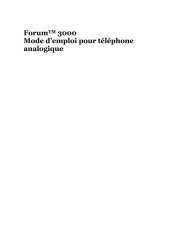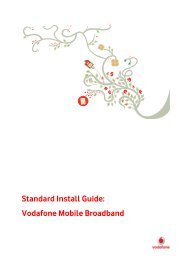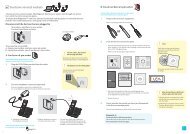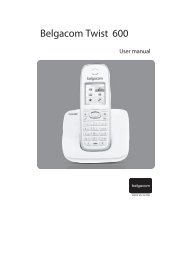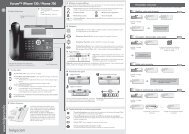installation du Forum 550 - Belgacom
installation du Forum 550 - Belgacom
installation du Forum 550 - Belgacom
Create successful ePaper yourself
Turn your PDF publications into a flip-book with our unique Google optimized e-Paper software.
<strong>Belgacom</strong><br />
<strong>Forum</strong> <strong>550</strong>/560<br />
Montage et mise en service<br />
Mode d’emploi
Bienvenue chez <strong>Belgacom</strong><br />
Nous vous remercions d’avoir acheté un pro<strong>du</strong>it <strong>Belgacom</strong>. Notre<br />
pro<strong>du</strong>it répond à des exigences élevées de qualité associées à un<br />
design soigné.<br />
Le présent mode d’emploi vous accompagnera dans l’utilisation de<br />
votre <strong>Forum</strong> <strong>550</strong>/560 et apportera des réponses aux questions<br />
les plus importantes. Pour toute aide ou demande d’informations<br />
supplémentaires, veuillez vous adresser en premier lieu à votre<br />
administrateur système ou à votre revendeur.<br />
Internet:<br />
www.<strong>Belgacom</strong>.be/pabx<br />
Vous pouvez contacter notre service après-vente<br />
en néerlandais : 0800 22 400<br />
en français : 0800 33 400<br />
en allemand : 0800 44 400<br />
en anglais : 0800 55 400<br />
<strong>Forum</strong> 5000 et <strong>Forum</strong> 500<br />
Le présent mode d’emploi est prévu pour l’ensemble de la gamme<br />
de pro<strong>du</strong>its <strong>Forum</strong> 5000 et <strong>Forum</strong> 500.<br />
La gamme de pro<strong>du</strong>its <strong>Forum</strong> 500 inclut les systèmes de<br />
communication <strong>Forum</strong> 523/524, <strong>Forum</strong> 525/526 et<br />
<strong>Forum</strong> <strong>550</strong>/560. Le système de communication <strong>Forum</strong> 5050<br />
appartient à la gamme <strong>Forum</strong> 5000.<br />
Si une caractéristique est différente pour l’un des systèmes, il y<br />
est fait mention dans le texte <strong>du</strong> mode d’emploi concerné.<br />
Nous espérons que le <strong>Forum</strong> <strong>550</strong>/560 répondera pleinement a<br />
vos attentes.
1<br />
Table de matières<br />
Notes relatives au présent mode<br />
d’emploi 11<br />
Caractéristiques 12<br />
Configuration par défaut 20<br />
Fonctions de téléphonie 20<br />
Droits d’accès 21<br />
Fonctions Internet 29<br />
Notes sur la mise à jour 30<br />
Licence de mise à niveau 30<br />
Données techniques 32<br />
Exécuter une mise à jour 33<br />
Informations préalables 34<br />
Structure <strong>du</strong> <strong>Forum</strong> <strong>550</strong>/560 34<br />
Contenu de l’emballage 35<br />
Installation 36<br />
Consignes de sécurité 36<br />
• Précautions générales . . . . . . . . . . . . . . . . . . . . . . . . . . . 36<br />
• Notices relatives à l’alimentation électrique . . . . . . . . . . . . 37<br />
• Notices relatives aux CEM et à la prise de terre . . . . . . . . . 38<br />
• Notices relatives à l’<strong>installation</strong> <strong>du</strong> <strong>Forum</strong> <strong>550</strong>/560 . . . . . . . 39<br />
• Notices relatives au raccordement de terminaux. . . . . . . . . 39<br />
Emplacement, Caractéristiques d’environnement 40
2<br />
Montage dans un Rack 19" 41<br />
Installation de mo<strong>du</strong>les 42<br />
• Connexions (prises) . . . . . . . . . . . . . . . . . . . . . . . . . . . . 42<br />
• Notices relatives à la mise hors tension . . . . . . . . . . . . . . . 43<br />
• Installation <strong>du</strong> mo<strong>du</strong>le de commande central . . . . . . . . . . . 44<br />
• Installation de cartes d’interface. . . . . . . . . . . . . . . . . . . . 46<br />
• Installation d’alimentations . . . . . . . . . . . . . . . . . . . . . . . 48<br />
Fond <strong>du</strong> châssis des mo<strong>du</strong>les 50<br />
Alimentation électrique ininterrompue (UPS) 52<br />
Panne de secteur 53<br />
Interfaces et terminaux pouvant être<br />
raccordés 55<br />
Récapitulatif 55<br />
Connexions (prises) S 0 58<br />
• Terminaison. . . . . . . . . . . . . . . . . . . . . . . . . . . . . . . . . . 58<br />
• Connexions ISDN externes (prises S 0 externes) . . . . . . . . . 61<br />
• Prises S 0 internes . . . . . . . . . . . . . . . . . . . . . . . . . . . . . . 61<br />
Prises U pn et U pn 2 62<br />
• Raccordement de terminaux à une prise U pn . . . . . . . . . . . . . . . 62<br />
• Données techniques . . . . . . . . . . . . . . . . . . . . . . . . . . . . 63<br />
• Variante de raccordement de base DECT . . . . . . . . . . . . . . 64<br />
Prises a/b 66<br />
• Raccordement de terminaux à une prise a/b . . . . . . . . . . . 66<br />
• Données techniques . . . . . . . . . . . . . . . . . . . . . . . . . . . . 68<br />
Prise PCM 69<br />
Prise LAN 69<br />
• Prise DSL . . . . . . . . . . . . . . . . . . . . . . . . . . . . . . . . . . . 70<br />
• Ordinateur de service . . . . . . . . . . . . . . . . . . . . . . . . . . . 70<br />
Port COM 71
3<br />
<strong>Forum</strong> Phone 515 / 525 / 535 :<br />
Extensions et accessoires 72<br />
Alimentation secteur 72<br />
Extension des touches 73<br />
Micro-casque 76<br />
Mo<strong>du</strong>les 77<br />
Récapitulatif des mo<strong>du</strong>les disponibles 78<br />
<strong>Forum</strong> <strong>550</strong>/560 Power Supply 79<br />
<strong>Forum</strong> <strong>550</strong> Card main processor 82<br />
<strong>Forum</strong> <strong>550</strong> Card PRA 86<br />
<strong>Forum</strong> <strong>550</strong> Card 8 S0/T0 90<br />
<strong>Forum</strong> <strong>550</strong> Card 8 digital extensions 93<br />
<strong>Forum</strong> <strong>550</strong> Card 8 analogue extensions 95<br />
<strong>Forum</strong> <strong>550</strong> Media Gateway Card 97<br />
Configuration 100<br />
Première configuration 101<br />
Configuration <strong>du</strong> <strong>Forum</strong> <strong>550</strong>/560 103<br />
• Préparer la configuration . . . . . . . . . . . . . . . . . . . . . . . . 103<br />
• Activer la console Web . . . . . . . . . . . . . . . . . . . . . . . . . 103<br />
• Charger l’Aide en ligne . . . . . . . . . . . . . . . . . . . . . . . . . 106<br />
• Terminer la configuration. . . . . . . . . . . . . . . . . . . . . . . . 106<br />
• Sauvegarder et charger la configuration . . . . . . . . . . . . . 106<br />
• Préconfiguration. . . . . . . . . . . . . . . . . . . . . . . . . . . . . . 107<br />
• Configuration à distance . . . . . . . . . . . . . . . . . . . . . . . . 107<br />
• Codes pour la configuration IP . . . . . . . . . . . . . . . . . . . . 110<br />
• Recevoir un message système par e-mail . . . . . . . . . . . . 111<br />
• Charger une mise à jour de logiciel . . . . . . . . . . . . . . . . . 111<br />
• Rétablir les données <strong>du</strong> système . . . . . . . . . . . . . . . . . . 112<br />
• Créer ses propres fichiers MoH. . . . . . . . . . . . . . . . . . . . 112
4<br />
Exemples de configuration 114<br />
<strong>Forum</strong> <strong>550</strong>/560 et réseaux 114<br />
Intro<strong>du</strong>ction TCP/IP 115<br />
<strong>Forum</strong> <strong>550</strong>/560 dans un LAN sans serveur 117<br />
• Résolution de noms DNS . . . . . . . . . . . . . . . . . . . . . . . . 118<br />
• Accès Internet . . . . . . . . . . . . . . . . . . . . . . . . . . . . . . . 118<br />
• Accès réseau à distance (RAS) . . . . . . . . . . . . . . . . . . . . 119<br />
<strong>Forum</strong> <strong>550</strong>/560 : LAN avec serveur compatible IP 120<br />
• Résolution de noms DNS . . . . . . . . . . . . . . . . . . . . . . . . 121<br />
• Accès Internet . . . . . . . . . . . . . . . . . . . . . . . . . . . . . . . 122<br />
• Accès réseau à distance (RAS) . . . . . . . . . . . . . . . . . . . . 123<br />
Connexion LAN-LAN 124<br />
A savoir sur l’accès Internet 125<br />
• Coûts . . . . . . . . . . . . . . . . . . . . . . . . . . . . . . . . . . . . . 125<br />
• Web . . . . . . . . . . . . . . . . . . . . . . . . . . . . . . . . . . . . . . 125<br />
• E-mail. . . . . . . . . . . . . . . . . . . . . . . . . . . . . . . . . . . . . 126<br />
• NAT . . . . . . . . . . . . . . . . . . . . . . . . . . . . . . . . . . . . . . 127<br />
Voice over IP (VoIP) 129<br />
Installation rapide 131<br />
• Téléphonie de système IP . . . . . . . . . . . . . . . . . . . . . . . 131<br />
• Ligne SIP externe . . . . . . . . . . . . . . . . . . . . . . . . . . . . . 132<br />
• Téléphonie SIP interne . . . . . . . . . . . . . . . . . . . . . . . . . 133<br />
Informations de base 136<br />
• Délais de propagation <strong>du</strong> signal et largeur de bande . . . . . 136<br />
• Latence et longueur <strong>du</strong> paquet . . . . . . . . . . . . . . . . . . . . 136<br />
• Qualité de la parole . . . . . . . . . . . . . . . . . . . . . . . . . . . 138<br />
• Optimiser la qualité . . . . . . . . . . . . . . . . . . . . . . . . . . . 140<br />
• Etablissement de la communication . . . . . . . . . . . . . . . . 140<br />
• Services utiles . . . . . . . . . . . . . . . . . . . . . . . . . . . . . . . 141<br />
• Profils VoIP pour SIP . . . . . . . . . . . . . . . . . . . . . . . . . . . 141<br />
• Voice Activity Detection (VAD) . . . . . . . . . . . . . . . . . . . . 144<br />
Média gateway (MGW) 145
5<br />
Téléphonie SIP 145<br />
• Connexions SIP externes. . . . . . . . . . . . . . . . . . . . . . . . 145<br />
• Abonnés SIP internes . . . . . . . . . . . . . . . . . . . . . . . . . . 149<br />
• Appareils SIP <strong>Forum</strong> IPhone 512 /<br />
<strong>Forum</strong> IPhone 545 . . . . . . . . . . . . . . . . . . . . . . . . . . . . 153<br />
Appareils système VoIP 158<br />
• Particularités des appareils . . . . . . . . . . . . . . . . . . . . . . 158<br />
• Configurer les appareils système VoIP. . . . . . . . . . . . . . . 160<br />
• Serveur DHCP en réseau local . . . . . . . . . . . . . . . . . . . . 161<br />
• Processus de démarrage . . . . . . . . . . . . . . . . . . . . . . . . 162<br />
• Configuration locale . . . . . . . . . . . . . . . . . . . . . . . . . . . 164<br />
<strong>Forum</strong> IPhone PC 168<br />
• Installation . . . . . . . . . . . . . . . . . . . . . . . . . . . . . . . . . 169<br />
• Configuration. . . . . . . . . . . . . . . . . . . . . . . . . . . . . . . . 169<br />
DECT over IP ® 171<br />
Propriétés 171<br />
• Stations de base DECT . . . . . . . . . . . . . . . . . . . . . . . . . 171<br />
• Caractéristiques . . . . . . . . . . . . . . . . . . . . . . . . . . . . . . 173<br />
Configuration 174<br />
• Exploitation mixte . . . . . . . . . . . . . . . . . . . . . . . . . . . . 176<br />
• Synchronisation . . . . . . . . . . . . . . . . . . . . . . . . . . . . . . 176<br />
• Configuration de la fonction WLAN . . . . . . . . . . . . . . . . . 177<br />
• Configuration d’un emplacement distant . . . . . . . . . . . . . 181<br />
Raccordement en cascade<br />
d’<strong>installation</strong>s de télécommunication 184<br />
Possibilités de raccordement en cascade 184<br />
Mode de fonctionnement <strong>du</strong> raccordement en<br />
cascade d’<strong>installation</strong>s de télécommunication 185<br />
Mettre en service un raccordement en cascade<br />
d’<strong>installation</strong>s de télécommunication 185<br />
• Notes . . . . . . . . . . . . . . . . . . . . . . . . . . . . . . . . . . . . . 188
6<br />
Mise en réseau d’<strong>installation</strong>s de<br />
télécommunication 189<br />
Connexions 190<br />
Technique de connexion permanente 191<br />
• Protocole : QSIG ou DSS1 . . . . . . . . . . . . . . . . . . . . . . . 191<br />
• Master/Slave . . . . . . . . . . . . . . . . . . . . . . . . . . . . . . . . 191<br />
• Synchronisation L1 . . . . . . . . . . . . . . . . . . . . . . . . . . . . 192<br />
Lignes de connexions permanentes 194<br />
• Connexion directe . . . . . . . . . . . . . . . . . . . . . . . . . . . . 194<br />
• Connexion avec système de transmission actif . . . . . . . . . 195<br />
• Connexion via le réseau public . . . . . . . . . . . . . . . . . . . . 195<br />
Connexions réseau IP 196<br />
• Connexion via IP Q.SIG . . . . . . . . . . . . . . . . . . . . . . . . . 196<br />
• Connexion via SIP-Tie-Line . . . . . . . . . . . . . . . . . . . . . . 197<br />
Configuration 199<br />
• Faisceau . . . . . . . . . . . . . . . . . . . . . . . . . . . . . . . . . . . 199<br />
• Acheminement. . . . . . . . . . . . . . . . . . . . . . . . . . . . . . . 200<br />
• Numérotation . . . . . . . . . . . . . . . . . . . . . . . . . . . . . . . 201<br />
Notes techniques 203<br />
Téléphonie 204<br />
Conversion E.164 204<br />
• Configuration. . . . . . . . . . . . . . . . . . . . . . . . . . . . . . . . 205<br />
• Exemple . . . . . . . . . . . . . . . . . . . . . . . . . . . . . . . . . . . 206<br />
• Autres remarques. . . . . . . . . . . . . . . . . . . . . . . . . . . . . 207<br />
Déviations d’appel 208<br />
• Propriétés . . . . . . . . . . . . . . . . . . . . . . . . . . . . . . . . . . 209<br />
• Identification de boucle . . . . . . . . . . . . . . . . . . . . . . . . . 210<br />
• Numéros d’appel virtuels . . . . . . . . . . . . . . . . . . . . . . . . 211<br />
• Groupes d’appel collectif . . . . . . . . . . . . . . . . . . . . . . . . 211<br />
• Déviations d’appel vers une destination externe . . . . . . . . 213<br />
• Notes sur la mise à jour . . . . . . . . . . . . . . . . . . . . . . . . 213<br />
Touches Occupé 215
7<br />
Téléphonie avec code PIN 216<br />
• Configuration. . . . . . . . . . . . . . . . . . . . . . . . . . . . . . . . 217<br />
• Mise en pratique . . . . . . . . . . . . . . . . . . . . . . . . . . . . . 218<br />
Changement de droit 219<br />
• Configuration. . . . . . . . . . . . . . . . . . . . . . . . . . . . . . . . 219<br />
• Mise en pratique . . . . . . . . . . . . . . . . . . . . . . . . . . . . . 220<br />
Fonctions d’équipe 222<br />
Intro<strong>du</strong>ction 222<br />
• Explications des touches . . . . . . . . . . . . . . . . . . . . . . . . 223<br />
• Configuration d’équipe . . . . . . . . . . . . . . . . . . . . . . . . . 225<br />
Exemples d’application 225<br />
• Equipe chef / secrétaire . . . . . . . . . . . . . . . . . . . . . . . . 226<br />
• Conférence à trois . . . . . . . . . . . . . . . . . . . . . . . . . . . . 228<br />
• Sélecteur Equipe . . . . . . . . . . . . . . . . . . . . . . . . . . . . . 229<br />
• Changement d’interlocuteur dans une équipe. . . . . . . . . . 231<br />
File d’attente pour les appels 233<br />
Intro<strong>du</strong>ction 233<br />
• Activation de files d’attente . . . . . . . . . . . . . . . . . . . . . . 234<br />
• Déviations d’appel . . . . . . . . . . . . . . . . . . . . . . . . . . . . 235<br />
• Pickup . . . . . . . . . . . . . . . . . . . . . . . . . . . . . . . . . . . . 235<br />
• Appel collectif . . . . . . . . . . . . . . . . . . . . . . . . . . . . . . . 236<br />
Exemples d’application 236<br />
• Téléphone de commutation pour un opérateur<br />
disposant de deux appareils système . . . . . . . . . . . . . . . 236<br />
• Groupe de trois téléphones de commutation . . . . . . . . . . 238<br />
La variante de plusieurs entreprises<br />
(sociétés) 240<br />
Configuation 241<br />
• Activer la variante de plusieurs entreprises . . . . . . . . . . . 242<br />
• Configurer et gérer des entreprises. . . . . . . . . . . . . . . . . 242<br />
• Affecter un utilisateur . . . . . . . . . . . . . . . . . . . . . . . . . . 243<br />
• Affecter un faisceau/Ligne SIP . . . . . . . . . . . . . . . . . . . . 244
8<br />
• Attribuer les indicatifs d’acheminement . . . . . . . . . . . . . . 245<br />
• Configurer le central d’entreprise . . . . . . . . . . . . . . . . . . 245<br />
Utilisation 246<br />
• Annuaire d’entreprise . . . . . . . . . . . . . . . . . . . . . . . . . . 246<br />
• Téléphoner entre les entreprises . . . . . . . . . . . . . . . . . . 247<br />
• Comptabiliser les coûts par entreprise. . . . . . . . . . . . . . . 247<br />
Programmer un logiciel PC 248<br />
Utiliser un affichage Systray 248<br />
Navigateur pour le <strong>Forum</strong> CTI et le <strong>Forum</strong> Hotel 250<br />
Synchroniser une horloge de PC 251<br />
Interfaces d’application 252<br />
Interface CSTA 252<br />
Configurer l’interface TAPI 254<br />
Interface LDAP 256<br />
• Consultation d’adresses grâce à LDAP . . . . . . . . . . . . . . . 257<br />
• Interroger un serveur LDAP externe . . . . . . . . . . . . . . . . 258<br />
Interface SNMP 262<br />
• Installer des agents SNMP . . . . . . . . . . . . . . . . . . . . . . . 263<br />
• Configurer SNMP . . . . . . . . . . . . . . . . . . . . . . . . . . . . . 264<br />
Questions fréquemment posées 265<br />
Généralités/Matériel 266<br />
Téléphonie 267<br />
DECT 270<br />
Mise en réseau d’<strong>installation</strong>s de télécommunications 271<br />
LAN 272<br />
Internet 273<br />
Caractéristiques techniques 275
9<br />
Informations relatives à<br />
l’environnement 277<br />
Index 278<br />
Support technique pour votre<br />
central téléphonique <strong>Forum</strong>® 283
11<br />
Notes relatives au<br />
présent mode<br />
d’emploi<br />
Le présent mode d’emploi est destiné aux techniciens qui installent<br />
et mettent en service le <strong>Forum</strong> <strong>550</strong>/560.<br />
Normalement, un agent de <strong>Belgacom</strong> se charge de cette mission,<br />
il configure le <strong>Forum</strong> <strong>550</strong>/560 et remet au client le système clé en<br />
main, configuré et prêt à l’exploitation.<br />
Les informations ci-après concernent ;<br />
• le montage <strong>du</strong> <strong>Forum</strong> <strong>550</strong>/560<br />
• le raccordement et la mise en service de terminaux<br />
• l’<strong>installation</strong> et la configuration <strong>du</strong> logiciel et des divers<br />
composants<br />
et sont à l’adresse <strong>du</strong> personnel spécialisé.<br />
Attention ! Seuls les agents spécialisés de <strong>Belgacom</strong> sont<br />
habilités à installer le <strong>Forum</strong> <strong>550</strong>/560 et à en assurer la<br />
maintenance !<br />
Les utilisateurs <strong>du</strong> <strong>Forum</strong> <strong>550</strong>/560 trouveront dans ce mode<br />
d’emploi, les informations de bases et les remarques nécessaires<br />
aux opérations relatives à l’administration quotidienne <strong>du</strong> système<br />
(par ex. la configuration d’équipes). D’autre part, une liste de<br />
questions les plus souvent posées et de leurs réponses apporte au<br />
cercle des utilisateurs la possibilité de reconnaître et de réparer<br />
certaines fonctions défectueuses <strong>du</strong> système.<br />
Notes relatives au présent mode d’emploi
12<br />
Caractéristiques<br />
Le <strong>Forum</strong> <strong>550</strong>/560 est un système de communication permettant<br />
au sein <strong>du</strong> système une communication voix- données. Sa structure<br />
mo<strong>du</strong>laire en est une des caractéristiques les meilleures. Le<br />
<strong>Forum</strong> <strong>550</strong>/560 est prévu pour une <strong>installation</strong> dans un emplacement<br />
de 19" (cadre) d’un châssis ou d’une armoire murale de 19".<br />
Le système dispose de plusieurs connexions (prises) permettant<br />
le raccordement des mo<strong>du</strong>les. Lors d’une <strong>installation</strong> maximale,<br />
toute les prises <strong>du</strong> boîtier sont occupées et les mo<strong>du</strong>les suivants<br />
installés : 2 alimentations, 1 mo<strong>du</strong>le de commande, 12 cartes<br />
d’interfaces. Selon l’agencement de différentes cartes d’interface,<br />
vous pouvez créer une <strong>installation</strong> indivi<strong>du</strong>elle correspondant<br />
exactement au besoin de communication <strong>du</strong> client. Avec une ou<br />
plusieurs cartes d’interface, il est par exemple possible de<br />
répondre au besoin <strong>du</strong> client et d’ajouter des interfaces U pn soutenant<br />
les bases DECT, d’autres interfaces S 0 ou plusieurs interfaces<br />
a/b sans changer de système.<br />
D’autre part, le <strong>Forum</strong> <strong>550</strong>/560 peut s’adapter aux besoins<br />
supplémentaires de communication grâce à l’<strong>installation</strong> de<br />
nouveaux mo<strong>du</strong>les et grâce à la mise en cascade ou en réseau de<br />
plusieurs systèmes.<br />
Le <strong>Forum</strong> <strong>550</strong>/560 peut être intégré à l’environnement système<br />
via un système de câblage structuré. La connexion complète d’un<br />
câblage structuré sur le panneau de raccordement (Patch field) se<br />
fait avec les câbles droits (patch cable) habituels.<br />
Les applications de communication suivantes sont possibles :<br />
• Téléphonie avec des appareils système, des appareils système<br />
IP, des terminaux ISDN et des terminaux analogiques,<br />
communication de données Internet/Intranet, applications<br />
CTI, exploitation de sous-<strong>installation</strong>s et configuration système<br />
avec un navigateur Web standard.<br />
Caractéristiques
13<br />
• D’autre part, il est possible d’exploiter d’autres progiciels<br />
offrant des fonctions de téléphonie plus larges et un meilleur<br />
confort d’utilisation, comme par ex. les systèmes numériques<br />
d’informations vocales et de sauvegarde vocale<br />
<strong>Forum</strong> Voicemail et <strong>Forum</strong> Auto Attendant.<br />
• Il est possible d’exploiter le parlophone “Doorphone”.<br />
Téléphonie<br />
Le système de communication <strong>Forum</strong> <strong>550</strong>/560 est défini pour le<br />
raccordement à une connexion ISDN de base avec un protocole<br />
DSS1. Il supporte les types de connexion Raccordement MSN<br />
(connexion point à multipoint) et Raccordement DDI (connexion<br />
point à point). Vous pouvez configurer ces deux types de<br />
connexion en parallèle. Les cartes d’interface S 0 et S 2M permettent<br />
la connexion au réseau téléphonique public. Une carte<br />
d’interface S 0 offre huit connexions (prises) S 0 (commutables<br />
interne/externe). La carte d’interface S 2M offre une carte d’interface<br />
ISDN S 2M . Via cette interface, vous pouvez raccorder le<br />
<strong>Forum</strong> <strong>550</strong>/560 soit à une prise multiplex primaire soit à une<br />
deuxième <strong>installation</strong> de télécommunication (ligne fixe ISDN).<br />
Vous trouverez un récapitulatif des cartes d’interface au chapitre<br />
Mo<strong>du</strong>les à partir de la page 77.<br />
Le logiciel <strong>du</strong> <strong>Forum</strong> <strong>550</strong>/560permet de configurer un total de<br />
600 utilisateurs. Vous trouverez un aperçu des limites d’extensions<br />
<strong>du</strong> système au chapitre Caractéristiques techniques à partir<br />
de la page 275.<br />
Vous pouvez connecter au <strong>Forum</strong> <strong>550</strong>/560 les appareils suivants :<br />
• les terminaux Euro-ISDN,<br />
• Appareils système <strong>Belgacom</strong> <strong>Forum</strong> Phone 515,<br />
<strong>Forum</strong> Phone 525, <strong>Forum</strong> Phone 535<br />
• Appareils système <strong>Belgacom</strong> <strong>Forum</strong> Phone 520,<br />
<strong>Forum</strong> Phone 530<br />
• les bases <strong>Belgacom</strong> <strong>Forum</strong> 500,<br />
• les appareils DECT <strong>Forum</strong> Free (via le base <strong>Forum</strong> 500),<br />
• Téléphones ISDN (sur connexion U pn ) <strong>Forum</strong> Phone 510<br />
• les terminaux analogiques.<br />
Caractéristiques
14<br />
Les ports S 0 ont besoin de terminaux Euro-ISDN avec protocole<br />
DSS1.<br />
Un port U pn est approprié pour les appareils système de la famille<br />
<strong>Forum</strong> Phone. D’autre part, les bases <strong>Forum</strong> Base DECT v2<br />
peuvent être raccordées aux ports U pn de l’interface utilisateur<br />
<strong>Forum</strong> <strong>550</strong> Card 8 digital extensions soutenant le DECT.<br />
Une prise analogique fonctionne avec les terminaux analogiques<br />
standards.<br />
Si votre opérateur réseau supporte la caractéristique CNIP<br />
(Calling Name Identification Presentation), il vous donne à chaque<br />
appel externe entrant, outre le numéro d’appel, le nom <strong>du</strong> correspondant.<br />
Le <strong>Forum</strong> <strong>550</strong>/560 affiche ce nom sur les téléphones<br />
système. Si pour ce numéro d’appel, vous avez créé une entrée<br />
dans l’annuaire <strong>du</strong> <strong>Forum</strong> <strong>550</strong>/560, celle-ci sera alors affichée en<br />
priorité.<br />
Le <strong>Forum</strong> <strong>550</strong>/560 peut être intégré à un réseau existant (LAN) et<br />
utilisé en routeur d’accès Internet et en client mail par tous les<br />
ordinateurs client.<br />
La configuration et la programmation <strong>du</strong> <strong>Forum</strong> <strong>550</strong>/560<br />
s’effectue via un navigateur Web (console Web) qui peut être<br />
lancé via un PC connecté.<br />
Le <strong>Forum</strong> <strong>550</strong>/560 peut être configuré à l’avance par le centre de<br />
service.<br />
Via un port COM, il est possible de connecter un ordinateur afin de<br />
transmettre les données de connexion.<br />
Afin de raccorder le <strong>Forum</strong> <strong>550</strong>/560 aux équipements domestiques<br />
existants, vous pouvez utiliser le mo<strong>du</strong>le <strong>du</strong> parlophone<br />
Doorphone. Vous pouvez ainsi utiliser un ouvre-porte et un<br />
capteur via le <strong>Forum</strong> <strong>550</strong>/560 (uniquement avec des appareils<br />
supplémentaires).<br />
Le <strong>Forum</strong> <strong>550</strong>/560vous permet d’utiliser les applications CTI<br />
(Computer Telephony Integration). L’integration de ces applications<br />
CTI présuppose l’existence de standards TAPI (Telephony<br />
Application Programming Interface) et CSTA (Services for<br />
Computer Supported Telecommunications Applications).<br />
Caractéristiques
15<br />
En outre, le <strong>Forum</strong> <strong>550</strong>/560 dispose d’une aide de numérotation<br />
intégrée, le <strong>Forum</strong> CTI. Le <strong>Forum</strong> CTI permet aux utilisateurs<br />
d’activer et d’utiliser des fonctions téléphoniques sur leur PC.<br />
Outre l’application Web <strong>Forum</strong> CTI Touch, une solution<br />
basée sur le Web est également disponible pour<br />
commander des fonctions de téléphonie à partir de<br />
modèles actuels des Smartphones.<br />
Autres caractéristiques relatives à la téléphonie<br />
A l’aide de la carte de mémoire installée, vous pouvez exploiter un<br />
système numérique de mémoire vocale et d’informations vocales.<br />
Une carte de mémoire de 1 Go offre environ 60 minutes de <strong>du</strong>rée<br />
d’enregistrement. Pour de plus amples informations, veuillez<br />
consulter les modes d’emploi “<strong>Forum</strong> Voicemail” et<br />
“<strong>Forum</strong> Auto Attendant”.<br />
Avec les fonctions Equipe et File d’attente pour les appels, vous<br />
pouvez optimiser votre communication via le téléphone.<br />
Les applications Web <strong>Forum</strong> Count, dont vous pouvez vous<br />
procurer indépendamment les licences, vous permettent de<br />
sauvegarder et de consulter vos connexions de téléphonie et de<br />
les évaluer grâce à des paramètres de filtres à configurer. Pour de<br />
plus amples informations, consultez l’aide en ligne de la console<br />
Web.<br />
L’interface CSTA avancée vous permet de relier des applications<br />
de téléphonie externes. La licence pour l’interface CSTA avancée<br />
peut être acquise séparément (voir Interface CSTA à partir de la<br />
page 252).<br />
Raccordement en cascade<br />
Vous pouvez connecter deux <strong>Forum</strong> <strong>550</strong>/560 entre eux. L’<strong>installation</strong><br />
en cascade de systèmes de communication vous permet<br />
d’augmenter aisément le nombre de terminaux pouvant être<br />
raccordés.<br />
Caractéristiques
16<br />
Mise en réseau<br />
Pour répondre à vos besoins croissant de télécommunication, le<br />
<strong>Forum</strong> <strong>550</strong>/560 peut être mis en réseau avec d’autres <strong>installation</strong>s<br />
de télécommunication via des lignes ISDN (“Q.SIG”) ou des<br />
connexions Internet (“Q.SIG-IP”). Vous connectez ainsi les lieux<br />
et filiales éloignés les uns par rapport aux autres en exploitant un<br />
seul grand réseau de téléphonie. Grâce à la mise en réseau<br />
Q.SIG, il est possible d’utiliser le <strong>Forum</strong> <strong>550</strong>/560 par exemple<br />
comme <strong>installation</strong> auxiliaire ou en tant que serveur DECT. La<br />
mise en réseau est décrite au chapitre Mise en réseau<br />
d’<strong>installation</strong>s de télécommunication à partir de la page 189.<br />
Voice over IP (VoIP)<br />
Le <strong>Forum</strong> <strong>550</strong>/560 supporte le raccordement d’appareils VoIP et<br />
permet ainsi d’utiliser également l’infrastructure <strong>du</strong> réseau de<br />
l’entreprise en place (LAN avec 100 MBit/s) pour téléphoner. Pour<br />
profiter de cette application, les appareils filaires <strong>du</strong> type<br />
<strong>Forum</strong> IPhone 525 et <strong>Forum</strong> IPhone 535 ainsi que les appareils<br />
système VoIP <strong>Forum</strong> IPhone 520 et <strong>Forum</strong> IPhone 530 sont à<br />
votre disposition. Ces appareils possèdent les mêmes fonctions et<br />
supportent les mêmes caractéristiques que les appareils système<br />
ne supportant pas le système IP.<br />
Les utilisateurs désirant téléphoner à partir de leur ordinateur<br />
personnel disposent d’appareils système IP également en version<br />
logicielle avec licence séparée (“Softphone”). Pour de plus amples<br />
informations, consultez le chapitre Voice over IP (VoIP) à partir de<br />
la page 129.<br />
VoIP avec carte média gateway<br />
En installant une carte média gateway, vous pouvez utiliser des<br />
caractéristiques VoIP supplémentaires avec le système de<br />
communication <strong>Forum</strong> <strong>550</strong>/560.<br />
• SIP (interne): vous pouvez exploiter des appareils système<br />
SIP <strong>Forum</strong> IPhone 512 / <strong>Forum</strong> IPhone 545 et des appareils<br />
SIP standard.<br />
• SIP (externe) : Vous pouvez utiliser des connexions SIP<br />
externes en tant que “Lignes SIP”. La configuration et<br />
l’occupation de connexions SIP externes s’effectuent de la<br />
manière la plus simple pour l’utilisateur <strong>du</strong> système de<br />
Caractéristiques
17<br />
téléphonie. Cela permet une approche sans difficultés de la<br />
téléphonie Internet à coût avantageux ainsi que le recours aux<br />
anciennes lignes ISDN en cas de défaut ou d’occupation de la<br />
ligne. La téléphonie SIP nécessite l’utilisation d’une carte<br />
média gateway.<br />
• Q.SIG-IP et SIP-Tie-Line : Avec “Q.SIG-IP” et “SIP-Tie-<br />
Line”, il est possible de mettre en réseau plusieurs systèmes<br />
de communication via des connexions IP. A défaut des<br />
anciennes lignes ISDN, les connexions de données bon marché<br />
peuvent être utilisées et permettent la mise en réseau filiale de<br />
systèmes de communication.<br />
• DECT over IP ® : Pour les emplacements utilisant déjà<br />
majoritairement la téléphonie VoIP, la mise en réseau DECT<br />
via VoIP constitue le bon choix. Le raccordement des unités<br />
radio (RFP) s’effectue par des lignes de données réseau. Elles<br />
n’occupent donc aucune ligne U pn et peuvent utiliser les lignes<br />
réseau en place. La conversion de données de protocole VoIP<br />
en donnés vocales compatibles DECT est réalisée directement<br />
sur les RFP avec le système DECT over IP. Le mode mixte de<br />
RFP DECT et de RFP DECT over IP est possible dans nombre de<br />
cas ; un transfert entre RFP supportant des techniques<br />
distinctes est cependant impossible lors d’une communication.<br />
Accès Internet<br />
Il est possible de raccorder des ordinateurs indivi<strong>du</strong>els par l’intermédiaire<br />
des interfaces internes S 0 <strong>du</strong> <strong>Forum</strong> <strong>550</strong>/560 ou de<br />
connecter un réseau local (LAN) complet au <strong>Forum</strong> <strong>550</strong>/560 par<br />
l’intermédiaire de l’interface Ethernet. Ces ordinateurs peuvent<br />
accéder à Internet par l’intermédiaire <strong>du</strong> <strong>Forum</strong> <strong>550</strong>/560. Si un<br />
fournisseur d’accès Internet fournit déjà un accès Internet, celuici<br />
peut être configuré sur le <strong>Forum</strong> <strong>550</strong>/560. S’il n’existe pas<br />
encore de réseau compatible IP, le <strong>Forum</strong> <strong>550</strong>/560 peut gérer la<br />
configuration IP nécessaire à l’accès à Internet. Un serveur DHCP<br />
et un serveur DNS sont intégrés dans le <strong>Forum</strong> <strong>550</strong>/560 ; ils assurent<br />
dans ce cas la gestion des adresses IP et la résolution de<br />
noms pour les ordinateurs clients.<br />
Le <strong>Forum</strong> <strong>550</strong>/560 permet à tous les PC raccordés d’accéder à<br />
Internet avec une adresse IP commune. Seule cette adresse est<br />
visible sur Internet. La tra<strong>du</strong>ction d’adresses réseau (NAT) permet<br />
Caractéristiques
18<br />
de convertir les adresses IP locales des ordinateurs clients en<br />
l’adresse IP <strong>du</strong> <strong>Forum</strong> <strong>550</strong>/560. Ainsi, les ordinateurs clients <strong>du</strong><br />
réseau local (LAN) ne peuvent pas être directement joints de<br />
l’extérieur (depuis Internet) et sont protégés contre les attaques<br />
directes provenant de l’Internet. Le <strong>Forum</strong> <strong>550</strong>/560offre une<br />
protection supplémentaire <strong>du</strong> réseau local (LAN) par l’intermédiaire<br />
de filtre, que vous pouvez configurer indivi<strong>du</strong>ellement<br />
(fonction Firewall).<br />
Note : veuillez lire également les explications données au<br />
chapitre A savoir sur l’accès Internet à partir de la page 125.<br />
E-Mail<br />
Le <strong>Forum</strong> <strong>550</strong>/560 est doté d’une fonction de messagerie électronique<br />
permettant d’interroger le fournisseur de services Internet<br />
sur l’arrivée de nouveaux messages avec l’utilisation des protocoles<br />
POP3, APOP ou IMAP4. Lors de la configuration <strong>du</strong><br />
<strong>Forum</strong> <strong>550</strong>/560, vous pouvez configurer pour chaque utilisateur<br />
une interrogation de compte E-mail. Le <strong>Forum</strong> <strong>550</strong>/560 va chercher<br />
auprès <strong>du</strong> serveur mail choisi, à des intervalles de temps<br />
définis, l’objet <strong>du</strong> message et les expéditeurs des messages<br />
entrants puis les transmet au terminal système de l’utilisateur.<br />
En outre, il est également possible de créer des comptes e-mail<br />
pour les utilisateurs afin qu’ils puissent envoyer des courriels. Cela<br />
permet l’envoi direct d’e-mail vers d’autres utilisateurs à partir <strong>du</strong><br />
<strong>Forum</strong> CTI. D’autre part, un utilisateur disposant d’une boîte<br />
vocale peut se faire annoncer par e-mail la réception d’un<br />
nouveau message vocal.<br />
Le <strong>Forum</strong> <strong>550</strong>/560 répertorie les événements importants et les<br />
erreurs dans un journal d’erreur interne, la mémoire d’erreur.<br />
Pour informer ou alarmer l’administrateur système, les entrées <strong>du</strong><br />
journal d’erreur (messages système) peuvent également être<br />
envoyées par e-mail.<br />
Caractéristiques
19<br />
Autres caractéristiques de réseau<br />
Via l’accès RAS, vous pouvez offrir à vos collaborateurs une possibilité<br />
de se connecter au réseau local (LAN).<br />
D’autre part, vous pouvez réaliser via l’ISDN une connexion LAN-<br />
LAN. Celle-ci permet à deux <strong>Forum</strong> <strong>550</strong>/560 de se relier aux<br />
réseaux locaux (LAN) en étant connectés ensemble, avec la possibilité<br />
d’une connexion indivi<strong>du</strong>elle de chacun d’eux.<br />
Vous pouvez interroger l’annuaire interne <strong>du</strong> système de communication<br />
<strong>Forum</strong> <strong>550</strong>/560 via LDAP. Il est également possible de<br />
relier des entrées d’un répertoire externe via LDAP. De plus, une<br />
intégration dans une solution de gestion de réseau est possible via<br />
SNMP. Vous trouverez de plus amples informations concernant les<br />
différentes interfaces d’application sous Interfaces d’application à<br />
partir de la page 252.<br />
Glossaire<br />
Veuillez lire également les explications contenues dans le glossaire<br />
(fichier PDF joint au CD livré).<br />
Caractéristiques
20<br />
Fonctions de téléphonie<br />
Configuration<br />
par défaut<br />
La configuration par défaut et les caractéristiques suivantes sont<br />
effectives à la livraison. Nous vous recommandons de configurer<br />
en fonction de vos besoins le système de communication<br />
<strong>Forum</strong> <strong>550</strong>/560 avant la première utilisation (voir Configuration à<br />
partir de la page 100).<br />
Recommandation : Vous trouverez dans le glossaire (en format<br />
PDF sur le CD d’<strong>installation</strong>) des notes explicatives au sujet des<br />
fonctions présentées ci-après.<br />
Fonctions de téléphonie<br />
• Le <strong>Forum</strong> <strong>550</strong>/560 est configuré par défaut pour une utilisation<br />
en Belgique.<br />
• En cas d’appels entrants externes, tous les terminaux<br />
raccordés par fil sonnent simultanément.<br />
• Le mot de passe d’“administrateur” destiné à l’utilisateur<br />
n’existe pas.<br />
• Le PIN système, par exemple pour la maintenance de<br />
l’annuaire sur les appareils système est “0000”.<br />
Configuration par défaut
Droits d’accès 21<br />
Droits d’accès<br />
L’attribution de droits d’accès détermine quelles fonctions peuvent<br />
être utilisées sur les terminaux <strong>du</strong> <strong>Forum</strong> <strong>550</strong>/560. Ces droits<br />
d’accès sont configurés pour des groupes d’utilisateurs auxquels<br />
sont affectés des utilisateurs et leurs terminaux.<br />
Trois groupes d’utilisateurs sont configurés par défaut :<br />
“Administrators”, “Standard” et “Guests”. Les utilisateurs<br />
“Administrators” ont accès à toutes les fonctions <strong>du</strong> <strong>Forum</strong> <strong>550</strong>/<br />
560 et disposent de droits de configuration illimités. Les utilisateurs<br />
<strong>du</strong> groupe “Guests” ne peuvent pas configurer le<br />
<strong>Forum</strong> <strong>550</strong>/560, ne peuvent pas établir de connexions externes et<br />
peuvent utiliser les fonctions de terminaux <strong>du</strong> <strong>Forum</strong> <strong>550</strong>/560<br />
uniquement de manière limitée. De par sa configuration par<br />
défaut, le groupe d’utilisateurs “Standard” est approprié pour être<br />
le point de départ de la création de groupes d’utilisateurs regroupant<br />
les utilisateurs habituels <strong>du</strong> système (par ex. les employés<br />
d’une société).<br />
Note : lors de la première mise en service <strong>du</strong> <strong>Forum</strong> <strong>550</strong>/560,<br />
tous les terminaux raccordés passent tout d’abord dans le groupe<br />
d’utilisateurs “Administrators” jusqu’à ce qu’un usager se<br />
connecte sur la console Web. Ensuite, tous les terminaux passent<br />
automatiquement dans le groupe d’utilisateurs “Guests”. Pour de<br />
plus amples informations sur la configuration de groupes<br />
d’utilisateurs et d’utilisateurs, consultez le chapitre “Gestionnaire<br />
d’utilisateurs” de l’Aide en ligne.<br />
Les fonctions suivantes sont configurées par défaut pour le<br />
groupes d’utilisateurs :<br />
Paramètres groupes d’utilisateurs<br />
Fonction / droits Standard Administrators<br />
Guests<br />
Applications<br />
Configurateur personnel Expert passif<br />
Coûts - + -<br />
Annuaire + + +<br />
<strong>Forum</strong> CTI + + -<br />
Configuration par défaut
22<br />
Droits d’accès<br />
Paramètres groupes d’utilisateurs<br />
Fonction / droits Standard Administrators<br />
Guests<br />
Affichage d’occupation + + -<br />
<strong>Forum</strong> Count + + -<br />
<strong>Forum</strong> Hotel + + -<br />
Application ISP - - -<br />
Message d’accueil hors hors hors<br />
Annuaire<br />
Utiliser LDAP + + +<br />
Utiliser l’annuaire central + + +<br />
Edition de l’annuaire central - + -<br />
Utiliser la propre société + + +<br />
Modifier la propre société - - -<br />
Modifier les autres sociétés - - -<br />
Entrées personnelles 20 20 0<br />
Appels (sortant)<br />
Externe<br />
Occupation automatique de<br />
ligne externe<br />
Occupation automatique de<br />
ligne externe via le central<br />
- - -<br />
- - -<br />
LCR *) + + -<br />
LCR désactivable *) + + -<br />
LCR en cas de déviation<br />
d’appel vers une destination<br />
externe *) - - -<br />
Appel VIP *) + + -<br />
Sélectionner PIN *) - - -<br />
International<br />
International<br />
Seulement<br />
entrant<br />
Configuration par défaut
Droits d’accès 23<br />
Paramètres groupes d’utilisateurs<br />
Fonction / droits Standard Administrators<br />
Guests<br />
Intercom *) + + -<br />
Accepter intercom *) + + +<br />
Interphone bidirectionnel *) + + -<br />
Sélection pour un autre - - -<br />
appareil *)<br />
Connexion immédiate *) + + -<br />
Rappel en cas de ligne + + -<br />
occupée *)<br />
Occupation multiple sur les + + +<br />
terminaux parallèles *)<br />
Changer de droit *) - - -<br />
Supprimer l’affichage <strong>du</strong> - - -<br />
numéro (interne) *)<br />
Supprimer l’affichage <strong>du</strong> - - -<br />
numéro (externe) *)<br />
Supprimer l’affichage <strong>du</strong> + + -<br />
numéro appel par appel *)<br />
Appels (entrant)<br />
Pickup de groupe + + -<br />
Pickup dirigé + + -<br />
Reprise + + +<br />
Reprise d’appel *) - - -<br />
Suppression d’appel sur le<br />
terminal parallèle *) - - -<br />
Réaction: connexion est - - -<br />
terminée *)<br />
Supprimer l’affichage <strong>du</strong> - - -<br />
numéro *)<br />
Configuration par défaut
24<br />
Droits d’accès<br />
Paramètres groupes d’utilisateurs<br />
Fonction / droits Standard Administrators<br />
Guests<br />
File d’attente pour les 0 0 0<br />
appels *)<br />
Déviations d’appel<br />
Déviation d’appel + + -<br />
Déviation d’appel vers une<br />
destination externe<br />
Déviation d’appel des<br />
groupes MSN<br />
+ + -<br />
+ + -<br />
Déviation d’appel de porte + + -<br />
Signaler parallèlement la + + +<br />
temps *)<br />
déviation d’appel après<br />
Activer déviation d’appel - - -<br />
pour d’autre utilisateur *)<br />
Empêcher la déviation - - -<br />
utilisateur *)<br />
d’appel par un autre<br />
Affichage: déviation d’appel<br />
via *)<br />
Dernière<br />
déviation<br />
d’appel<br />
Dernière<br />
déviation<br />
d’appel<br />
Dernière<br />
déviation<br />
d’appel<br />
Connexion *)<br />
Transfert externe à<br />
+ + -<br />
externe *)<br />
Conférence à trois *) + + -<br />
Parking autorisé *) + + -<br />
Musique en attente pour des + + +<br />
connexions externes *)<br />
Musique en attente pour des + + +<br />
connexions internes *)<br />
Configuration par défaut
Droits d’accès 25<br />
Paramètres groupes d’utilisateurs<br />
Fonction / droits Standard Administrators<br />
Guests<br />
Protection<br />
Protection d’appel<br />
Protection de signal<br />
d’annonce<br />
Ton<br />
d’appel<br />
Ton<br />
d’appel<br />
+ + -<br />
Protection contre appel - - -<br />
Intercom *)<br />
Protection contre appel - - -<br />
Interphone bidirectionnel *)<br />
Protection de pickup *) - - -<br />
Verrouillage *) + + -<br />
MCI (appel malveillant) *) + + -<br />
Listes<br />
Liste de numéros non<br />
autorisés<br />
hors<br />
Vide Vide Vide<br />
Liste de numéros autorisés Vide Vide Vide<br />
Liste de numéros spéciaux 1 1 1<br />
Filtre d’appels Vide Vide Vide<br />
Liste d’appels internes *) + + -<br />
Liste d’appels externes *) + + -<br />
Liste d’appels en cas<br />
+ + -<br />
d’occupé *)<br />
Liste d’appels des appels de + + -<br />
la porte *)<br />
Appareils système *)<br />
Appareil occupé *) + + +<br />
Toutes les touches<br />
- - +<br />
bloquées *)<br />
Configuration par défaut
26<br />
Droits d’accès<br />
Paramètres groupes d’utilisateurs<br />
Fonction / droits Standard Administrators<br />
Guests<br />
Programmer une touche de + + +<br />
fonction *)<br />
Touche Carte de menu et + + +<br />
touche ABC *)<br />
Touches de ligne DECT *) - - -<br />
Couper la connexion au + + -<br />
FAI *)<br />
Données de connexion *)<br />
Envoyer des connexions - - -<br />
entrantes *)<br />
Envoyer des connexions - - -<br />
sortantes *)<br />
Enregister des connexions - - -<br />
entrantes *)<br />
Enregister des connexions - - -<br />
sortantes *)<br />
Nombre des chiffres<br />
0 0 0<br />
supprimés *)<br />
Montant de base pour un 0,00 0,00 0,00<br />
appel entrant *)<br />
Montant de base pour un 0,00 0,00 0,00<br />
appel sortant *)<br />
Facteur des coûts *) 100% 100% 100%<br />
Créer des coûts *) - - -<br />
NET Configuration *)<br />
RAS *) - - -<br />
Rappel *) Aucun Aucun Aucun<br />
Avertissement de nouveaux + + -<br />
e-mails *)<br />
Configuration par défaut
Droits d’accès 27<br />
Paramètres groupes d’utilisateurs<br />
Fonction / droits Standard Administrators<br />
Guests<br />
Envoyer E-mail *) + + -<br />
CSTA *)<br />
Menu CSTA *) - - -<br />
Touche CSTA *) - - -<br />
Données CSTA *) - - -<br />
Autres *)<br />
Sélection abrégée *) + + -<br />
Ouvre-porte *) + + -<br />
Numérotation à partir <strong>du</strong> + + -<br />
pavé numérique *)<br />
Contrôle <strong>du</strong> temps *) - - -<br />
SMS en réseau fixe *) - - -<br />
Entrer le numéro de<br />
réservation pendant la<br />
communication *) + + -<br />
Envoyer des messages + + -<br />
courts *)<br />
*) Ces paramètres n’apparaissent que dans la fenêtre destinée<br />
aux experts.<br />
Configuration par défaut
28<br />
Droits d’accès<br />
Sans configuration supplémentaire, les paramètres importants<br />
suivants sont actifs :<br />
• Droits d’accès aux lignes externes : tous les terminaux<br />
configurés ont accès aux lignes internationales. Pour accéder<br />
aux lignes de numérotation externes, il faut entrer un indicatif.<br />
• Les déviations d’appel vers des numéros internes et externes<br />
peuvent être activées. Les déviations d’appel temporisées sont<br />
effectuées au bout de 20 secondes. Il est possible de dévier les<br />
appels de portes et les groupes MSN. Les déviations d’appel<br />
pour d’autres utilisateurs et les déviations d’appel par d’autres<br />
utilisateurs sont désactivées.<br />
• Le verrouillage <strong>du</strong> téléphone peut être activé. Le PIN est<br />
“0000”.<br />
• Les listes de numéros autorisés, de numéros non autorisés et<br />
les filtres d’appels ne sont pas configurés par défaut et ne sont<br />
donc pas activés. Si ces listes sont configurées, elles peuvent<br />
être activées pour les groupes d’utilisateurs. Une liste spéciale<br />
de numéros d’urgence est configurée et activée.<br />
• L’ouvre-porte peut être actionné depuis tous les terminaux.<br />
Les appels de porte peuvent être renvoyés.<br />
• Chaque utilisateur standard peut modifier la configuration <strong>du</strong><br />
<strong>Forum</strong> <strong>550</strong>/560.<br />
• Chaque utilisateur standard peut créer un annuaire personnel<br />
et éditer des entrées de l’annuaire central.<br />
• Chaque utilisateur standard peut consulter les coûts des<br />
communications.<br />
• Les applications nécessitant une licence obligatoire (par ex.<br />
l’application <strong>Forum</strong> Count) peuvent être utilisées, après avoir<br />
été activées.<br />
• Un accès RAS n’est pas autorisé.<br />
Configuration par défaut
Fonctions Internet 29<br />
Fonctions Internet<br />
• Pour chaque utilisateur <strong>du</strong> <strong>Forum</strong> <strong>550</strong>/560 un accès réseau à<br />
distance (RAS) (avec ou sans rappel) peut être configuré. Pour<br />
avoir un accès réseau à distance, il faut au préalable que les<br />
droits RAS soient activés.<br />
• Pour chaque utilisateur, vous pouvez définir plusieurs<br />
interrogations de compte mail. Chaque utilisateur disposant<br />
d’un terminal système peut être informé automatiquement de<br />
l’arrivée de nouveaux messages électroniques. L’objet et<br />
l’expéditeur <strong>du</strong> mail sont affichés. Le mail reste sur le serveur<br />
mail et peut être consulté à l’aide d’un programme mail<br />
standard.<br />
• Les utilisateurs peuvent couper les connexions Internet<br />
disponibles (via la console Web <strong>du</strong> <strong>Forum</strong> <strong>550</strong>/560 et à partir<br />
de l’appareil système, si cette fonction est configurée sur<br />
l’appareil système).<br />
Pour la configuration <strong>du</strong> réseau, les adresses IP suivantes sont<br />
définies par défaut :<br />
• Nom invité : host<br />
• Nom de domaine : domain<br />
• Adresse IP : 192.168.99.254<br />
• Masque de réseau : 255.255.255.0<br />
Les adresses suivantes sont communiquées aux ordinateurs<br />
clients par DHCP ou PPP :<br />
• Adresse <strong>du</strong> gateway : 192.168.99.254<br />
• Nom de domaine : domain<br />
• Serveur de nom de domaine : 192.168.99.254<br />
• Adresses PPP (RAS) : 192.168.100.1 à 192.168.100.11<br />
• Adresses DHCP (LAN) : 192.168.99.130 à 192.168.99.169<br />
Vous pouvez modifier les paramètres IP dans le Configurateur.<br />
Veuillez pour cela vous adresser à l’administrateur système<br />
responsable <strong>du</strong> LAN existant.<br />
Configuration par défaut
30<br />
Licence de mise à niveau<br />
Notes sur la mise à<br />
jour<br />
Si vous utilisez déjà un système de communication <strong>Forum</strong> <strong>550</strong>/<br />
560 avec une ancienne version <strong>du</strong> logiciel, les notes suivantes<br />
vous aiderons lors de la mise à jour vers Release 7.<br />
L’édition Release 7 est publiée simultanément pour tous les<br />
pro<strong>du</strong>its de la gamme <strong>Forum</strong> 500 / <strong>Forum</strong> 5000. Si vous exploitez<br />
plusieurs systèmes de communication, par exemple dans le cadre<br />
d’une mise en réseau d’<strong>installation</strong>s de télécommunications, une<br />
mise à jour commune de tous les systèmes de communication<br />
sera avisée pour assurer une compatibilité optimale.<br />
Licence de mise à niveau<br />
Vous pouvez faire l’acquisition d’un nouveau système de communication<br />
<strong>Forum</strong> 560. Celui-ci propose une gamme de fonctions<br />
plus avancées que celles <strong>du</strong> modèle précédent <strong>Forum</strong> <strong>550</strong>.<br />
Nouvelles caractéristiques fonctionnelles <strong>Forum</strong> 560<br />
Caractéristique fonctionnelle<br />
NTP<br />
SNMP<br />
SIP-Tie-Line<br />
Codecs transparents<br />
Client LDAP<br />
<strong>Forum</strong> Hotel<br />
<strong>Forum</strong> Auto Attendant<br />
<strong>Forum</strong> CTI Touch<br />
Explication<br />
Synchronisation temporelle via<br />
internet<br />
Intégration de gestion de réseaux<br />
Mise en réseau d’<strong>installation</strong>s de<br />
télécommunication via IP<br />
Négociation libre de codecs par les<br />
appareils SIP (p. ex. vidéo)<br />
Intégration dans des données<br />
d’adresses existantes<br />
Fonctions Hotel avancées<br />
Fonctions Attendant avancées<br />
Solution CTI pour Smartphones<br />
Notes sur la mise à jour
Licence de mise à niveau 31<br />
Vous avez également la possibilité d’utiliser au besoin ces caractéristiques<br />
fonctionnelles pour un système de communication<br />
<strong>Forum</strong> <strong>550</strong> déjà en place. Vous pouvez donc acquérir une licence<br />
de mise à niveau :<br />
• avec une mise à jour <strong>du</strong> logiciel vers l’édition Release 7, vous<br />
pouvez utiliser les nouvelles caractéristiques fonctionnelles de<br />
Release 7 sans la palette éten<strong>du</strong>e de fonctions.<br />
• Avec une licence de mise à niveau, vous pouvez utiliser les<br />
nouvelles caractéristiques fonctionnelles de Release 7, y compris<br />
la palette éten<strong>du</strong>e de fonctions (voir tableau Nouvelles<br />
caractéristiques fonctionnelles <strong>Forum</strong> 560). Si vous saisissez la<br />
clé d’activation de la licence de mise à niveau, le système de<br />
communication modifie sa dénomination, qui devient <strong>Forum</strong> 560.<br />
Lorsque vous faites l’acquisition d’un nouveau système de communication<br />
<strong>Forum</strong> 560, la licence de mise à niveau est incluse.<br />
Notes sur la mise à jour
32<br />
Données techniques<br />
Données techniques<br />
Les caractéristiques fonctionnelles avancées de Release 7 peuvent<br />
nécessiter l’ajout d’équipements au système de communication<br />
existant. Veuillez observer à cet effet les points suivants :<br />
• une carte CompactFlash avec 256 Mo est nécessaire pour la<br />
mise à jour vers Release 7.<br />
• Le logiciel système est divisé en deux partie : un conteneur de<br />
logiciel avec le micrologiciel que vous chargez lors de la mise à<br />
jour <strong>du</strong> système de communication. et un conteneur de logiciel<br />
(“Extensions de micrologiciel” pour certains types d’appareils),<br />
que vous ne chargez qu’à l’issue de la mise à jour <strong>du</strong> système<br />
de communication.<br />
• Les extensions de logiciel comprennent le logiciel pour les<br />
types d’appareils suivants :<br />
Type<br />
Modèle<br />
Appareils système SIP <strong>Forum</strong> IPhone 512<br />
<strong>Forum</strong> IPhone 545<br />
Stations de base DECT over IP<br />
<strong>Forum</strong> Base DECT IP<br />
<strong>Forum</strong> Base DECT IP v2<br />
Note : si vous n’exploitez aucun de ces appareils, vous n’êtes pas<br />
obligé de charger les extensions de micrologiciel.<br />
Notes sur la mise à jour
Exécuter une mise à jour 33<br />
Exécuter une mise à jour<br />
Pour exécuter une mise à jour, procédez selon les étapes<br />
suivantes :<br />
1. Appelez dans le Configurateur la page SYS Configuration :<br />
Mise à jour <strong>du</strong> système. Cliquez sur le bouton Sauvegarder<br />
pour créer une copie de sauvegarde de la configuration<br />
existante. Cliquez ensuite sur le bouton Continuer.<br />
2. Cliquez sur le bouton Rechercher. Sélectionnez le fichier <strong>du</strong><br />
micrologiciel. Cliquez sur le bouton Charger.<br />
Cette procé<strong>du</strong>re charge le fichier <strong>du</strong> micrologiciel dans le<br />
système de communication. Après le chargement, le système<br />
de communication effectue un redémarrage. La configuration<br />
existante est ensuite convertie. Selon l’éten<strong>du</strong>e des données<br />
de configuration, l’exécution de cette procé<strong>du</strong>re peut prendre<br />
jusqu’à 90 minutes .<br />
3. Appelez ensuite la page SYS Configuration : Composants.<br />
Dans la sélection s’affichant, sélectionnez l’entrée Extensions<br />
de la Mise à jour <strong>du</strong> système. Faites attention à l’affichage<br />
<strong>du</strong> nom de fichier atten<strong>du</strong>. Chargez les extensions de<br />
micrologiciel avec les boutons Rechercher et Charger.<br />
4. En option : Appelez la page SYS Configuration :<br />
Extensions. Saisissez la clé d’activation pour la mise à jour.<br />
L’entrée <strong>Forum</strong> Upgrade dans la colonne Statut doit ensuite<br />
afficher un coche vert.<br />
Après la mise à jour, vous pouvez également charger au besoin le<br />
fichier d’aide en ligne et les fichiers audio pour les programmes<br />
supplémentaires <strong>Forum</strong> Voicemail et <strong>Forum</strong> Auto Attendant.<br />
Si vous avez exploité auparavant des lignes SIP externes avec des<br />
réglages client spécifiques, vous devrez éventuellement adapter<br />
ces réglages aux réglages avancés pour opérateur SIP de l’édition<br />
Release 7 (voir les rubriques d’aide en ligne “Lignes SIP”,<br />
“Opérateur SIP” et “Notes on SIP Providers”).<br />
Note : veuillez également tenir compte des instructions<br />
concernant la mise à jour des fonctions de téléphonie (voir Notes<br />
sur la mise à jour à partir de la page 213).<br />
Notes sur la mise à jour
34<br />
Structure <strong>du</strong> <strong>Forum</strong> <strong>550</strong>/560<br />
Informations<br />
préalables<br />
Structure <strong>du</strong> <strong>Forum</strong> <strong>550</strong>/<br />
560<br />
Le <strong>Forum</strong> <strong>550</strong>/560 est prévu pour une <strong>installation</strong> dans un emplacement<br />
de 19" <strong>du</strong> Rack. Il est composé des éléments suivants :<br />
• un châssis 19" pour l’<strong>installation</strong> des mo<strong>du</strong>les. Lors d’une<br />
<strong>installation</strong> maximale, tous les slots sont occupés et les<br />
mo<strong>du</strong>les suivants installés : 2 alimentations, 1 mo<strong>du</strong>le de<br />
commande, 12 cartes d’interface. Les ports <strong>du</strong> système se<br />
trouvent sur les cartes d’interface. Le Frame (châssis) 19" <strong>du</strong><br />
<strong>Forum</strong> <strong>550</strong>/560 est aussi appelé Frame 1-12 (selon le nombre<br />
de slots pour les cartes d’interface),<br />
• un fond de châssis (Backplane).<br />
Sur le fond <strong>du</strong> châssis, vous trouverez les connexions (prises)<br />
des mo<strong>du</strong>les de commande et des cartes d’interface. Le fond<br />
<strong>du</strong> châssis alimente ces mo<strong>du</strong>les en courant et en signaux<br />
système nécessaires.<br />
Le <strong>Forum</strong> <strong>550</strong>/560 est configuré par défaut à la livraison. Il n’est<br />
pas nécessaire que le fond <strong>du</strong> châssis et le Frame (châssis) soient<br />
fixés ensemble, comme vous le connaissez peut être pour d’autres<br />
systèmes.<br />
Les composants suivants sont installés dans le Frame : une<br />
alimentation et le mo<strong>du</strong>le de commande central. Les cartes<br />
d’interface commandées sont livrées mais elles doivent être<br />
installées.<br />
Attention ! l’<strong>installation</strong> des cartes d’interface doit êtres<br />
exécutée par <strong>du</strong> personnel spécialisé !<br />
Pour de plus amples informations au sujet de l’<strong>installation</strong>, cf. les<br />
chapitres Montage dans un Rack 19" à partir de la page 41 et<br />
Installation de mo<strong>du</strong>les à partir de la page 42.<br />
Informations préalables
Contenu de l’emballage<br />
Contenu de l’emballage 35<br />
L’emballage d’un système de communication <strong>Forum</strong> <strong>550</strong>/560<br />
comprend :<br />
• un châssis 19" (Frame 1-12) avec les slots pour l’<strong>installation</strong><br />
d’un mo<strong>du</strong>le de commande, de 2 alimentations et de 12 cartes<br />
d’interface.<br />
Le châssis 19" de base est équipé des composants suivants :<br />
– 1 fond de châssis BPV+1-12<br />
– 1 alimentation <strong>Forum</strong> <strong>550</strong>/560 Power Supply<br />
– 1 câble de raccordement électrique<br />
– 1 mo<strong>du</strong>le de commande <strong>Forum</strong> <strong>550</strong> Card main processor<br />
– 1 carte Compact Flash,<br />
le logiciel de mise à jour est sauvegardé sur cette carte. La<br />
carte mémoire est livrée uniquement si le Frame 1-12 est le<br />
premier Frame commandé et qu’il ne sert pas d’extension <strong>du</strong><br />
<strong>Forum</strong> <strong>550</strong>/560.<br />
Tous les autres composants (la deuxième alimentation, les<br />
cartes d’interface et les câbles de raccordement<br />
correspondants) sont livrés suivant les commandes<br />
indivi<strong>du</strong>elles.<br />
• 1 adaptateur pour le câble de raccordement entre le RS-232 et<br />
le RJ45 (pour les interfaces données V.24 <strong>du</strong> mo<strong>du</strong>le de<br />
commande <strong>Forum</strong> <strong>550</strong> Card main processor<br />
• 1 jeu d’équerres de fixation et de vis pour la fixation <strong>du</strong> Frame<br />
dans le Rack 19"<br />
• 1 jeu de réglettes métalliques pour la protection des ports<br />
inutilisés<br />
• 1 ensemble de brefs modes d’emploi<br />
• 1CD<br />
Informations préalables
36<br />
Consignes de sécurité<br />
Installation<br />
Consignes de sécurité<br />
Le sigle CE apposé au pro<strong>du</strong>it atteste sa conformité aux directives<br />
techniques de sécurité des utilisateurs et sa compatibilité électromagnétique<br />
en vigueur au moment de l’agrément.<br />
Précautions générales<br />
Attention ! Seuls les techniciens compétents sont autorisés à<br />
effectuer le montage et la maintenance de l’appareil. L’ouverture<br />
<strong>du</strong> boîtier et les travaux de réparation sur un mo<strong>du</strong>le effectués par<br />
une personne non compétente peuvent endommager l’appareil et<br />
entraîner l’annulation des droits de garantie.<br />
DANGER ! Tensions dangereuses à l’intérieur de<br />
l’appareil !<br />
Les alimentations <strong>Forum</strong> <strong>550</strong>/560 Power Supply ne doivent en<br />
aucun cas être démontées à cause de leurs tensions<br />
dangereuses !<br />
Les alimentations défectueuses doivent être renvoyées au fabriquant<br />
si une réparation est nécessaire.<br />
Pour l’envoi ou le stockage de votre <strong>Forum</strong> <strong>550</strong>/560 utilisez<br />
toujours les emballages originaux.<br />
ATTENTION !<br />
les charges statiques peuvent endommager le <strong>Forum</strong> <strong>550</strong>/<br />
560. Veillez à décharger l’électricité statique de votre corps<br />
et de vos outils de travail avant et pendant la réalisation de<br />
travaux d’<strong>installation</strong> sur les composants électriques et<br />
électroniques de votre <strong>Forum</strong> <strong>550</strong>/560.<br />
Installation
Consignes de sécurité 37<br />
Notices relatives à l’alimentation<br />
électrique<br />
Le <strong>Forum</strong> <strong>550</strong>/560 doit uniquement être raccordé à des prises<br />
dotées de con<strong>du</strong>cteurs de protection.<br />
Montez uniquement le <strong>Forum</strong> <strong>550</strong>/560 dans un endroit éloigné de<br />
toute prise de secteur accessible.<br />
Alimentez de préférence le châssis 19" (Frame 1-12) via un circuit<br />
électrique propre avec une protection de fusible de 10 A.<br />
Si le <strong>Forum</strong> <strong>550</strong>/560 exploite deux alimentations <strong>Forum</strong> <strong>550</strong>/560<br />
Power Supply, chaque alimentation doit être raccordée à une prise<br />
propre. Il n’est pas autorisé d’utiliser des multiprises pour le<br />
branchement de plusieurs alimentations secteur <strong>du</strong> <strong>Forum</strong> <strong>550</strong>/<br />
560 ou pour le raccordement d’autres appareils avec le<br />
<strong>Forum</strong> <strong>550</strong>/560.<br />
Les câbles de raccordement secteur des alimentations <strong>Forum</strong> <strong>550</strong>/<br />
560 Power Supply doivent être équipés d’un élément de protection<br />
(Ferrit). Les câbles de raccordement secteur sont livrés avec<br />
les éléments de protection préparés par le fabriquant.<br />
Câble de raccordement secteur avec protection<br />
Installez un filtre de surtension.<br />
Installation
38<br />
Consignes de sécurité<br />
Notices relatives aux CEM et à la prise de<br />
terre<br />
Attention ! composants MOS :<br />
mo<strong>du</strong>le et emballage, marqué <strong>du</strong> sigle d’avertissement MOS,<br />
doivent être utilisés selon les normes de sécurité en vigueur !<br />
Utilisez les bracelets de masse que vous raccordez aux ports <strong>du</strong><br />
Frame correspondants (cf. point C à la figure <strong>Forum</strong> <strong>550</strong>/560 :<br />
Points de fixation au Frame 1-12 à la page 41).<br />
Le con<strong>du</strong>cteur de protection des prises secteur et la prise de terre<br />
doivent être raccordés sur un point de référence afin d’assurer<br />
l’équilibrage <strong>du</strong> potentiel. En règle générale, le <strong>Forum</strong> <strong>550</strong>/560<br />
sert de point de référence.<br />
Terre et potentiel<br />
Tous les éléments con<strong>du</strong>cteurs <strong>du</strong> <strong>Forum</strong> <strong>550</strong>/560 doivent être<br />
raccordés à l’équilibrage de potentiel par un câble (jaune/vert)<br />
d’au moins 2,5 mm 2 d’épaisseur avec une protection terre (glissière<br />
PA de l’<strong>installation</strong> locale).<br />
ø 2,5 mm2<br />
ø 2,5 mm2<br />
<strong>Forum</strong> <strong>550</strong>/560 : Modèle de raccordement terre.<br />
Le capuchon métallique des câbles utilisateur et des câbles réseau<br />
doit être raccordé à la masse dans le panneau de branchement<br />
(Patch field). Le con<strong>du</strong>cteur de protection (PE) <strong>du</strong> secteur 230 V<br />
est directement raccordée à la masse et à la prise de terre.<br />
Installation
Consignes de sécurité 39<br />
Tous les éléments métalliques des <strong>installation</strong>s de télécommunication<br />
sont reliés mécaniquement entre eux par des raccordements<br />
con<strong>du</strong>cteurs, la sécurité électrique est assurée par le con<strong>du</strong>cteur<br />
de protection ou la prise de terre.<br />
Notices relatives à l’<strong>installation</strong> <strong>du</strong><br />
<strong>Forum</strong> <strong>550</strong>/560<br />
Veillez à ce qu’aucun liquide ne pénètre dans le <strong>Forum</strong> <strong>550</strong>/560<br />
afin d’éviter tout choc électrique ou court-circuit.<br />
N’installez pas le <strong>Forum</strong> <strong>550</strong>/560 pendant un orage. N’effectuez<br />
aucun branchement et débranchement de câble de raccordement<br />
pendant un orage.<br />
Le <strong>Forum</strong> <strong>550</strong>/560 est uniquement prévu pour une utilisation à<br />
l’intérieur d’un bâtiment. Posez les câbles de telle sorte que<br />
personne ne les piétinent ou risquent de trébucher dessus.<br />
Vous devez fixer les mo<strong>du</strong>les <strong>du</strong> <strong>Forum</strong> <strong>550</strong>/560 au châssis<br />
(Frame) avec des vis avant de quitter l’<strong>installation</strong>. Les ports non<br />
occupés doivent être protégés par des réglettes métalliques<br />
(livrées dans le contenu de l’emballage).<br />
Notices relatives au raccordement de<br />
terminaux<br />
Seuls des terminaux fournissant une tension SELV (circuit à<br />
tension de sécurité) peuvent être raccordés au <strong>Forum</strong> <strong>550</strong>/560.<br />
Conformément à la réglementation, l’utilisation de terminaux<br />
agréés doit répondre à ces dispositions.<br />
Sur les interfaces analogiques vous ne pouvez raccorder que des<br />
terminaux répondant aux caractéristiques techniques requises.<br />
Pour de plus amples informations, cf. le chapitre Prises a/b à partir<br />
de la page 66.<br />
Pour le raccordement de <strong>Forum</strong> <strong>550</strong>/560 à un réseau local (LAN),<br />
utilisez un câble Ethernet STP (câble STP, Shielded Twisted Pair).<br />
Installation
40<br />
Emplacement, Caractéristiques d’environnement<br />
Emplacement,<br />
Caractéristiques<br />
d’environnement<br />
La température ambiante d’exploitation <strong>du</strong> <strong>Forum</strong> <strong>550</strong>/560 doit<br />
être entre +5 °C et +40 °C.<br />
Afin de maintenir la température ambiante prescrite, montez le<br />
<strong>Forum</strong> <strong>550</strong>/560 dans un lieu bien aéré, à l’écart de toute source<br />
de chaleur.<br />
Installez le <strong>Forum</strong> <strong>550</strong>/560 :<br />
• loin de sources de chaleur, telle que les radiateurs,<br />
• loin d’emplacements directement exposés aux rayons <strong>du</strong> soleil,<br />
• hors de portée des rideaux de fenêtres,<br />
• hors de petites pièces humides non ventilées,<br />
• loin de matériaux facilement inflammables<br />
• loin d’appareils à haute fréquence tels que émetteurs,<br />
appareils à fortes radiations ou autres <strong>installation</strong>s similaires.<br />
Si le <strong>Forum</strong> <strong>550</strong>/560 est installé dans une armoire 19" avec<br />
d’autres appareils électriques, il faut veiller à ce que la température<br />
de l’aération <strong>du</strong> <strong>Forum</strong> <strong>550</strong>/560 ne dépasse pas +40 °C.<br />
Le <strong>Forum</strong> <strong>550</strong>/560 peut également être raccordé à un système de<br />
télécommunication informatique.<br />
Installation
Montage dans un Rack 19" 41<br />
Montage dans un Rack 19"<br />
1<br />
C<br />
C<br />
2<br />
B<br />
A<br />
<strong>Forum</strong> <strong>550</strong>/560 : Points de fixation au Frame 1-12<br />
Le <strong>Forum</strong> <strong>550</strong>/560 est prévu pour une <strong>installation</strong> dans un système<br />
19".<br />
Le Frame 1-12 dispose de points de fixation (cf. figure ci-avant)<br />
pour l’<strong>installation</strong> dans un Rack 19" :<br />
Légende<br />
1 équerre de montage gauche<br />
2 équerre de montage droit<br />
A<br />
B<br />
C<br />
Pas de vis permettant la fixation des équerres, en montage<br />
avant (ca. 132 mm) des barres de fixation sur le rack 19"<br />
Pas de vis permettant la fixation des équerres, en montage<br />
central (ca. 400 mm) des barres de fixations sur le rack 19"<br />
Point de fixation sur les côtés droit et gauche <strong>du</strong> bracelet<br />
de terre ou bien <strong>du</strong> raccordement de la masse entre le<br />
Frame 1-12 et le 19"<br />
Installation
42<br />
Installation de mo<strong>du</strong>les<br />
Installation de mo<strong>du</strong>les<br />
A<br />
0 B<br />
C (1-6)<br />
D (7-12)<br />
<strong>Forum</strong> <strong>550</strong>/560 : les connexions (prises) <strong>du</strong> Frame 1-12<br />
Connexions (prises)<br />
Le Frame 1-12 <strong>du</strong> <strong>Forum</strong> <strong>550</strong>/560 dispose d’emplacements pour<br />
l’<strong>installation</strong> des composants suivants :<br />
• 2 alimentations<br />
• 1 mo<strong>du</strong>les de commande<br />
• 12 cartes d’interface (mo<strong>du</strong>le utilisateur, mo<strong>du</strong>le réseau)<br />
classées en 2 groupes<br />
L’<strong>installation</strong> de ces mo<strong>du</strong>les est possible sur les slots suivants :<br />
Légende<br />
A Slot d’alimentation <strong>du</strong> groupe 1<br />
B Slot d’alimentation <strong>du</strong> groupe 2<br />
0 Slot <strong>du</strong> mo<strong>du</strong>le de commande central<br />
C Slots des cartes d’interface <strong>du</strong> groupe 1 (positions 1 à 6)<br />
D Slots des cartes d’interface <strong>du</strong> groupe 2 (positions 7 à 12)<br />
Installation
Installation de mo<strong>du</strong>les 43<br />
Chaque groupe (1 ou 2, marqué C et D dans la tableau) nécessite<br />
une alimentation. Le mo<strong>du</strong>le de commande central est alimenté<br />
par le biais de l’alimentation <strong>du</strong> groupe 1. L’alimentation <strong>du</strong><br />
groupe 1 doit donc être obligatoirement installée.<br />
Les mo<strong>du</strong>les peuvent être installés soit lors <strong>du</strong> premier montage<br />
soit ultérieurement dans le cadre d’un montage d’extension <strong>du</strong><br />
système.<br />
Notices relatives à la mise hors tension<br />
DANGER ! tensions dangereuses dans l’appareil !<br />
Lors des travaux d’<strong>installation</strong> suivants, le <strong>Forum</strong> <strong>550</strong>/560 doit<br />
être mis hors tension :<br />
• lors de l’<strong>installation</strong> <strong>du</strong> mo<strong>du</strong>le de commande central<br />
• lors de l’<strong>installation</strong> d’une alimentation<br />
Si le Frame 1-12 exploite deux alimentations, le Frame est mis<br />
hors tension lorsque les deux câbles de raccordement secteur sont<br />
débranchés.<br />
DANGER ! lors de l’<strong>installation</strong> d’une alimentation ou d’un<br />
mo<strong>du</strong>le de commande central, il faut impérativement<br />
débrancher le raccordement secteur des deux<br />
alimentations !<br />
Si le câble de raccordement secteur <strong>du</strong> groupe 2 (B) est<br />
débranché, le <strong>Forum</strong> <strong>550</strong>/560 est encore sous tension ! La fonctionnalité<br />
est alors limité aux mo<strong>du</strong>les, alimentés par l’alimentation<br />
<strong>du</strong> groupe 1 (A), en l’occurrence le mo<strong>du</strong>le de commande<br />
central (0) et les cartes d’interface des positions 1 à 6.<br />
Si le câble de raccordement secteur <strong>du</strong> groupe1 (A) est débranché,<br />
le <strong>Forum</strong> <strong>550</strong>/560 est mis hors tension. Les connexions (prises) 7<br />
à 12 (D) sont encore alimentées par le tension d’exploitation.<br />
(Pour connaître les positions donnés entre parenthèses des<br />
mo<strong>du</strong>les correspondants, cf. la figure <strong>Forum</strong> <strong>550</strong>/560 : les<br />
connexions (prises) <strong>du</strong> Frame 1-12 à la page 42.)<br />
Le statut d’exploitation de chaque mo<strong>du</strong>le est affiché par les<br />
voyants des composants. La signification de l’affichage des<br />
voyants est décrite au chapitre Mo<strong>du</strong>les à partir de la page 77.<br />
Installation
44<br />
Installation de mo<strong>du</strong>les<br />
Installation <strong>du</strong> mo<strong>du</strong>le de commande<br />
central<br />
A la livraison <strong>du</strong> <strong>Forum</strong> <strong>550</strong>/560 le mo<strong>du</strong>le de commande central<br />
est déjà installé. Si le mo<strong>du</strong>le de commande central doit être<br />
changé, procédez comme suit :<br />
1. Arrêtez le <strong>Forum</strong> <strong>550</strong>/560. Lancez un redémarrage <strong>du</strong> système<br />
en procédant comme suit :<br />
– saisissez sur un des téléphones connectés la procé<strong>du</strong>re par<br />
codes suivante H *185 (Système PIN) # ou<br />
– sous Configurateur, dans le menu SYS Configuration :<br />
Redémarrage, cliquez sur la commande Redémarrage.<br />
2. Attendez jusqu’à ce que tous les voyants de tous les mo<strong>du</strong>les<br />
installés clignotent rouge.<br />
DANGER ! tensions dangereuses dans l’appareil !<br />
3. Débranchez ensuite toutes les prises d’alimentation <strong>du</strong><br />
<strong>Forum</strong> <strong>550</strong>/560, afin de mettre le système hors tension.<br />
Le mo<strong>du</strong>le de commande central ne doit en aucun cas être<br />
installé lorsque le <strong>Forum</strong> <strong>550</strong>/560 est branché ! Cf. le<br />
paragraphe Notices relatives à la mise hors tension à partir de<br />
la page 43.<br />
4. Desserrez les vis fixant le mo<strong>du</strong>le de commande central au<br />
Frame 1-12 et enlevez le mo<strong>du</strong>le.<br />
5. Sortez le mo<strong>du</strong>le de commande central de son emballage de<br />
transport.<br />
ATTENTION !<br />
les charges statiques peuvent endommager les<br />
composants. Consultez les prescriptions relatives à l’usage<br />
des composants électrostatiques !<br />
6. Enclencher délicatement le mo<strong>du</strong>le de commande central sur<br />
le slot 0 (cf. figure <strong>Forum</strong> <strong>550</strong>/560 : les connexions (prises) <strong>du</strong><br />
Frame 1-12 à la page 42). Le tampon <strong>du</strong> composant doit être<br />
en haut de la réglette métallique.<br />
Installation
Installation de mo<strong>du</strong>les 45<br />
Vérifier que le port arrière <strong>du</strong> mo<strong>du</strong>le de commande central est<br />
bien enclenché dans la prise <strong>du</strong> fond <strong>du</strong> châssis.<br />
7. Fixez le mo<strong>du</strong>le au Frame 1-12.<br />
8. Connectez les raccordements lignes désirés au connecteur RJ-<br />
45 correspondant <strong>du</strong> mo<strong>du</strong>le de commande central. Le<br />
chapitre Mo<strong>du</strong>les à partir de la page 77, vous apportera les<br />
informations nécessaires concernant l’occupation des<br />
raccordements de chacun des mo<strong>du</strong>les de commande.<br />
9. Remettez le <strong>Forum</strong> <strong>550</strong>/560 en marche. Vous devez pour cela<br />
brancher l’alimentation <strong>du</strong> groupe 1 (cf. point A sur la figure<br />
<strong>Forum</strong> <strong>550</strong>/560 : les connexions (prises) <strong>du</strong> Frame 1-12 à la<br />
page 42) à l’alimentation secteur (si vous exploitez le<br />
<strong>Forum</strong> <strong>550</strong>/560 avec deux alimentation, faites de même avec<br />
la deuxième alimentation).<br />
Le système peut dorénavant être remis en route, tous les<br />
mo<strong>du</strong>les (carte d’interfaces) sont initialisés.<br />
10.Lors <strong>du</strong> redémarrage le <strong>Forum</strong> <strong>550</strong>/560, observez l’affichage<br />
<strong>du</strong> statut d’exploitation (voyant des mo<strong>du</strong>les). Le chapitre<br />
Mo<strong>du</strong>les à partir de la page 77 vous apportera les informations<br />
nécessaires au sujet de l’affichage <strong>du</strong> statut d’exploitation de<br />
chaque mo<strong>du</strong>le.<br />
Note : l’adresse MAC <strong>du</strong> <strong>Forum</strong> <strong>550</strong>/560 est attribuée de façon<br />
définitive via le mo<strong>du</strong>le de commande central et ne peut plus être<br />
changée. Lors d’un changement de mo<strong>du</strong>le de commande central,<br />
vous devrez éventuellement modifier les paramètres IP. Pour de<br />
plus amples informations, consultez l’Aide en ligne à la rubrique<br />
concernant l’adresse MAC.<br />
Informations d’usage relatives à la mise hors tension <strong>du</strong><br />
système<br />
Si le <strong>Forum</strong> <strong>550</strong>/560 est mis hors tension, la mémoire centrale est<br />
supprimée. La configuration actuelle est sauvegardée dans la<br />
mémoire centrale et, à intervalles réguliers, copiée dans la<br />
mémoire de la carte Compact Flash. Le redémarrage <strong>du</strong> système<br />
impose la transcription de la configuration actuelle (de la mémoire<br />
centrale) sur la carte mémoire Compact Flash. Ce procédé assure<br />
la restauration de la dernière configuration valide après la mise en<br />
route <strong>du</strong> système.<br />
Installation
46<br />
Installation de mo<strong>du</strong>les<br />
Installation de cartes d’interface<br />
Vous pouvez installer et changer de carte d’interface lors de<br />
l’exploitation <strong>du</strong> système (“Hot-plugging”). Pour cela, procédez<br />
comme suit :<br />
1. Si vous désirez changer une carte d’interface, vous devez<br />
auparavant verrouiller le slot de cette carte.<br />
Pour cela, ouvrez sous Configurateur la fenêtre<br />
TEL Configuration : Connexions: Slots. Cliquez dans le<br />
tableau répertoriant les cartes d’interface la ligne de l’entrée<br />
désirée puis la commande Stop. Cette carte est à présent<br />
verrouillée. Les connexions (transfert de données, appels)<br />
établies via cette carte à ce moment-là sont interrompues. Le<br />
voyant de la carte verrouillée clignotent rouge.<br />
2. Desserrez les vis fixant la carte d’interface au Frame 1-12 et<br />
enlevez la carte.<br />
3. Sortez la carte d’interface de son emballage de transport.<br />
Vérifier si cette carte est bien celle désirée. Vous trouverez<br />
pour cela sur la réglette métallique un tampon avec la<br />
dénomination <strong>du</strong> type de la carte.<br />
MX+S01-8<br />
S0 2<br />
S0 1<br />
Détail : tampon de la réglette métallique d’une carte d’interface<br />
<strong>du</strong> type “<strong>Forum</strong> <strong>550</strong> Card 8 S0/T0”<br />
ATTENTION !<br />
les charges statiques peuvent endommager les<br />
composants. Consultez les prescriptions relatives à l’usage<br />
des composants électrostatiques !<br />
Installation
Installation de mo<strong>du</strong>les 47<br />
4. Enclenchez délicatement la carte d’interface dans le slot prévu<br />
à cet effet. Le tampon de la réglette métallique doit être en<br />
haut (cf. figure ci-avant).<br />
Vérifier que le port arrière de la carte d’interface est bien<br />
enclenché dans la prise <strong>du</strong> fond <strong>du</strong> châssis.<br />
5. Fixez la carte au Frame 1-12.<br />
6. Connectez les raccordements lignes désirés au connecteur RJ-<br />
45 correspondant de la carte d’interface. Le chapitre Mo<strong>du</strong>les à<br />
partir de la page 77, vous apportera les informations<br />
nécessaires concernant l’occupation des raccordements de<br />
chacune des cartes d’interface.<br />
7. Protégez tous les slots inoccupés avec une réglette métallique<br />
(livrées dans le contenu de l’emballage).<br />
Elle doivent être bien fixées au châssis !<br />
8. Si vous avez changer de carte d’interface, vous devez à<br />
présent réactiver le slot de cette carte.<br />
Pour cela, ouvrez sous Configurateur la fenêtre<br />
TEL Configuration : Connexions : Slots. Cliquez dans le<br />
tableau répertoriant les cartes d’interface la ligne de l’entrée<br />
désirée et la commande Start.<br />
9. Observez l’affichage <strong>du</strong> statut d’exploitation (voyant des cartes<br />
d’interface). Le chapitre Mo<strong>du</strong>les à partir de la page 77 vous<br />
apportera les informations nécessaires au sujet de l’affichage<br />
<strong>du</strong> statut d’exploitation de chaque carte.<br />
Interrogation <strong>du</strong> statut d’exploitation des cartes<br />
d’interface à partir de la console Web<br />
Vous pouvez également contrôler le statut d’exploitation des<br />
cartes d’interface à partir de la console Web <strong>du</strong> système de<br />
communication <strong>Forum</strong> <strong>550</strong>/560.<br />
1. Ouvrez sous Configurateur la fenêtre TEL Configuration :<br />
Connexions : Slots.<br />
2. Vérifier dans le tableau, à la colonne Statut, si la carte<br />
installée est marquée d’une coche verte. Cette encoche<br />
symbolise que la carte est prête à l’exploitation.<br />
Installation
48<br />
Installation de mo<strong>du</strong>les<br />
Installation d’alimentations<br />
Indépendamment <strong>du</strong> nombre de mo<strong>du</strong>les installés (carte d’interface),<br />
une ou deux alimentations sont nécessaires (cf. A et B de la<br />
figure <strong>Forum</strong> <strong>550</strong>/560 : les connexions (prises) <strong>du</strong> Frame 1-12 à<br />
la page 42):<br />
• L’alimentation <strong>du</strong> groupe 1 (A) doit obligatoirement être<br />
installée. Elle alimente le mo<strong>du</strong>le de commande central (0) et<br />
les cartes d’interface des prises 1 à 6.<br />
• L’alimentation <strong>du</strong> groupe 2 (B) est nécessaire en cas<br />
d’<strong>installation</strong> de cartes d’interface sur les prises 7 à 12.<br />
Si vous désirez installer la deuxième alimentation ou changer une<br />
alimentation défectueuse, procédez comme suit :<br />
1. Arrêtez le <strong>Forum</strong> <strong>550</strong>/560. Lancez un redémarrage <strong>du</strong> système<br />
en procédant comme suit :<br />
– saisissez sur un des téléphones connectés la procé<strong>du</strong>re par<br />
codes suivante H *185 (Système PIN) # ou<br />
– sous Configurateur, dans le menu SYS Configuration :<br />
Redémarrage, cliquez sur la commande Redémarrage.<br />
2. Attendez jusqu’à ce que tous les voyants de tous les mo<strong>du</strong>les<br />
installés clignotent.<br />
DANGER ! Tensions dangereuses dans l’appareil !<br />
3. Débranchez ensuite toutes les prises d’alimentation <strong>du</strong><br />
<strong>Forum</strong> <strong>550</strong>/560, afin de mettre le système hors tension.<br />
L’alimentation ne peut en aucun cas être installée ou<br />
désinstallée lorsque le <strong>Forum</strong> <strong>550</strong>/560 est branché ! Cf. le<br />
paragraphe Notices relatives à la mise hors tension à partir de<br />
la page 43.<br />
4. Sortez l’alimentation de son emballage de transport.<br />
ATTENTION !<br />
les charges statiques peuvent endommager les<br />
composants. Consultez les prescriptions relatives à l’usage<br />
des composants électrostatiques !<br />
Installation
Installation de mo<strong>du</strong>les 49<br />
5. Enclenchez délicatement l’alimentation dans le slot prévu à cet<br />
effet. (cf. la figure <strong>Forum</strong> <strong>550</strong>/560 : les connexions (prises) <strong>du</strong><br />
Frame 1-12 à la page 42). Vu de face, la prise secteur doit se<br />
situer en bas à droite.<br />
Vérifier que le port arrière de l’alimentation est bien enclenché<br />
dans la prise <strong>du</strong> fond <strong>du</strong> châssis.<br />
6. Fixez l’alimentation au Frame 1-12.<br />
7. Installez le cas échéant d’autres cartes d’interface (cf.<br />
Installation de cartes d’interface à partir de la page 46).<br />
8. Remettez le <strong>Forum</strong> <strong>550</strong>/560 en marche. Raccordez pour cela<br />
l’alimentation (les deux si vous en avez deux) à la prise<br />
secteur.<br />
Le système peut dorénavant être remis en route, tous les<br />
mo<strong>du</strong>les (carte d’interfaces) sont initialisés.<br />
9. Lors <strong>du</strong> redémarrage <strong>du</strong> <strong>Forum</strong> <strong>550</strong>/560, observez l’affichage<br />
<strong>du</strong> statut d’exploitation (voyant des mo<strong>du</strong>les). Le chapitre<br />
Mo<strong>du</strong>les à partir de la page 77 vous apportera les informations<br />
nécessaires au sujet de l’affichage <strong>du</strong> statut d’exploitation de<br />
chaque mo<strong>du</strong>le.<br />
Installation
50<br />
Fond <strong>du</strong> châssis des mo<strong>du</strong>les<br />
Fond <strong>du</strong> châssis des<br />
mo<strong>du</strong>les<br />
Le fond <strong>du</strong> châssis des mo<strong>du</strong>les (Backplane) BPV+1-12 <strong>du</strong><br />
<strong>Forum</strong> <strong>550</strong>/560 apporte toutes les tensions d’alimentation et les<br />
signaux systèmes nécessaires aux mo<strong>du</strong>les installés dans le<br />
Frame 1-12. Le fond <strong>du</strong> châssis permet d’autre part l’accès des<br />
cartes d’interface à l’autoroute PCM (transfert de données), au<br />
réseau LAN (échange de données signal) et aux lignes de<br />
cadences système.<br />
Sur le fond <strong>du</strong> châssis, vous trouverez les connecteurs verticaux<br />
des ports arrières des mo<strong>du</strong>les :<br />
• Le branchement de l’alimentations <strong>Forum</strong> <strong>550</strong>/560 Power<br />
Supply et <strong>du</strong> mo<strong>du</strong>le de commande central <strong>Forum</strong> <strong>550</strong> Card<br />
main processor a lieu respectivement via un connecteur 96<br />
broches.<br />
• Le branchement des cartes d’interface se fait respectivement<br />
via un connecteur 48 broches.<br />
Sur le fond <strong>du</strong> châssis vous trouverez d’autre part le numéro de<br />
série <strong>du</strong> système ; le numéro est gravé sur le chip <strong>du</strong> fond <strong>du</strong><br />
châssis.<br />
Si vous désirez changer le fond <strong>du</strong> châssis des mo<strong>du</strong>les, procédez<br />
comme suit :<br />
DANGER ! Tensions dangereuses dans l’appareil !<br />
1. Débranchez toutes les prises d’alimentation <strong>du</strong> <strong>Forum</strong> <strong>550</strong>/<br />
560, afin de mettre le système hors tension.<br />
Consultez les informations <strong>du</strong> paragraphe Notices relatives à la<br />
mise hors tension à partir de la page 43.<br />
2. Démontez tous les mo<strong>du</strong>les et toutes les alimentations <strong>du</strong><br />
Frame 1-12 (cf. Installation de mo<strong>du</strong>les à partir de la<br />
page 42).<br />
3. Desserrez les vis de fixation <strong>du</strong> fond <strong>du</strong> châssis (cf. ci-après<br />
sur la figure <strong>Forum</strong> <strong>550</strong>/560: Les vis de fixation pour le fond<br />
<strong>du</strong> châssis des mo<strong>du</strong>les). Sortez délicatement le fond <strong>du</strong><br />
châssis par l’avant <strong>du</strong> Frame 1-12.<br />
Installation
Fond <strong>du</strong> châssis des mo<strong>du</strong>les 51<br />
<strong>Forum</strong> <strong>550</strong>/560: Les vis de fixation pour le fond <strong>du</strong> châssis des<br />
mo<strong>du</strong>les<br />
4. Mettez en place par l’avant <strong>du</strong> Frame 1-12 le nouveau fond <strong>du</strong><br />
châssis des mo<strong>du</strong>le. Vissez le fond <strong>du</strong> châssis.<br />
5. Réinstallez les mo<strong>du</strong>les sur leur slot respectif.<br />
6. Protéger tous les slots inutilisés avec les réglettes métalliques<br />
(livrées dans le contenu de l’emballage).<br />
Elle doivent être bien fixées au châssis !<br />
7. Remettez le <strong>Forum</strong> <strong>550</strong>/560 en marche. Vous devez pour cela<br />
brancher l’alimentation (si vous en avez deux, les deux) à la<br />
prise secteur.<br />
8. Lors <strong>du</strong> redémarrage <strong>du</strong> <strong>Forum</strong> <strong>550</strong>/560, observez l’affichage<br />
<strong>du</strong> statut d’exploitation (voyant des mo<strong>du</strong>les). Le chapitre<br />
Mo<strong>du</strong>les à partir de la page 77 vous apportera les informations<br />
nécessaires au sujet de l’affichage <strong>du</strong> statut d’exploitation de<br />
chaque mo<strong>du</strong>le.<br />
Si vous aviez installé des progiciels nécessitant un droit de<br />
licence (par ex. le paquet IP de la licence <strong>Forum</strong> 500 IP),<br />
vous devez réactiver ces progiciels. Vous avez besoin pour cela<br />
de la clé de validation. Adressez-vous à votre agent <strong>Belgacom</strong><br />
ou aux centres de contact de <strong>Belgacom</strong>.<br />
9. Les nouvelles clés sont générées à partir <strong>du</strong> numéro de série<br />
<strong>du</strong> fond <strong>du</strong> châssis des mo<strong>du</strong>les. Vous trouverez le numéro de<br />
série sous Configurateur dans le menu Infos système :<br />
Versions, communiquez-le à vos interlocuteurs.<br />
Installation
52<br />
Alimentation électrique ininterrompue (UPS)<br />
10.Saisissez le nouvelle clé sous Configurateur, dans le menu<br />
SYS Configuration : Extensions. Cela réactive les progiciels<br />
respectifs.<br />
Le numéro de série <strong>du</strong> fond <strong>du</strong> châssis permet aussi de crypter<br />
le PARK d’un système DECT. Si vous exploitez un système<br />
DECT avec le <strong>Forum</strong> <strong>550</strong>/560, vous devez saisir de nouveau le<br />
PARK <strong>du</strong> système.<br />
11.Vous pouvez consultez le nouveau PARK sous Configurateur<br />
dans le menu Infos système : Versions.<br />
Alimentation électrique<br />
ininterrompue (UPS)<br />
Lors de l’utilisation d’une alimentation électrique ininterrompue<br />
(UPS), il faut prévoir, soit pour l’alimentation de chaque Frame<br />
(pour les <strong>installation</strong>s de télécommunication en cascade, cf.<br />
Raccordement en cascade d’<strong>installation</strong>s de télécommunication à<br />
partir de la page 184), soit pour les deux en même temps, une<br />
alimentation ininterrompue propre. En cas de deux Frame,<br />
l’alimentation électrique ininterrompue doit disposer d’une prise<br />
de terre indépendante.<br />
La somme de tout le courant de dérivation par prise secteur ne<br />
doit pas dépasser 3,5 mA. Consultez à cet égard le données <strong>du</strong><br />
fabriquant de l’UPS relatives au courant de dérivation.<br />
L’alimentation <strong>Forum</strong> <strong>550</strong>/560 Power Supply a un courant de dérivation<br />
< 0,5 mA.<br />
Une alimentation électrique ininterrompue de 900 Watt est en<br />
tout cas suffisante au <strong>Forum</strong> <strong>550</strong>/560 (également en cas d’<strong>installation</strong><br />
en cascade).<br />
Installation
Panne de secteur 53<br />
Panne de secteur<br />
En cas de panne de courant, le contenu de toutes les mémoires<br />
(données de programmes et utilisateurs) est conservé.<br />
L’horloge interne fonctionne pendant encore environ 24 heures. Si<br />
la panne de courant <strong>du</strong>re plus de 24 heures, la date et l’heure<br />
sont remises après le rétablissement de l’alimentation à la valeur<br />
par défaut et seulement après la première connexion externe<br />
sortante, elles sont ajustées à la valeur actuelle.<br />
En cas de raccordement MSN, le <strong>Forum</strong> <strong>550</strong>/560 dispose d’un<br />
régime de secours. En cas de panne d’alimentation, le port S 0 1<br />
est commuté sur le port S 0 8 afin que vous puissiez encore téléphoner<br />
d’un terminal connecté au système.<br />
Pour cela, la configuration suivante est nécessaire :<br />
• Avoir installé une carte interface <strong>Forum</strong> <strong>550</strong> Card 8 S0/T0.<br />
• Le branchement de la panne d’alimentation s’active sur cette<br />
carte. Vous devez pour cela mettre les interrupteurs DIP S17 à<br />
S20 en position “on”. Le branchement de la panne<br />
d’alimentation n’est pas activé dans la configuration par défaut<br />
(Défaut : off).<br />
• Le port S 0 1 doit être connecté à un NTBA externe<br />
(Raccordement MSN).<br />
• Le port S 0 8 doit avoir une configuration interne. Il faut avoir<br />
connecté à ce slot un appareil ISDN capable de fonctionner en<br />
régime de secours.<br />
Note : en cas de raccordement DDI, un régime de secours n’est<br />
pas possible.<br />
Tester le branchement de la panne d’alimentation<br />
électrique<br />
Vous testez la configuration de la manière suivante :<br />
1. Mettez le <strong>Forum</strong> <strong>550</strong>/560 hors tension (cf. la description <strong>du</strong><br />
paragraphe Installation <strong>du</strong> mo<strong>du</strong>le de commande central à<br />
partir de la page 44, <strong>du</strong> point 1 au point 3).<br />
2. Débranchez ensuite l’alimentation secteur <strong>du</strong> NTBA.<br />
Installation
54<br />
Panne de secteur<br />
3. Vous devez maintenant encore pouvoir effectuer un appel<br />
externe via l’appareil ISDN raccordé au port S 0 8.<br />
2<br />
1<br />
2<br />
1<br />
ON<br />
ON<br />
S17/18 S19/20<br />
<strong>Forum</strong> <strong>550</strong>/560 <strong>Forum</strong> <strong>550</strong> Card 8 S0/T0 : Position des<br />
interrupteurs DIP activant le branchement de la panne<br />
d’alimentation<br />
Installation
Interfaces et<br />
terminaux pouvant<br />
être raccordés<br />
Récapitulatif 55<br />
Récapitulatif<br />
Les interfaces <strong>du</strong> <strong>Forum</strong> <strong>550</strong>/560 sont des connecteurs RJ45<br />
placés sur la face visible des cartes d’interface et <strong>du</strong> mo<strong>du</strong>le de<br />
commande central. Pour le raccordement des lignes, il n’est pas<br />
nécessaire d’avoir des câbles système particuliers. Les connexions<br />
sur le panneau de raccordement s’effectuent avec les câbles droits<br />
habituels.<br />
Interfaces et terminaux pouvant être raccordés
56<br />
Récapitulatif<br />
Le chapitre Mo<strong>du</strong>les à partir de la page 77, vous informe des<br />
spécificités techniques des interfaces.<br />
Tableau récapitulatif des interfaces et des cartes d’interface<br />
Interface<br />
Carte Propriétés Page<br />
S 0 <strong>Forum</strong> <strong>550</strong><br />
Card 8 S0/<br />
T0<br />
8 interfaces S 0 utilisables au<br />
choix en interne ou en externe<br />
90<br />
S 2M <strong>Forum</strong> <strong>550</strong><br />
Card PRA<br />
U pn 2 <strong>Forum</strong> <strong>550</strong><br />
Card 8<br />
digital<br />
extensions<br />
a/b <strong>Forum</strong> <strong>550</strong><br />
Card 8<br />
analogue<br />
extensions<br />
PCM <strong>Forum</strong> <strong>550</strong><br />
Card main<br />
processor<br />
LAN <strong>Forum</strong> <strong>550</strong><br />
Card main<br />
processor<br />
COM /<br />
V.24<br />
<strong>Forum</strong> <strong>550</strong><br />
Card main<br />
processor<br />
1 interface S 2M de raccordement<br />
aux réseaux numériques (prise<br />
multiplex primaire) ou de mise<br />
en réseau de deux <strong>installation</strong>s<br />
de télécommunication<br />
8 interfaces U pn , les U pn<br />
soutiennent le DECT<br />
(“interfaces U pn 2”)<br />
86<br />
93<br />
8 interfaces a/b 95<br />
1 connexion PCM<br />
(sur le mo<strong>du</strong>le de commande<br />
central)<br />
1 connexion Ethernet(10/100<br />
MBit/s)<br />
(sur le mo<strong>du</strong>le de commande<br />
central)<br />
2 connexions V.24<br />
(sur le mo<strong>du</strong>le de commande<br />
central)<br />
82<br />
82<br />
82<br />
Sur les interfaces <strong>du</strong> <strong>Forum</strong> <strong>550</strong>/560, vous pouvez raccorder les<br />
terminaux et systèmes suivants :<br />
Interfaces et terminaux pouvant être raccordés
Récapitulatif 57<br />
Tableau récapitulatif des interfaces et terminaux pouvant<br />
être raccordés<br />
Interface<br />
Terminaux / systèmes<br />
Page<br />
S 0<br />
(interne)<br />
U pn<br />
U pn 2<br />
Terminaux ISDN avec protocole DSS1 :<br />
Téléphones, fax, bases et portables,<br />
cartes ISDN pour l’ordinateur<br />
Terminaux numériques (appareils<br />
système)<br />
Terminaux numériques (appareils<br />
système et base DECT)<br />
a/b Terminaux analogiques :<br />
Téléphones, fax G3, modems (externes et<br />
internes), périphériques de musique en<br />
attente, système de messagerie vocale<br />
externe, parlophone externe<br />
PCM<br />
LAN<br />
COM /<br />
V.24<br />
Raccordement d’une deuxième <strong>installation</strong><br />
de télécommunication (Installation en<br />
cascade)<br />
Raccordement au LAN (Local Area<br />
Network) (réseau de l’entreprise) ou<br />
raccordement à un modem DSL<br />
58<br />
62<br />
62<br />
66<br />
69<br />
69<br />
Raccordement d’appareils VoIP 129<br />
Raccordement d’un ordinateur (pour la<br />
transmission des données de connexion<br />
71<br />
Interfaces et terminaux pouvant être raccordés
58<br />
Connexions (prises) S 0<br />
Connexions (prises) S 0<br />
Les huit interfaces S 0 de la carte d’interface <strong>Forum</strong> <strong>550</strong> Card 8<br />
S0/T0 sont commutables, c’est-à-dire utilisables soit en externe<br />
(raccordement aux bases ISDN ou à une deuxième <strong>installation</strong> de<br />
télécommunication), ou en interne (raccordement de terminaux<br />
ISDN). Une utilisation simultanée des deux occupations est<br />
impossible.<br />
Les ports S 0 sont des connecteurs RJ45.<br />
Brochage<br />
+ + – –<br />
1 2 3 4 5 6 7 8<br />
Brochage des interfaces S 0<br />
Le tableau suivant répertorie le brochage des interfaces S 0<br />
Numéro de broche Occupation<br />
1 Non utilisé<br />
2 Non utilisé<br />
3 Emission +<br />
4 Réception+<br />
5 Réception -<br />
6 Emission -<br />
7 Non utilisé<br />
8 Non utilisé<br />
Terminaison<br />
Sur la carte d’interface se trouvent 16 interrupteurs DIP (S1<br />
àS16), deux par interface S 0 . Avec ces interrupteurs DIP il est<br />
possible d’activer les résistances de sortie nécessaires au bus S 0<br />
Interfaces et terminaux pouvant être raccordés
Connexions (prises) S 0 59<br />
(respectivement 100 Ohm par bus S 0 ). Par défaut, toutes les<br />
résistances de sortie sont activées (Défaut : on).<br />
ON<br />
1 2<br />
<strong>Forum</strong> <strong>550</strong> Card 8 S0/T0 : Position des interrupteurs DIP<br />
S1 à S16<br />
Note : les explications suivantes relatives aux branchement<br />
s’appliquent aussi bien aux interfaces S 0 internes qu’aux<br />
interfaces S 0 externes.<br />
Configuration <strong>du</strong> bus : <strong>Forum</strong> <strong>550</strong>/560 en fin de bus S 0<br />
Si vous branchez le <strong>Forum</strong> <strong>550</strong>/560 en fin de bus S 0 , vous devez<br />
activer les résistances de sortie sur les cartes d’interface S 0<br />
correspondante.<br />
Une configuration habituellement choisie prévoit le raccordement<br />
<strong>du</strong> <strong>Forum</strong> <strong>550</strong>/560 au NTBA via une connexion (prise) S 0 externe,<br />
ce qui explique la configuration par défaut de la carte, où toutes<br />
les résistances de sortie sont activées sur la carte d’interface.<br />
<strong>Forum</strong> <strong>550</strong><br />
ON<br />
1 2<br />
TR<br />
IAE IAE<br />
<strong>Forum</strong> <strong>550</strong> Card 8 S0/T0 : Résistance terminale activée<br />
Interfaces et terminaux pouvant être raccordés
60<br />
Connexions (prises) S 0<br />
Le bus S 0 se termine d’un côté par le <strong>Forum</strong> <strong>550</strong>/560 ; les résistances<br />
doivent être activées (interrupteurs DIP en position “on”).<br />
URI = unité de raccordement ISDN (“prise ISDN”) ou un terminal<br />
ISDN. TR = Terminating Resistor, la résistance terminale S 0 . La<br />
résistance terminale TR doit être branchée à l’extrémité de la<br />
ligne. Cela est aussi possible avec une unité de raccordement<br />
(UR) branchée en conséquence.<br />
1a<br />
TR<br />
1b<br />
2a<br />
TR<br />
2b<br />
Terminaison à une URI<br />
La figure Terminaison à une URI montre le branchement d’une<br />
URI à une résistance de sortie incorporée.<br />
Configuration <strong>du</strong> bus : <strong>Forum</strong> <strong>550</strong>/560 en milieu de bus S 0<br />
Si vous branchez <strong>du</strong> <strong>Forum</strong> <strong>550</strong>/560 en milieu de bus S 0 , vous<br />
devez désactiver les résistances terminales sur les cartes d’interface<br />
S 0 correspondantes.<br />
1. Enlevez la carte d’interface comme décrit dans le chapitre<br />
Installation de cartes d’interface à partir de la page 46.<br />
2. Les interrupteurs DIP sont protégés par <strong>du</strong> Cellophane.<br />
Poussez l’interrupteur DIP de la connexion (prise) S 0 utilisée<br />
avec un objet pointu (par ex. un tournevis) vers le bas (cf.<br />
sens de la flèche dans la figure <strong>Forum</strong> <strong>550</strong> Card 8 S0/T0 :<br />
Résistance terminale désactivée).<br />
<strong>Forum</strong> <strong>550</strong><br />
ON<br />
1 2<br />
TR<br />
TR<br />
IAE<br />
IAE<br />
<strong>Forum</strong> <strong>550</strong> Card 8 S0/T0 : Résistance terminale désactivée<br />
Interfaces et terminaux pouvant être raccordés
Connexions (prises) S 0 61<br />
Le bus S 0 se termine avec la résistance à l’extrémité <strong>du</strong> bus ; les<br />
résistances terminales doivent être désactivée (les interrupteurs<br />
DIP sur la position “1 2”).<br />
Connexions ISDN externes (prises<br />
S 0 externes)<br />
Vous pouvez raccorder le <strong>Forum</strong> <strong>550</strong>/560 au NTBA ou en cas de<br />
mise en réseau d’<strong>installation</strong> vous pouvez le raccorder à un autre<br />
<strong>Forum</strong> <strong>550</strong>/560.<br />
Pour réaliser le raccordement au NTBA, connectez les broches<br />
3,4,5,6 <strong>du</strong> NTBA à ceux <strong>du</strong> <strong>Forum</strong> <strong>550</strong>/560.<br />
Afin d’établir une connexion directe entre deux <strong>Forum</strong> <strong>550</strong>/560 via<br />
une prise S 0 externe, utilisez respectivement les connecteurs RJ45<br />
de l’<strong>installation</strong> et reliez-les avec un câble à paire torsadée. La<br />
distance entre les deux <strong>installation</strong>s de télécommunication peut<br />
s’élever jusqu’à 1000 m (cf. Mise en réseau d’<strong>installation</strong>s de<br />
télécommunication à partir de la page 189).<br />
Installation de<br />
télécomm. 1, S 0 ext<br />
1 2 3 4 5 6 7 8<br />
8 7 6 5 4 3 2 1<br />
Installation de<br />
télécomm. 2, S 0 ext<br />
(douilles RJ 45)<br />
Raccordement d’une connexion directe<br />
Prises S 0 internes<br />
Les prises internes S 0 permettent de raccorder respectivement<br />
huit terminaux ISDN par bus au moyen de câbles à quatre<br />
con<strong>du</strong>cteurs. Trois de ces terminaux peuvent être alimentés par le<br />
bus, lors de l’utilisation de plus de trois terminaux, les autres ont<br />
besoin de leur propre alimentation. Les bus S 0 internes permettent<br />
les connexions point à point multiple selon le protocole DSS1<br />
(Euro-ISDN).<br />
Interfaces et terminaux pouvant être raccordés
62<br />
Prises U pn et U pn 2<br />
Pour le raccordement de terminaux ISDN à une prise S 0 interne,<br />
vous avez besoin de câbles ISDN croisés. Le brochage d’un câble<br />
ISDN croisé vous est présenté à la figure Raccordement d’une<br />
connexion directe à la page 61. Si votre terminal est livré sans le<br />
câble ISDN approprié, adressez-vous aux centres de contact de<br />
<strong>Belgacom</strong>.<br />
La longueur maximale <strong>du</strong> câble d’un bus interne S 0 est de 150 m.<br />
Chaque bus interne S 0 a une puissance d’alimentation d’environ<br />
3 W. La tension d’alimentation est de -42 V.<br />
Prises U pn et U pn 2<br />
Raccordement de terminaux à une prise<br />
U pn<br />
Les terminaux système suivants peuvent être connectés à une<br />
prise U pn :<br />
Interface<br />
Terminaux / systèmes<br />
U pn 2 base DECT <strong>Forum</strong> 500<br />
U pn ou<br />
U pn 2<br />
U pn ou<br />
U pn 2<br />
U pn ou<br />
U pn 2<br />
appareil système <strong>Forum</strong> Phone 515,<br />
appareil système <strong>Forum</strong> Phone 525 ou<br />
appareil système <strong>Forum</strong> Phone 535<br />
appareil système <strong>Forum</strong> Phone 520 ou<br />
appareil système <strong>Forum</strong> Phone 530<br />
terminal système <strong>Forum</strong> Phone 510<br />
Les appareils système (filaires) <strong>Forum</strong> Phone 520 et<br />
<strong>Forum</strong> Phone 530 peuvent être raccordés en cascade via un adaptateur<br />
U pn , vous pouvez ainsi exploiter deux <strong>Forum</strong> Phones sur<br />
une prise U pn . Pour de plus amples informations, cf. le mode<br />
d’emploi “<strong>Forum</strong> Phone 520, 530”.<br />
Avec la base DECT <strong>Forum</strong> 500 vous pouvez exploiter un portable<br />
DECT <strong>Forum</strong> Free. Remarque : les portables comme le<br />
Interfaces et terminaux pouvant être raccordés
Prises U pn et U pn 2 63<br />
<strong>Forum</strong> Free 566 /576 /586 peuvent également être contactés à<br />
partir d’une autre base avec le standard GAP/CAP.<br />
Remarque relative à la carte <strong>Forum</strong> <strong>550</strong> Card 8 digital<br />
extensions<br />
Vous pouvez uniquement exploiter des bases DECT à une interface<br />
U pn si la carte d’interface <strong>Forum</strong> <strong>550</strong> Card 8 digital extensions<br />
est installée dans le Master. Si vous exploiter cette carte<br />
dans une <strong>installation</strong> Slave, cela n’est pas possible.<br />
Données techniques<br />
Les prises U pn se présentent sous forme de connecteurs RJ45.<br />
Les terminaux cités sont respectivement connectés à l’interface<br />
U pn par un câble double con<strong>du</strong>cteur. Le câble nécessaire au<br />
raccordement <strong>du</strong> terminal au connecteur RJ45 de l’interface est<br />
livré dans le contenu de l’emballage de chaque terminal système.<br />
La longueur maximale <strong>du</strong> câble de raccordement à une prise U pn<br />
est de 1000 m, si vous utilisez un câble de 0,6 mm (paire<br />
torsadée).<br />
Chaque prise U pn a une puissance d’alimentation d’environ 2,1 W.<br />
La tension d’alimentation de -42 V est équipée d’une protection<br />
contre les courts-circuits.<br />
Brochage de l’interface U pn sur une carte d’interface <strong>Forum</strong> <strong>550</strong><br />
Card 8 digital extensions<br />
1 2 3 4 5 6 7 8<br />
Brochage des interfaces U pn<br />
Le tableau suivant répertorie le brochage de l’interface U pn sur<br />
une carte d’interface <strong>Forum</strong> <strong>550</strong> Card 8 digital extensions :<br />
Numéro de broche Occupation<br />
1 Non utilisé<br />
2 Non utilisé<br />
3 U pn a *)<br />
Interfaces et terminaux pouvant être raccordés
64<br />
Prises U pn et U pn 2<br />
Numéro de broche Occupation<br />
4 U pn a<br />
5 U pn b<br />
6 U pn b *)<br />
7 Non utilisé<br />
8 Non utilisé<br />
*) Lors d’un positionnement adéquat des interrupteurs DIP (voir<br />
également la section Commuter les interrupteurs DIP à la<br />
page 65), les con<strong>du</strong>cteurs de la prise U pn voisine sont ici. Dans ce<br />
cas-là, vous ne pouvez utiliser respectivement que la première<br />
prise U pn .<br />
Variante de raccordement de base DECT<br />
Une base DECT peut être connectée soit à une interface U pn soit à<br />
deux interfaces U pn :<br />
• Si la base DECT est raccordée à une interface U pn d’une carte<br />
d’interface, vous pouvez établir avec les portables quatre<br />
connexions/appels simultanément.<br />
• Si la base DECT est raccordée à deux interfaces U pn d’une<br />
carte d’interface, vous pouvez établir avec les portables huit<br />
connexions/appels simultanément.<br />
Nous vous rappelons que vous pouvez établir simultanément<br />
autant de connexions externes que le nombre de canaux B<br />
externes existants et raccordés le permet.<br />
Pour le raccordement à deux interfaces U pn il est possible de relier<br />
respectivement deux prises U pn de la carte d’interface <strong>Forum</strong> <strong>550</strong><br />
Card 8 digital extensions l’une à l’autre : les prises U pn 1+2, 3+4,<br />
5+6 ou 7+8. (la prise U pn 2 est branchée à la prise U pn 1, la prise<br />
U pn 4 à la prise U pn 3 etc.). Il faut pour cela activer respectivement<br />
les interrupteurs DIP de la carte. Dans le cas de cette configuration,<br />
la base DECT est raccordée respectivement à la<br />
première prise U pn de la paire avec un câble droit (câble de raccordement<br />
d’un appareils système).<br />
Interfaces et terminaux pouvant être raccordés
Prises U pn et U pn 2 65<br />
Commuter les interrupteurs DIP<br />
1. Enlevez la carte d’interface comme décrit dans le chapitre<br />
Installation de cartes d’interface à partir de la page 46.<br />
2. Les interrupteurs DIP sont protégés par <strong>du</strong> Cellophane.<br />
Poussez l’interrupteur DIP de la connexion (prise) U pn utilisée<br />
avec un objet pointu (par ex. un tournevis) vers le bas (cf.<br />
sens de la flèche dans la figure Position des interrupteur DIP<br />
sur la carte <strong>Forum</strong> <strong>550</strong> Card 8 digital extensions à la page 65).<br />
ON<br />
1 2<br />
Position des interrupteur DIP sur la carte <strong>Forum</strong> <strong>550</strong> Card 8 digital<br />
extensions<br />
Interfaces et terminaux pouvant être raccordés
66<br />
Prises a/b<br />
Prises a/b<br />
Raccordement de terminaux à une prise<br />
a/b<br />
Les prises a/b permettent le raccordement de terminaux analogiques.<br />
Ce sont généralement des appareils de communication<br />
vocale ou de données avec une numérotation multifréquence, par<br />
ex. :<br />
• Téléphones analogiques,<br />
• Fax G3,<br />
• Modems analogiques (externes et internes),<br />
• Périphériques de musique en attente,<br />
• Système externe de messagerie vocale,<br />
• parlophone externe.<br />
Attention ! Consultez ci-après les remarques et conseils relatifs<br />
aux raccordements de terminaux analogiques. Les fax ne<br />
répondant pas aux caractéristiques techniques <strong>du</strong> <strong>Forum</strong> <strong>550</strong>/<br />
560, risquent d’endommager le <strong>Forum</strong> <strong>550</strong>/560 !<br />
Appareils analogiques<br />
Avec le <strong>Forum</strong> <strong>550</strong>/560 vous ne pouvez utiliser que des appareils<br />
analogiques munis de la numérotation multifréquence (MFV).<br />
Modems<br />
Le débit maximal des modem analogiques est de 33,6 kBit/s<br />
(V.34+).<br />
Musique en attente<br />
Si vous n’utilisez pas de périphériques de musique en attente, le<br />
système de communication <strong>Forum</strong> <strong>550</strong>/560 propose une musique<br />
en attente interne, dont vous pouvez modifier la mélodie sous<br />
Configurateur, dans le menu<br />
SYS Configuration : Composants. Pour de plus amples information,<br />
consultez l’Aide en ligne.<br />
Interfaces et terminaux pouvant être raccordés
Prises a/b 67<br />
Attention ! Utilisez pour la musique en attente uniquement un<br />
périphérique avec une impédance d’entrée de 600 Ohm et un raccordement<br />
sans potentiel. Une impédance d’entrée non appropriée<br />
risque d’endommager irrémédiablement votre <strong>Forum</strong> <strong>550</strong>/560 !<br />
Messagerie vocale<br />
Si vous utilisez un système externe de messagerie vocale, il doit<br />
pouvoir évaluer le nombre de chiffres d’un numéro d’appel<br />
interne, par ex. 5 chiffres si vous configurez des numéros d’appel<br />
internes de 5 chiffres.<br />
Le système de messagerie vocale externe peut être aussi bien<br />
exploité sur une prise a/b interne ou sur une prise S 0 interne.<br />
Dans les deux types de raccordement, le système de messagerie<br />
vocale peut grâce à une procé<strong>du</strong>re par code *68 ou #68<br />
initialiser un message pour les terminaux système.<br />
Parlophone (a/b)<br />
Le parlophone “Doorphone” est raccordé au connecteur a/b de<br />
votre choix. Le mo<strong>du</strong>le “Doorphone” contient entre autre l’actionneur<br />
<strong>du</strong> contact de l’ouvre- porte.<br />
Observez les consignes suivantes pour le raccordement :<br />
• Le parlophone “Doorphone” doit être rétablis à la configuration<br />
par défaut.<br />
• Sélectionnez dans le Configurateur sous<br />
TEL Configuration : Connexions : a/b : Modifier le<br />
paramètre Interphone à 2 fils dans Type. Vous activez<br />
l’option Actionneur, si pour l’ouverture de la porte, vous<br />
désirez utiliser le raccordement par l’actionneur <strong>du</strong> <strong>Forum</strong> <strong>550</strong>/<br />
560 au lieu <strong>du</strong> relais “Doorphone”.<br />
• Vous pouvez définir différents numéros d’appel pour les<br />
différentes sonnettes <strong>du</strong> “Doorphone” sous<br />
TEL Configuration : Connexions : Capteur.<br />
• Avec la procé<strong>du</strong>re de code *102, vous pouvez appeler le<br />
parlophone“Doorphone”.<br />
• Le “Doorphone” peut être raccordé à l’une des prises a/b au<br />
choix. Mais vous ne pouvez utiliser qu’un parlophone <strong>du</strong> type<br />
“Doorphone” avec le système de communication <strong>Forum</strong> <strong>550</strong>/560.<br />
Interfaces et terminaux pouvant être raccordés
68<br />
Prises a/b<br />
Pour de plus amples informations relatives à l’<strong>installation</strong> et la<br />
configuration de parlophone “Doorphone”, consultez le mode<br />
d’emploi de l’article.<br />
Le branchement <strong>du</strong> parlophone doit être fait uniquement par un<br />
électricien spécialisé, étant donné que le capteur et l’actionneur<br />
doivent être raccordés au mo<strong>du</strong>le “Doorphone”.<br />
Données techniques<br />
Les prise a/b sont des connecteurs RJ45. Les terminaux cités sont<br />
respectivement raccordés à l’interface a/b par un câble double<br />
con<strong>du</strong>cteur droit. La longueur maximale <strong>du</strong> câble double con<strong>du</strong>cteur<br />
raccordé à une prise a/b est de 1000 m, si vous utilisez un<br />
câble de 0,4 mm (double con<strong>du</strong>cteur torsadé).<br />
La fréquence de la tension alternative de 25 Hz / 40 V est<br />
pro<strong>du</strong>ite sur la carte d’interface pour les huit interfaces.<br />
Brochage<br />
1 2 3 4 5 6 7 8<br />
Brochage de l’interface a/b<br />
Le tableau suivant répertorie le brochage des interface a/b :<br />
Numéro de broche Occupation<br />
1 Non utilisé<br />
2 Non utilisé<br />
3 Non utilisé<br />
4 canal a<br />
5 canal b<br />
6 Non utilisé<br />
7 Non utilisé<br />
8 Non utilisé<br />
Interfaces et terminaux pouvant être raccordés
Prise PCM 69<br />
Prise PCM<br />
La prise PCM <strong>du</strong> mo<strong>du</strong>le de commande central <strong>Forum</strong> <strong>550</strong> Card<br />
main processor sert à la mise en cascade de deux <strong>installation</strong>s de<br />
télécommunication.<br />
La mise en cascade de deux <strong>installation</strong>s de télécommunication<br />
nécessite pour le raccordement entre les deux <strong>installation</strong>s un<br />
câble paire torsadée avec des connecteurs RJ45. Cette ligne<br />
transmet aussi bien les données de communication que les<br />
donnés d’administration entre les deux <strong>installation</strong>s.<br />
Sur cette ligne toutes les huit broches de raccordement sont occupées<br />
avec un raccordement droit. La ligne PCM est connectée aux<br />
prise PCM sur les deux mo<strong>du</strong>les de commande centraux<br />
<strong>Forum</strong> <strong>550</strong> Card main processor des <strong>installation</strong>s de télécommunication.<br />
La longueur <strong>du</strong> câble blindé CAT-5 ne doit pas dépasser<br />
50 cm.<br />
Pour de plus amples informations, cf. le chapitre Raccordement en<br />
cascade d’<strong>installation</strong>s de télécommunication à partir de la<br />
page 184.<br />
Prise LAN<br />
La connexion (interface Ethernet) <strong>du</strong> mo<strong>du</strong>le de commande<br />
central <strong>Forum</strong> <strong>550</strong> Card main processor vous permet d’intégrer le<br />
<strong>Forum</strong> <strong>550</strong>/560 avec un Hub de 10/100 MBit ou Switch à votre<br />
propre réseau d’entreprise LAN (LAN, Local Area Network). Vous<br />
pouvez ainsi utiliser le <strong>Forum</strong> <strong>550</strong>/560 comme routeur IP pour<br />
l’établissement de connexions Internet.<br />
L’interface Ethernet supporte un débit de transmission de 10 MBit/<br />
s et de 100 MBit/s en exploitation half-<strong>du</strong>plex ou full-<strong>du</strong>plex. La<br />
commutation <strong>du</strong> débit de transmission et <strong>du</strong> type d’exploitation a<br />
lieu automatiquement (“fonction Auto-Sensing”).<br />
La longueur <strong>du</strong> câble de raccordement LAN (10BaseT paire<br />
torsadée ou 100BaseTX paire torsadée) peut aller jusqu’à100 m.<br />
L’exploitation solide de 100 MBit/s requiert l’utilisation de câbles<br />
et de connecteurs de la catégorie 5. Utilisez un câble Ethernet STP<br />
(câble STP, Shielded Twisted Pair).<br />
Interfaces et terminaux pouvant être raccordés
70<br />
Prise LAN<br />
Prise DSL<br />
La connexion d’un modem DSL externe se fait sur la prise LAN. le<br />
<strong>Forum</strong> <strong>550</strong>/560 permet également via un Switch externe ou un<br />
Hub de relier la sortie <strong>du</strong> modem DSL (NTBA) à la prise LAN <strong>du</strong><br />
<strong>Forum</strong> <strong>550</strong>/560. Le routeur exécute ensuite la conversion <strong>du</strong><br />
protocole PPPoE en protocole TCP/IP <strong>du</strong> LAN.<br />
Vous devez brancher le modem DSL avec un câble paire torsadée.<br />
Vous pouvez également utiliser un raccordement commutable sur<br />
le hub, marqué par la lettre “X”.<br />
TAE<br />
<strong>Forum</strong><br />
DSL & Uk 0<br />
Répartiteur<br />
DSL<br />
DSL<br />
Uk 0<br />
NTBA<br />
S 0<br />
S 0<br />
Réseau<br />
TCP/IP &<br />
PPPoE<br />
PC<br />
Modem<br />
DSL<br />
Câble torsadé croisé<br />
PPPoE<br />
Hub<br />
TCP/IP<br />
Réseau<br />
Raccordement réseau <strong>du</strong> <strong>Forum</strong> <strong>550</strong>/560 via ISDN et DSL<br />
Ordinateur de service<br />
L’interface Ethernet peut également être utilisée afin de connecter<br />
un ordinateur de service. Prenez pour cela un câble Ethernet paire<br />
torsadée.<br />
Interfaces et terminaux pouvant être raccordés
Port COM 71<br />
Port COM<br />
Le port COM (interface données V.24-1) <strong>du</strong> mo<strong>du</strong>le de commande<br />
central <strong>Forum</strong> <strong>550</strong> Card main processor vous permet de connecter<br />
un ordinateur pour la transmission des données de connexion.<br />
Vous pouvez évaluer en détail ces données de connexion avec un<br />
programme d’évaluation des coûts.<br />
Attention ! la longueur maximale des câbles de raccordement<br />
des ports COM est de 3 m.<br />
Les interfaces de données V.24 ont besoin d’un débit de transmission<br />
de<br />
19.2 kbit/s.<br />
Note : vous avez besoin de câbles spéciaux (10 pôles) pour le<br />
raccordement aux interfaces V.24-1. Adressez-vous aux centres<br />
de contact de <strong>Belgacom</strong>, si vous nécessité ce câble.<br />
Brochage<br />
12345678910<br />
Brochage de l’interface V.24<br />
Le tableau suivant répertorie le brochage des interfaces V.24 :<br />
Numéro de broche Occupation<br />
1 GND (EED)<br />
2 Non utilisé<br />
3 DTR<br />
4 CTS<br />
5 TXD<br />
6 RTS<br />
7 RXD<br />
8 DSR<br />
9 DCD<br />
10 Non utilisé<br />
Interfaces et terminaux pouvant être raccordés
72<br />
Alimentation secteur<br />
<strong>Forum</strong> Phone 515 /<br />
525 / 535 : Extensions<br />
et accessoires<br />
Alimentation secteur<br />
L’alimentation secteur 90035810 est requise dans les cas<br />
suivants :<br />
• lors <strong>du</strong> raccordement d’une extension des touches à un<br />
appareil système <strong>Forum</strong> Phone 525 / 535 (voir à cet effet le<br />
chapitre Extension des touches à partir de la page 73)<br />
• lors de l’utilisation d’appareils système IP <strong>Forum</strong> IPhone 525 /<br />
535 (avec ou sans extension des touches) dans la mesure où<br />
Power over LAN n’est pas disponible dans le réseau<br />
Raccorder l’alimentation secteur à l’appareil IP<br />
Le raccord pour l’alimentation secteur se trouve dans le fond <strong>du</strong><br />
boîtier <strong>du</strong> téléphone et est caractérisé par le symbole .<br />
1. Intro<strong>du</strong>isez le connecteur RJ45 de l’alimentation secteur dans<br />
la prise prévue à cet effet.<br />
2. Faites passer le câble de l’alimentation secteur par les<br />
réceptacles prévus à cet effet sur le bas de l’appareil système<br />
IP.<br />
3. Raccordez l’alimentation secteur à l’alimentation en courant<br />
(voir Raccorder l’extension des touches à partir de la page 74).<br />
<strong>Forum</strong> Phone 515 / 525 / 535 : Extensions et accessoires
Extension des touches 73<br />
Extension des touches<br />
Il est possible de raccorder trois extensions des touches au<br />
maximum sur les terminaux système : soit trois extensions des<br />
touches <strong>du</strong> type <strong>Forum</strong> 500 Keypad Paper FP 525 / 535 soit trois<br />
extensions des touches <strong>du</strong> type <strong>Forum</strong> 500 Keypad Display<br />
FP 535. Il n’est pas possible cependant de combiner ces deux<br />
extensions des touches.<br />
Les terminaux suivants peuvent être combinés :<br />
Extension des<br />
touches …<br />
<strong>Forum</strong> 500<br />
Keypad Paper<br />
FP 525 / 535<br />
<strong>Forum</strong> 500<br />
Keypad Display<br />
FP 535<br />
… et caractéristiques<br />
–36touches avec<br />
affichage DEL<br />
–étiquetage sur<br />
bandes de papier<br />
insérables<br />
–20touches avec<br />
affichage DEL<br />
–3touches avec<br />
affichage DEL pour<br />
passer aux différents<br />
niveaux ; chaque<br />
extension des<br />
touches dispose ainsi<br />
de 60 unités de<br />
mémoire<br />
programmables<br />
–étiquetage des<br />
touches via<br />
l’afficheur ; chaque<br />
touche correspond à<br />
une ligne de<br />
l’afficheur<br />
Possibilité de<br />
raccordement sur<br />
un terminal<br />
système<br />
– <strong>Forum</strong> Phone 525<br />
– <strong>Forum</strong> IPhone 525<br />
– <strong>Forum</strong> Phone 535<br />
– <strong>Forum</strong> IPhone 535<br />
– <strong>Forum</strong> Phone 535<br />
– <strong>Forum</strong> IPhone 535<br />
Le nombre de extensions des touches (3 au maximum) pouvant<br />
être raccordés à un appareil système est réglé dans le Configurateur<br />
de la console Web <strong>du</strong> <strong>Forum</strong> <strong>550</strong>/560 (dans le menu<br />
TEL Configuration : Connexions : Upn ou<br />
TEL Configuration : Appareils : Appareils VoIP). Sous ce<br />
<strong>Forum</strong> Phone 515 / 525 / 535 : Extensions et accessoires
74<br />
Extension des touches<br />
point de menu, il est également possible de programmer les<br />
touches en tant que touches d’appel ou de les occuper avec des<br />
fonctions ou des destinations. L’utilisateur peut modifier cette<br />
programmation selon ses besoins.<br />
La portée entre la boîte de raccordement avec laquelle la combinaison<br />
d’appareils téléphone/extension des touches est exploitée<br />
et l’appareil le <strong>Forum</strong> <strong>550</strong>/560 peut s’élever à 1000 mètres au<br />
maximum. Vous avez besoin d’une alimentation secteur n°<br />
90035810 pour l’alimentation en courant. L’alimentation secteur<br />
est raccordée au extension des touches respectivement le plus à<br />
l’extérieur.<br />
Configuration<br />
Appareil système U pn<br />
Appareil système U pn avec 1-3<br />
extension(s) des touches<br />
Appareil système IP<br />
Appareil système IP avec 1-3<br />
extension(s) des touches<br />
Appareil système IP avec PoE (Power<br />
over Ethernet)<br />
Appareil système IP avec 1-3<br />
extension(s) des touches et PoE<br />
Alimentation secteur<br />
nécessaire<br />
non<br />
oui<br />
oui<br />
oui<br />
non<br />
non<br />
Un appareil système nécessite une alimentation secteur lorsqu’un<br />
extension des touches est installé. Un appareil système IP ne<br />
nécessite aucune alimentation secteur en cas d’utilisation de PoE.<br />
Raccorder l’extension des touches<br />
ATTENTION ! Protection contre les décharges d’électricité<br />
statique<br />
L’électricité statique peut endommager les composants<br />
électroniques <strong>du</strong> <strong>Forum</strong> <strong>550</strong>/560. Veillez à ce que<br />
l’électricité statique soit déchargée <strong>du</strong> corps et des outils<br />
<strong>Forum</strong> Phone 515 / 525 / 535 : Extensions et accessoires
Extension des touches 75<br />
de travail avant de procéder aux travaux d’<strong>installation</strong> sur<br />
le <strong>Forum</strong> <strong>550</strong>/560 et sur les appareils additionnels<br />
branchés. Lorsque cela est possible, employez des tapis<br />
antistatiques ou bien des supports favorisant la décharge<br />
d’électricité.<br />
Attention ! N’installez jamais une extension des touches sur un<br />
appareil système déjà raccordé au <strong>Forum</strong> <strong>550</strong>/560. Retirez la<br />
câble réseau <strong>du</strong> boîtier de raccordement avant d’installer une<br />
extension des touches.<br />
2<br />
2<br />
1<br />
2<br />
2<br />
1<br />
Ce symbole caractérise<br />
le raccordement pour<br />
l’extension des touchessur<br />
l’appareil système, celui-ci<br />
se trouve sur la partie inférieure<br />
de l’appareil. Sur<br />
l’extension des touches, ce<br />
symbole caractérise le<br />
raccordement pour un autre<br />
extension des touches.<br />
Bas de l’appareil : extension des<br />
touches (à gauche) et appareil<br />
système (à droite)<br />
Ce symbole caractérise<br />
le raccordement pour<br />
l’alimentation secteur sur<br />
l’extension des touches,<br />
celui-ci se trouve sur la<br />
partie inférieure de l’appareil.<br />
C’est également le<br />
même raccordement utilisé<br />
éventuellement pour<br />
raccorder un autre extension<br />
des touches.<br />
1. Intro<strong>du</strong>isez le connecteur RJ45 de l’extension des touches dans<br />
la prise RJ45 de l’appareil système (1).<br />
2. Vissez l’extension des touches sur l’appareil système (2).<br />
<strong>Forum</strong> Phone 515 / 525 / 535 : Extensions et accessoires
76<br />
Micro-casque<br />
3. Intro<strong>du</strong>isez le connecteur RJ45 de l’alimentation secteur dans<br />
la prise prévue à cet effet sur la partie droite de l’extension des<br />
touches.<br />
4. Faites passer le câble de l’alimentation secteur dans les<br />
réceptacles prévus à cet effet sur le bas de l’extension des<br />
touches et de l’appareil système.<br />
5. Raccordez l’alimentation secteur à l’alimentation en courant.<br />
6. Connectez l’appareil système à la connexion U pn ou Ethernet.<br />
Micro-casque<br />
Il est possible de raccorder un micro-casque sur les appareils<br />
système <strong>Forum</strong> Phone 515 / 525 / 535 et sur les appareils IP<br />
<strong>Forum</strong> IPhone 525 / 535.<br />
Le micro-casque doit correspondre au standard DHSG (raccordement<br />
via connecteur RJ45). Les appareils correspondants appropriés<br />
sont par exemple ceux des fabricants Plantronics et<br />
GN Netcom. Une autre solution consiste à raccorder un microcasque<br />
“normal” (connecteur RJ11) via un adaptateur. Le microcasque<br />
doit être conforme à la norme DIN EN 60950-1 point 6.2<br />
(“Sécurité des matériels de traitement de l’information, y compris<br />
les matériels de bureau électriques”).<br />
Raccorder le micro-casque sur l’appareil système<br />
Le raccordement <strong>du</strong> micro-casque se trouve sur le fond de l’appareil<br />
système et est caractérisé par le symbole .<br />
1. Intro<strong>du</strong>isez le connecteur RJ45 <strong>du</strong> câble <strong>du</strong> micro-casque dans<br />
la prise prévue à cet effet.<br />
2. Faites passer le câble dans les réceptacles prévus à cet effet<br />
sur le bas de l’appareil système.<br />
3. Activez le micro-casque sur l’appareil système dans le menu<br />
Paramètres téléphoniques : Casque (voir à cet effet la<br />
notice d’utilisation des appareils système).<br />
<strong>Forum</strong> Phone 515 / 525 / 535 : Extensions et accessoires
77<br />
Mo<strong>du</strong>les<br />
Ce chapitre contient les informations techniques détaillées au<br />
sujet des mo<strong>du</strong>les pouvant être exploités par le <strong>Forum</strong> <strong>550</strong>/560.<br />
Vous trouverez pour chaque mo<strong>du</strong>le une explication <strong>du</strong> domaine<br />
d’utilisation, les données techniques ainsi que les informations<br />
relatives à l’exploitation et à son affichage.<br />
Les mo<strong>du</strong>les sont nécessaires pour les fonctions suivantes :<br />
• l’alimentation :(max. 2) l’un d’eux se charge de l’alimentation<br />
en électricité <strong>du</strong> <strong>Forum</strong> <strong>550</strong>/560.<br />
• Le mo<strong>du</strong>le de commande central est chargé de la commande<br />
<strong>du</strong> système complet. Entre autre, ce mo<strong>du</strong>le tient à disposition<br />
<strong>du</strong> système la carte de mémoire (Compact Flash) nécessaire<br />
au maintien des données.<br />
• les cartes d’interface permettent de connecter le <strong>Forum</strong> <strong>550</strong>/<br />
560 au réseau téléphonique public (ou à une autre <strong>installation</strong><br />
de télécommunication) et permettent de connecter des<br />
terminaux. Pour cela, un choix de toute une série de cartes<br />
d’interface est à votre disposition. Selon sa fonction, une carte<br />
d’interface est appelée mo<strong>du</strong>le réseau ou mo<strong>du</strong>le utilisateur.<br />
Pour de plus amples informations au sujet de l’<strong>installation</strong> de<br />
mo<strong>du</strong>les, consultez le chapitre Installation à partir de la page 36.<br />
Attention ! pour tous travaux d’<strong>installation</strong>, suivez les mesures<br />
de sécurité Consignes de sécurité à partir de la page 36!<br />
Mo<strong>du</strong>les
78<br />
Récapitulatif des mo<strong>du</strong>les disponibles<br />
Récapitulatif des mo<strong>du</strong>les<br />
disponibles<br />
Le tableau suivant vous offre un aperçu des mo<strong>du</strong>les disponibles<br />
sur le <strong>Forum</strong> <strong>550</strong>/560 :<br />
Nom Description Page<br />
<strong>Forum</strong> <strong>550</strong>/560 Power<br />
Supply<br />
Alimentation AC/DC 79<br />
<strong>Forum</strong> <strong>550</strong> Card main<br />
processor<br />
<strong>Forum</strong> <strong>550</strong> Card PRA<br />
<strong>Forum</strong> <strong>550</strong> Card 8 S0/T0<br />
<strong>Forum</strong> <strong>550</strong> Card 8 digital<br />
extensions<br />
<strong>Forum</strong> <strong>550</strong> Card 8<br />
analogue extensions<br />
<strong>Forum</strong> <strong>550</strong> Media Gateway<br />
Card<br />
Mo<strong>du</strong>le de commande<br />
central doté de 3 interfaces<br />
Mo<strong>du</strong>le réseau doté d’une<br />
interface S 2M pour le<br />
raccordement de réseaux<br />
numériques ou pour la mise<br />
en réseau de deux<br />
<strong>installation</strong>s de<br />
télécommunication<br />
Mo<strong>du</strong>le réseau ou utilisateur<br />
doté de huit interfaces S 0 ,<br />
utilisable au choix, soit en<br />
externe (réseau) soit en<br />
interne (utilisateur)<br />
Mo<strong>du</strong>le utilisateur doté de<br />
huit interfaces U pn 2 pour le<br />
raccordement de terminaux<br />
numériques (terminaux<br />
ISDN, appareils système et<br />
de stations DECT)<br />
Mo<strong>du</strong>le utilisateur doté de<br />
huit interfaces a/b pour le<br />
raccordement de terminaux<br />
analogiques<br />
Mo<strong>du</strong>le média gateway pour<br />
VoIP<br />
82<br />
86<br />
90<br />
93<br />
95<br />
97<br />
Mo<strong>du</strong>les
<strong>Forum</strong> <strong>550</strong>/560 Power<br />
Supply<br />
<strong>Forum</strong> <strong>550</strong>/560 Power Supply 79<br />
Fonction/domaine d’utilisation <strong>du</strong> mo<strong>du</strong>le<br />
L’élément <strong>Forum</strong> <strong>550</strong>/560 Power Supply se charge de l’alimentation<br />
des six premières connexions (prises) (1 à 6) <strong>du</strong> <strong>Forum</strong> <strong>550</strong>/<br />
560. Sa fonction est de transformer les tensions de sortie de 220<br />
V / 110 V en une tension égale de +3,3 V et de -42 V.<br />
Si vous utilisez également les prises restantes (de 7 à 12), vous<br />
devez installer pour l’alimentation électrique un deuxième<br />
élément d’alimentation <strong>Forum</strong> <strong>550</strong>/560 Power Supply.<br />
MPS+1-AC<br />
<strong>Forum</strong> <strong>550</strong>/560 Power Supply : Vue de face<br />
Mo<strong>du</strong>les
80<br />
<strong>Forum</strong> <strong>550</strong>/560 Power Supply<br />
Données techniques<br />
Les données répertoriées ci-après font référence à l’alimentation<br />
électrique des six premières connexions (prises).<br />
Tension d’entrée<br />
Tension nominale<br />
Fourchette de tensions<br />
Courant nominal<br />
230 V à la prise secteur<br />
de 95 V à 275 V<br />
2,0 A à 115 V<br />
1,0 A à 230 V<br />
0,9 A à 275V<br />
Rendement à charge nominale supérieur à 80%<br />
Tension de sortie +3,3 V<br />
Tension nominale<br />
Fourchette de tensions<br />
Courant nominal<br />
Limitation <strong>du</strong> courant<br />
Court-circuit<br />
+3,3 V<br />
entre +3,2 V et +3,4 V<br />
10,0 A<br />
de 12 A à15 A<br />
protection contre les courtscircuits<br />
Tension de sortie -42 V<br />
Tension nominale<br />
Fourchette de tensions<br />
Courant nominal<br />
Limitation <strong>du</strong> courant<br />
Court-circuit<br />
-42 V<br />
entre -40 V et -44 V<br />
4,0 A<br />
de 4,4 A à 5,5 A<br />
protection contre les courtscircuits<br />
Mo<strong>du</strong>les
<strong>Forum</strong> <strong>550</strong>/560 Power Supply 81<br />
Affichage de l’état d’exploitation<br />
Sur la réglette métallique de l’élément d’alimentation <strong>Forum</strong> <strong>550</strong>/<br />
560 Power Supply, les deux LED visibles ont la signification<br />
suivante :<br />
• gauche : si le LED gauche est constamment allumé vert, la<br />
tension de sortie est de 3,3 V.<br />
• droite : si le LED droit est constamment allumé vert, la tension<br />
de sortie est de -42 V.<br />
Les LED indiquent uniquement la présence d’une tension. Ils ne<br />
disent rien sur la qualité de cette tension.<br />
Informations relatives à l’exploitation<br />
L’élément d’alimentation <strong>Forum</strong> <strong>550</strong>/560 Power Supply est prêt à<br />
fonctionner, s’il est raccordé à la prise prévu à cet effet (cf. le<br />
chapitre Connexions (prises) à partir de la page 42).<br />
L’alimentation secteur de 230 V se fait via une prise Euro Plug,<br />
l’alimentation de la tension de sortie via la prise arrière (connecteur<br />
96 broches) sur fond <strong>du</strong> châssis <strong>du</strong> mo<strong>du</strong>le BPV+1-12 (cf. le<br />
chapitre Fond <strong>du</strong> châssis des mo<strong>du</strong>les à partir de la page 50).<br />
En cas de panne de tension, un signal de panne d’alimentation<br />
s’affiche.<br />
Mo<strong>du</strong>les
82<br />
<strong>Forum</strong> <strong>550</strong> Card main processor<br />
<strong>Forum</strong> <strong>550</strong> Card main<br />
processor<br />
MC+1-3<br />
V.24-2 V.24-1 Ethernet PCM<br />
<strong>Forum</strong> <strong>550</strong> Card main processor : Vue de face<br />
Fonction/domaine d’utilisation <strong>du</strong> mo<strong>du</strong>le<br />
Le mo<strong>du</strong>le <strong>Forum</strong> <strong>550</strong> Card main processor est le mo<strong>du</strong>le de<br />
commande central <strong>du</strong> <strong>Forum</strong> <strong>550</strong>/560. Il se raccorde uniquement<br />
à la prise 0 (à gauche des prises 1 à 12) (cf. le chapitre<br />
Connexions (prises) à partir de la page 42).<br />
Outre les fonctions de commandes performantes, le mo<strong>du</strong>le de<br />
commande central <strong>Forum</strong> <strong>550</strong> Card main processor met différents<br />
interfaces à disposition, d’une part les interfaces standardisées<br />
externes : Ethernet (1x) et V.24 (2x) et d’autre part les interfaces<br />
de système interne : PCMV, PCMH und Compact Flash slot.<br />
Mo<strong>du</strong>les
<strong>Forum</strong> <strong>550</strong> Card main processor 83<br />
Attention ! La carte CompactFlash ne peut pas être changée par le<br />
service. En cas de réparation, tout le mo<strong>du</strong>le de commande central<br />
<strong>Forum</strong> <strong>550</strong> Card main processor être envoyé à la réparation.<br />
Données techniques<br />
• L’alimentation électrique <strong>du</strong> mo<strong>du</strong>le de commande central<br />
<strong>Forum</strong> <strong>550</strong> Card main processor est assurée par l’alimentation<br />
<strong>du</strong> groupe 1.<br />
• Le mo<strong>du</strong>le de commande central <strong>Forum</strong> <strong>550</strong> Card main<br />
processor dispose de 128 Mo de mémoire vive (RAM) utilisé<br />
comme carte (MSUB-MRAM).<br />
• Le mo<strong>du</strong>le de commande central <strong>Forum</strong> <strong>550</strong> Card main<br />
processor est doté d’une prise Compact Flash (MSUB-MFL,<br />
interface PCMCIA) pour les cartes Compact Flash.<br />
Les données suivantes sont sauvegardées sur la carte Compact<br />
Flash : le fichier de mise à jour <strong>du</strong> <strong>Forum</strong> <strong>550</strong>/560, les logiciels<br />
des terminaux système, les données de configuration ainsi que<br />
toutes les données client, comme les fichiers audio <strong>du</strong> système<br />
interne de messagerie vocale.<br />
• En cas d’<strong>installation</strong> en cascade, les systèmes Slave et Master<br />
sont interconnectés via une connexion PCM (prise RJ45).<br />
• En cas d’<strong>installation</strong> en cascade <strong>du</strong> <strong>Forum</strong> <strong>550</strong>/560, un mo<strong>du</strong>le<br />
de commande central <strong>Forum</strong> <strong>550</strong> Card main processor doit<br />
être installé dans le système Slave.<br />
• En cas d’<strong>installation</strong> en cascade <strong>du</strong> <strong>Forum</strong> <strong>550</strong>/560, une carte<br />
Compact Flash doit être installée dans le système Master, elle<br />
n’est pas nécessaire dans l’<strong>installation</strong> Slave.<br />
• L’interface PCMV génère les signaux nécessaires au système<br />
entre les mo<strong>du</strong>les de commande centraux d’une <strong>installation</strong> en<br />
cascade. L’interface PCMV coordonne la cadence dans le<br />
système et donne accès à l’autoroute PCM avec 16 Mbit/s et au<br />
LAN avec 2 Mbit/s.<br />
• Les interrupteurs DIP S1et S2 permettent le codage cadre en<br />
cas d’<strong>installation</strong> en cascade (cf. Raccordement en cascade<br />
d’<strong>installation</strong>s de télécommunication à partir de la page 184).<br />
• Via le raccordement Ethernet (10/100 MBit/s), le <strong>Forum</strong> <strong>550</strong>/<br />
560peut être connecté au LAN.<br />
Mo<strong>du</strong>les
84<br />
<strong>Forum</strong> <strong>550</strong> Card main processor<br />
• Via l’interface V.24-1 (sériel), vous pouvez raccorder des<br />
appareils supplémentaires, comme par ex. un ordinateur pour<br />
l’évaluation des coûts.<br />
L’occupation Pin des interfaces V.24 sont à votre disposition au<br />
chapitre Port COM à partir de la page 71.<br />
Affichage de l’état d’exploitation<br />
Sur la réglette métallique <strong>du</strong> mo<strong>du</strong>le de commande central<br />
<strong>Forum</strong> <strong>550</strong> Card main processor, quatre LED sont visibles.<br />
MC+1-3<br />
1<br />
2<br />
3<br />
4<br />
<strong>Forum</strong> <strong>550</strong> Card main processor : LED<br />
Ils ont la signification suivante :<br />
LED 1 : jaune clignotant Une interface charge un nouveau<br />
logiciel (l’état d’exploitation à cet<br />
interface est rouge en<br />
permanence).<br />
LED 2 :<br />
vert allumé en<br />
permanence<br />
vert/jaune<br />
clignotant<br />
jaune clignotant<br />
jaune allumé en<br />
permanence<br />
rouge allumé en<br />
permanence<br />
Le mo<strong>du</strong>le de commande central<br />
est prêt à fonctionner (un vacillement<br />
de lumière est normal).<br />
Les logiciels <strong>du</strong> système (fichier de<br />
mise à jour) sont chargés.<br />
Le booteur est à nouveau chargé.<br />
L’<strong>installation</strong> est entrain de boot.<br />
L’<strong>installation</strong> est défectueuse.<br />
LED 3 : – N’a aucune fonction<br />
LED 4 :<br />
vert allumé en<br />
permanence<br />
Signalise la présence d’un raccordement<br />
Ethernet.<br />
Mo<strong>du</strong>les
<strong>Forum</strong> <strong>550</strong> Card main processor 85<br />
Informations relatives à l’exploitation<br />
Si vous désirez changer de mo<strong>du</strong>le de commande central, vous<br />
devez auparavant arrêter votre système ! Le <strong>Forum</strong> <strong>550</strong>/560ne<br />
doit pas être connecté à l’alimentation secteur (cf. Installation <strong>du</strong><br />
mo<strong>du</strong>le de commande central à partir de la page 44).<br />
La carte CompactFlash ne doit pas être retirée <strong>du</strong> système en<br />
cours de fonctionnement, car vous risquez de perdre vos données<br />
!<br />
Si vous utilisez le mo<strong>du</strong>le de commande central <strong>Forum</strong> <strong>550</strong> Card<br />
main processor dans une <strong>installation</strong> Master, cela vous offre les<br />
fonctions suivantes :<br />
• Conférence à trois<br />
• 6 émetteurs MFV<br />
• 10 récepteurs MFV<br />
• 1 musique en attente<br />
• 32 contrôleurs HDLC pour le RAS, le FAI et les données DECT<br />
Si vous retirez le mo<strong>du</strong>le de commande central <strong>Forum</strong> <strong>550</strong> Card<br />
main processor d’une <strong>installation</strong> de télécommunication en<br />
cascade, tout le système s’arrête de fonctionner.<br />
Mo<strong>du</strong>les
86<br />
<strong>Forum</strong> <strong>550</strong> Card PRA<br />
<strong>Forum</strong> <strong>550</strong> Card PRA<br />
MT+S2M1-1<br />
-42V<br />
S2M<br />
<strong>Forum</strong> <strong>550</strong> Card PRA : Vue de face<br />
Fonction/domaine d’utilisation <strong>du</strong> mo<strong>du</strong>le<br />
La carte d’interface <strong>Forum</strong> <strong>550</strong> Card PRA met à disposition une (1)<br />
interface ISDN-S 2M . Via cette interface, le <strong>Forum</strong> <strong>550</strong>/560 peut<br />
être raccordé à une prise multiplex primaire ou à une deuxième<br />
<strong>installation</strong> de télécommunication. (Connexion ISDN fixe).<br />
La carte d’interface <strong>Forum</strong> <strong>550</strong> Card PRA peut être raccordée à<br />
chacune des prises (de 1 à 12) <strong>du</strong> <strong>Forum</strong> <strong>550</strong>/560 (cf. le chapitre<br />
Connexions (prises) à partir de la page 42).<br />
Mo<strong>du</strong>les
<strong>Forum</strong> <strong>550</strong> Card PRA 87<br />
Données techniques<br />
• La carte d’interface <strong>Forum</strong> <strong>550</strong> Card PRA peut également être<br />
exploitée avec une <strong>installation</strong> Slave.<br />
• Dans tout le système, vous pouvez configurer 4 interfaces<br />
<strong>Forum</strong> <strong>550</strong> Card PRA.<br />
• Il n’est pas nécessaire de configurer la carte d’interface<br />
<strong>Forum</strong> <strong>550</strong> Card PRA.<br />
• La carte d’interface <strong>Forum</strong> <strong>550</strong> Card PRA reçoit son logiciel <strong>du</strong><br />
système. Le logiciel se charge automatiquement après<br />
<strong>installation</strong> de la carte.<br />
• La portée est de 300 m.<br />
• La tension d’alimentation, équipée d’une protection courtcircuit,<br />
s’élève à -42 V / 7 W.<br />
Brochage<br />
L’occupation des ports RJ45 sur l’interface réseau (notée S2M, cf.<br />
figure : <strong>Forum</strong> <strong>550</strong> Card PRA : Vue de face à la page 86) est la<br />
suivante :<br />
Numéro Pin<br />
1 IN a<br />
2 IN b<br />
Occupation<br />
3 non utilisé<br />
4 OUT a<br />
5 OUT b<br />
6 non utilisé<br />
7 non utilisé<br />
8 non utilisé<br />
Mo<strong>du</strong>les
88<br />
<strong>Forum</strong> <strong>550</strong> Card PRA<br />
L’occupation des ports RJ45 sur le circuit d’alimentation (noté<br />
-42V, cf. figure : <strong>Forum</strong> <strong>550</strong> Card PRA : Vue de face à la page 86)<br />
est la suivante :<br />
Numéro Pin Occupation<br />
1 non utilisé<br />
2 non utilisé<br />
3 -42 V<br />
4 0 V<br />
5 0 V<br />
6 -42 V<br />
7 non utilisé<br />
8 non utilisé<br />
Affichage de l’état d’exploitation<br />
Sur la réglette métallique de la carte d’interface <strong>Forum</strong> <strong>550</strong> Card<br />
PRA quatre LED sont visibles.<br />
MT+S2M1-1<br />
1<br />
2<br />
3<br />
4<br />
-42V<br />
S2M<br />
<strong>Forum</strong> <strong>550</strong> Card PRA : LED<br />
Mo<strong>du</strong>les
<strong>Forum</strong> <strong>550</strong> Card PRA 89<br />
Les LED ont la signification suivante :<br />
LED 1 :<br />
LED 2 :<br />
LED 3 :<br />
jaune allumé en<br />
permanence<br />
vert allumé en<br />
permanence<br />
jaune clignotant<br />
rouge allumé en<br />
permanence<br />
vert allumé en<br />
permanence<br />
Une communication au moins a<br />
lieu via cette carte d’interface.<br />
Cette carte d’interface est prête à<br />
fonctionner ; le port est activé (un<br />
vacillement de lumière est<br />
normal).<br />
La carte d’interface est prête, le<br />
port n’est pas encore activé ou la<br />
carte d’interface n’est pas encore<br />
configurée.<br />
La carte d’interface charge un<br />
nouveau logiciel. Si le LED reste<br />
allumé rouge trop longtemps, la<br />
carte est éventuellement<br />
défectueuse.<br />
La carte d’interface informe de la<br />
cadence de référence <strong>du</strong> système.<br />
L’affichage ne peut se faire que<br />
dans un système Master et<br />
seulement à une carte d’interface.<br />
LED 4 : – N’a aucune fonction.<br />
Informations relatives à l’exploitation<br />
La carte d’interface <strong>Forum</strong> <strong>550</strong> Card PRA peut être changée en<br />
cours d’exploitation <strong>du</strong> système. Le système ne doit être ni à<br />
l’arrêt ni éteint. Auparavant, vous devez avoir verrouillé la<br />
connexion (prise) dans le Configurateur de la console Web (cf.<br />
Installation de cartes d’interface à partir de la page 46).<br />
Si vous utilisez la carte d’interface <strong>Forum</strong> <strong>550</strong> Card PRA dans le<br />
Master d’une <strong>installation</strong> de télécommunication en cascade, elle<br />
peut vous donner la cadence de référence. Le système choisit de<br />
préférence les cartes S 2M lors de la sélection de la cadence. Pour<br />
de plus amples informations, cf. le chapitre Raccordement en<br />
cascade d’<strong>installation</strong>s de télécommunication à partir de la<br />
page 184.<br />
Mo<strong>du</strong>les
90<br />
<strong>Forum</strong> <strong>550</strong> Card 8 S0/T0<br />
<strong>Forum</strong> <strong>550</strong> Card 8 S0/T0<br />
Fonction/domaine d’utilisation <strong>du</strong> mo<strong>du</strong>le<br />
La carte d’interface <strong>Forum</strong> <strong>550</strong> Card 8 S0/T0 offre huit interfaces<br />
S 0 . Ces interfaces peuvent être utilisées au choix, soit en interne<br />
soit en externe. En externe afin de raccorder le <strong>Forum</strong> <strong>550</strong>/560 à<br />
un réseau numérique (PSTN, Public Switch Telephony Network) ;<br />
en interne afin de raccorder les terminaux numériques (appareils<br />
ISDN, fax ISDN etc.) au <strong>Forum</strong> <strong>550</strong>/560.La carte d’interface<br />
<strong>Forum</strong> <strong>550</strong> Card 8 S0/T0 peut être connectée à chacun des ports<br />
(de 1 à 12) <strong>du</strong> <strong>Forum</strong> <strong>550</strong>/560 (cf. chapitre Connexions (prises) à<br />
partir de la page 42).<br />
Données techniques<br />
• Vous pouvez exploiter la carte d’interface <strong>Forum</strong> <strong>550</strong> Card 8<br />
S0/T0 sur une <strong>installation</strong> Slave.<br />
• Les interrupteurs DIP (de S1 à S16) permettent d’activer sur<br />
chaque raccordement une résistance finale de 100 Ohm (par<br />
défaut : ON).<br />
Pour de plus amples informations, cf. le paragraphe<br />
Terminaison à partir de la page 58.<br />
• Avec les interrupteurs DIP (de S17 à S20), il est possible<br />
d’activer l’alimentation en cas de panne de secteur (par<br />
défaut : off). En cas de problèmes d’alimentation la première<br />
interface S 0 est raccordée à la huitième interface S 0 . Avec une<br />
configuration adéquate, vous pouvez établir une<br />
communication externe sur un appareil de secours.<br />
Pour de plus amples informations, cf. le chapitre Panne de<br />
secteur à partir de la page 53.<br />
• Toutes les huit connexions peuvent être configurée au choix,<br />
soit utilisateur (S 0 interne) soit réseau (S 0 externe).<br />
Pour de plus amples informations, cf. le chapitre Connexions<br />
(prises) S 0 à partir de la page 58.<br />
• Si la carte d’interface <strong>Forum</strong> <strong>550</strong> Card 8 S0/T0 est raccordée à<br />
un Master en cascade, elle peut vous informer de la cadence<br />
de référence.<br />
Mo<strong>du</strong>les
<strong>Forum</strong> <strong>550</strong> Card 8 S0/T0 91<br />
Pour de plus amples informations, cf. le chapitre Mise en<br />
réseau d’<strong>installation</strong>s de télécommunication à partir de la<br />
page 189.<br />
• La carte d’interface <strong>Forum</strong> <strong>550</strong> Card 8 S0/T0 reçoit son logiciel<br />
<strong>du</strong> système. Le logiciel se charge automatiquement après<br />
l’<strong>installation</strong> de la carte.<br />
Pin d’occupation<br />
Vous trouverez le Pin d’occupation des cartes d’interface S 0 au<br />
chapitre Connexions (prises) S 0 à partir de la page 58.<br />
Affichage de l’état d’exploitation<br />
Sur la réglette métallique de la carte d’interface <strong>Forum</strong> <strong>550</strong> Card 8<br />
S0/T0 quatre LED sont visibles.<br />
MX+S01-8<br />
1<br />
2<br />
3<br />
4<br />
S0 2<br />
S0 1<br />
<strong>Forum</strong> <strong>550</strong> Card 8 S0/T0 : LED<br />
Les LED ont la signification suivante :<br />
LED 1 :<br />
LED 2 :<br />
jaune allumé en<br />
permanence<br />
vert allumé en<br />
permanence<br />
jaune clignotant<br />
Une communication au moins a<br />
lieu via cette carte d’interface.<br />
Cette carte d’interface est prête à<br />
fonctionner ; le port est activé (un<br />
vacillement de lumière est<br />
normal).<br />
La carte d’interface est prête, le<br />
port n’est pas encore activé ou la<br />
carte d’interface n’est pas encore<br />
configurée.<br />
Mo<strong>du</strong>les
92<br />
<strong>Forum</strong> <strong>550</strong> Card 8 S0/T0<br />
LED 3 :<br />
LED 4 :<br />
rouge allumé en<br />
permanence<br />
vert allumé en<br />
permanence<br />
jaune allumé en<br />
permanence<br />
La carte d’interface charge un<br />
nouveau logiciel. Si le LED reste<br />
allumé rouge trop longtemps, la<br />
carte est éventuellement défectueuse.<br />
La carte d’interface informe de la<br />
cadence de référence <strong>du</strong> système.<br />
L’affichage ne peut se faire que<br />
dans un système Master et seulement<br />
à une carte d’interface.<br />
La carte d’interface fonctionne en<br />
exploitation mixte, utilisateur et<br />
réseau ; les ports S 0 ont une configuration<br />
de connexion soit interne<br />
soit externe.<br />
Informations relatives à l’exploitation<br />
La carte d’interface <strong>Forum</strong> <strong>550</strong> Card 8 S0/T0 peut être changée en<br />
cours d’exploitation <strong>du</strong> système ; le système ne doit être ni arrêté<br />
ni éteint. Auparavant, vous devez avoir verrouillé la connexion<br />
(prise) dans le Configurateur de la console Web (cf. Installation<br />
de cartes d’interface à partir de la page 46).<br />
Pour chaque connexion S 0 , il est possible de configurer au choix<br />
les trois niveaux de protocole en Master ou en Slave.<br />
Les connexions S 0 peuvent être exploitées au choix en lignes<br />
DSS1-PP, DSS1-PMP ou Q.SIG.<br />
Mo<strong>du</strong>les
<strong>Forum</strong> <strong>550</strong> Card 8 digital extensions 93<br />
<strong>Forum</strong> <strong>550</strong> Card 8 digital<br />
extensions<br />
Fonction/Domaine d’utilisation des mo<strong>du</strong>les<br />
La carte d’interface <strong>Forum</strong> <strong>550</strong> Card 8 digital extensions offre huit<br />
interface 8 U pn . A cette interface, vous pouvez raccorder les téléphones<br />
système et les bases DECT.<br />
La carte d’interface <strong>Forum</strong> <strong>550</strong> Card 8 digital extensions peut être<br />
raccordée à chacun des ports (de 1 à 12)<strong>du</strong> <strong>Forum</strong> <strong>550</strong>/560 (cf.<br />
chapitre Connexions (prises) à partir de la page 42).<br />
Données Techniques<br />
• Vous pouvez exploiter la carte d’interface <strong>Forum</strong> <strong>550</strong> Card 8<br />
digital extensions sur une <strong>installation</strong> Slave.<br />
• Il est possible de raccorder dans tout le système un total de 48<br />
RFP (Radio Fixed Parts, bases DECT).<br />
• Pour le raccordement de RFP, il est possible, avec les<br />
interrupteurs DIP adéquats, de connecter ensemble les<br />
connexions (prises) U pn 1+2, 3+4, 5+6 ou 7+8.<br />
Pour de plus amples informations, cf. le chapitre Prises U pn et<br />
U pn 2 à partir de la page 62.<br />
• La carte d’interface <strong>Forum</strong> <strong>550</strong> Card 8 digital extensions reçoit<br />
son logiciel <strong>du</strong> système. Le logiciel se charge automatiquement<br />
après <strong>installation</strong> de la carte.<br />
• La portée est de 1000 m.<br />
Pin d’occupation<br />
Vous trouverez le Pin d’occupation des cartes d’interface U pn au<br />
chapitre Prises U pn et U pn 2 à partir de la page 62.<br />
Mo<strong>du</strong>les
94<br />
<strong>Forum</strong> <strong>550</strong> Card 8 digital extensions<br />
Affichage de l’état d’exploitation<br />
Sur la réglette métallique de la carte d’interface <strong>Forum</strong> <strong>550</strong> Card 8<br />
digital extensions quatre LED sont visibles.<br />
MS+UPN2-8<br />
1<br />
2<br />
3<br />
4<br />
UPN 2<br />
UPN 1<br />
<strong>Forum</strong> <strong>550</strong> Card 8 digital extensions : LED<br />
Les LED ont la signification suivante :<br />
LED 1 : jaune allumé en<br />
permanence<br />
LED 2 :<br />
vert allumé en<br />
permanence<br />
jaune clignotant<br />
rouge allumé en<br />
permanence<br />
Une communication au moins a lieu<br />
via cette carte d’interface.<br />
Cette carte d’interface est prête à<br />
fonctionner ; le port est activé (un<br />
vacillement de lumière est normal).<br />
La carte d’interface est prête, le port<br />
n’est pas encore activé ou la carte<br />
d’interface n’est pas encore<br />
configurée.<br />
La carte d’interface charge un<br />
nouveau logiciel. Si le LED reste<br />
allumé rouge trop longtemps, la carte<br />
est éventuellement défectueuse.<br />
LED 3 : – N’a aucune fonction.<br />
LED 4 : – N’a aucune fonction.<br />
Informations relatives à l’exploitation<br />
La carte d’interface <strong>Forum</strong> <strong>550</strong> Card 8 digital extensions peut être<br />
changée en cours d’exploitation <strong>du</strong> système ; le système ne doit<br />
être ni arrêté ni éteint. Auparavant, vous devez avoir verrouillé la<br />
connexion (prise) dans le Configurateur de la console Web (cf.<br />
Installation de cartes d’interface à partir de la page 46).<br />
Mo<strong>du</strong>les
<strong>Forum</strong> <strong>550</strong> Card 8 analogue extensions 95<br />
Il est uniquement possible d’activer une base DECT si la carte<br />
d’interface est exploitée sur un Master d’<strong>installation</strong> de télécommunication<br />
en cascade.<br />
<strong>Forum</strong> <strong>550</strong> Card 8 analogue<br />
extensions<br />
Fonction/domaine d’utilisation <strong>du</strong> mo<strong>du</strong>le<br />
La carte d’interface <strong>Forum</strong> <strong>550</strong> Card 8 analogue extensions offre<br />
huit interfaces analogiques afin de connecter les terminaux analogiques.<br />
La carte d’interface <strong>Forum</strong> <strong>550</strong> Card 8 analogue extensions peut<br />
être raccordée à chacun des ports (de 1 à 12) <strong>du</strong> <strong>Forum</strong> <strong>550</strong>/560<br />
(cf. le chapitre Connexions (prises) à partir de la page 42).<br />
Données techniques<br />
• Vous pouvez exploiter la carte d’interface <strong>Forum</strong> <strong>550</strong> Card 8<br />
analogue extensions sur une <strong>installation</strong> Slave.<br />
• La carte d’interface <strong>Forum</strong> <strong>550</strong> Card 8 analogue extensions<br />
supporte la numérotation multifréquence (MFV). La<br />
reconnaissance <strong>du</strong> MFV se fait par l’intermédiaire <strong>du</strong> récepteur<br />
central de la carte d’interface <strong>Forum</strong> <strong>550</strong> Card main processor.<br />
• L’affichage des numéros d’appel entrants (CLIP) est possible.<br />
• La carte d’interface <strong>Forum</strong> <strong>550</strong> Card 8 analogue extensions<br />
reçoit son logiciel <strong>du</strong> système. Le logiciel se charge<br />
automatiquement après <strong>installation</strong> de la carte.<br />
• Il n’est pas nécessaire de configurer la carte d’interface<br />
<strong>Forum</strong> <strong>550</strong> Card 8 analogue extensions.<br />
Pin d’occupation<br />
Vous trouverez le Pin d’occupation des cartes d’interface a/b au<br />
chapitre Prises a/b à partir de la page 66.<br />
Mo<strong>du</strong>les
96<br />
<strong>Forum</strong> <strong>550</strong> Card 8 analogue extensions<br />
Affichage de l’état d’exploitation<br />
Sur la réglette métallique de la carte d’interface <strong>Forum</strong> <strong>550</strong> Card 8<br />
analogue extensions, quatre LED sont visibles.<br />
MS+A1-8<br />
1<br />
2<br />
3<br />
4<br />
a/b 2<br />
a/b 1<br />
<strong>Forum</strong> <strong>550</strong> Card 8 analogue extensions : LEDs<br />
Les LED ont la signification suivante :<br />
LED 1 :<br />
LED 2 :<br />
jaune allumé en<br />
permanence<br />
vert allumé en<br />
permanence<br />
jaune clignotant<br />
rouge allumé en<br />
permanence<br />
Une communication au moins a<br />
lieu via cette carte d’interface.<br />
Cette carte d’interface est prête à<br />
fonctionner ; le port est activé (un<br />
vacillement de lumière est<br />
normal).<br />
La carte d’interface est prête, le<br />
port n’est pas encore activé ou la<br />
carte d’interface n’est pas encore<br />
configurée.<br />
La carte d’interface charge un<br />
nouveau logiciel. Si le LED reste<br />
allumé rouge trop longtemps, la<br />
carte est éventuellement<br />
défectueuse.<br />
LED 3 : – N’a aucune fonction.<br />
LED 4 : – N’a aucune fonction.<br />
Informations relatives à l’exploitation<br />
La carte d’interface <strong>Forum</strong> <strong>550</strong> Card 8 analogue extensions peut être<br />
changée en cours d’exploitation <strong>du</strong> système ; le système ne doit être<br />
ni arrêté ni éteint. Auparavant, vous devez avoir verrouillé la<br />
connexion (prise) dans le Configurateur de la console Web (cf.<br />
Installation de cartes d’interface à partir de la page 46).<br />
Mo<strong>du</strong>les
<strong>Forum</strong> <strong>550</strong> Media Gateway Card 97<br />
<strong>Forum</strong> <strong>550</strong> Media Gateway<br />
Card<br />
Fonction/emplacement de la carte<br />
La carte d’interface <strong>Forum</strong> <strong>550</strong> Media Gateway Card met 16<br />
canaux média gateway à la disposition de la VoIP.<br />
Vous pouvez insérer la carte d’interface <strong>Forum</strong> <strong>550</strong> Media<br />
Gateway Card dans chaque slot (1 à 12) <strong>du</strong> <strong>Forum</strong> <strong>550</strong>/560 (cf. le<br />
chapitre Connexions (prises) à partir de la page 42). Vous pouvez<br />
exploiter jusqu’à 4 cartes d’interface <strong>Forum</strong> <strong>550</strong> Media Gateway<br />
Card.<br />
Donnés technique<br />
• via la connexion Ethernet (10/100 MBit/s) vous pouvez<br />
raccorder le <strong>Forum</strong> <strong>550</strong>/560 au réseau local (LAN).<br />
• La carte d’interface supporte tous les codecs utilisés par la<br />
VoIP, détection de silence, suppression de l’écho et détection<br />
de la tonalité DTMF.<br />
• Vous ne pouvez pas exploiter la carte d’interface sur une<br />
<strong>installation</strong> Slave.<br />
• La carte d’interface reçoit son logiciel <strong>du</strong> système. Après<br />
<strong>installation</strong> de la carte, le logiciel est automatiquement chargé<br />
sur la carte d’interface.<br />
• Vous ne devez définir aucun paramètre sur la carte d’interface.<br />
Brochage<br />
Le brochage de la connexion Ethernet est conçu pour le raccordement<br />
direct à un switch Ethernet avec un câble droit RJ45. Pour le<br />
raccordement avec un ordinateur vous avez besoin d’un câble<br />
croisé RJ45 (“câble crossover”).<br />
Mo<strong>du</strong>les
98<br />
<strong>Forum</strong> <strong>550</strong> Media Gateway Card<br />
Etat d’exploitation<br />
Sur la face avant de la carte d’interface <strong>Forum</strong> <strong>550</strong> Media<br />
Gateway Card, quatre voyants lumineux (LED) sont visibles.<br />
MG+ETH1-1<br />
1<br />
2<br />
3<br />
4<br />
ETH<br />
MG+ETH1-1 : voyants lumineux<br />
Les voyants lumineux ont la signification suivante :<br />
LED1:<br />
LED 2 :<br />
jaune allumé en<br />
permanence<br />
vert allumé en<br />
permanence<br />
jaune clignotant<br />
rouge allumé en<br />
permanence<br />
Une communication au moins est<br />
en cours sur cette carte<br />
d’interface.<br />
La carte d’interface est prête à<br />
l’exploitation ;le slot est activé<br />
(vacillement normal).<br />
La carte d’interface est prête, le<br />
slot n’est pas encore activé ou la<br />
carte d’interface n’est pas encore<br />
configurée.<br />
Chargement de la carte d’interface<br />
avec un nouveau logiciel. Si le LED<br />
reste allumé rouge pendant trop<br />
longtemps, la carte d’interface est<br />
éventuellement endommagée.<br />
LED 3 : – N’a aucune fonction<br />
LED 4 :<br />
vert allumé en<br />
permanence<br />
Connexion Ethernet en place.<br />
Informations relatives à l’exploitation<br />
Vous pouvez changer de carte d’interface <strong>Forum</strong> <strong>550</strong> Media<br />
Gateway Card en cours d’exploitation ; vous ne devez pas arrêter<br />
le système et le mettre hors tension. Auparavant vous devez avoir<br />
Mo<strong>du</strong>les
<strong>Forum</strong> <strong>550</strong> Media Gateway Card 99<br />
verrouillé le slot à partir de la console Web sous Configurateur<br />
(cf. Installation de cartes d’interface à partir de la page 46).<br />
Chaque carte d’interface <strong>Forum</strong> <strong>550</strong> Media Gateway Card a besoin<br />
d’une adresse IP. Vous pouvez lui attribué une adresse statique<br />
ou une affectation via le DHCP.<br />
1. Ouvrez sous Configurateur la fenêtre TEL Configuration :<br />
Connexions : Slot.<br />
2. Cliquez sur le numéro <strong>du</strong> slot, dans la ligne <strong>du</strong> tableau<br />
regroupant la carte d’interface désirée.<br />
3. Saisissez l’adresse IP statique désirée dans la zone de saisie<br />
Adresse IP configurée. Saisissez “0.0.0.0” pour configurer<br />
une adresse IP via le DHCP.<br />
4. Validez la saisie avec Appliquer.<br />
La fenêtre de configuration affiche l’adresse MAC de la carte<br />
d’interface <strong>Forum</strong> <strong>550</strong> Media Gateway Card. Vous en avez besoin<br />
lors de l’attribution d’une adresse IP statique via le serveur DHCP.<br />
Mo<strong>du</strong>les
100<br />
Configuration<br />
La configuration et la programmation <strong>du</strong> <strong>Forum</strong> <strong>550</strong>/560 s’effectuent<br />
via le Configurateur, un logiciel intégré à l’<strong>installation</strong>. Le<br />
Configurateur se commande à partir de la console Web et peut<br />
être lancé à partir d’un PC raccordé au <strong>Forum</strong> <strong>550</strong>/560.<br />
Console Web <strong>du</strong> <strong>Forum</strong> <strong>550</strong>/560<br />
La console Web vous permet les opération suivantes :<br />
• créer la première configuration <strong>du</strong> <strong>Forum</strong> <strong>550</strong>/560,<br />
• définir les utilisateurs <strong>du</strong> <strong>Forum</strong> <strong>550</strong>/560 et leur attribuer des<br />
droits d’accès pour certains services système,<br />
• effectuer la maintenance <strong>du</strong> système,<br />
• utiliser les fonctions de téléphonie basées sur le PC,<br />
• consulter les informations relatives aux coûts,<br />
• accéder à l’annuaire <strong>du</strong> <strong>Forum</strong> <strong>550</strong>/560.<br />
Une Aide en ligne est intégrée dans la console Web. Elle permet<br />
de disposer d’informations détaillées sur la configuration et la<br />
maintenance <strong>du</strong> <strong>Forum</strong> <strong>550</strong>/560 (voir Charger l’Aide en ligne à<br />
partir de la page 106).<br />
Pour la première configuration, vous pouvez raccorder le PC au<br />
<strong>Forum</strong> <strong>550</strong>/560 via l’interface Ethernet. A partir de l’une de ces<br />
interfaces, vous pouvez établir une connexion à l’aide <strong>du</strong> protocole<br />
de réseau TCP/IP. Avec cette connexion, vous pouvez ouvrir<br />
la console Web <strong>du</strong> <strong>Forum</strong> <strong>550</strong>/560 et, de là, activer le Configurateur.<br />
Configuration
Première configuration 101<br />
Note : Pour éviter des perturbations avec les <strong>installation</strong>s de<br />
réseau déjà existantes, le serveur DHCP <strong>du</strong> <strong>Forum</strong> <strong>550</strong>/560 est<br />
configuré pour une attribution d’adresse statique dès la livraison.<br />
L’adresse IP le <strong>Forum</strong> <strong>550</strong>/560 est toujours 192.168.99.254 à la<br />
livraison.<br />
Première configuration<br />
Un PC Windows standard vous permet de réaliser aisément<br />
l’établissement de la première connexion :<br />
1. Raccordez la carte réseau <strong>du</strong> PC à l’une des prises LAN <strong>du</strong><br />
<strong>Forum</strong> <strong>550</strong>/560. A cet effet, utilisez un câble Ethernet torsadé<br />
croisé.<br />
Si la configuration automatique au moyen <strong>du</strong> protocole DHCP<br />
fonctionne, vous pouvez continuer en passant directement à<br />
l’étape 6.<br />
2. Windows 2000/XP : Connectez-vous comme administrateur.<br />
3. Sous Windows 2000/XP, les paramètres IP figurent dans les<br />
paramètres de démarrage : connexions<br />
réseau :connexion LAN. Activez la boîte de dialogue<br />
Caractéristiques de la connexion LAN. Activez la boîte de<br />
dialogue Caractéristiques <strong>du</strong> protocole Internet (voir<br />
schéma : Windows XP : définir l’adresse IP à la page 102).<br />
4. Notez les paramètres existantes pour pouvoir les fixer de<br />
nouveau suite à la première configuration.<br />
5. Modifiez l’adresse IP et définissez 192.168.99.253. Modifiez<br />
le masque de sous-réseau et définissez 255.255.255.0.<br />
Validez avec OK et Quitter.<br />
6. Démarrez le navigateur Web. Saisissez<br />
“http://192.168.99.254/” dans la zone de saisie de l’adresse.<br />
La page de connexion de la console Web s’affiche. Pour la<br />
première configuration, utilisez le nom d’utilisateur<br />
“Administrateur” et un mot de passe vide.<br />
Note : afin de soutenir les autres étapes de configuration, il est<br />
préférable d’activer le mode Assistant sur la page d’accueil <strong>du</strong><br />
Configuration
102<br />
Première configuration<br />
Configurateur. Veuillez observer également les indications<br />
figurant dans l’aide en ligne.<br />
Windows XP : définir l’adresse IP<br />
Recommandation : Pour définir l’adresse IP de la console Web,<br />
entrez la procé<strong>du</strong>re par code *182 sur le téléphone<br />
système raccordé. Avec la procé<strong>du</strong>re *183, vous pouvez<br />
visualiser en plus le masque de réseau. L’adresse IP de votre PC<br />
doit être comprise dans cette plage réseau.<br />
Note : désactivez une éventuelle connexion configurée via un<br />
serveur proxy. Pour Internet Explorer, ouvrez dans le menu<br />
Extras la boîte de dialogue Options Internet. Sélectionnez le<br />
registre Connexions et désactivez le serveur proxy sous la<br />
rubrique Connexions LAN.<br />
Configuration
Configuration <strong>du</strong><br />
<strong>Forum</strong> <strong>550</strong>/560<br />
Configuration <strong>du</strong> <strong>Forum</strong> <strong>550</strong>/560 103<br />
Préparer la configuration<br />
Avant de commencer la configuration, vous devez avoir près de<br />
vous les documents suivants :<br />
• une vue d’ensemble des interfaces connectées<br />
• une liste des terminaux à raccorder<br />
• une liste des IPEI au cas où vous souhaiteriez connecter des<br />
terminaux DECT en mode de protection<br />
• une liste des utilisateurs à configurer (collaborateurs pouvant<br />
utiliser les services <strong>du</strong> <strong>Forum</strong> <strong>550</strong>/560) avec les noms, les<br />
départements et les numéros d’appel internes que vous<br />
désirez attribuer à ces utilisateurs<br />
• les données d’accès <strong>du</strong> fournisseur d’accès Internet pour<br />
l’accès Internet<br />
Il vous est possible d’actualiser ultérieurement les données dont<br />
vous ne disposez pas lors de la première configuration.<br />
Activer la console Web<br />
1. Activez le navigateur Web. Indiquez dans la zone de saisie<br />
“Adresse” l’adresse IP <strong>du</strong> <strong>Forum</strong> <strong>550</strong>/560 : “http://<br />
192.168.99.254/”.<br />
Si l’adresse IP <strong>du</strong> PC de configuration est attribuée<br />
automatiquement par le <strong>Forum</strong> <strong>550</strong>/560 ou si le <strong>Forum</strong> <strong>550</strong>/<br />
560 est enregistré comme serveur DNS, vous pouvez<br />
également appeler la console Web en saisissant le nom <strong>du</strong><br />
DNS. A la livraison, le nom <strong>du</strong> DNS est host.domain. Il peut<br />
être modifié dans le Configurateur (menu<br />
NET Configuration : LAN).<br />
Configuration
104<br />
Configuration <strong>du</strong> <strong>Forum</strong> <strong>550</strong>/560<br />
2. La console Web <strong>du</strong> <strong>Forum</strong> <strong>550</strong>/560 est activée. Indiquez en<br />
premier le pays dans lequel vous exploitez le <strong>Forum</strong> <strong>550</strong>/560<br />
et la langue d’affichage de la console Web.<br />
<strong>Forum</strong> <strong>550</strong>/560 : boîte de dialogue de connexion<br />
3. Pour commencer la configuration, vous devez vous connecter.<br />
Pour la première configuration, saisissez :<br />
Nom d’utilisateur : “Administrateur”.<br />
Mot de passe : lors de la première configuration, n’entrez rien<br />
dans cette zone de saisie.<br />
4. Validez avec OK.<br />
<strong>Forum</strong> <strong>550</strong>/560 : boîte de dialogue pour la première connexion<br />
5. Le logiciel ouvre une boîte de dialogue pour la première<br />
connexion. Déterminez un mot de passe d’administrateur et<br />
Configuration
Configuration <strong>du</strong> <strong>Forum</strong> <strong>550</strong>/560 105<br />
saisissez-le dans cette boîte de dialogue. Remplissez<br />
également les autres champs de saisie.<br />
Note : vous devez impérativement attribuer un mot de passe<br />
d’administrateur afin qu’aucun autre utilisateur ne puisse se<br />
connecter comme administrateur (sans mot de passe).<br />
L’administrateur dispose de larges droits de configuration qui,<br />
pour des raisons de sécurité, doivent lui être réservés<br />
exclusivement. Seul l’administrateur peut visualiser et modifier le<br />
mot de passe d’administrateur. Notez, le cas échéant, ce mot de<br />
passe et conservez-le dans un endroit sûr<br />
6. Validez avec Appliquer.<br />
L’EULA (End User License Agreement) s’affiche ensuite. Validez<br />
le contrat de licence en cliquant sur Accepter.<br />
Note : si vous n’acceptez pas l’EULA, la boîte de dialogue pour le<br />
chargement <strong>du</strong> micrologiciel s’ouvre. Vous pouvez y recharger<br />
une version plus ancienne <strong>du</strong> micrologiciel avec licence.<br />
7. Cliquez dans la page d’accueil, sur le bouton Configurateur.<br />
Note : lors de la première mise en service <strong>du</strong> <strong>Forum</strong> <strong>550</strong>/560,<br />
tous les terminaux raccordés sont attribués au groupe<br />
d’utilisateurs “Administrators”. Il est conseillé, lors de la première<br />
configuration, de configurer d’autres groupes d’utilisateurs<br />
bénéficiant de droits d’accès limités et de leur attribuer les<br />
terminaux conformément aux exigences de leurs utilisateurs.<br />
Afin de soutenir les autres étapes de configuration, il est préférable<br />
d’activer le mode Assistant sur la page d’accueil <strong>du</strong> Configurateur.<br />
Veuillez observer également les indications figurant<br />
dans l’aide en ligne.<br />
Note : désactivez une éventuelle connexion configurée via un<br />
serveur proxy. Pour Internet Explorer, ouvrez dans le menu<br />
Extras la boîte de dialogue Options Internet. Sélectionnez le<br />
registre Connexions et désactivez le serveur proxy sous la<br />
rubrique Connexions LAN.<br />
Pour de plus amples informations sur la manipulation <strong>du</strong> Configurateur<br />
et sur la configuration des Connexions, des Utilisateurs et<br />
des Groupes d’utilisateurs, veuillez consulter l’Aide en ligne. A cet<br />
effet, cliquez dans la barre des menus sur Aide ou activez une vue<br />
d’ensemble des rubriques d’aide par le biais de l’Index de l’Aide.<br />
Configuration
106<br />
Configuration <strong>du</strong> <strong>Forum</strong> <strong>550</strong>/560<br />
Recommandation : lors de la première mise en service, un petit<br />
symbole avec un point d’exclamation jaune s’affiche souvent sous<br />
la zone de navigation. Cliquez sur le symbole pour obtenir des<br />
informations sur les étapes de configuration nécessaires ou sur<br />
l’état <strong>du</strong> système de communication.<br />
Charger l’Aide en ligne<br />
L’Aide en ligne peut être chargée dans le Configurateur :<br />
1. Activez le menu SYS Configuration : Composants.<br />
Sélectionnez dans les options l’entrée Aide en ligne. Cliquez<br />
sur Rechercher.<br />
2. Cherchez à l’aide de la sélection de fichier l’un des fichiers ZIP<br />
spécifique de votre langue dans le répertoire “OLH” <strong>du</strong> CD de<br />
pro<strong>du</strong>it fourni. Confirmez avec Ouvrir.<br />
3. Cliquez enfin sur Charger pour transmettre l’Aide en ligne sur<br />
le système.<br />
Attention ! Une fois la procé<strong>du</strong>re de chargement terminée, il<br />
faut attendre encore quelques minutes avant que le système ait<br />
évalué le fichier transmis.<br />
Terminer la configuration<br />
1. Lorsque vous avez terminé la configuration dans le<br />
Configurateur, vous devez l’enregistrer (voir aussi<br />
Sauvegarder et charger la configuration à la page 106).<br />
2. Dans la barre de menus supérieure, sélectionnez ensuite la<br />
commande Déconnecter.<br />
Sauvegarder et charger la configuration<br />
Les configurations sont enregistrées dans un fichier archive et<br />
peuvent être chargées depuis un PC de configuration sur place ou<br />
à distance sur le <strong>Forum</strong> <strong>550</strong>/560.<br />
Les données de configuration et client peuvent être sauvegardées<br />
et à nouveau chargées :<br />
• Paramètres de téléphonie et réseau<br />
Configuration
Configuration <strong>du</strong> <strong>Forum</strong> <strong>550</strong>/560 107<br />
• Données utilisateur<br />
• Entrées de l’annuaire<br />
• Tableaux <strong>du</strong> LCR<br />
Veuillez tenir compte <strong>du</strong> fait que, par mesure de sécurité, les mots<br />
de passe des lignes SIP externes ne peuvent pas être rétablis lors<br />
de la restauration d’une sauvegarde de données d’un autre<br />
système de communication. Pour de plus amples informations,<br />
consultez la rubrique SYS Configuration : Sauvegarde de l’Aide<br />
en ligne.<br />
Préconfiguration<br />
La configuration <strong>du</strong> <strong>Forum</strong> <strong>550</strong>/560 peut être préparée par un<br />
représentant <strong>Belgacom</strong>. Les données client sont programmées sur<br />
le <strong>Forum</strong> <strong>550</strong>/560 qui y est installé (exemple : données des utilisateurs,<br />
distribution d’appels, terminaux reliés par câble). Ces<br />
données sont enregistrées, puis chargées par le technicien <strong>du</strong><br />
centre de service sur le <strong>Forum</strong> <strong>550</strong>/560 <strong>du</strong> client.<br />
Cette préconfiguration doit être complétée chez le client (configuration<br />
<strong>du</strong> LAN et terminaux DECT).<br />
Pour la configuration des fonctions Internet <strong>du</strong> <strong>Forum</strong> <strong>550</strong>/560,<br />
vous devez vous renseignez sur la configuration LAN requise <strong>du</strong><br />
client auprès de l’administrateur <strong>du</strong> système.<br />
Configuration à distance<br />
La configuration <strong>du</strong> <strong>Forum</strong> <strong>550</strong>/560 peut être modifiée ou actualisée<br />
par un centre de service <strong>Belgacom</strong> via une connexion<br />
Remote Access (RAS ISDN) ou via une connexion Internet (tunnel<br />
SSH reverse). Lors de la livraison, deux numéros d’appel <strong>du</strong><br />
centre de service Remote <strong>Belgacom</strong> sont configurés par défaut sur<br />
le <strong>Forum</strong> <strong>550</strong>/560 et peuvent être utilisés par un superviseur <strong>du</strong><br />
système.<br />
Connexion via ISDN<br />
Pour le service à distance, la connexion est établie via un accès<br />
RAS interne. Cet accès réseau à distance (RAS) est activé automatiquement<br />
si un appel de données ISDN est enregistré par un<br />
Configuration
108<br />
Configuration <strong>du</strong> <strong>Forum</strong> <strong>550</strong>/560<br />
des numéros d’appel prédéfinis. Lors de la configuration à<br />
distance, le <strong>Forum</strong> <strong>550</strong>/560 sont verrouillés pour l’accès réseau à<br />
distance (RAS) d’autres utilisateurs.<br />
Si un accès réseau à distance (RAS) n’a pas été configuré dans le<br />
Configurateur <strong>du</strong> <strong>Forum</strong> <strong>550</strong>/560, l’accès réseau à distance<br />
(RAS) interne pour la configuration à distance peut être activé<br />
grâce à une procé<strong>du</strong>re à code et ensuite désactivé. L’activation<br />
manuelle est automatiquement annulée 30 minutes après la<br />
dernière configuration. A la page de menu TEL Configuration :<br />
Système : Service à distance <strong>du</strong> Configurateur, vous pouvez<br />
ajouter des numéros d’appel pour la configuration à distance.<br />
Activez l’option ISDN pour le numéro d’appel souhaité.<br />
Connexion via Internet<br />
Pour le service à distance, la connexion est établie indirectement<br />
via Internet. La connexion est établie et initiée par l’un des<br />
numéros d’appel prédéfinis grâce à un appel vocal. En cours<br />
d’appel, les paramètres de connexion (adresse IP, clé) sont<br />
transmis à l’aide d’une séquence DTMF. Le système de communication<br />
<strong>du</strong> <strong>Forum</strong> <strong>550</strong>/560 établit ensuite une connexion SSH sûre<br />
avec un serveur Internet. La connexion SSH existante permet<br />
d’établir la connexion à l’inverse avec le configurateur <strong>du</strong> système<br />
de communication <strong>du</strong> <strong>Forum</strong> <strong>550</strong>/560. Pour ce type de connexion,<br />
le système de communication <strong>du</strong> <strong>Forum</strong> <strong>550</strong>/560 utilise votre<br />
accès Internet. L’établissement de la connexion SSH entrante via<br />
cet accès Internet ne doit pas être bloqué.<br />
Une validation manuelle <strong>du</strong> service à distance permet la transmission<br />
de la séquence DTMF pour le prochain appel vocal. Vous<br />
pouvez ajouter des numéros d’appel destinés au service à<br />
distance dans le Configurateur à la page de menu TEL<br />
Configuration : Système : Service à distance. Activez l’option<br />
IP pour les numéros d’appel souhaités.<br />
Note : activez de plus le type de connexion souhaité directement<br />
à la page de menu TEL Configuration : Système : Service à<br />
distance.<br />
Configuration
Configuration <strong>du</strong> <strong>Forum</strong> <strong>550</strong>/560 109<br />
Validation manuelle<br />
L’accès à la configuration à distance peut être validé ou de<br />
nouveau bloqué grâce à la procé<strong>du</strong>re à codes suivante. Cette<br />
procé<strong>du</strong>re à codes peut être entrée sur un terminal standard ou<br />
sur un appareil système :<br />
Activer la configuration à distance<br />
H * 1 9 * Z (PIN <strong>du</strong> système) #<br />
Désactiver la configuration à distance<br />
H # 1 9 #<br />
Attention ! Le PIN par défaut <strong>du</strong> système est “0000” et doit être<br />
impérativement modifié par l’administrateur pour éviter toute<br />
maintenance à distance non souhaitée.<br />
Afin que l’administrateur système puisse se connecter sur le<br />
<strong>Forum</strong> <strong>550</strong>/560, il faut lui notifier un nom d’utilisateur et un mot<br />
de passe Login. A cet effet, il est conseillé de configurer un utilisateur<br />
“Service” attribué au groupe d’utilisateurs “Administrators”.<br />
Grâce à la configuration à distance, il est possible de modifier ou<br />
d’actualiser tous les paramètres <strong>du</strong> <strong>Forum</strong> <strong>550</strong>/560 (excepté le<br />
PIN système). Une nouvelle version <strong>du</strong> logiciel <strong>du</strong> <strong>Forum</strong> <strong>550</strong>/560<br />
et <strong>du</strong> logiciel pour les terminaux système raccordés et les bases<br />
peut également être chargée (dans le Configurateur, menu<br />
SYS Configuration : Mise à jour <strong>du</strong> système).<br />
Par mesure de sécurité, il est recommandé de modifier uniquement<br />
sur place les paramètres dans la NET Configuration menu<br />
<strong>du</strong> Configurateur afin d’éviter tout dysfonctionnement ou toute<br />
panne dans le réseau local (LAN) <strong>du</strong> client (exemple : conflits<br />
avec les adresses IP). Lisez à ce sujet également le chapitre intitulé<br />
Exemples de configuration à partir de la page 114. Ce<br />
chapitre illustre l’interaction entre le système des communication<br />
<strong>Forum</strong> <strong>550</strong>/560 et un LAN.<br />
L’Administrator impose la déconnexion d’un autre<br />
utilisateur<br />
Si l’utilisateur “Administrator” se connecte au système et qu’un<br />
autre utilisateur disposant également de droits d’accès administrateur<br />
est déjà connecté, l’Administrator peut imposer à cet utili-<br />
Configuration
110<br />
Configuration <strong>du</strong> <strong>Forum</strong> <strong>550</strong>/560<br />
sateur de se déconnecter, afin de pouvoir ensuite modifier la<br />
configuration. Cette fonction peut, par exemple, être utilisée lors<br />
de configuration à distance, si un utilisateur à oublier de se déconnecter.<br />
Pour imposer à un utilisateur de se déconnecter :<br />
1. L’utilisateur “Administrator” se connecte avec le mot de passe<br />
de l’administrateur.<br />
2. Il ouvrez le Configurateur.<br />
Un message indique l’utilisateur qui est entrain de configurer le<br />
système.<br />
3. L’Administrator clique sur le bouton Prendre les<br />
autorisations de configuration.<br />
L’autre utilisateur ne peut plus apporter de modifications<br />
supplémentaires à la configuration.<br />
Codes pour la configuration IP<br />
La configuration IP <strong>du</strong> <strong>Forum</strong> <strong>550</strong>/560 se fait sur la console Web<br />
dans le Configurateur, dans le menu NET Configuration : LAN.<br />
Si la configuration IP <strong>du</strong> <strong>Forum</strong> <strong>550</strong>/560 doit être modifiée et que<br />
la connexion via la console Web ou l’interface série n’est pas<br />
possible, vous pouvez procéder à ces configurations par défaut<br />
également au moyen de procé<strong>du</strong>re à codes. La saisie de codes<br />
peut se faire sur des téléphones analogiques, des téléphones<br />
ISDN et des téléphones système.<br />
Configurer l’adresse IP<br />
H * 1 8 2 Z (PIN <strong>du</strong> système) *<br />
Z (www) * Z (xxx) * Z (yyy) * Z (zzz) #<br />
Configurer le masque de sous-réseau<br />
H * 1 8 3 Z (PIN <strong>du</strong> système) *<br />
Z (www) * Z (xxx) * Z (yyy) * Z (zzz) #<br />
Exemple<br />
Saisissez : H*182<br />
0000*192*168*99*254#<br />
Configuration
Configuration <strong>du</strong> <strong>Forum</strong> <strong>550</strong>/560 111<br />
Le cas échéant, déclenchez un nouveau lancement à l’aide de<br />
cette procé<strong>du</strong>re :<br />
Redémarrage<br />
H * 1 8 5 Z (PIN <strong>du</strong> système) #<br />
Utilisez le PIN que vous avez saisi pour le premier dialogue<br />
d’accès. Le PIN <strong>du</strong> système correspond à “0000” à la livraison.<br />
Recevoir un message système par e-mail<br />
Le <strong>Forum</strong> <strong>550</strong>/560 retient les événement importants et les erreurs<br />
dans un journal Log interne, la mémoire d’erreur. A titre d’information<br />
ou de message d’alarme de l’administrateur, il est possible<br />
d’envoyer les entrées <strong>du</strong> journal Log (messages système) par e-mail.<br />
Pour ne pas annoncer toutes les erreurs, l’administrateur peut<br />
configurer des filtres (dans le Configurateur, menu<br />
LOG Configuration : Filtre). Ces filtres définissent quelles<br />
erreurs (catégorie, priorité, nombre par intervalle de temps)<br />
doivent être annoncées. Les e-mails contiennent toujours un<br />
numéro interne de l’événement ou un numéro d’erreur ainsi<br />
qu’une brève description <strong>du</strong> message en anglais. D’autre part, ils<br />
indiquent les paramètres supplémentaires (comme par ex. le<br />
numéro <strong>du</strong> port de la ligne externe analogique en dérangement).<br />
Le compte e-mail de ce service (Compte pour le LOG Filtre) se<br />
configure sous Configurateur, menu NET Configuration :<br />
E-Mail.<br />
Charger une mise à jour de logiciel<br />
Une nouvelle version <strong>du</strong> logiciel de l’<strong>installation</strong> et des terminaux<br />
peut être chargée sur le système :<br />
Une nouvelle version <strong>du</strong> logiciel <strong>du</strong> <strong>Forum</strong> <strong>550</strong>/560 est chargée<br />
par l’intermédiaire d’un PC de configuration ayant accès au Configurateur<br />
(menu SYS Configuration : Mise à jour <strong>du</strong><br />
système). Pour les possibilités de raccordement <strong>du</strong> PC de configuration,<br />
veuillez vous reporter à la section<br />
Première configuration à la page 101.<br />
Configuration
112<br />
Configuration <strong>du</strong> <strong>Forum</strong> <strong>550</strong>/560<br />
Le logiciel des terminaux qui fait partie <strong>du</strong> logiciel <strong>du</strong> <strong>Forum</strong> <strong>550</strong>/<br />
560 est automatiquement chargé depuis le <strong>Forum</strong> <strong>550</strong>/560 sur les<br />
terminaux, lorsque la version de logiciel <strong>du</strong> terminal diffère de<br />
celle <strong>du</strong> logiciel des terminaux enregistré sur le <strong>Forum</strong> <strong>550</strong>/560.<br />
Pour de plus amples informations, consultez la rubrique<br />
SYS Configuration : Mise à jour <strong>du</strong> système de l’Aide en ligne.<br />
Rétablir les données <strong>du</strong> système<br />
Il est possible de rétablir la configuration par défaut <strong>du</strong><br />
<strong>Forum</strong> <strong>550</strong>/560.<br />
Attention ! Tous les paramètres indivi<strong>du</strong>els et toutes les<br />
données utilisateur sont alors per<strong>du</strong>s ! Sauvegardez par<br />
conséquent régulièrement votre configuration personnelle, le<br />
mieux étant de la sauvegarder après chaque modification<br />
apportée. Pour de plus amples informations à ce sujet, consultez<br />
le chapitre Sauvegarder et charger la configuration à la page 106<br />
et l’Aide en ligne de la console Web.<br />
Procédez comme suit :<br />
1. Activez dans le Configurateur le menu SYS Configuration :<br />
Redémarrage.<br />
2. Cliquez sur Redémarrage aux paramètres de base.<br />
3. Validez la boîte de dialogue en entrant “OK” sur le clavier.<br />
Créer ses propres fichiers MoH<br />
Une musique d’attente (Music on Hold) interne est disponible dans<br />
le <strong>Forum</strong> <strong>550</strong>/560.Vous trouverez sur le CD <strong>du</strong> <strong>Forum</strong> <strong>550</strong>/560<br />
plusieurs fichiers de musique d’attente, en différents volumes.<br />
Vous pourrez en charger un si nécessaire.<br />
Le format de fichier pour de la musique d’attente rechargeable est<br />
*.wav. Vous pouvez également enregistrer votre propre musique<br />
d’attente dans un fichier *.wav et la charger dans le <strong>Forum</strong> <strong>550</strong>/<br />
560.<br />
Si vous utilisez un système d’exploitation Windows, vous pouvez<br />
utiliser le programme “Enregistreur de sons” pour créer votre<br />
Configuration
Configuration <strong>du</strong> <strong>Forum</strong> <strong>550</strong>/560 113<br />
propre fichier MoH. Vous trouverez ce programme généralement<br />
sous Windows “Multimédia”.<br />
Le fichier de musique en attente doit être codé d’après le CCITT,<br />
A-law avec 8000 Hz, 8 bits mono. Vous configurez ce codage<br />
nécessaire pour le <strong>Forum</strong> <strong>550</strong>/560 dans “Enregistreur de sons”,<br />
lors de l’enregistrement <strong>du</strong> fichier sous Format (CCITT, A law) et<br />
Attributs (8000 Hz, 8 bits mono). La taille maximum autorisée<br />
des fichiers de musique en attente (MoH) est de 256 Ko (env. 32 s<br />
d’enregistrement). Si vous chargez un fichier plus gros, il sera<br />
“coupé” et ainsi après 32 s d’écoute. La <strong>du</strong>rée d’écoute peut être<br />
répartie sur 5 fichiers au maximum. Il est possible d’utiliser ces<br />
mêmes fichiers pour plusieurs sociétés ou pour des communications<br />
internes et externes.<br />
Note : si le programme Enregistreur de sons ou le codec<br />
approprié ne sont pas disponibles sur votre système d’exploitation<br />
Windows, nous vous recommandons d’installer ultérieurement ces<br />
composants en utilisant votre CD Windows.<br />
Vous chargerez votre fichier de musique en attente le Configurateur<br />
de la console Web, dans le menu SYS Configuration :<br />
Composants.<br />
Note : notez que, lors de la création de vos propres fichiers de<br />
musique en attente, l’utilisation de mélodies “externes” peut<br />
occasionner le paiement de taxes (auprès de la Gema en<br />
Allemagne ou de la S.A.B.A.M en Belgique). Les fichiers de<br />
musique en attente livrés avec le <strong>Forum</strong> <strong>550</strong>/560 sont gratuits.<br />
Configuration
114<br />
<strong>Forum</strong> <strong>550</strong>/560 et réseaux<br />
Exemples de<br />
configuration<br />
<strong>Forum</strong> <strong>550</strong>/560 et réseaux<br />
Une des caractéristiques les plus remarquables <strong>du</strong> <strong>Forum</strong> <strong>550</strong>/560<br />
est l’intégration des réseaux téléphoniques et informatiques.<br />
Lorsque le <strong>Forum</strong> <strong>550</strong>/560 est relié par l’intermédiaire d’un réseau<br />
informatique (LAN, Local Area Network) à des postes de travail<br />
configurés correctement, vous pouvez utiliser les caractéristiques<br />
<strong>du</strong> <strong>Forum</strong> <strong>550</strong>/560 depuis ces ordinateurs. Avec le navigateur<br />
Web, vous pouvez à présent accéder aux fonctions suivantes :<br />
• le configurateur <strong>du</strong> <strong>Forum</strong> <strong>550</strong>/560,<br />
• la gestion des coûts,<br />
• le <strong>Forum</strong> CTI vous permettant d’utiliser les fonctions<br />
téléphoniques également à partir <strong>du</strong> PC,<br />
• l’annuaire central <strong>du</strong> <strong>Forum</strong> <strong>550</strong>/560, à votre annuaire<br />
personnel ainsi qu’à l’annuaire d’entreprise (si la variante de<br />
plusieurs sociétés a été activé).<br />
En outre, le <strong>Forum</strong> <strong>550</strong>/560 peut être utilisé comme serveur<br />
d’accès à Internet. L’accès réseau à distance (RAS) est également<br />
possible avec le <strong>Forum</strong> <strong>550</strong>/560 qui permet l’intégration<br />
d’employés externes dans le réseau local (LAN).<br />
Ce chapitre présente plusieurs exemples de configuration qui<br />
décrivent l’intégration <strong>du</strong> <strong>Forum</strong> <strong>550</strong>/560 dans un réseau local<br />
(LAN). La construction et les propriétés de l’infrastructure déjà<br />
existante ou envisagée <strong>du</strong> réseau local (LAN) déterminent lequel<br />
de ces exemples s’applique à votre situation.<br />
Note : plusieurs entrées de menu mentionnées dans ce chapitre<br />
sont affichées uniquement lorsque vous sélectionnez l’option<br />
Niveau: Expert sur la première page <strong>du</strong> Configurateur.<br />
Exemples de configuration
Intro<strong>du</strong>ction TCP/IP 115<br />
Le réseau local (LAN) peut présenter les conditions suivantes :<br />
Configuration <strong>du</strong><br />
serveur dans le<br />
réseau local (LAN)<br />
Sans serveur IP<br />
Avec serveur IP<br />
Avec serveur DHCP<br />
Avec serveur IP<br />
Sans serveur DHCP<br />
Fonctions <strong>du</strong> <strong>Forum</strong> <strong>550</strong>/560<br />
Le <strong>Forum</strong> <strong>550</strong>/560 fonctionne comme<br />
serveur DHCP et DNS.<br />
L’administrateur <strong>du</strong> système doit<br />
attribuer une adresse IP et un nom DNS<br />
au <strong>Forum</strong> <strong>550</strong>/560.<br />
L’intégration <strong>du</strong> <strong>Forum</strong> <strong>550</strong>/560 dans le<br />
réseau local est un cas particulier ; la<br />
configuration effectuée dans le menu<br />
NET Configuration : LAN doit être<br />
définie en collaboration avec<br />
l’administrateur <strong>du</strong> système.<br />
Intro<strong>du</strong>ction TCP/IP<br />
Dans un réseau local (LAN), plusieurs protocoles peuvent être<br />
utilisés pour la transmission de données. La connexion entre un<br />
poste de travail et le <strong>Forum</strong> <strong>550</strong>/560 est réalisée par l’intermédiaire<br />
<strong>du</strong> protocole IP ou bien TCP/IP utilisé sur Internet. Le protocole<br />
IP peut utiliser le même câble de réseau que d’autres protocoles<br />
(exemple : NetBEUI, AppleTalk ou IPX/SPX).<br />
Chaque appareil intervenant dans la transmission de données<br />
avec le protocole IP nécessite une adresse IP unique. L’adresse IP<br />
comprend 4 nombres de 0 à 255 qui sont séparés par un point.<br />
Les protocoles supplémentaires DHCP et PPP veillent à l’attribution<br />
automatique d’une adresse IP à un appareil. Dans un réseau de<br />
classe C, les 3 premiers nombres des adresses IP généralement<br />
utilisées sont identiques et le dernier nombre est spécifique à un<br />
appareil déterminé dans le réseau local (LAN). Sur Internet, des<br />
adresses IP uniques attribuées par des organisations sont utilisées<br />
dans le monde entier. Dans un réseau local (LAN), vous pouvez<br />
Exemples de configuration
116<br />
Intro<strong>du</strong>ction TCP/IP<br />
utiliser des adresses IP qui ne sont pas uniques au niveau international:<br />
Domaine IP<br />
Masque réseau<br />
courant<br />
Commentaire<br />
192.168.0.0-192.168.255.255 255.255.255.0 256 petits<br />
réseaux<br />
172.16.0.0-172.31.255.255 255.255.0.0 16 réseaux<br />
moyen<br />
10.0.0.0-10.255.255.255 255.0.0.0 1 réseau<br />
important<br />
Avec le protocole IP, des connexions peuvent être établies à partir<br />
d’une ou plusieurs bases intermédiaires. Le masque de réseau<br />
permet de déterminer si un poste est joint directement ou en<br />
passant par une base intermédiaire. Le masque de réseau pour un<br />
réseau de classe C est 255.255.255.0. Si l’adresse IP d’une<br />
connexion ne convient pas au masque de réseau, la connexion est<br />
établie par la base intermédiaire par défaut (gateway par défaut).<br />
Lorsqu’un appareil connaît plusieurs chemins de données pour<br />
accéder à différentes bases intermédiaires, on parle de routeur.<br />
Un serveur de nom de domaine (DNS) permet de résoudre le nom<br />
DNS d’une adresse IP. Le serveur DNS est une base de données<br />
internationale de structure hiérarchique. Un serveur DNS fournit<br />
avec les noms et les adresses IP les informations dont il est<br />
responsable. Pour toutes les autres informations, un serveur DNS<br />
prend contact avec d’autres serveurs DNS. Pour chaque établissement<br />
de connexion depuis un poste de travail, vous pouvez indiquer<br />
une adresse IP ou un nom converti par un serveur DNS en<br />
adresse IP.<br />
Note : pour d’autres explications concernant les termes<br />
techniques, veuillez vous reporter au glossaire.<br />
Exemples de configuration
<strong>Forum</strong> <strong>550</strong>/560 dans un LAN sans serveur 117<br />
<strong>Forum</strong> <strong>550</strong>/560 dans un<br />
LAN sans serveur<br />
Dans un réseau point par point (Peer-to-Peer), les postes de<br />
travail sont reliés entre eux par des câbles de réseau. Dans de<br />
nombreux réseaux, les câbles partent d’un concentrateur central<br />
(“hub” ou “switch”) selon une structure en étoile. Pour de tels<br />
réseaux, aucun ordinateur serveur spécial n’est requis. Cet<br />
exemple de configuration est aussi valable pour un réseau local<br />
(LAN) avec serveur exploité grâce à un protocole autre que IP<br />
(exemple : AppleTalk ou IPX/SPX).<br />
FAI<br />
(DNS)<br />
<strong>Forum</strong><br />
(DHCP, RAS,<br />
DNS int., Internet)<br />
S 0<br />
S 0<br />
Réseau<br />
PC<br />
ext.<br />
S 0<br />
PC 1<br />
Réseau<br />
Hub<br />
PC 2<br />
Réseau<br />
<strong>Forum</strong> <strong>550</strong>/560 dans un réseau local (LAN) sans serveur<br />
Dans un réseau local (LAN) sans serveur, le <strong>Forum</strong> <strong>550</strong>/560<br />
adopte la configuration IP des postes de travail reliés. Dans ce<br />
cas, tous les paramètres IP nécessaires pour ces postes de travail<br />
sont attribués par le <strong>Forum</strong> <strong>550</strong>/560 par DHCP (“Dynamic Host<br />
Configuration Protocol”, protocole d’attribution dynamique des<br />
adresses). Avec ce mode d’exploitation, une plage d’adresses IP<br />
pour laquelle de tels réseaux sont prévus est utilisée par défaut :<br />
192.168.99.254 Adresse IP <strong>du</strong> <strong>Forum</strong> <strong>550</strong>/560.<br />
255.255.255.0 Masque de réseau (Réseau de classe<br />
C).<br />
192.168.99.254 Adresse IP <strong>du</strong> serveur DNS.<br />
192.168.99.254 Adresse IP <strong>du</strong> gateway par défaut.<br />
Exemples de configuration
118<br />
<strong>Forum</strong> <strong>550</strong>/560 dans un LAN sans serveur<br />
Pour chaque poste de travail devant obtenir un accès aux caractéristiques<br />
de réseau <strong>du</strong> <strong>Forum</strong> <strong>550</strong>/560, installez le protocole de<br />
réseau IP et un navigateur Web.<br />
Résolution de noms DNS<br />
Dans un réseau local (LAN) sans serveur, la résolution interne de<br />
noms DNS est effectuée par le <strong>Forum</strong> <strong>550</strong>/560. Si vous saisissez<br />
la chaîne de caractères “host.domain” dans un navigateur Web,<br />
une interrogation DNS est envoyée à l’adresse IP <strong>du</strong> <strong>Forum</strong> <strong>550</strong>/<br />
560. Le <strong>Forum</strong> <strong>550</strong>/560 y répond avec l’adresse IP correcte, de<br />
sorte que la page de démarrage <strong>du</strong> Configurateur peut être affichée.<br />
Dans un réseau Peer-to-Peer (point-à-point, “réseau Windows”),<br />
les ordinateurs ont un nom qui est affiché dans l’environnement<br />
réseau. Ces noms NetBIOS peuvent différer des noms DNS qui<br />
sont attribués aux postes de travail par le <strong>Forum</strong> <strong>550</strong>/560. Le<br />
<strong>Forum</strong> <strong>550</strong>/560 est invisible dans l’environnement réseau.<br />
Accès Internet<br />
Si, par le biais <strong>du</strong> <strong>Forum</strong> <strong>550</strong>/560, un accès ISP est configuré, le<br />
<strong>Forum</strong> <strong>550</strong>/560 peut être utilisé comme serveur d’accès à<br />
Internet, sans configuration supplémentaire des postes de travail.<br />
Pour afficher une page Web d’Internet, saisissez simplement l’URL<br />
souhaité (Uniform Resource Locator ; adresse Internet ; “http://<br />
...”) dans votre navigateur. Dans un réseau local (LAN) sans<br />
serveur, le <strong>Forum</strong> <strong>550</strong>/560 est configuré comme serveur DNS et<br />
comme gateway par défaut. C’est pourquoi un poste de travail<br />
charge le <strong>Forum</strong> <strong>550</strong>/560 de la transmission <strong>du</strong> souhait de<br />
connexion avec Internet.<br />
Dans la majorité des cas, le souhait de connexion est affiché par<br />
un nom DNS inconnu dans le réseau interne. Lorsque vous<br />
saisissez par exemple un URL dans un navigateur Web, le<br />
<strong>Forum</strong> <strong>550</strong>/560 est chargé de trouver l’adresse IP correspondante.<br />
S’il s’agit d’un nom inconnu dans le réseau local (LAN), la<br />
demande est transmise au serveur DNS externe <strong>du</strong> fournisseur<br />
d’accès à Internet.<br />
Exemples de configuration
<strong>Forum</strong> <strong>550</strong>/560 dans un LAN sans serveur 119<br />
Note : les URL ne présentant pas de point sont automatiquement<br />
complétés par le poste de travail d’un nom de domaine. Ces noms<br />
de domaine sont saisis dans le Configurateur. Si vous avez par<br />
exemple configuré “societe.be” comme nom de domaine, un<br />
accès à “www.societe.be” est considéré comme une demande<br />
DNS locale qui ne con<strong>du</strong>it pas à l’établissement d’une connexion<br />
avec Internet. C’est pourquoi il vous est conseillé d’utiliser comme<br />
nom de domaine un nom qui n’est pas utilisé sur Internet, comme<br />
par exemple “société-forum.be”.<br />
Accès réseau à distance (RAS)<br />
Vous pouvez depuis un ordinateur externe établir une connexion<br />
avec le <strong>Forum</strong> <strong>550</strong>/560 en utilisant une carte ISDN.<br />
Les paramètres IP nécessaires sont indiqués lors de l’établissement<br />
de la connexion par le <strong>Forum</strong> <strong>550</strong>/560. L’ordinateur<br />
connecté peut utiliser à présent tous les services <strong>du</strong> réseau local<br />
(LAN) qui peuvent être joints avec le protocole IP. Le droit à la<br />
connexion RAS est défini dans le Configurateur, menu Gestion<br />
d’utilisateurs : Groupes d’utilisateurs.<br />
Vous pouvez configurer les caractéristiques techniques de<br />
connexion dans le Configurateur sous le menu<br />
NET Configuration : RAS. Des informations complémentaires<br />
figurent dans l’aide en ligne de la console Web.<br />
Dans un réseau local (LAN) sans serveur, Windows utilise le<br />
protocole NetBIOS pour accéder aux fichiers et imprimantes par<br />
l’intermédiaire de l’environnement réseau. NetBIOS peut utiliser<br />
NetBEUI, IPX/SPX ou IP comme protocole de transport. Avec<br />
l’environnement réseau, vous pouvez uniquement accéder à des<br />
fichiers et imprimantes à partir d’ordinateurs qui utilisent le protocole<br />
IP pour NetBIOS.<br />
Exemples de configuration
120<br />
<strong>Forum</strong> <strong>550</strong>/560 : LAN avec serveur compatible IP<br />
<strong>Forum</strong> <strong>550</strong>/560 : LAN avec<br />
serveur compatible IP<br />
Dans un réseau local (LAN) dans lequel un serveur compatible IP<br />
est utilisé, il vous est recommandé d’effectuer l’intégration <strong>du</strong><br />
<strong>Forum</strong> <strong>550</strong>/560 en collaboration avec l’administrateur de réseau<br />
responsable. Il faut notamment déterminer la plage d’adresses IP<br />
utilisée et les services réseau (DHCP, DNS, RAS, accès à Internet)<br />
adoptés par le <strong>Forum</strong> <strong>550</strong>/560 dans le réseau local (LAN).<br />
FAI<br />
(DNS)<br />
<strong>Forum</strong><br />
Serveur<br />
(DHCP, RAS,<br />
DNS int.,<br />
Internet)<br />
S 0<br />
S 0<br />
Réseau<br />
S 0<br />
int.<br />
S 0<br />
Réseau<br />
PC<br />
ext.<br />
S 0<br />
PC 1<br />
Réseau<br />
Hub<br />
PC 2<br />
Réseau<br />
<strong>Forum</strong> <strong>550</strong>/560 dans un réseau local (LAN) avec serveur IP<br />
Dans de nombreux cas, un serveur compatible IP configure les<br />
paramètres IP par DHCP pour tous les postes de travail. Dans ce<br />
cas, il est préférable d’indiquer en conséquence les paramètres IP<br />
dans le Configurateur <strong>du</strong> <strong>Forum</strong> <strong>550</strong>/560 (menu<br />
NET Configuration : LAN). En outre, il est nécessaire de configurer<br />
le serveur DHCP pour la distribution d’adresses réservées<br />
(menu NET Configuration : DHCP) afin que le <strong>Forum</strong> <strong>550</strong>/560<br />
par exemple puisse configurer les téléphones système VoIP<br />
connectés. Il peut s’avérer possible de restreindre la fonction<br />
DHCP <strong>du</strong> serveur compatible IP pour les adresses MAC de tels<br />
appareils.<br />
Attribution d’adresses dynamiques pour certains appareils<br />
Outre l’attribution d’une adresse statique, vous pouvez également<br />
utiliser l’attribution d’une adresse dynamique si vous limitez en<br />
même temps celle-ci à certains appareils. Ceci facilite par<br />
exemple la configuration des terminaux VoIP car vous ne devez<br />
Exemples de configuration
<strong>Forum</strong> <strong>550</strong>/560 : LAN avec serveur compatible IP 121<br />
attribuer aucune adresse IP fixe lorsque vous définissez le paramètre.<br />
1. Activez la page de menu NET Configuration : DHCP. Cliquez<br />
sur Modifier.<br />
2. Dans l’option Statut, modifiez le paramètre et définissez<br />
Distribution d’adresses dynamiques ou Distribution<br />
d’adresses dynamiques et réservées.<br />
3. Dans l’option Appareils, modifiez le paramètre et définissez<br />
Uniquement avec MAC configuré.<br />
La saisie d’une adresse MAC peut s’avérer de plus ne pas être<br />
nécessaire pour les terminaux système SIP<br />
(<strong>Forum</strong> IPhone 512 / <strong>Forum</strong> IPhone 545) (voir<br />
<strong>Forum</strong> IPhone 512 / <strong>Forum</strong> IPhone 545 DHCP à partir de la<br />
page 156). Dans l’option Statut, modifiez le paramètre et<br />
définissez Uniquement avec MAC configuré et appareils<br />
système SIP reconnus. Veuillez observer qu’il est préférable<br />
à cet effet d’exclure de la configuration DHCP toutes les<br />
adresses MAC commençant par 00:08:5D en cas de serveur<br />
DHCP.<br />
4. Validez la saisie avec Appliquer.<br />
Grâce à la restriction à certains appareils, seuls ceux identifiés<br />
reçoivent une réponse DHCP. L’adresse IP est alors octroyée automatiquement<br />
et sélectionnée dans le domaine des adresses relatif<br />
à l’attribution dynamique des adresses. Si vous configurez à<br />
présent un nouveau terminal VoIP, la saisie de l’adresse MAC<br />
suffit.<br />
Résolution de noms DNS<br />
Dans un réseau local (LAN) avec serveur compatible IP, ce dernier<br />
est également chargé de la résolution de noms DNS. Pour lancer<br />
le Configurateur en saisissant un nom DNS, vous devez créer un<br />
lien entre ce nom <strong>du</strong> serveur et l’adresse IP utilisée par le<br />
<strong>Forum</strong> <strong>550</strong>/560. Pour d’autres informations, veuillez vous reporter<br />
à la documentation <strong>du</strong> serveur.<br />
Note : pour pouvoir joindre le <strong>Forum</strong> <strong>550</strong>/560 après un<br />
redémarrage à la même adresse IP, vous devez définir cette<br />
Exemples de configuration
122<br />
<strong>Forum</strong> <strong>550</strong>/560 : LAN avec serveur compatible IP<br />
adresse IP sur un serveur DHCP. Sur un serveur DHCP, l’adresse<br />
MAC d’une carte de réseau peut être liée à une adresse IP définie.<br />
Pour d’autres informations, veuillez vous reporter à la<br />
documentation <strong>du</strong> serveur.<br />
Accès Internet<br />
Dans un réseau local (LAN) avec serveur compatible IP, vous<br />
pouvez également utiliser le <strong>Forum</strong> <strong>550</strong>/560 comme serveur<br />
d’accès à Internet. Pour cela, vous devez configurer sur le serveur<br />
l’adresse IP <strong>du</strong> <strong>Forum</strong> <strong>550</strong>/560 comme base intermédiaire par<br />
défaut (gateway par défaut). En outre, vous devez modifier la<br />
configuration <strong>du</strong> serveur DNS interne de telle sorte que la résolution<br />
de noms DNS externes soit effectuée par l’intermédiaire <strong>du</strong><br />
<strong>Forum</strong> <strong>550</strong>/560.<br />
Dans cet exemple, la connexion à Internet est établie à partir d’un<br />
poste de travail par l’intermédiaire <strong>du</strong> serveur qui à son tour<br />
charge le <strong>Forum</strong> <strong>550</strong>/560 de l’accès à Internet.<br />
Il existe deux possibilités de configuration <strong>du</strong> serveur DNS<br />
interne. Vous pouvez indiquer l’adresse IP <strong>du</strong> <strong>Forum</strong> <strong>550</strong>/560<br />
comme DNS-Forwarder. Si vous devez accéder à d’autres informations<br />
DNS, vous pouvez également configurer le serveur DNS<br />
pour une demande DNS récursive sans DNS-Forwarder. Pour<br />
d’autres informations, veuillez vous reporter à la documentation<br />
<strong>du</strong> serveur DNS.<br />
FAI<br />
(DNS)<br />
<strong>Forum</strong><br />
(Internet)<br />
Serveur<br />
(DHCP, RAS,<br />
DNS int.)<br />
S 0<br />
S 0<br />
Réseau<br />
S 0<br />
int.<br />
S 0<br />
Réseau<br />
PC<br />
ext.<br />
S 0<br />
PC 1<br />
Réseau<br />
Hub<br />
PC 2<br />
Réseau<br />
<strong>Forum</strong> <strong>550</strong>/560 comme serveur DNS dans un réseau local (LAN)<br />
avec serveur IP.<br />
Exemples de configuration
<strong>Forum</strong> <strong>550</strong>/560 : LAN avec serveur compatible IP 123<br />
Accès réseau à distance (RAS)<br />
Dans un réseau local (LAN) avec serveur compatible IP, vous<br />
pouvez également permettre la connexion d’ordinateurs externes<br />
par l’intermédiaire <strong>du</strong> <strong>Forum</strong> <strong>550</strong>/560. Dans ce cas, vous devez<br />
définir en collaboration avec l’administrateur de réseau le domaine<br />
d’adresse IP qui peut être attribué à des ordinateurs externes lors<br />
de la connexion et l’entrer dans le Configurateur, menu<br />
NET Configuration : RAS : ISDN sous Plage d’adresses.<br />
FAI<br />
(DNS)<br />
<strong>Forum</strong><br />
(RAS, Internet)<br />
Serveur<br />
(DHCP,<br />
DNS int.)<br />
S 0<br />
S 0<br />
Réseau<br />
Réseau<br />
PC<br />
ext.<br />
S 0<br />
PC 1<br />
Réseau<br />
Hub<br />
PC 2<br />
Réseau<br />
Accès réseau à distance (RAS) par le <strong>Forum</strong> <strong>550</strong>/560 dans un<br />
réseau local (LAN) avec serveur IP<br />
Le compte d’utilisateur, géré par le <strong>Forum</strong> <strong>550</strong>/560 et permettant<br />
la connexion, permet d’établir uniquement des connexions via les<br />
connexions TCP/IP directes et anonymes, par ex. HTTP, FTP ou<br />
SMTP. Si vous désirez par exemple autoriser l’accès aux fichiers<br />
ou aux imprimantes <strong>du</strong> réseau, vous devez définir sur le serveur<br />
un compte d’utilisateur approprié pour la connexion réseau. Si<br />
vous utilisez pour le compte d’utilisateur <strong>du</strong> <strong>Forum</strong> <strong>550</strong>/560 et<br />
pour la connexion réseau le même identifiant et le même mot de<br />
passe, vous n’avez besoin d’indiquer cette combinaison qu’une<br />
seule fois lors de la connexion.<br />
Note : dans un réseau Windows plus important avec plusieurs<br />
segments, les listes des noms des ordinateurs visibles dans<br />
l’environnement réseau ne peuvent plus être établies par diffusion<br />
(“Broadcasts”). Dans ce cas, utilisez des serveurs WINS spéciaux<br />
dont l’adresse n’est pas communiquée par le <strong>Forum</strong> <strong>550</strong>/560 à<br />
l’ordinateur <strong>du</strong> poste de travail lors de la numérotation avec ISDN.<br />
Saisissez manuellement l’adresse d’un serveur WINS dans les<br />
paramètres <strong>du</strong> réseau <strong>du</strong> poste de travail.<br />
Exemples de configuration
124<br />
Connexion LAN-LAN<br />
Connexion LAN-LAN<br />
Avec le <strong>Forum</strong> <strong>550</strong>/560, vous pouvez relier deux réseaux locaux<br />
(LAN) par ISDN.<br />
Vous devez dans ce cas configurer pour deux systèmes de<br />
communication <strong>Forum</strong> <strong>550</strong>/560 respectivement une possibilité de<br />
connexion réciproque.<br />
Afin que la connexion mutuelle puisse fonctionner, les deux<br />
réseaux locaux (LAN) doivent être configurés pour des domaines<br />
d’adresse IP différents (sous-réseaux). Pour une <strong>installation</strong><br />
<strong>Forum</strong> <strong>550</strong>/560 au minimum, modifiez le domaine d’adresse<br />
indiqué pour le réseau local (LAN).<br />
<strong>Forum</strong><br />
(IP=192.168.99.254,<br />
Net=192.168.99.0)<br />
<strong>Forum</strong><br />
(IP=192.168.11.254,<br />
Net=192.168.11.0)<br />
Réseau<br />
S 0<br />
S 0<br />
Réseau<br />
PC 1<br />
PC 2<br />
PC 1<br />
PC 2<br />
Réseau<br />
Hub<br />
Réseau<br />
Réseau<br />
Hub<br />
Réseau<br />
<strong>Forum</strong> <strong>550</strong>/560 dans une connexion LAN-LAN<br />
Dans le Configurateur, vous pouvez définir les paramètres de<br />
connexion dans le menu NET Configuration : Filiale. Dès qu’une<br />
transmission de données IP est exigée dans l’un des réseaux<br />
locaux (LAN), le <strong>Forum</strong> <strong>550</strong>/560 établit la connexion.<br />
Veuillez noter que la connexion est établie uniquement en cas de<br />
demande ciblée. Il peut s’agir par exemple de transfert de fichiers<br />
FTP, de messages électroniques ou de l’affichage de pages Web.<br />
Une résolution de noms par diffusion (“Broadcasts”) n’est pas<br />
possible. Pour utiliser la connexion LAN-LAN pour accéder à des<br />
fichiers ou imprimantes dans le réseau Windows, un serveur<br />
compatible IP qui gère la résolution de noms pour le réseau<br />
Windows est nécessaire.<br />
Exemples de configuration
A savoir sur l’accès Internet 125<br />
Comme domaine d’adresse IP, vous pouvez sélectionner l’un des<br />
256 sous-réseaux de classe C prévus pour les réseaux locaux<br />
(LAN). Sélectionnez un sous-réseau de classe C entre 192.168.0.0<br />
et 192.168.255.0.<br />
A savoir sur l’accès Internet<br />
Coûts<br />
Le <strong>Forum</strong> <strong>550</strong>/560 réalise l’accès Internet via une fonctionnalité<br />
de routeur. Le principe d’une fonctionnalité de routeur est, en cas<br />
de besoin, d’établir sans son intervention une connexion internet<br />
et de l’interrompre à nouveau après un laps de temps défini sans<br />
transfert de données.<br />
L’expérience a montré que les programmes Internet habituels<br />
comme votre navigateur ou votre programme E-mail ne sont pas<br />
les seuls à émettre des paquets de données nécessitant une<br />
connexion Internet mais, malheureusement, aussi d’autres<br />
programmes qui n’ont rien à voir avec l’Internet.<br />
Parmi ces programmes, vous trouverez par exemple le système<br />
d’exploitation TM XP TM de Microsoft, différents programmes multimédia<br />
comme le Realplayer TM et divers logiciels anti-virus, qui<br />
pour leur mise à jour automatique peuvent établir une connexion<br />
(les fonctions “Phone Home”).<br />
Si votre accès Internet est tarifié en fonction <strong>du</strong> facteur temps ou<br />
<strong>du</strong> volume, veuillez limiter dans ce cas l’utilisation de l’accès ISP.<br />
Déterminez dans la console Web sous NET Configuration : WAN<br />
le temps de connexion maximal sous Durée de connexion par<br />
mois.<br />
Web<br />
Un navigateur vous permet non seulement d’utiliser le Configurateur<br />
<strong>du</strong> <strong>Forum</strong> <strong>550</strong>/560 à partir de chaque poste de travail,<br />
mais aussi d’utiliser les nombreuses informations d’Internet.<br />
Entrez simplement l’URL souhaité dans le champ d’adresse <strong>du</strong><br />
navigateur Web. L’accès à Internet depuis le <strong>Forum</strong> <strong>550</strong>/560 se<br />
Exemples de configuration
126<br />
A savoir sur l’accès Internet<br />
distingue de l’accès depuis un poste indivi<strong>du</strong>el (PC) par un service<br />
en ligne dans les points suivants :<br />
• Lorsque vous ouvrez une page Web, la connexion est<br />
automatique. Aucune boîte de dialogue ne s’affiche pour la<br />
confirmation manuelle de la connexion ou pour la déconnexion.<br />
• L’affichage de pages Web n’est pas un service lié à la<br />
connexion. Lorsque le chargement d’une page Web est<br />
terminé, la connexion TCP/IP est interrompue. Si vous<br />
n’ouvrez aucune autre page Web, le <strong>Forum</strong> <strong>550</strong>/560<br />
interrompt automatiquement la connexion avec Internet après<br />
un délai programmable.<br />
• Plusieurs postes de travail peuvent ouvrir simultanément des<br />
pages Web.<br />
• Le <strong>Forum</strong> <strong>550</strong>/560 peut verrouiller l’accès à certaines pages<br />
Web d’Internet grâce à des listes de filtres entrantes et<br />
sortantes.<br />
E-mail<br />
La messagerie électronique est un des services les plus importants<br />
offerts par Internet. Les messages électroniques sont enregistrés<br />
dans des comptes mail indivi<strong>du</strong>els sur un serveur mail. Les<br />
serveurs mail sont exploités par un fournisseur d’accès à Internet<br />
par exemple. Le <strong>Forum</strong> <strong>550</strong>/560 vous permet de définir pour<br />
chaque compte d’utilisateur configuré <strong>du</strong> <strong>Forum</strong> <strong>550</strong>/560 un ou<br />
plusieurs comptes mail qui sont interrogés à intervalles réguliers.<br />
L’utilisateur défini dans le compte d’utilisateur <strong>du</strong> <strong>Forum</strong> <strong>550</strong>/560<br />
est informé par son appareil système de l’arrivée de messages<br />
dans son compte mail, si son téléphone est configuré ainsi dans le<br />
<strong>Forum</strong> <strong>550</strong>/560. Les appareils système <strong>Forum</strong> Phone et<br />
<strong>Forum</strong> Free permettent également d’afficher des informations<br />
telles que l’expéditeur et l’objet <strong>du</strong> message électronique.<br />
Exemples de configuration
A savoir sur l’accès Internet 127<br />
NAT<br />
La conversion d’adresses réseau (“Network Address Translation” -<br />
NAT) est activée lors de l’accès à Internet (FAI). Cette caractéristique<br />
est requise pour tra<strong>du</strong>ire des adresses IP internes en<br />
adresses IP externes valides. Trois propriétés pour l’accès à<br />
Internet sont ainsi établies :<br />
• Plusieurs postes de travail peuvent se partager une connexion<br />
Internet unique. Vous ne nécessitez aucune connexion LAN,<br />
mais un simple compte indivi<strong>du</strong>el auprès <strong>du</strong> fournisseur<br />
d’accès Internet.<br />
• Les adresses IP utilisées dans le réseau local (LAN) sont<br />
tra<strong>du</strong>ites en adresses IP valides dans le monde entier. Aucune<br />
adresse IP valide dans le monde entier n’est nécessaire pour<br />
votre réseau local (LAN).<br />
• Seules des connexions IP peuvent être établies à partir d’un<br />
poste de travail. Vous pouvez ainsi interroger une page Web,<br />
mais il n’est pas possible de configurer un serveur Web visible<br />
sur Internet sur un poste de travail.<br />
En principe, il n’est pas possible d’utiliser des protocoles indivi<strong>du</strong>els<br />
lors de l’utilisation de la tra<strong>du</strong>ction d’adresses de réseau<br />
(NAT). Il s’agit des protocoles avec les propriétés suivantes :<br />
• Les adresses IP sont transportées comme charge utile, par<br />
exemple NetBIOS par IP ou SIP.<br />
• Le protocole nécessite un établissement de connexion actif en<br />
interne, comme par exemple ICQ (logiciel de messagerie<br />
instantanée).<br />
• Le protocole fonctionne sans numéro de port TCP/UDP, comme<br />
par exemple ICMP ou IGMP.<br />
Pour tous les protocoles importants auxquels s’applique cette<br />
règle, la fonction NAT <strong>du</strong> <strong>Forum</strong> <strong>550</strong>/560 connaît des procédés<br />
appropriés qui sécurisent cette fonction. Il s’agit des protocoles<br />
FTP (en mode “actif”), CuSeeMe (“vidéoconférence”), IRC<br />
(“Chat”), ICMP errors (“Traceroute”) et ICMP echo (“Ping”).<br />
Exemples de configuration
128<br />
A savoir sur l’accès Internet<br />
Pour la téléphonie Internet (VoIP, SIP), une extension NAT (“Full<br />
Cone NAT”) ou un proxy RTP (remplaçant RTP) est activé(e) sur la<br />
carte Media-Gateway selon les exigences techniques.<br />
Vous pouvez configurer les autres protocoles nécessitant un<br />
établissement de connexion actif en interne sous<br />
NET Configuration : Port Forwarding. Des informations<br />
complémentaires à ce sujet figurent dans l’aide en ligne de ce<br />
menu.<br />
Exemples de configuration
129<br />
Voice over IP (VoIP)<br />
La “Voice over IP” au sens large, est une technologie qui utilise<br />
les réseaux données qui se basent sur le protocole IP. Il existe<br />
deux sortes de VoIP :<br />
• Téléphonie via l’Internet : offre plusieurs modèles avantageux<br />
de facturation des services de téléphonie. Le prix de la<br />
téléphonie directe via Internet se ré<strong>du</strong>it à celui <strong>du</strong> coût <strong>du</strong><br />
transfert des données. Divers opérateurs offrant des services<br />
de gateway (passerelle) permettent le transfert payant vers le<br />
réseau PSTN (“Public Switched Telephone Network”). En plus<br />
des protocoles standardisés SIP et H.323, cette technologie<br />
utilise également des protocoles prioritaires comme, par<br />
exemple, le réseau Skype. Sur Internet, il n’est pas toujours<br />
possible de déterminer la qualité vocale et celle <strong>du</strong> service,<br />
étant donné qu’elles dépendent des lignes des différents<br />
opérateurs qui ont optimisé leur propre communication de<br />
données.<br />
• Téléphonie via l’Intranet : offre l’utilisation commune des<br />
infrastructures de téléphonie et de communication de données<br />
en place. En particulier, l’intégration de deux réseaux de lignes<br />
en un seul réseau de communication offre d’importantes<br />
possibilités d’économie. Le <strong>Forum</strong> <strong>550</strong>/560 réalise toutes les<br />
caractéristiques de la téléphonie de système via un protocole<br />
IP. En outre, il est possible d’utiliser également le protocole<br />
SIP standardisé avec l’Intranet. Le contrôle des lignes (de<br />
données) utilisées permet de définir précisément la qualité<br />
vocale et celle <strong>du</strong> service.<br />
La téléphonie VoIP via l’Internet avec le <strong>Forum</strong> <strong>550</strong>/560 offre les<br />
possibilités suivantes (voir également Téléphonie SIP à partir de<br />
la page 145) :<br />
• Utilisation de “lignes externes SIP” à coût intéressant via une<br />
connexion Internet existante<br />
• Utilisation des services d’un prestataire gateway SIP pour le<br />
passage au réseau téléphonique public (PSTN)<br />
Voice over IP (VoIP)
130<br />
• Retour automatique (débordement de faisceau) à des<br />
connexions ISDN en cas de défaillance de la connexion SIP ou<br />
en cas de congestion<br />
La téléphonie VoIP via l’Intranet avec un <strong>Forum</strong> <strong>550</strong>/560 offre les<br />
possibilités suivantes :<br />
• Exploitation d’appareils système IP et de téléphones SIP sur<br />
des lignes Ethernet paire torsadée Cat5<br />
• Exploitation d’appareils système IP et de téléphones SIP<br />
également en connexion VPN, RAS, LAN-LAN ou WLAN<br />
• Grâce à la compression des données vocales avec codecs<br />
comprimants, il est possible de procéder simultanément à<br />
plusieurs appels téléphoniques IP via une ligne ISDN de 64<br />
kBit/s.<br />
• Exploitation d’appareils système sur ordinateur (appelés<br />
“Softphones”) sans investissement matériel supplémentaire<br />
• Exploitation de logiciels de téléphonie compatibles SIP (voir<br />
également Téléphonie SIP à partir de la page 145)<br />
• Possibilité de mise en réseau d’<strong>installation</strong> de<br />
télécommunication avec le protocole Q.SIG-IP via un<br />
connexion VPN (voir Mise en réseau d’<strong>installation</strong>s de<br />
télécommunication à partir de la page 189)<br />
• L’établissement d’un réseau DECT over IP permet d’utiliser le<br />
câblage Ethernet existant destiné à l’exploitation d’un réseau<br />
DECT. Il est possible de gérer les stations de base DECT<br />
spéciales appropriées à ces fins à l’aide de la surface Web <strong>du</strong><br />
<strong>Forum</strong> <strong>550</strong>/560 (voir DECT over IP® à partir de la page 171).<br />
L’intégration de la communication vocale et de celle des données<br />
dans l’Intranet ouvre de nouvelles possibilités et permet de<br />
grandes économies. L’utilisation d’une infrastructure de réseau<br />
déjà en place peut cependant créer des conflits, par exemple, lors<br />
de la configuration de l’adresse IP via DHCP (cf. Processus de<br />
démarrage à partir de la page 162). Si vous décidez d’utiliser la<br />
VoIP dans l’Intranet, faites-le en collaboration des responsables<br />
<strong>du</strong> réseau. Veuillez observer également les informations de la<br />
rubrique Informations de base à partir de la page 136 afin d’éviter<br />
les conflits possibles.<br />
Voice over IP (VoIP)
Installation rapide 131<br />
Installation rapide<br />
Téléphonie de système IP<br />
Grâce à le <strong>Forum</strong> <strong>550</strong>/560, la téléphonie de système VoIP est<br />
configurée de manière simple et rapide.<br />
1. Installez une carte média gateway <strong>Forum</strong> <strong>550</strong> Media Gateway<br />
Card (carte média gateway).<br />
2. Activez dans le configurateur la page de menu<br />
TEL Configuration : Connexions : Slots. Cliquez sur le slot<br />
correspondant. Sélectionnez MGC VoIP sous Configurée.<br />
Optionnellement : Saisissez sous Adresse IP Configurée une<br />
adresse IP non utilisée disponible dans le réseau IP de le<br />
<strong>Forum</strong> <strong>550</strong>/560, par exemple 192.168.99.253. Cliquez sur<br />
Appliquer.<br />
3. Cliquez à la page de menu TEL Configuration : Appareils :<br />
Appareils VoIP sur Nouveau. Saisissez l’adresse MAC<br />
figurant en bas de page de l’appareil système IP existant.<br />
Sélectionnez le Type correspondant et saisissez un Numéro<br />
d’appel interne. Optionnel : Saisissez sous Adresse IP une<br />
adresse IP non utilisée disponible dans le réseau IP <strong>du</strong><br />
<strong>Forum</strong> <strong>550</strong>/560. Cliquez sur Appliquer.<br />
4. Connectez la prise LAN de l’appareil système IP au réseau LAN.<br />
Etablissez l’alimentation en courant avec le bloc serveur.<br />
Après avoir installé l’appareil système IP avec succès, vous<br />
pouvez configurer et utiliser l’appareil comme tous les autres<br />
appareils système U pn .<br />
Note : pour le raccordement d’un appareil système IP à un<br />
réseau local (LAN, Local Area Network), veuillez utiliser un câble<br />
Ethernet CAT-5 (câble STP, Shielded Twisted Pair).<br />
Voice over IP (VoIP)
132<br />
Installation rapide<br />
Ligne SIP externe<br />
Si le <strong>Forum</strong> <strong>550</strong>/560 fournit l’accès Internet, une “ligne externe<br />
SIP” est configurée de manière simple et rapide.<br />
1. Faites une demande pour au moins un compte SIP auprès d’un<br />
opérateur SIP.<br />
2. Installez une carte média gateway (voir <strong>Forum</strong> <strong>550</strong> Media<br />
Gateway Card à partir de la page 97).<br />
3. Activez dans le configurateur la page de menu<br />
TEL Configuration : Connexions : Slots. Cliquez sur le slot<br />
correspondant. Sélectionnez MGC VoIP sous Configurée.<br />
Optionnellement : Saisissez sous Adresse IP Configurée une<br />
adresse IP non utilisée disponible dans le réseau IP <strong>du</strong><br />
<strong>Forum</strong> <strong>550</strong>/560, par exemple 192.168.99.253. Cliquez sur<br />
Appliquer.<br />
4. Activez dans le configurateur la page de menu<br />
TEL Configuration : Lignes : Opérateur SIP. Si votre<br />
opérateur SIP n’apparaît pas encore dans la liste, cliquez sur<br />
Nouveau. Dans le cas contraire, sélectionnez le fournisseur<br />
SIP préconfiguré. Saisissez le Nom et le Domaine (nom DNS<br />
de l’ID SIP). Si nécessaire, saisissez une adresse IP sous<br />
Serveur STUN et Port STUN. Ces informations sont fournies<br />
par votre opérateur SIP. Cliquez sur Appliquer.<br />
5. Cliquez à la page de menu TEL Configuration : Lignes :<br />
Lignes SIP sur Nouveau. Activez Statut et saisissez sous<br />
Nom un nom de compte. Sélectionnez l’Opérateur SIP.<br />
Saisissez sous Nom d’utilisateur (Login), Mot de passe,<br />
Numéro d’appel et SIP ID les données de compte reçues.<br />
Cliquez sur Appliquer.<br />
L’ID SIP est utilisé lors de la connexion auprès de votre<br />
opérateur SIP. Le numéro d’appel correspond au numéro<br />
externe valable dans le réseau téléphonique public.<br />
L’indication de ce numéro contribue à une meilleure gestion.<br />
6. Activez la page TEL Configuration : Lignes :<br />
Acheminement : Nouveau. Saisissez par exemple “SIP”<br />
sous Nom, sous Indicatif le chiffre “8” et sélectionnez pour<br />
Faisceau/Lignes SIP 1 le compte SIP dernièrement créé. Il<br />
est possible d’utiliser désormais le compte SIP via un<br />
Voice over IP (VoIP)
Installation rapide 133<br />
acheminement avec le code d’occupation “8”. Pour téléphoner<br />
de manière standard via le compte SIP, cliquez à la page de<br />
menu TEL Configuration : Lignes : Acheminement sur<br />
l’acheminement Occupation externe. Sélectionnez sous<br />
Faisceau/SIP 1 le compte SIP dernièrement créé. Cliquez sur<br />
Appliquer.<br />
Note : la page de menu TEL Configuration : Lignes s’affiche<br />
uniquement si vous activez l’option Niveau : Expert de la page<br />
d’accès <strong>du</strong> Configurateur.<br />
7. Vérifiez à la page de menu Infos système :<br />
TEL Configuration : Lignes que la connexion SIP est active.<br />
Vérifiez en outre à la page de menu SYS Configuration :<br />
Extensions le nombre de licences SIP.<br />
Vérifiez que la fonction est activée à l’aide d’un appel externe. Il<br />
est conseillé d’attribuer le numéro d’appel externe <strong>du</strong> compte SIP<br />
à des numéros d’appel internes à la page de menu<br />
TEL Configuration: Distribution d’appels: Entrants.<br />
Téléphonie SIP interne<br />
Il est possible d’exploiter les téléphones SIP raccordés via LAN ou<br />
le logiciel de téléphonie SIP sur les postes de travail LAN avec le<br />
<strong>Forum</strong> <strong>550</strong>/560.<br />
1. Installez une carte média gateway (voir <strong>Forum</strong> <strong>550</strong> Media<br />
Gateway Card à partir de la page 97).<br />
2. Activez dans le configurateur la page de menu<br />
TEL Configuration : Connexions : Slots. Cliquez sur le slot<br />
correspondant. Sélectionnez MGC VoIP sous Configurée.<br />
Optionnellement : saisissez sous Adresse IP Configurée une<br />
adresse IP non utilisée disponible dans le réseau IP <strong>du</strong><br />
<strong>Forum</strong> <strong>550</strong>/560, par exemple 192.168.99.253. Cliquez sur<br />
Appliquer.<br />
3. Dans le configurateur, activez la page TEL Configuration :<br />
Appareils : Appareils VoIP. Cliquez sur Nouveau.<br />
Sélectionnez l’option “SIP” sous Type et saisissez un Numéro<br />
d’appel interne. Cliquez sur Appliquer.<br />
Voice over IP (VoIP)
134<br />
Installation rapide<br />
4. Appelez la page Gestion d’utilisateurs : Utilisateur.<br />
Attribuez le nouveau numéro d’appel interne à un utilisateur.<br />
Recommandation : les utilisateurs peuvent utiliser également<br />
les appareils internes SIP sans mot de passe. Si vous n’attribuez<br />
le numéro d’appel de l’appareil SIP à aucun utilisateur, vous<br />
pouvez configurer uniquement le compte d’utilisateur “Guest” sur<br />
le téléphone SIP.<br />
5. Il est possible d’utiliser un téléphone SIP interne avec une<br />
adresse IP attribuée de manière dynamique. Si le téléphone<br />
SIP dispose par exemple d’une surface Web propre, une<br />
adresse IP statique peut s’avérer être pratique. Cliquez à la<br />
page NET Configuration : DHCP sur Nouveau. Saisissez<br />
l’Adresse MAC <strong>du</strong> téléphone SIP et une Adresse IP libre,<br />
cliquez ensuite sur Appliquer.<br />
6. Configurez le téléphone SIP ou le logiciel de téléphonie SIP.<br />
Veuillez observer à cet effet l’aide de configuration à la page<br />
TEL Configuration : Appareils : Appareils VoIP. Cliquez<br />
sur (Aide) pour le numéro d’appel souhaité et sélectionnez<br />
une page d’aide appropriée sous Type.<br />
Boîte de dialogue de configuration d’un logiciel de téléphonie SIP<br />
Voice over IP (VoIP)
Installation rapide 135<br />
7. Vous ne pouvez communiquer simultanément qu’avec un nombre<br />
limité de téléphones SIP internes. Vous pouvez consulter le<br />
nombre de licences à la page SYS Configuration : Extensions.<br />
Si vous désirez connaître le nombre de licences actuel pour les<br />
téléphones SIP, veuillez consulter la page Infos système :<br />
TEL Configuration : Appareils SIP. Si vous cliquez sur<br />
Rétablir les licences, les licences disponibles sont de nouveau<br />
attribuées pour les prochains appels entrants ou sortants.<br />
Voice over IP (VoIP)
136<br />
Informations de base<br />
Informations de base<br />
La VoIP permet le transfert de la parole et de signaux de téléphonie<br />
via le protocole IP (“Internet Protocole”). Après l’établissement<br />
de la communication, les donnés vocales numériques<br />
(données PCM) sont rassemblées sur le terminal et envoyées au<br />
destinataire en paquet IP. Les données PCM peuvent également<br />
être comprimées afin d’utiliser moins de largeur de bande.<br />
Délais de propagation <strong>du</strong> signal et largeur<br />
de bande<br />
Les réseaux données basés IP ne sont généralement pas en<br />
mesure de garantir une largeur de bande minimum définie et un<br />
délais de propagation <strong>du</strong> signal défini. Une ligne ISDN de 64 kBit/s<br />
synchronisée garantie un taux de données fixe tant que la<br />
connexion existe. Dans un réseau données IP, le taux de données<br />
et le délais de propagation <strong>du</strong> signal peuvent varier. La saturation<br />
momentanée <strong>du</strong> réseau ou la répétition de l’envoi de données<br />
peuvent en être la cause. Lorsque vous chargez une page d’un<br />
site Internet, vous ne remarquez pas une courte interruption <strong>du</strong><br />
transfert de données, même d’une seconde, alors que lors d’un<br />
appel téléphonique, c’est très désagréable.<br />
Un réseau Intranet moderne offre normalement assez de<br />
ressources système et de fiabilité afin d’obtenir une très bonne<br />
qualité de communication avec la téléphonie VoIP. Vous avez la<br />
possibilité d’optimiser certains composants, par exemple en utilisant<br />
un commutateur (switch) moderne qui évalue l’octet TOS des<br />
paquets IP, en changeant les lignes peu fiables ou en utilisant un<br />
VLAN séparé pour VoIP.<br />
Latence et longueur <strong>du</strong> paquet<br />
Entre l’enregistrement de la parole par le microphone et la lecture<br />
<strong>du</strong> son par l’écouteur, il existe toujours un retard technique (“la<br />
latence”). L’enregistrement des données vocales est toujours<br />
d’une très courte <strong>du</strong>rée afin de pouvoir ensuite être envoyé en<br />
paquet IP. D’autre part, le paquet IP a besoin d’un délais de<br />
propagation avant que le destinataire ne puisse entendre les<br />
données. Le temps supplémentaire nécessaire à l’encodage et au<br />
Voice over IP (VoIP)
Informations de base 137<br />
décodage des données vocales est négligeable face à ces considérations.<br />
Un paquet IP regroupe les données <strong>du</strong> protocole et les données<br />
utiles. Si on envoie des petits paquets de données vocales, le<br />
rapport entre les données utiles et les données <strong>du</strong> protocole n’est<br />
pas favorable et la largeur de bande nécessaire augmente. Si on<br />
envoie des paquets de données vocales trop longs, la latence<br />
augmente.<br />
Il faut donc adapter la longueur des paquets de données vocales<br />
aux exigences <strong>du</strong> support de transit. En cas d’une connexion<br />
Ethernet directe, il est possible d’envoyer des paquets de données<br />
vocales plus courts. Si la transmission utilise une ligne ISDN de<br />
64 kBit/s, il est recommandé d’envoyer des paquets de données<br />
vocales plus grands.<br />
Des paquets de données vocales plus longs sont en général<br />
utilisés avec la téléphonie SIP sur Internet.<br />
Le tableau suivant offre un aperçu de la largeur de bande nécessaire<br />
pour une connexion de téléphonie avec différents paramètres.<br />
Les données indiqués se rapportent à un Ethernet half<strong>du</strong>plex,<br />
pour un Ethernet full-<strong>du</strong>plex, vous pouvez diviser ces<br />
valeurs par deux.<br />
Largeur de bande nécessaire (kBit/s) en fonction de la<br />
longueur <strong>du</strong> paquet et des codecs<br />
Paquet<br />
Longueur<br />
(ms)<br />
G.711 (pas<br />
comprimé)<br />
20 180,8 68,8<br />
G.729A<br />
env.<br />
8kBit/s<br />
G.723.1<br />
6,3 kBit/s<br />
30 51,2 48,0 45,9<br />
40 42,4<br />
50 37,12<br />
60 33,6 30,4 28,3<br />
70 31,09<br />
80 29,2<br />
G.723.1<br />
5,3 kBit/s<br />
Voice over IP (VoIP)
138<br />
Informations de base<br />
Note : le codec G.723 n’est plus soutenu par les appareils<br />
système plus anciens <strong>Forum</strong> IPhone 520 et <strong>Forum</strong> IPhone 530<br />
afin de garantir la compatibilité SIP.<br />
Qualité de la parole<br />
La qualité de la parole obtenue dépend de plusieurs facteurs. Les<br />
paramètres de configuration proposés permettent d’optimiser le<br />
transit des données vocales sur le réseau en place. Il peut être<br />
nécessaire d’évaluer la qualité <strong>du</strong> réseau.<br />
Les indications suivantes définissent les règles de qualité de la<br />
parole selon les classes suivantes :<br />
Niveau de qualité de la transmission vocale avec la VoIP<br />
Classe Qualité de la parole Comparable à<br />
1 Excellente ISDN<br />
2 bonne DECT<br />
3 correcte GSM<br />
4 pauvre GSM en dérangement<br />
> 4 insuffisante pas de connexion<br />
Lors de l’établissement de la connexion, les terminaux impliqués<br />
définissent le degré de compression (codec) des données vocales<br />
à utiliser. Cela est déterminé par le niveau de qualité de la parole<br />
à obtenir :<br />
• G.711 A-Law ou µ-Law (classe 1, sans compression) : les<br />
données audio d’un canal PCM (64 kBit/s) sont transférées<br />
sans modification. Chaque terminal VoIP doit supporter ce<br />
codec. Ce codec ne fonctionne pas lors de connexions données<br />
ISDN.<br />
• G.729A (classe 2) : ré<strong>du</strong>ction à env. 8 kBit/s.<br />
• G.723.1 6.3 (classe 3) : ré<strong>du</strong>ction à env. 6,3 kBit/s.<br />
• G.723.1 5.3 (classe 3) : ré<strong>du</strong>ction à env. 5,3 kBit/s.<br />
Si la longueur <strong>du</strong> paquet sélectionné n’est pas favorable, il est<br />
possible que la qualité de la parole soit moins bonne. Lors <strong>du</strong><br />
Voice over IP (VoIP)
Informations de base 139<br />
réglage, ce qui est déterminant, c’est la <strong>du</strong>rée de l’enregistrement<br />
et non le nombre d’octets <strong>du</strong> paquet de données :<br />
• Durée 60 ms : dévaluation de deux classes<br />
D’autre part, la qualité de la parole obtenue dépend <strong>du</strong> délai de<br />
propagation <strong>du</strong> paquet et des pertes de paquet entre les deux<br />
terminaux impliqués. Vous pouvez déterminer ces paramètres<br />
avec le programme “ping”.<br />
Note : les mesures <strong>du</strong> “ping” considèrent le délais de<br />
propagation dans les deux sens (aller et retour). Divisez les<br />
valeurs maximales en deux.<br />
Délais de propagation <strong>du</strong> paquet et perte de paquet<br />
Valeur<br />
Délais de<br />
propagation<br />
300 ms<br />
Niveau de<br />
qualité<br />
Valeur<br />
Niveau de<br />
qualité<br />
Excellent Perte < 1 % Excellent<br />
Dévaluation<br />
de 0,5 classe<br />
Dévaluation<br />
de 1 classe<br />
Dévaluation<br />
de 2 classes<br />
Dévaluation<br />
de 3 classes<br />
Dévaluation<br />
de 4 classes<br />
Perte1-2 %<br />
Perte 2-3 %<br />
Perte 3-4 %<br />
Perte 4-6 %<br />
Perte > 6 %<br />
Dévaluation<br />
de 0,5 classe<br />
Dévaluation<br />
de 1 classe<br />
Dévaluation<br />
de 2 classes<br />
Dévaluation<br />
de 3 classes<br />
Dévaluation<br />
de 4 classes<br />
Voice over IP (VoIP)
140<br />
Informations de base<br />
Optimiser la qualité<br />
De fortes variations de délais de propagation constatées lors de<br />
votre mesure peuvent également con<strong>du</strong>ire à une perte de qualité<br />
de la parole. Cela peut éventuellement être l’indication d’une<br />
lignes défectueuse ou saturée parce que technologie de transmission<br />
doit corriger les erreurs de Bit et les collisions <strong>du</strong>s à la répétition<br />
d’envoi de paquets.<br />
Dans le réseau Ethernet en étoile existant, vous pouvez utiliser un<br />
HUB (concentrateur) comme distributeur central de paquets<br />
Ethernet. Un HUB répète sur toutes les lignes la totalité des<br />
paquets Ethernet reçus. Cela peut con<strong>du</strong>ire à des collisions graves<br />
et donc à des variations plus élevées des délais de transit.<br />
Utilisez dans ce cas un composant switch moderne. La transmission<br />
sélective des paquets Ethernet (“Layer 2 Switching”)<br />
empêche les collisions. Les composants modernes switch évalue<br />
d’autre part l’octet TOS des paquets IP et créent ainsi d’excellentes<br />
conditions de téléphonie VoIP.<br />
Note : le <strong>Forum</strong> <strong>550</strong>/560 utilise l’octet TOS (“Type of Service”)<br />
avec la valeur 0xB8 pour les paquets IP de données VoIP. Cette<br />
valeur donne le délais “Minimize Delay” et la traversée “Maximize<br />
Throughput” pour les paquets IP ainsi créés.<br />
Etablissement de la communication<br />
Différents protocoles basés sur IP sont utilisés pour la téléphonie<br />
de système via le protocole Internet (“IP”) (voir également<br />
Processus de démarrage à partir de la page 162). Plusieurs<br />
connexions TCP existent entre l’appareil IP et le <strong>Forum</strong> <strong>550</strong>/560<br />
pour le processus de démarrage de l’appareil.<br />
Les données de conversation sont échangées directement entre<br />
les appareils IP via le protocole RTP (“Realtime Transport<br />
Protocol”).<br />
Lors d’une connexion téléphonique vers un terminal conventionel<br />
ou par exemple pour les sons, les canaux sont occupés sur un<br />
Média gateway (MGW). Le MGW convertit les données vocales IP<br />
en flux de données PCM pour la téléphonie conventionnelle et<br />
inversement. A cet effet, les données vocales IP sont échangées<br />
entre le téléphone IP et le gateway.<br />
Voice over IP (VoIP)
Informations de base 141<br />
Recommandation : Le changement de connexion <strong>du</strong> chemin de<br />
données de conversation peut entraîner éventuellement un<br />
décalage dans le temps court. Exemple : Lors de la réponse sur<br />
un appareil IP, il est conseillé aux utilisateurs de micros-casques<br />
d’attendre environ une seconde avant de se connecter.<br />
Services utiles<br />
La compression de données utilisée avec VoIP empêche certaines<br />
utilisations de services via ces connexions. Observez tout particulièrement<br />
ces indications en cas de connexions que vous désirez<br />
établir via Q.SIG ou SIP :<br />
• Les services de données ISDN ne peuvent pas être utilisés.<br />
• La transmission de fax est limitée et est possible uniquement<br />
avec le codec G.711.<br />
• Les sons DTMF sont évalués uniquement avec le codec G.711<br />
non comprimé de l’<strong>installation</strong> opposée. Une alternative<br />
consiste à transmettre les sons DTMF en utilisant également le<br />
standard Internet RFC 2833/4733. Ceci requiert l’activation <strong>du</strong><br />
codec “DTMF (RFC4733)” dans la configuration <strong>du</strong> codec sous<br />
TEL Configuration : Système : Profil VoIP.<br />
• Il n’est pas possible d’utiliser les modems analogiques.<br />
Recommandation : Configurez l’utilisation réelle pour les prises<br />
a/b, par ex. en réglant Fax ou Modem. Les connexions de et vers<br />
ces prises a/b sont si possible établies en premier lieu via des<br />
lignes ISDN non comprimées.<br />
Profils VoIP pour SIP<br />
Pendant l’établissement de la communication et aussi lors d’une<br />
communication en cours, des appareils SIP peuvent négocier<br />
entre eux les codecs à utiliser. Ce faisant, la signalisation SIP est<br />
toujours dirigée par le système de communication <strong>Forum</strong> <strong>550</strong>/<br />
560. Après un accord sur le codec à utiliser, la connexion de<br />
données RTP qui en résulte peut être établie entre les appareils. Si<br />
aucune connexion de données RTP directe n’est possible entre les<br />
appareils, le système de communication <strong>Forum</strong> <strong>550</strong>/560 peut<br />
Voice over IP (VoIP)
142<br />
Informations de base<br />
également servir de station intermédiaire pour le flux de données<br />
média (“fonction Proxy RTP”).<br />
La négociation concernant les codecs à utiliser se déroule selon le<br />
schéma suivant :<br />
1. un des appareils SIP émet une liste de codecs pris en charge.<br />
2. Le deuxième appareil SIP supprime de la liste les codecs qui ne<br />
sont pas pris en charge et renvoie la liste ré<strong>du</strong>ite au premier<br />
appareil SIP.<br />
Les listes de codecs échangées peuvent être filtrées par le<br />
système de communication <strong>Forum</strong> <strong>550</strong>/560, pour limiter par<br />
exemple la largeur de bande à l’aide <strong>du</strong> profil VoIP activé pour la<br />
connexion ou pour l’appareil. Veuillez noter que la négociation des<br />
codecs pris en charge a également lieu pour des connexions entre<br />
des appareils SIP et d’autres appareils / correspondants. Le<br />
système de communication <strong>Forum</strong> <strong>550</strong>/560 utilise une liste de<br />
codecs prédéfinis lors d’une connexion entre un appareil SIP et un<br />
raccord TDM :<br />
G.711a G.729 (si nécessaire) RFC4733 DTMF<br />
Les téléphones système IP ou les stations de base DECT over IP<br />
participent à la négociation des codecs avec chacun des profils<br />
VoIP réglés. Si la négociation n’aboutit à aucun codec audio<br />
commun aucune communication ne peut être établie.<br />
Transfert de codecs transparents<br />
Grâce au transfert de codecs transparents, des appareils SIP<br />
peuvent utiliser des codecs supplémentaires, même lorsque le<br />
codec souhaité n’est pas pris en charge ou <strong>du</strong> moins pas directement<br />
par le système de communication<strong>Forum</strong> <strong>550</strong>/560.<br />
Exemples :<br />
• G.722 Codec audio pour HQ-Audio<br />
• H.264 Codec vidéo pour la transmission d’images<br />
Le transfert de codecs transparents est pris en charge pour des<br />
correspondants SIP internes et dans le cadre de la mise en<br />
réseau des <strong>installation</strong>s de télécommunication via des connexions<br />
SIP-Tie-Line.<br />
Voice over IP (VoIP)
Informations de base 143<br />
Pour une négociation de codecs (transparents) sans aucun filtre,<br />
vous devez créer un profil VoIP spécial :<br />
1. Ouvrez <strong>Forum</strong> <strong>550</strong>/560 la page TEL Configuration dans le<br />
configurateur <strong>du</strong> système de communication : Système:<br />
Profil VoIP.<br />
2. Cliquez sur le bouton Nouveau pour créer un nouveau profil<br />
VoIP.<br />
3. Activez l’option Tous les codecs. Entrez une dénomination<br />
dans le champ de saisie Nom de profil. Confirmez avec<br />
Appliquer.<br />
Attribuez ce profil VoIP à l’appareil SIP souhaité ou à la SIP-Tie-<br />
Line souhaitée. Veuillez noter que pour des appareils ou des lignes<br />
avec ce profil VoIP, aucune limitation de la largeur de bande n’est<br />
possible. Cela convient par exemple aux appareils SIP qui sont<br />
exploités dans un réseau LAN.<br />
Transfert de codecs avec limitation de la largeur de bande<br />
Vous pouvez réaliser une limitation de largeur de bande avec des<br />
profils VoIP suppémentaires, en utilisant une liste de codecs<br />
éten<strong>du</strong>e. La liste de codecs éten<strong>du</strong>e contient des définitions pour<br />
codecs qui sont utilisées par des appareils SIP courants. Les<br />
codecs figurant dans cette liste permettent d’utiliser des profils<br />
VoIP et ne sont pas pris directement en charge par le système de<br />
communication<strong>Forum</strong> <strong>550</strong>/560.<br />
Vous pouvez charger une mise à jour de la liste de codecs éten<strong>du</strong>e<br />
sous la forme d’un fichier de description dans le Configurateur<br />
<strong>du</strong> système de communication <strong>Forum</strong> <strong>550</strong>/560 à la page SYS<br />
Configuration: Composants. La liste de codecs éten<strong>du</strong>e fait en<br />
outre partie de la copie de sauvegarde.<br />
Note : Vous recevez la liste de codecs éten<strong>du</strong>e sous la forme<br />
d’un fichier de description Ce fichier ne doit pas être édité et n’est<br />
donc pas pris en charge.<br />
Vous pouvez créer un profil VoIP avec des entrées de codecs éten<strong>du</strong>es<br />
en procédant comme suit :<br />
1. Dans le Configurateur <strong>du</strong> système de communication, ouvrez<br />
<strong>Forum</strong> <strong>550</strong>/560 la page TEL Configuration: Système: Profil<br />
VoIP.<br />
Voice over IP (VoIP)
144<br />
Informations de base<br />
2. Cliquez sur le bouton Codecs. Sélectionnez sur la page<br />
suivante les codecs devant être proposés pour la définition<br />
d’un profil VoIP. Confirmez avec Appliquer.<br />
La liste contient des entrées avec différentes classes (“audio”,<br />
“image”, “text”, ou “video”) ainsi qu’une indication de largeur<br />
de bande pour de nombreuses entrées. Les entrées<br />
particulièrement adaptées sont marquées <strong>du</strong> mot<br />
“recommandé”.<br />
3. Cliquez à la page Profil VoIP sur le bouton Nouveau. Entrez<br />
une dénomination dans le champ de saisie Nom de profil.<br />
Dans les 10 champs de sélection, déterminez les codecs<br />
autorisés par ordre décroissant. Dans les champs de sélection<br />
en premier plan, configurez les codecs souhaités provenant de<br />
la liste de codecs éten<strong>du</strong>e. Terminez la liste avec une sélection<br />
de retour, par exemple avec “G.711 A-Law (audio)” et “DTM<br />
(RFC4733) (event)”. Confirmez avec Appliquer.<br />
Attribuez ce profil VoIP à l’appareil SIP souhaité ou à la SIP-Tie-<br />
Line souhaitée. Veuillez noter que, lors de la négociation des<br />
codecs, les codecs <strong>du</strong> système de communication qui sont absents<br />
<strong>du</strong> profil VoIP <strong>Forum</strong> <strong>550</strong>/560 seront éliminés par filtrage.<br />
Voice Activity Detection (VAD)<br />
Vous pouvez modifier la configuration <strong>du</strong> codec sous TEL<br />
Configuration : Système : Profil VoIP. Il est alors possible<br />
d’activer l’option Voice Activity Detection pour un ou plusieurs<br />
codecs. Si cette option est activée, les pauses sonores sont<br />
remplacées par des paquets vides. Avec des codes comprimés,<br />
ceux-ci peuvent être mieux comprimés tandis que la largeur de<br />
bande nécessaire diminue. Cette option doit être désactivée si<br />
vous désirez attribuer le profil à une ligne SIP et que vous avez<br />
réglé le codec G.711.<br />
Note : si vous souhaitez attribuer le profil VoIP à un appareil<br />
système IP <strong>Forum</strong> IPhone 512 / <strong>Forum</strong> IPhone 545, l’option Voice<br />
Activity Detection doit être désactivée pour tous les codecs<br />
utilisés.<br />
Voice over IP (VoIP)
Média gateway (MGW)<br />
Média gateway (MGW) 145<br />
Le média gateway transforme les données vocales VoIP en<br />
données audio PCM. Cette fonction convertit les données vocales<br />
entre les appareils VoIP et tous les autres types de terminaux.<br />
Sans média gateway, les appareils VoIP peuvent échanger directement<br />
des données de conversation uniquement avec d’autres<br />
appareils VoIP. La création de sons et d’appels externes avec un<br />
appareil VoIP requiert également la fonction de média gateway.<br />
Pour réaliser le média gateway, le <strong>Forum</strong> <strong>550</strong>/560 à besoin d’au<br />
moins une carte d’interface <strong>Forum</strong> <strong>550</strong> Media Gateway Card.<br />
Une carte média gateway fournit 16 canaux disponibles. Un canal<br />
média gateway doit être disponible respectivement pour 3 terminaux<br />
VoIP au maximum. Le média gateway prend en plus en<br />
charge la fonction de routage pour les connexions SIP externes.<br />
Pour cette raison, 16 connexions SIP externes sont possibles.<br />
Téléphonie SIP<br />
Le protocole Internet SIP (Session Initiation Protocol) offre la<br />
possibilité de téléphoner via des réseaux basés sur IP à un coût<br />
moindre et de manière standardisée. Avec le <strong>Forum</strong> <strong>550</strong>/560,<br />
vous pouvez utiliser les connexions téléphoniques SIP externes<br />
(“lignes externes SIP”). Le système de communication<br />
<strong>Forum</strong> <strong>550</strong>/560 prend en charge la configuration de lignes SIP<br />
standard avec chacune un numéro d’appel ainsi que des lignes<br />
SIP-DDI dotées d’un numéro d’appel direct avec numéro d’appel<br />
de base et sélection directe.<br />
Par ailleurs, les abonnés SIP internes tels que les téléphones SIP<br />
et les logiciels de téléphonie SIP sont également supportés (voir<br />
également Installation rapide : Ligne SIP externe à partir de la<br />
page 132 et Téléphonie SIP interne à partir de la page 133).<br />
Voice over IP (VoIP)
146<br />
Téléphonie SIP<br />
Connexions SIP externes<br />
Grâce à la configuration <strong>du</strong> menu TEL Configuration : Lignes :<br />
Acheminement, il est possible de configurer un débordement de<br />
faisceau afin d’occuper automatiquement une autre ligne en cas<br />
de panne ou d’occupation saturée de l’option de connexion SIP.<br />
Par ailleurs, vous pouvez router certaines plages de numéros<br />
d’appel telles que les appels à l’étranger sur une connexion SIP<br />
grâce à une configuration LCR appropriée.<br />
Note : vous avez besoin d’une carte média gateway pour la<br />
téléphonie SIP.<br />
Pour la téléphonie SIP, vous avez besoin en outre d’une connexion<br />
Internet rapide, via DSL par exemple.<br />
En règle générale, vous faites appel aussi aux services d’un<br />
opérateur SIP. Un opérateur SIP utilise un serveur spécial (le<br />
registrar SIP) prenant en charge la gestion des connexions.<br />
L’opérateur SIP utilise également un gateway soumis à facturation<br />
pour le réseau téléphonique conventionnel. L’opérateur SIP<br />
permet ainsi les appels entrants dans le réseau téléphonique. Les<br />
appels sortants <strong>du</strong> réseau téléphonique peuvent être également<br />
acceptés via une connexion SIP.<br />
Pour la téléphonie SIP, les mêmes techniques de transmission<br />
vocale sont utilisées et sont expliquées sous Informations de base<br />
à partir de la page 136. Pour la téléphonie SIP, il est néanmoins<br />
nécessaire d’observer les particularités suivantes :<br />
• Un “ID SIP” ressemblant à un e-mail est utilisé et permet<br />
d’identifier le participant, par ex. 12345@domain.net ou<br />
nom@sip-provider.com.<br />
• Avec SIP, les numéros d’appel sont toujours transmis en un<br />
seul paquet de données (“numérotation en bloc”). Pour cette<br />
raison, la sélection de chiffres peut être achevée sur le<br />
terminal à l’aide de la touche dièse # . Dans le cas contraire,<br />
le numéro d’appel complet est identifié à l’aide d’un donneur<br />
d’heure. La valeur pour ce donneur d’heure est réglable<br />
séparément pour chaque opérateur SIP.<br />
Recommandation : le système de communication <strong>Forum</strong> <strong>550</strong>/<br />
560 peut gérer une mémoire-tampon pour optimiser la sélection<br />
en bloc des numéros d’appel composés en dernier. Activez dans ce<br />
Voice over IP (VoIP)
Téléphonie SIP 147<br />
but l’option Contrôle pour numérotation pour une ligne SIP ou<br />
un faisceau de lignes SIP-Tie-Line.<br />
• Avant de procéder à un appel SIP, une connexion (“login”) est<br />
nécessaire auprès d’un registrar SIP. Vous gérez les<br />
informations importantes pour cette connexion (nom<br />
d’utilisateur et mot de passe) avec le <strong>Forum</strong> <strong>550</strong>/560 grâce à un<br />
ou plusieurs comptes SIP. Il est possible d’avoir en même temps<br />
plusieurs conversations téléphoniques avec un compte SIP.<br />
• Une ligne SIP entraîne un trafic de données Internet<br />
permanent. Il est donc déconseillé d’utiliser SIP avec des accès<br />
Internet dont la tarification est liée au facteur temps.<br />
• Les données de conversation RTP sont échangées directement<br />
entre les terminaux également avec la téléphonie SIP.<br />
Différents codecs peuvent être utilisés pour le sens d’émission<br />
et de réception. Le changement dynamique de codecs lors de<br />
la conversation téléphonique est également possible. Afin de<br />
pouvoir établir une connexion directe avec si possible tous les<br />
participants SIP, il est conseillé de lister au moins une fois<br />
chaque codec disponible dans le profil VoIP utilisé.<br />
• Sur Internet, des longueurs de paquet relativement grandes<br />
sont de rigueur afin d’équilibrer un temps d’écoulement <strong>du</strong><br />
paquet plus important.<br />
• Lors de l’établissement de la conversation, un flot de données<br />
RTP bidirectionnel est utilisé entre les participants RTP avec un<br />
numéro de port attribué de manière dynamique UDP. Pour<br />
cette raison, les connexions RTP entrantes échouent souvent<br />
face à une configuration Firewall ou NAT existante avec le<br />
pro<strong>du</strong>it gateway Internet utilisé. N’utilisez pas le <strong>Forum</strong> <strong>550</strong>/<br />
560 en tant que gateway Internet, le pro<strong>du</strong>it utilisé devant<br />
être compatible avec la téléphonie SIP. De tels pro<strong>du</strong>its<br />
comprennent par exemple un paramètre “Full Cone NAT” pour<br />
cette application.<br />
• Afin de pouvoir utiliser une seule connexion Internet avec<br />
plusieurs appareils, les adresses IP utilisées dans un réseau<br />
LAN (fréquemment : 192.168.x.x) sont basculées avec<br />
conversion d’adresse sur une adresse IP valable sur Internet<br />
(“NAT, Network Address Translation). Pour l’établissement<br />
d’une connexion RTP entrante, il n’existe pour NAT encore<br />
Voice over IP (VoIP)
148<br />
Téléphonie SIP<br />
aucune information sur le statut. Pour pouvoir contourner ce<br />
problème, l’adresse IP d’un ordinateur personnel ou d’un<br />
téléphone visible sur Internet est communiquée à l’aide d’un<br />
serveur STUN (STUN : Simple Traversal of UDP over NAT).<br />
Vous pouvez demander l’adresse IP et le numéro de port d’un<br />
serveur STUN auprès de votre opérateur SIP. Si vous n’avez<br />
pas besoin d’un serveur STUN, ne remplissez pas la zone de<br />
saisie sous Opérateur SIP.<br />
• Pour les appels SIP directs, il est possible d’activer avec le<br />
<strong>Forum</strong> <strong>550</strong>/560 uniquement les IDs SIP enregistrés avec une<br />
suite de chiffres auprès de l’opérateur SIP configuré pour<br />
l’identification des participants.<br />
• Vous pouvez intégrer une connexion SIP externe dans le menu<br />
TEL Configuration : Lignes : Acheminement. Avec une règle<br />
d’opérateur de réseau, une plage de numéros d’appel privilégiée<br />
peut être passée en premier lieu via la téléphonie SIP (voir également<br />
Mise en réseau d’<strong>installation</strong>s de télécommunication, sous<br />
Configuration à partir de la page 199).<br />
Vous pouvez configurer les connexions SIP dans le Configurateur<br />
aux pages TEL Configuration : Lignes : Opérateur SIP et<br />
TEL Configuration : Lignes : Lignes SIP. Sous Opérateur<br />
SIP, il vous est possible de configurer les caractéristiques techniques<br />
pour un opérateur SIP particulier, par exemple les adresses<br />
IP pour le registrar et le serveur STUN. Sous Lignes SIP, vous<br />
configurez les informations portant sur la connexion pour un<br />
compte SIP existant, par exemple le nom d’utilisateur, le mot de<br />
passe, le numéro d’appel attribué et le nombre maximal de<br />
communications possibles simultanément.<br />
Pour les lignes DDI SIP-dotées d’un numéro de sélection directe,<br />
vous pouvez effectuer au besoin des réglages supplémentaires sur<br />
la page TEL Configuration: Lignes: Fournisseur SIP. Vous<br />
pouvez procéder à l’affectation de numéros de sélection directe à<br />
des correspondants internes sur les pages regroupées sous TEL<br />
Configuration: Distribution d’appels (Entrants DDI ou<br />
Sortants DDI). Veuillez tenir compte des explications concernant<br />
ces pages dans l’aide en ligne. En outre, l’attribution de numéros<br />
de sélection abrégée est possible à l’aide de caractères joker<br />
(“Wildcards”). Vous trouverez une explication dans l’aide en ligne,<br />
sous le mot-clé Mappage de numéros d’appel.<br />
Voice over IP (VoIP)
Téléphonie SIP 149<br />
Abonnés SIP internes<br />
Le <strong>Forum</strong> <strong>550</strong>/560 fournit en tant que serveur SIP pour abonnés<br />
SIP internes des services de transmission téléphoniques. Les téléphones<br />
SIP raccordés via LAN ou les programmes SIP installés sur<br />
les postes de travail peuvent ainsi permettre des liaisons vers tous<br />
les autres appareils ou lignes raccordés au <strong>Forum</strong> <strong>550</strong>/560. Pour<br />
l’exploitation en tant que serveur SIP, une <strong>Forum</strong> <strong>550</strong> Media<br />
Gateway Card est nécessaire.<br />
Attribution des licences<br />
Le nombre d’abonnés SIP possibles est déterminé par l’octroi de<br />
licences. Afin de vous proposer la meilleure flexibilité lors de l’utilisation<br />
des places disponibles soumises à l’octroi de licences,<br />
l’attribution de la licence est réalisée de manière dynamique en<br />
tant que “licence flottante”. Grâce à une combinaison utilisateur/<br />
mot de passe (“abonnement SIP”), vous pouvez attribuer<br />
plusieurs abonnés SIP au même numéro d’appel. Seul chaque<br />
nouvel abonnement SIP occupe une place soumise à licence. La<br />
procé<strong>du</strong>re technique de demande de connexion d’un abonné SIP<br />
est toujours réalisée avec succès en cas de nom d’utilisateur<br />
valable et mot de passe juste. C’est uniquement lors de l’établissement<br />
de la communication que la tentative d’occupation d’une<br />
place soumise à licence est effectuée sous abonnement SIP. Si<br />
toutes les licences sont déjà attribuées à ce moment précis,<br />
l’abonné SIP ne peut passer que des appels d’urgence.<br />
Note : si la connexion technique n’est pas réalisée en bonne et<br />
<strong>du</strong>e forme en raison d’un faux nom d’utilisateur ou d’un mot de<br />
passe non valable, l’abonné SIP ne peut établir aucune liaison et<br />
ne peut passer aucun appel d’urgence.<br />
Si un abonné SIP met fin à sa session en fermant le programme<br />
par exemple, la place correspondante soumise à licence est immédiatement<br />
accessible. Une place soumise à licence est également<br />
accessible lorsque la demande régulière relative au statut de<br />
l’abonné SIP n’est pas formulée. Le temporisateur de fin de<br />
session automatique est déterminé par le Profil attribué sous<br />
TEL Configuration : Appareils : Appareils VoIP. La configuration<br />
<strong>du</strong> temporisateur (Keepalive) figure à la page<br />
TEL Configuration : Système : Profil VoIP.<br />
Voice over IP (VoIP)
150<br />
Téléphonie SIP<br />
Des informations détaillées sur l’occupation actuelle des licences<br />
et sur les abonnés SIP connectés figurent à la page Infos<br />
système : TEL Configuration : Appareils SIP. Cette page vous<br />
permet de relancer l’attribution des licences à tout moment en<br />
cliquant sur Rétablir les licences.<br />
Indications techniques<br />
La dénomination des paramètres n’est malheureusement pas<br />
uniforme pour les différents téléphones SIP ou programmes SIP.<br />
Pour cette raison, veuillez observer l’(Aide) à la page<br />
TEL Configuration : Appareils : Appareils VoIP et les indications<br />
suivantes lors de la configuration des abonnés SIP :<br />
• Le message SIP “REGISTER” doit être envoyé à l’adresse IP <strong>du</strong><br />
<strong>Forum</strong> <strong>550</strong>/560 en utilisant le port de destination 5060. Pour<br />
les abonnés SIP, ce paramètre figure le plus souvent sous “SIP<br />
Server” ou “SIP Settings” avec les dénominations “Domain”,<br />
“Server IP” et “Server Port”.<br />
• Le message SIP “REGISTER” doit contenir un nom d’utilisateur<br />
valable et le mot de passe adéquat (dans le Configurateur<br />
sous Gestion d’utilisateurs : Utilisateur, champs Nom<br />
d’utilisateur (Login) et Mot de passe). Pour les abonnés<br />
SIP, ce paramètre figure le plus souvent sous “SIP User<br />
Settings” ou “SIP Account” avec les dénominations<br />
“Authorization User” et “Password”.<br />
• Le message SIP “REGISTER” contient en outre un SIP-URI<br />
ayant la forme écrite d’une adresse e-mail, par exemple<br />
"Displayname" . La partie<br />
textuelle <strong>du</strong> SIP-URI (“Display Name”) n’est pas évaluée lors<br />
de la connexion <strong>du</strong> <strong>Forum</strong> <strong>550</strong>/560. La suite de caractères<br />
avant “@” correspond au “User Name” ou “SIP Username”. Il<br />
est nécessaire d’utiliser toujours ici le numéro d’appel interne<br />
de l’utilisateur (dans le Configurateur sous Gestion<br />
d’utilisateurs : Utilisateur, champ N° d’appel). La suite de<br />
caractères après “@” correspond au “Domain Name” ou “SIP<br />
Domain”. Ici, il est nécessaire d’utiliser toujours l’adresse IP<br />
<strong>du</strong> <strong>Forum</strong> <strong>550</strong>/560.<br />
• Un serveur STUN (Simple Traversal of UDP over NAT) ou un<br />
proxy SIP n’est pas requis étant donné que les abonnés SIP<br />
internes <strong>du</strong> LAN sont reliés en général directement au<br />
Voice over IP (VoIP)
Téléphonie SIP 151<br />
<strong>Forum</strong> <strong>550</strong>/560. Désactivez cette fonctions dans la mesure <strong>du</strong><br />
possible.<br />
• Avec un appareil SIP, vous pouvez saisir un numéro d’appel<br />
international précédé <strong>du</strong> signe plus. Lors de la saisie d’un<br />
numéro d’appel en format E.123, le signe plus est remplacé<br />
par la suite de chiffres “00” et l’occupation automatique de la<br />
ligne est activée pour cet appel via la voie d’acheminement<br />
standard actuelle. Si vous préférez utiliser ce format de<br />
numéro d’appel, il est conseillé d’activer la conversion<br />
internationale de numéros d’appel (cf. Conversion E.164 à<br />
partir de la page 204).<br />
Caractéristiques<br />
Les abonnés SIP peuvent établir des communications avec tous<br />
les autres terminaux et toutes les autres lignes. Le protocole SIP<br />
fonctionne généralement avec numérotation en bloc. Pour cette<br />
raison, le numéro d’appel composé n’est activé qu’après écoulement<br />
<strong>du</strong> délai <strong>du</strong> temporisateur ou immédiatement avec la touche<br />
dièse (“#”). Il n’est donc possible d’utiliser que des procé<strong>du</strong>res<br />
avec indicatif sans touche dièse et des procé<strong>du</strong>res avec indicatif et<br />
touche dièse en conclusion. Une vue d’ensemble des procé<strong>du</strong>res<br />
avec indicatif possibles figure dans le configurateur à la page<br />
Infos système : Indicatifs. Activez la sélection “Appareils SIP”.<br />
Veuillez observer également les indications correspondantes dans<br />
le mode d’emploi “<strong>Forum</strong> 500 / <strong>Forum</strong> 5000 – Terminaux<br />
standard”.<br />
Outre les procé<strong>du</strong>res avec indicatif, les abonnés SIP peuvent aussi<br />
utiliser un certain nombre de caractéristiques fonctionnelles réalisables<br />
à l’aide <strong>du</strong> protocole SIP. Contrairement à ce qui est<br />
courant sur Internet, le <strong>Forum</strong> <strong>550</strong>/560 constitue toujours le point<br />
final de toutes les connexions SIP. Les abonnés SIP peuvent ainsi<br />
profiter des caractéristiques <strong>du</strong> <strong>Forum</strong> <strong>550</strong>/560. L’échange de<br />
données direct entre deux abonnés SIP est pour cette raison<br />
Voice over IP (VoIP)
152<br />
Téléphonie SIP<br />
impossible. Le tableau suivant fournit des indications sur les<br />
caractéristiques possibles .<br />
Caractéristiques<br />
Appels entrants et<br />
sortants avec affichage<br />
des numéros d’appel<br />
(CLIP)<br />
Appel parallèle de<br />
plusieurs abonnés SIP<br />
Rétrodemande, va-etvient,<br />
signal d’annonce,<br />
conférence à trois, refus<br />
Transmission de<br />
communication<br />
Blind Transfer<br />
Keypad en tant que<br />
message “INFO”<br />
Remarques<br />
Un téléphone SIP nécessite un<br />
affichage des numéros d’appel pour<br />
CLIP.<br />
Les abonnés SIP doivent être<br />
connectés sous le même code<br />
d’utilisateur.<br />
L’option d’utilisation ou la<br />
caractéristique doit être disponible sur<br />
le téléphone SIP ou sur le logiciel SIP.<br />
Avant et pendant une<br />
communication ; cette option<br />
d’utilisation doit être disponible.<br />
Uniquement pour SIP : transmission<br />
d’un appel entrant sans prise d’appel ;<br />
cette option d’utilisation ou la<br />
caractéristique doit être disponible sur<br />
le téléphone SIP ou sur le logiciel SIP.<br />
Les sons DTMF ne peuvent pas être<br />
transmis de manière sûre via des<br />
codecs comprimés “in-band”. La<br />
transmission numérique “out-Band”<br />
en tant que message SIP “INFO” ou<br />
RFC 2833/4733 est acceptée. Cette<br />
caractéristique doit être disponible et<br />
activée sur un téléphone SIP ou un<br />
logiciel SIP.<br />
Voice over IP (VoIP)
Téléphonie SIP 153<br />
Appareils SIP <strong>Forum</strong> IPhone 512 /<br />
<strong>Forum</strong> IPhone 545<br />
Avec le système de communication <strong>Forum</strong> <strong>550</strong>/560, vous pouvez<br />
exploiter les appareils système SIP <strong>Forum</strong> IPhone 512 /<br />
<strong>Forum</strong> IPhone 545. La mise à jour <strong>du</strong> système de communication<br />
contient déjà les fichiers actualisés correspondants et destinés<br />
aux appareils SIP suivants :<br />
Appareils SIP <strong>Forum</strong> IPhone 512 / <strong>Forum</strong> IPhone 545<br />
Modèle<br />
<strong>Forum</strong> IPhone 51<br />
2<br />
Description abrégée<br />
Version de base, écran à 3 lignes, 8 touches<br />
programmables, 2 touches de ligne, avec<br />
802.3af (PoE), deux ports Ethernet pour PC<br />
et LAN, bloc serveur 48 volts disponible<br />
<strong>Forum</strong> IPhone 545 Version Premium avec écran graphique<br />
tactile, alimentation avec 802.3af (PoE),<br />
deux ports Gigabit-Ethernet pour PC et LAN,<br />
11 softkeys sur 5 niveaux, 3 touches de<br />
ligne, jusqu’à 3 mo<strong>du</strong>les de touches avec<br />
touches programmables ou 3 mo<strong>du</strong>les de<br />
touches avec softkeys<br />
Outre la téléphonie VoIP, les appareils SIP <strong>Forum</strong> IPhone 512 /<br />
<strong>Forum</strong> IPhone 545 disposent de fonctions supplémentaires<br />
propres à la téléphonie système et que vous pouvez configurer à<br />
l’aide <strong>du</strong> configurateur Web en toute simplicité et en toute sécurité.<br />
Tous les appareils SIP <strong>Forum</strong> IPhone 512 /<br />
<strong>Forum</strong> IPhone 545 supportent le codec G.711 (a-Law et µ-Law), le<br />
codec G.729 et la transmission DTMF selon RFC 2833.<br />
Vous avez besoin d’une <strong>Forum</strong> <strong>550</strong> Media Gateway Card pour<br />
pouvoir exploiter les appareils SIP <strong>Forum</strong> IPhone 512 /<br />
<strong>Forum</strong> IPhone 545 avec le système de communication<br />
<strong>Forum</strong> <strong>550</strong>/560.<br />
La mise en service générale est faite dans le Configurateur <strong>du</strong><br />
système de communication <strong>Forum</strong> <strong>550</strong>/560 grâce aux étapes<br />
suivantes :<br />
1. .Sous TEL Configuration : Appareils : Appareils VoIP,<br />
ajoutez une nouvelle entrée. Saisissez un numéro d’appel et<br />
déterminez comme type d’appareil <strong>Forum</strong> IPhone 512 /<br />
Voice over IP (VoIP)
154<br />
Téléphonie SIP<br />
<strong>Forum</strong> IPhone 545. Saisissez au choix l’adresse MAC ainsi que<br />
l’adresse IP de l’appareil <strong>Forum</strong> IPhone 512 /<br />
<strong>Forum</strong> IPhone 545 (voir <strong>Forum</strong> IPhone 512 /<br />
<strong>Forum</strong> IPhone 545 DHCP à partir de la page 156)<br />
Note : si vous souhaitez attribuer le profil VoIP à un appareil<br />
système SIP <strong>Forum</strong> IPhone 512 / <strong>Forum</strong> IPhone 545, l’option<br />
Voice Activity Detection doit être désactivée pour tous les<br />
codecs utilisés.<br />
2. Sous TEL Configuration : Appareils : Appareils système,<br />
configurez les paramètres généraux, les touches<br />
programmables et les softkeys pour le <strong>Forum</strong> IPhone 512 /<br />
<strong>Forum</strong> IPhone 545 (voir Configurer <strong>Forum</strong> IPhone 512 /<br />
<strong>Forum</strong> IPhone 545 à partir de la page 155).<br />
3. Raccordez le <strong>Forum</strong> IPhone 512 / <strong>Forum</strong> IPhone 545 à votre<br />
réseau et établissez l’alimentation en courant. Pour des<br />
informations plus détaillées sur ce sujet, veuillez lire la notice<br />
d’ <strong>installation</strong> comprise dans le contenu de la livraison <strong>du</strong><br />
<strong>Forum</strong> IPhone 512 / <strong>Forum</strong> IPhone 545.<br />
Si vous venez de faire l’acquisition <strong>du</strong> <strong>Forum</strong> IPhone 512 /<br />
<strong>Forum</strong> IPhone 545, une adresse de configuration IP est exigée par<br />
le serveur DHCP <strong>du</strong> système de communication <strong>Forum</strong> <strong>550</strong>/560<br />
lors <strong>du</strong> lancement. L’adresse IP et le répertoire de chargement <strong>du</strong><br />
serveur TFTP <strong>Forum</strong> <strong>550</strong>/560 font partie de la réponse DHCP et<br />
sont alors transmis.<br />
Le <strong>Forum</strong> IPhone 512 / <strong>Forum</strong> IPhone 545 peut désormais lire les<br />
fichiers de configuration <strong>du</strong> serveur TFTP. L’ensemble comprend<br />
un fichier général de configuration et un fichier de configuration<br />
propre à chaque appareil pour l’adresse MAC prédéfinie. Le<br />
système de communication <strong>Forum</strong> <strong>550</strong>/560 transmet ainsi tous<br />
les paramètres et configure les extensions de la téléphonie<br />
système pour le <strong>Forum</strong> IPhone 512 / <strong>Forum</strong> IPhone 545. Si nécessaire,<br />
la mise à jour <strong>du</strong> système et les mo<strong>du</strong>les de texte destinés<br />
aux différentes langues en mémoire dans le <strong>Forum</strong> IPhone 512 /<br />
<strong>Forum</strong> IPhone 545 sont également actualisés lors de ce<br />
processus.<br />
Note : les fichiers de configuration sont transmis sous forme de<br />
format crypté (terminaison fichier : *.tuz).<br />
Voice over IP (VoIP)
Téléphonie SIP 155<br />
Configurer <strong>Forum</strong> IPhone 512 /<br />
<strong>Forum</strong> IPhone 545<br />
Pour chaque appareil <strong>Forum</strong> IPhone 512 / <strong>Forum</strong> IPhone 545,<br />
vous pouvez configurer indivi<strong>du</strong>ellement des paramètres et des<br />
occupations de touches de fonction :<br />
1. Dans le Configurateur, activez la page <strong>du</strong> menu TEL<br />
Configuration : Appareils : Appareils système.<br />
2. Dans la liste Appareil, sélectionnez l’entrée de l’appareil pour<br />
le <strong>Forum</strong> IPhone 512 / <strong>Forum</strong> IPhone 545 souhaité.<br />
La page de menu affiche la configuration actuelle, l’occupation<br />
des touches de fonction et un graphique représentant les<br />
terminaux.<br />
3. Cliquez sur le bouton Modifier pour modifier les paramètres<br />
généraux, par ex. la langue affichée à l’écran. Confirmez la<br />
saisie <strong>du</strong> paramètre avec Appliquer à la page suivante.<br />
4. Selon le type de terminaux, une liste différente s’affiche pour<br />
les touches de fonction :<br />
– Programkeys : vous pouvez étiqueter ces touches de<br />
fonction sur l’appareil à l’aide d’étiquettes.<br />
Cliquez sur la rubrique de la touche de fonction pour activer la<br />
boîte de dialogue de configuration de cette touche de fonction.<br />
Sous Type, sélectionnez une fonction et saisissez au choix une<br />
désignation sous Etiquet. Confirmez la saisie <strong>du</strong> paramètre<br />
avec Appliquer.<br />
5. Pour transmettre les paramètres au <strong>Forum</strong> IPhone 512 /<br />
<strong>Forum</strong> IPhone 545, cliquez sur le bouton Appliquer à la page<br />
<strong>du</strong> menu TEL Configuration : Appareils : Appareils<br />
système.<br />
Le <strong>Forum</strong> IPhone 512 / <strong>Forum</strong> IPhone 545 est lancé et<br />
mémorise la nouvelle configuration.<br />
Des informations plus détaillées sur l’utilisation des appareils SIP<br />
<strong>Forum</strong> IPhone 512 / <strong>Forum</strong> IPhone 545 ainsi qu’une vue<br />
d’ensemble sur les occupations possibles des touches de fonction<br />
figurent dans le mode d’emploi “<strong>Forum</strong> IPhone 512” et<br />
“<strong>Forum</strong> IPhone 545”.<br />
Voice over IP (VoIP)
156<br />
Téléphonie SIP<br />
<strong>Forum</strong> IPhone 512 / <strong>Forum</strong> IPhone 545 DHCP<br />
La configuration de l’appareil et de l’adresse est transmise à<br />
l’appareil SIP <strong>Forum</strong> IPhone 512 / <strong>Forum</strong> IPhone 545 par le<br />
système de communication <strong>Forum</strong> <strong>550</strong>/560 via la protocole DHCP.<br />
Vous pouvez configurer les paramètres nécessaires à l’adresse de<br />
différentes manières en ajoutant une entrée d’appareil sous TEL<br />
Configuration : Appareils : Appareils VoIP :<br />
• Vous pouvez saisir manuellement l’adresse MAC <strong>du</strong><br />
<strong>Forum</strong> IPhone 512 / <strong>Forum</strong> IPhone 545. Selon le mode<br />
d’exploitation <strong>du</strong> serveur DHCP, vous pouvez également saisir<br />
l’adresse IP manuellement. A cet effet, modifiez le paramètre<br />
Statut sous NET Configuration : DHCP pour déterminer<br />
“Distribution d’adresses réservées”. Vous pouvez au choix<br />
utiliser la distribution dynamique de l’adresse IP grâce au<br />
serveur DHCP. Modifiez à ces fins le paramètre Statut sous<br />
NET Configuration : DHCP pour déterminer “Distribution<br />
d’adresses dynamiques” et modifiez la sélection des Appareils<br />
pour définir le paramètre “tous” ou “Uniquement avec MAC<br />
configuré”.<br />
• Vous pouvez créer une entrée d’appareil grâce à la<br />
caractéristique “Configuration simplifiée/Hot Desking” sans<br />
saisir ni adresse MAC ni adresse IP. Un appareil<br />
<strong>Forum</strong> IPhone 512 / <strong>Forum</strong> IPhone 545 qui n’est pas encore<br />
enregistré affiche une page d’ouverture de session après le<br />
démarrage <strong>du</strong> programme. Un utilisateur peut saisir son<br />
numéro d’appel ainsi que son PIN d’utilisateur et procéder à<br />
l’attribution portant sur une entrée d’appareil. Modifiez à ces<br />
fins le paramètre Statut sous NET Configuration : DHCP<br />
pour déterminer “Distribution d’adresses dynamiques” et<br />
modifiez la sélection des Appareils pour définir le paramètre<br />
“tous” ou “Uniquement avec MAC configuré et appareils<br />
système SIP reconnus”.<br />
Si vous souhaitez profiter des deux possibilités en même temps,<br />
modifiez le paramètre Statut sous NET Configuration : DHCP<br />
pour déterminer “Distribution d’adresses réservées et<br />
dynamiques”.<br />
Si vous exploitez un autre serveur DHCP dans votre réseau,<br />
l’appareil <strong>Forum</strong> IPhone 512 / <strong>Forum</strong> IPhone 545 différencie les<br />
réponses DHCP variables et importe malgré tout ses fichiers de<br />
Voice over IP (VoIP)
Téléphonie SIP 157<br />
configuration <strong>du</strong> système de communication <strong>Forum</strong> <strong>550</strong>/560. En<br />
cas de conflit, il est préférable d’empêcher la configuration des<br />
appareils SIP <strong>Forum</strong> IPhone 512 / <strong>Forum</strong> IPhone 545 par le<br />
serveur DHCP non identifié. Configurez par exemple une règle<br />
d’exception pour toutes les adresses MAC commençant par<br />
00:08:5D.<br />
Le serveur TFTP <strong>du</strong> système de communication <strong>Forum</strong> <strong>550</strong>/560<br />
gère simultanément jusqu’à 40 transmissions de données. Afin<br />
d’éviter l’encombrement <strong>du</strong> serveur TFTP après une panne de<br />
courant par exemple, aucune adresse IP n’est initialement attribuée<br />
aux appareils en surnombre via le serveur DHCP. L’attribution<br />
d’adresses IP se poursuit quand le serveur TFTP n’affiche plus<br />
aucun encombrement.<br />
Hot Desking avec <strong>Forum</strong> IPhone 512 /<br />
<strong>Forum</strong> IPhone 545<br />
Les appareils SIP <strong>Forum</strong> IPhone 512 / <strong>Forum</strong> IPhone 545 supportent<br />
la caractéristique “Configuration simplifée/Hot Desking”.<br />
Grâce à cette caractéristique, un utilisateur peut activer sa configuration<br />
sur tout appareil <strong>Forum</strong> IPhone 512 / <strong>Forum</strong> IPhone 545<br />
<strong>du</strong> même type.<br />
Pour initier la fonction Hot Desking sur un appareil<br />
<strong>Forum</strong> IPhone 512 / <strong>Forum</strong> IPhone 545, vous pouvez configurer<br />
une touche de fonction disposant de l’option “Déconnecter”. Si<br />
vous appuyez sur cette touche de fonction, l’entrée de l’appareil<br />
actuellement attribuée porte la mention “Déconnecté”et l’appareil<br />
<strong>Forum</strong> IPhone 512 / <strong>Forum</strong> IPhone 545 est activé de nouveau.<br />
Vous reconnaissez les entrées déconnectées des appareils grâce à<br />
l’affichage abrégé de l’adresse MAC dans le configurateur à la<br />
page TEL Configuration : Appareils : Appareils VoIP.<br />
A la suite <strong>du</strong> nouveau lancement, l’appareil <strong>Forum</strong> IPhone 512 /<br />
<strong>Forum</strong> IPhone 545 déconnecté affiche un page d’ouverture de<br />
session. Un utilisateur peut saisir à présent son numéro d’appel<br />
ainsi que son PIN d’utilisateur. Si une entrée d’appareil existe<br />
avec ce numéro d’appel et le même type d’appareil, le processus<br />
d’ouverture de session se poursuit. Si cette entrée d’appareil est<br />
actuellement utilisée, l’appareil <strong>Forum</strong> IPhone 512 /<br />
<strong>Forum</strong> IPhone 545 supprimé concerné est automatiquement<br />
déconnecté et affiche alors la page d’ouverture de session. Le<br />
Voice over IP (VoIP)
158<br />
Appareils système VoIP<br />
nouvel appareil <strong>Forum</strong> IPhone 512 / <strong>Forum</strong> IPhone 545 connecté<br />
est activé et reprend sa configuration de l’entrée d’appareil<br />
nouvellement attribuée.<br />
Note : vous pouvez activer l’option Déconnecté aussitôt après<br />
avoir ajouté une entrée d’appareil.<br />
Appareils système VoIP<br />
Pour utiliser la téléphonie de système VoIP, vous disposez des<br />
appareils et des progiciels suivants :<br />
• Le <strong>Forum</strong> IPhone 525 : cet appareil fait partie de la version<br />
VoIP de l’appareil système <strong>Forum</strong> Phone 525. Vous pouvez<br />
ajouter jusqu’à 3 extensions des touches supplémentaire à cet<br />
appareil système (<strong>Forum</strong> 500 Keypad Paper FP 525 / 535).<br />
• Le <strong>Forum</strong> IPhone 535 : cet appareil est la version VoIP de<br />
l’appareil système <strong>Forum</strong> IPhone 535. Vous pouvez ajouter<br />
jusqu’à 3 extensions des touches supplémentaire à cet<br />
appareil système (<strong>Forum</strong> 500 Keypad Paper FP 525 / 535 ou<br />
<strong>Forum</strong> 500 Keypad Display FP 535).<br />
• Le <strong>Forum</strong> IPhone PC : ce softphone VoIP offre la fonction d’un<br />
appareil système avec une version logicielle qui fonctionne sur<br />
Windows (cf. <strong>Forum</strong> IPhone PC à partir de la page 168).<br />
D’autre part, le logiciel propose une fonction locale de<br />
répondeur et un possibilité d’intégration aux applications CTI.<br />
• Il est possible de continuer à utiliser également les appareils<br />
système VoIP plus anciens <strong>Forum</strong> IPhone 520 et<br />
<strong>Forum</strong> IPhone 530. Aucune post-sélection DTMF n’est<br />
supportée au niveau des lignes ISDN ou SIP sur les appareils<br />
<strong>Forum</strong> IPhone 520 et <strong>Forum</strong> IPhone 530.<br />
Particularités des appareils<br />
La version VoIP des appareils système <strong>Forum</strong> IPhone 525 et<br />
<strong>Forum</strong> IPhone 535 réalise la totalité des caractéristiques des<br />
appareils système correspondants. L’utilisation des appareils<br />
système VoIP ne diffère donc pas de celle des appareils système<br />
standard. Cependant vous rencontrerez les différences suivantes :<br />
Voice over IP (VoIP)
Appareils système VoIP 159<br />
• Pour le raccordement à l’Ethernet, vous disposez de deux<br />
connecteurs RJ45. Ces deux prises sont reliées entre elles via<br />
un commutateur interne <strong>du</strong> téléphone. Le commutateur<br />
supporte 10 MBit/s ou 100 Mbit/s en full-<strong>du</strong>plex avec priorité<br />
de transit des données VoIP.<br />
Connexion LAN : permet de raccorder l’appareil au réseau<br />
local. Pour le raccordement à un HUB ou à un switch, utilisez<br />
un câble droit non croisé RJ45.<br />
Raccordement PC : permet de connecter le téléphone avec<br />
l’ordinateur d’un poste de travail. Pour le raccordement à la<br />
prise réseau de l’ordinateur, utilisez un câble droit non croisé<br />
RJ45.<br />
• Un bloc alimentation supplémentaire met sous tension<br />
l’appareil système VoIP. Vous pouvez également choisir une<br />
alimentation via le câble Ethernet (“PoE / Power over<br />
Ethernet”). PoE requiert un appareil spécial de mise sous<br />
tension ainsi qu’un câble de raccordement RJ45 avec brochage<br />
complet.<br />
• Les appareils système VoIP offrent en plus une possibilité de<br />
raccordement à un micro-casque standard au moyen d’une<br />
prise RJ45 selon le standard DHSG.<br />
• Les sons sont générés sur les appareils système VoIP. Les<br />
tonalités DTMF et la musique en attente sont réalisées par la<br />
fonction de média gateway.<br />
• Vous pouvez également utiliser un appareil système VoIP sans<br />
connexion permanente avec le système de télécommunication,<br />
par exemple, lors d’une connexion RAS On Demand.<br />
• L’appareil système VoIP et le système de télécommunication<br />
échangent entre eux les données signal permettant de<br />
commander les conversations, les données de conversation<br />
lors de conférence, les connexions avec les appareils habituels<br />
et les connexions externes. Lors d’un appel entre deux<br />
appareils système VoIP, les données de conversation sont<br />
directement transmises entre les deux appareils système VoIP.<br />
• En cours de démarrage de l’appareil, les système demande,<br />
via les protocoles de réseau DHCP et TFTP, la configuration de<br />
l’adresse IP et le logiciel de l’appareil.<br />
Voice over IP (VoIP)
160<br />
Appareils système VoIP<br />
Configurer les appareils système VoIP<br />
Les appareils système <strong>Forum</strong> IPhone 525 et <strong>Forum</strong> IPhone 535<br />
reçoivent la configuration d’adresse IP et le logiciel d’exploitation<br />
via les protocoles IP, DHCP, BOOTP et TFTP. Après la mise sous<br />
tension, le programme de boot interne déposé dans l’appareil<br />
démarre, il commande la suite <strong>du</strong> processus de démarrage.<br />
Dans les cas habituels, le programme interroge, en cours de<br />
démarrage, le serveur DHCP intégré <strong>du</strong> <strong>Forum</strong> <strong>550</strong>/560, l’appareil<br />
démarre ainsi sans problème. Procédez comme suit pour<br />
connecter un nouvel appareil système VoIP :<br />
1. Déconnectez momentanément le raccordement Ethernet de<br />
l’appareil système VoIP. Branchez l’alimentation de l’appareil<br />
système VoIP. Notez l’adresse MAC affichée à l’écran, par ex.,<br />
“MAC: 00:30:42:00:00:00”. Débranchez l’alimentation<br />
électrique.<br />
2. Ouvrez sous Configurateur la fenêtre TEL Configuration :<br />
Appareils : Appareils VoIP. Cliquez sur le bouton Nouveau.<br />
3. Sélectionnez le Type de l’appareil système VoIP et saisissez<br />
l’adresse MAC notée auparavant. Attribuez Nom et N°<br />
d’appel. Validez avec Appliquer.<br />
4. Connecter le câble Ethernet avec le connecteur RJ45 de<br />
l’appareil système. Branchez l’alimentation. Avec les<br />
indications de l’écran, vous vérifiez l’état correct <strong>du</strong><br />
démarrage.<br />
Voice over IP (VoIP)
Appareils système VoIP 161<br />
Serveur DHCP en réseau local<br />
Si, pour la configuration des ordinateurs de postes de travail, vous<br />
utilisez déjà un serveur DHCP dans votre réseau local, vous<br />
disposez de diverses possibilités pour répondre correctement aux<br />
requêtes DHCP, BOOTP et TFTP des appareils système. Parmi ces<br />
possibilités, nous vous en décrivons une relativement simple.<br />
1. Configurez le serveur DHCP de votre réseau local afin qu’il<br />
ignore les requêtes DHCP des appareils système. Dans Linux,<br />
vous devez, par exemple, ajouter les lignes ci-dessous dans le<br />
fichier système “/etc/dhcpd.conf” <strong>du</strong> programme de serveur<br />
DHCP :<br />
group {<br />
deny booting;<br />
host 192.168.11.12 {<br />
hardware ethernet 00:30:42:00:11:22;<br />
}<br />
}<br />
Il existe d’autres options similaires pour chaque programme de<br />
service DHCP. Vous devez réserver une adresse IP libre pour<br />
chaque appareil système VoIP. Pour de plus amples<br />
informations, consultez l’Aide en ligne ou le mode d’emploi des<br />
programmes de service DHCP utilisés. L’adresse MAC de tous<br />
les appareils système VoIP débute toujours par 00:30:42.<br />
2. Configurez une adresse IP fixe <strong>du</strong> <strong>Forum</strong> <strong>550</strong>/560. Pour ce<br />
faire, ouvrez sous Configurateur la fenêtre<br />
NET Configuration : LAN. Cliquez sur le bouton Modifier.<br />
3. Saisissez la configuration de l’adresse IP sous Adresse IP et<br />
Netmask. Valider avec Appliquer.<br />
4. Configurez le serveur DHCP <strong>du</strong> <strong>Forum</strong> <strong>550</strong>/560 sur distribution<br />
d’adresse IP statique. Pour ce faire, ouvrez sous<br />
Configurateur la fenêtre NET Configuration : DHCP.<br />
Cliquez sur le bouton Modifier.<br />
5. Sélectionner sous Statut l’option Distribution d’adresses IP<br />
statiques. Validez avec Appliquer. La fenêtre DHCP s’affiche<br />
à nouveau.<br />
6. Ajoutez tous les appareils système VoIP configurés à la liste<br />
des adresse IP statiques. Cliquez sur le bouton Nouveau.<br />
Voice over IP (VoIP)
162<br />
Appareils système VoIP<br />
7. Saisissez l’Adresse IP et l’Adresse MAC de l’appareil<br />
système VoIP. Saisissez l’adresse IP réservée par le<br />
programme de service DHCP. Validez avec Appliquer.<br />
Redémarrez ensuite le <strong>Forum</strong> <strong>550</strong>/560 ainsi que tous les appareils<br />
système VoIP raccordés.<br />
Recommandation : la configuration de plusieurs terminaux<br />
VoIP peut être simplifiée grâce à l’attribution dynamique d’une<br />
adresse IP (voir Attribution d’adresses dynamiques pour certains<br />
appareils à partir de la page 120).<br />
Processus de démarrage<br />
Dans certains cas particuliers, il peut être utile de pouvoir<br />
analyser le processus de démarrage d’un appareil système VoIP.<br />
Exemples :<br />
• Une distribution complexe d’adresse via le DHCP empêche<br />
l’exploitation en réseau local <strong>du</strong> serveur DHCP <strong>du</strong> <strong>Forum</strong> <strong>550</strong>/<br />
560.<br />
• Utilisez un appareil système VoIP sur une connexion IP qui<br />
n’est pas compatibles avec le broadcast. Cela peut être une<br />
connexion RAS, VPN ou une autre connexion via un routeur.<br />
En règle générale, il est également possible qu’un serveur DHCP<br />
externe commande le processus de démarrage d’un appareil<br />
système. Il faut pour cela que le logiciel système retransmis via le<br />
TFTP soit conforme au type de l’appareil système VoIP.<br />
Le nom <strong>du</strong> fichier est déterminé par le type de téléphone.<br />
Type de téléphone<br />
<strong>Forum</strong> IPhone 520<br />
<strong>Forum</strong> IPhone 530<br />
<strong>Forum</strong> IPhone 525<br />
<strong>Forum</strong> IPhone 535<br />
<strong>Forum</strong> Base DECT IP<br />
<strong>Forum</strong> Base DECT IP v2<br />
Nom <strong>du</strong> fichier<br />
/ram/ip_tel/opi63.cnt<br />
/ram/ip_tel/opi65.cnt<br />
/ram/ip_tel/opi7x.cnt<br />
/ram/ip_tel/ip_rfp.cnt ou<br />
/ram/ip_tel/ng_ip_rfp32.cnt<br />
/ram/ip_tel/ng_ip_rfp.cnt<br />
Voice over IP (VoIP)
Appareils système VoIP 163<br />
Après la mise sous tension d’un appareil système VoIP, le<br />
processus de démarrage se déroule selon les étapes suivantes :<br />
1. Le programme de boot démarre et affiche à l’écran l’adresse<br />
MAC de l’appareil système VoIP. En même temps, il envoie une<br />
requête DHCP en broadcast à l’adresse de diffusion<br />
automatique de messages à plusieurs destinataires<br />
255.255.255.255.<br />
2. Au niveau <strong>du</strong> serveur DHCP, il détermine l’adresse IP, le<br />
masque réseau et le gateway par défaut <strong>du</strong> processus de<br />
démarrage. D’autre part, le serveur DHCP indique, via l’option<br />
<strong>du</strong> “Next-Server”, l’adresse IP <strong>du</strong> serveur TFTP et un nom de<br />
fichier pour le logiciel d’exploitation. Grâce à l’adresse MAC, le<br />
serveur DHCP sélectionne le fichier <strong>du</strong> logiciel d’exploitation<br />
conforme au type de l’appareil.<br />
3. Le programme de boot charge le fichier d’environ 2 Mb<br />
contenant le logiciel d’exploitation <strong>du</strong> serveur TFTP indiqué.<br />
L’adresse IP <strong>du</strong> serveur TFTP et le nom <strong>du</strong> fichier s’affichent à<br />
l’écran. Le logiciel d’exploitation chargé démarre.<br />
4. Le logiciel d’exploitation émet une requête DHCP à l’adresse de<br />
diffusion automatique de messages à plusieurs destinataires<br />
255.255.255.255. L’appareil système VoIP reçoit <strong>du</strong> serveur<br />
DHCP, l’adresse IP, le masque réseau et le gateway par défaut<br />
nécessaire à l’exploitation. Avec “l’Option 43” réservée<br />
spécialement à cet effet, le serveur DHCP indique, d’autre part,<br />
l’adresse IP <strong>du</strong> système de télécommunication et le numéro de<br />
port 8100 nécessaire à l’identification.<br />
5. L’appareil système VoIP établit une connexion TCP avec la<br />
combinaison de l’adresse IP et <strong>du</strong> port indiqué puis envoie une<br />
demande d’identification. Le <strong>Forum</strong> <strong>550</strong>/560 vérifie l’adresse<br />
MAC envoyée pour l’identification et confirme la demande<br />
d’identification si l’appareil système VoIP a été configuré dans<br />
le menu TEL Configuration : Appareils : Appareils VoIP.<br />
La réponse d’identification transmet le délais de Keepalive, le<br />
numéro de port des signaux de téléphonie (8101) et la valeur<br />
de l’octet TOS à utiliser.<br />
6. L’appareil système VoIP établit une seconde connexion TCP<br />
avec le numéro de port 8101 sur laquelle il envoie également<br />
l’identification.<br />
Voice over IP (VoIP)
164<br />
Appareils système VoIP<br />
7. lorsqu’un utilisateur établit une conversation, le système<br />
établit les connexions supplémentaires pour le transfert des<br />
données de conversation via le protocole Internet RTP<br />
(“Realtime Transport Protocol”). Les conversations entre deux<br />
appareils système VoIP utilisent un numéro de port supérieur à<br />
8200. Pour la transmission vers une carte média gateway, le<br />
système choisit un numéro de port entre 1024 -1087.<br />
Si vous voulez exploiter un appareil système VoIP sur une<br />
connexion IP via un routeur (par ex. une connexion VPN ou RAS),<br />
vous avez éventuellement besoin de configurer un serveur DHCP<br />
externe adéquate. Tenez également compte <strong>du</strong> fait que la sélection<br />
des codecs et le délai <strong>du</strong> Keepalive doivent être conformes<br />
aux besoins d’une connexion RAS. Vous les définissez pour un<br />
appareil système VoIP en sélectionnant les profils par défaut RAS<br />
dans le menu TEL Configuration : Appareils : Appareils VoIP.<br />
Le logiciel d’exploitation proposé par le TFTP doit être conforme au<br />
type de l’appareil et au type de système de télécommunication.<br />
Vous devez éventuellement configurer un serveur DHCP, BOOPT<br />
et TFTP pour un appareil système VoIP connecté depuis l’extérieur.<br />
Configuration locale<br />
En plus de la configuration automatique via BOOTP/DHCP, il est<br />
possible de gérer manuellement la configuration d’un<br />
<strong>Forum</strong> IPhone 525 ou d’un <strong>Forum</strong> IPhone 535. Ceci peut par<br />
exemple avoir <strong>du</strong> sens lorsque vous désirez raccorder le téléphone<br />
système VoIP dans un endroit reculé via un routeur. Cette configuration<br />
locale est mémorisée en permanence dans une zone de<br />
mémoire fixe <strong>du</strong> téléphone système VoIP. Vous modifiez la configuration<br />
locale à l’aide d’un programme auxiliaire “IP Phone<br />
Configurator” basé sur Java.<br />
Note : les programmes Java fonctionnent avec tous les systèmes<br />
d’exploitation courants. Pour exécuter les programmes basés sur<br />
Java, vous devez installer un environnement de temps de<br />
propagation convenant à votre système d’exploitation Java<br />
Voice over IP (VoIP)
Appareils système VoIP 165<br />
(“JRE”). Vous pouvez télécharger ce dernier sous l’adresse Web<br />
“http://www.java.com/”.<br />
1. Le programme “IP Phone Configurator” peut être lancé<br />
directement <strong>du</strong> CD pro<strong>du</strong>it. Démarrez l’explorateur Windows.<br />
Naviguez vers le CD pro<strong>du</strong>it. Double-cliquez sur le fichier<br />
“<strong>Forum</strong>\IpPhoneConfigurator.jar”.<br />
La boîte de dialogue “IP Phone Configurator” s’ouvre.<br />
Sélectionnez dans le menu déroulant le paramètre langue<br />
souhaité “English” ou “Deutsch”.<br />
2. Saisissez l’adresse réseau <strong>du</strong> téléphone système VoIP. Sous<br />
Connection to IP Phone, vous pouvez choisir entre deux<br />
types de liaison :<br />
– Désactivez l’option IP Phone address pour établir une<br />
liaison d’appel collectif via “UDP-Broadcast”. Vous devez<br />
sélectionner ce type de liaison lorsque le téléphone système<br />
VoIP n’a encore obtenu aucune adresse IP. Les appels collectifs<br />
IP ne peuvent pas être transmis par le biais de routeurs. Le<br />
Voice over IP (VoIP)
166<br />
Appareils système VoIP<br />
téléphone système VoIP doit donc être raccordé directement à<br />
votre ordinateur personnel au moyen d’un concentrateur ou<br />
d’un commutateur.<br />
– Activez l’option IP Phone address pour établir une liaison<br />
point à point via “UDP-Unicast”. Dans le champ de saisie<br />
apparaissant à côté, entrez l’adresse IP <strong>du</strong> téléphone système<br />
VoIP. Vous pouvez sélectionner ce type de liaison lorsque le<br />
téléphone système VoIP a déjà obtenu une adresse IP.<br />
3. Saisissez la MAC address <strong>du</strong> téléphone système VoIP.<br />
L’adresse MAC figure sur la partie inférieure de l’appareil.<br />
Cliquez sur List configuration. La ligne de statut située sur le<br />
bord inférieur de la fenêtre <strong>du</strong> programme indique “list OK”.<br />
4. Modifiez les paramètres souhaités sous Configuration of the<br />
IP Phone. Cliquez sur Reset configuration pour activer les<br />
paramètres standard pour tous les champs de saisie.<br />
5. Cliquez sur la commande Send configuration pour<br />
transmettre la configuration actuellement affichée au<br />
téléphone système VoIP. La ligne de statut située sur le bord<br />
inférieur de la fenêtre <strong>du</strong> programme indique “send OK”.<br />
Note : le téléphone système VoIP reçoit la configuration et émet<br />
une réponse. La nouvelle configuration est ensuite mémorisée et<br />
activée. Ceci peut avoir pour conséquence l’absence de message<br />
de confirmation <strong>du</strong> téléphone système VoIP pour le “IP Phone<br />
Configurator”.<br />
Attention ! Si vous exploitez plusieurs cartes de réseau avec<br />
configuration IP active sur votre ordinateur personnel, le<br />
chargement des données de configuration peut échouer.<br />
Désactivez les cartes de réseau auxiliaires ou utilisez une liaison<br />
point à point. L’envoi des données de configuration avec liaison<br />
d’appel collectif fonctionne également sans message de<br />
confirmation <strong>du</strong> téléphone système VoIP.<br />
Vous pouvez déterminer les paramètres suivants :<br />
IP parameter locally configured : sélectionnez l’option yes<br />
pour activer la configuration d’adresse IP manuelle. Sélectionnez<br />
l’option no pour activer la configuration d’adresse IP automatique<br />
via BOOTP/DHCP.<br />
Voice over IP (VoIP)
Appareils système VoIP 167<br />
IP address und Netmask : saisissez une adresse IP libre et le<br />
masque de réseau que le téléphone système VoIP doit utiliser.<br />
TFTP server IP address et TFTP server filename : saisissez<br />
l’adresse IP et le nom de fichier complet <strong>du</strong> logiciel d’exploitation<br />
<strong>du</strong> téléphone système VoIP (voir tableau à la page 162).<br />
Registration IP address et Registration port : saisissez ici<br />
normalement l’adresse IP <strong>du</strong> <strong>Forum</strong> <strong>550</strong>/560 et le numéro de port<br />
8100.<br />
Default gateway : cliquez sur la commande Add parameter<br />
pour faire afficher ce champ de saisie optionnel. Saisissez ensuite<br />
l’adresse IP <strong>du</strong> routeur (“Default Gateway”). Cliquez sur le bouton<br />
“Effacer” pour effacer le paramètre optionnel.<br />
SYSLOGD : à des fins de prise de protocole, il est possible<br />
d’envoyer les messages <strong>du</strong> téléphone système VoIP à un serveur<br />
Syslog. Activez l’option yes et configurez les paramètres<br />
SYSLOGD IP address et SYSLOGD port pour activer cette fonction.<br />
VLAN (Option pour experts : laissez en règle générale le paramètre<br />
sur “non”) : afin d’améliorer la sécurité de transmission ou<br />
de garantir le respect des consignes de sécurité, la transmission<br />
des données d’un ordinateur personnel et la transmission des<br />
données VoIP peuvent être effectuées séparément grâce à cette<br />
technique. Activez l’option yes et saisissez l’IP Phone VLAN ID<br />
souhaité pour la transmission des données VoIP. Saisissez une<br />
valeur comprise entre 1 et 4094. Au niveau <strong>du</strong> raccordement<br />
d’ordinateur de votre téléphone système VoIP, les données sont<br />
toujours transmises sans balises VLAN. Si vous activez l’option<br />
yes pour PC traffic tagged on LAN interface, les données de<br />
votre ordinateur sont dotées de l’PC VLAN ID au niveau <strong>du</strong><br />
raccordement LAN. Veuillez observer qu’il est nécessaire de<br />
relancer le téléphone système VoIP pour modifier les paramètres<br />
VLAN.<br />
Voice over IP (VoIP)
168<br />
<strong>Forum</strong> IPhone PC<br />
<strong>Forum</strong> IPhone PC<br />
En plus des appareils système VoIP matériels, vous pouvez également<br />
utiliser un logiciel PC de téléphonie VoIP. Ce logiciel peut<br />
être utilisé sur le système d’exploitation Windows.<br />
Version logicielle de l’appareil système VoIP <strong>Forum</strong> IPhone 535 PC<br />
avec extension des touches<br />
Outre l’utilisation de la téléphonie de système VoIP à partir des<br />
ordinateurs de poste de travail, le <strong>Forum</strong> IPhone PC propose les<br />
caractéristiques suivantes :<br />
• Utilisation via souris et clavier<br />
• Numérotation d’appel en glisser-déposer (“Drag & Drop”)<br />
• Répondeur intégré /fonction d’enregistrement de<br />
conversations<br />
• Commande d’un terminal adapté aux aveugles<br />
• Sélection de l’interface utilisateur (“Skins”)<br />
• Commutation de l’affichage en d’autres langues<br />
Pour assurer l’enregistrement et la lecture audio, l’ordinateur <strong>du</strong><br />
poste de travail doit disposer d’une carte son full-<strong>du</strong>plex et d’un<br />
micro-casque.<br />
L’<strong>installation</strong> <strong>du</strong> <strong>Forum</strong> IPhone PC ne nécessite aucune licence.<br />
Vous avez cependant besoin d’une licence pour exploiter le<br />
Voice over IP (VoIP)
<strong>Forum</strong> IPhone PC 169<br />
<strong>Forum</strong> <strong>550</strong>/560. Des licences en lot sont disponibles, autorisant<br />
l’exploitation en parallèle d’un nombre défini d’appareils<br />
<strong>Forum</strong> IPhone PC.<br />
Les licences sont activées dans le Configurateur <strong>du</strong> <strong>Forum</strong> <strong>550</strong>/<br />
560 dans le menu SYS Configuration : Extensions. La licence<br />
<strong>du</strong> logiciel système dispose d’une version de démonstration<br />
limitée (60 jours). Adressez-vous à votre agent <strong>Belgacom</strong> si vous<br />
désirez acquérir une licence permanente. Vous pouvez cumuler<br />
les licences ; chaque licence peut être activée une seule fois.<br />
Installation<br />
L’<strong>installation</strong> s’effectue avec un programme setup<br />
(“IPCsetup.exe”). Vous pouvez également installer votre<br />
<strong>Forum</strong> IPhone PC sans interface utilisateur. Dans ce cas, vous<br />
utilisez le programme via une application CTI (NET-TAPI ou<br />
<strong>Forum</strong> CTI).<br />
Ouvrez le programme d’<strong>installation</strong> <strong>du</strong> <strong>Forum</strong> IPhone PC déposé<br />
sur le CD de l’<strong>installation</strong> et suivez les indications de l’assistant<br />
d’<strong>installation</strong>.<br />
Configuration<br />
A l’instar des appareils système VoIP, le <strong>Forum</strong> IPhone PC établit<br />
plusieurs connexions IP avec le <strong>Forum</strong> <strong>550</strong>/560. Lorsque vous<br />
démarrez le programme pour la première fois, la boîte de dialogue<br />
Options s’ouvre automatiquement. Vous devez configurer les<br />
paramètres suivants :<br />
1. Saisissez l’adresse IP <strong>du</strong> <strong>Forum</strong> <strong>550</strong>/560 dans la zone de saisie<br />
VoIP - Adresse IP.<br />
2. Saisissez dans la zone de saisie ID Appareils les six chiffres<br />
hexadécimaux. Cet ID d’appareil n’est pas une adresse MAC,<br />
un recoupement avec les adresses MAC existantes est donc<br />
possible. Vous configurez les ID des appareils dans le<br />
Configurateur à la page TEL Configuration : Appareils :<br />
Appareils VoIP.<br />
3. Validez la saisie avec OK.<br />
Voice over IP (VoIP)
170<br />
<strong>Forum</strong> IPhone PC<br />
Remarque<br />
La téléphonie de système VoIP requiert l’établissement actif d’une<br />
connexion IP avec l’ordinateur <strong>du</strong> poste de travail. Lorsque sur<br />
l’ordinateur <strong>du</strong> poste de travail, vous avez installé un pare-feu,<br />
vous devez éventuellement autoriser l’établissement de cette<br />
connexion.<br />
Lorsque vous identifiez sur l’ordinateur <strong>du</strong> poste de travail sous un<br />
autre nom d’utilisateur, vous devez configurer à nouveau ces<br />
entrées.<br />
Pour les ID d’appareil, vous pouvez utiliser une suite de chiffres au<br />
choix non utilisée jusqu’à présent. Sélectionnez une ID appareil au<br />
hasard, pour assurer l’utilisation <strong>du</strong> téléphone. Vous pouvez<br />
consultez l’ID Appareil uniquement via la console Web.<br />
Les textes de menu et les sections <strong>du</strong> logiciel d’exploitation affichés<br />
sont des éléments de l’<strong>installation</strong> <strong>Forum</strong> IPhone PC, en cas<br />
de besoin, ils peuvent être chargés à partir <strong>du</strong> <strong>Forum</strong> <strong>550</strong>/560 via<br />
le TFTP.<br />
Voice over IP (VoIP)
Propriétés 171<br />
DECT over IP ®<br />
Afin d’obtenir un recouvrement radio optimal, il est possible de<br />
mettre en place un réseau DECT avec plusieurs stations de base<br />
DECT. Dans un réseau DECT, les terminaux DECT sont reliés à la<br />
partie fixe respective la plus proche (“cellule”). Pour l’utilisateur<br />
d’un terminal DECT, le transfert cellulaire (“Handover”) entre<br />
stations de base DECT est tout à fait transparent. Un changement<br />
de cellule est possible et s’effectue sans interruption même lors<br />
d’une communication téléphonique. La gestion des terminaux<br />
DECT est centrale via le configurateur <strong>du</strong> <strong>Forum</strong> <strong>550</strong>/560 dans le<br />
menu TEL Configuration : Appareils : Téléphones DECT.<br />
Note : DECT over IP® est une marque déposée d’Aastra Telecom<br />
Schweiz AG.<br />
Propriétés<br />
Stations de base DECT<br />
Il est possible de connecter les stations de base DECT au<br />
<strong>Forum</strong> <strong>550</strong>/560 via des prises U pn ou via un réseau (TCP/IP). Les<br />
stations de bases DECT suivantes sont disponibles pour le type de<br />
connexion sélectionné :<br />
DECT U pn<br />
• <strong>Forum</strong> Base DECT indoor v2 : connexion via U pn avec longueur<br />
de ligne de 1000 mètres au maximum ; antennes intégrées ; 4<br />
canaux de conversation (8 avec utilisation de 2 prises U pn )<br />
• <strong>Forum</strong> Base DECT outdoor v2 : comme <strong>Forum</strong> Base DECT<br />
indoor v2 ; montage à l’extérieur (IP55) ; antennes externes<br />
Note : Les toutes dernières stations de base DECT <strong>Forum</strong> Base<br />
DECT indoor v2 et <strong>Forum</strong> Base DECT outdoor v2 peuvent être<br />
exploitées simultanément avec les stations de base DECT plus<br />
anciennes <strong>Forum</strong> Base 500. Il est possible d’envoyer des fax<br />
(groupe 3 avec ECM) et de pratiquer le roaming avec SARI<br />
(Secondary Access Rights Identification) avec les stations de base<br />
DECT over IP ®
172<br />
Propriétés<br />
DECT les plus récentes. La transmission de données via DECT est<br />
malheureusement impossible avec les stations de base DECT les<br />
plus récentes.<br />
DECT-IP<br />
• <strong>Forum</strong> Base DECT IP indoor : connexion via câble Ethernet<br />
CAT5 de protection (câble STP, Shielded Twisted Pair) avec<br />
longueur de ligne de 100 mètres au maximum à partir <strong>du</strong><br />
dernier commutateur ; antennes intégrées ; 8 canaux de<br />
conversation<br />
• <strong>Forum</strong> Base DECT IP outdoor : comme <strong>Forum</strong> Base DECT IP<br />
indoor ; montage à l’extérieur (IP55) ; antennes externes<br />
• <strong>Forum</strong> Base DECT IP-WLAN indoor : connexion via câble<br />
Ethernet CAT5 de protection (câble STP, Shielded Twisted<br />
Pair) ; offre en même temps la fonction avec point d’accès<br />
WLAN selon IEEE 802.11b/g ; antennes externes ; 8 canaux<br />
de conversation<br />
Le logiciel d’exploitation pour stations de base DECT over IP n’est<br />
pas transmis par le <strong>Forum</strong> <strong>550</strong>/560 lors <strong>du</strong> lancement avec protocole<br />
TFTP. La configuration pour le processus de lancement est<br />
transmise par le serveur DHCP <strong>du</strong> <strong>Forum</strong> <strong>550</strong>/560 à une station<br />
de base DECT over IP.<br />
DECT-IP (NG / Nouvelle)<br />
• <strong>Forum</strong> Base DECT IP indoor v2 : connexion via câble Ethernet<br />
CAT5 de protection (câble STP, Shielded Twisted Pair) avec<br />
longueur de ligne de 100 mètres au maximum à partir <strong>du</strong><br />
dernier commutateur ; antennes intégrées ; 8 canaux de<br />
conversation<br />
• <strong>Forum</strong> Base DECT IP outdoor v2 : comme <strong>Forum</strong> Base DECT IP<br />
indoor v2 ; montage à l’extérieur (IP55) ; antennes externes<br />
• <strong>Forum</strong> Base DECT IP-WLAN indoor v2 : connexion via câble<br />
Ethernet CAT5 de protection (câble STP, Shielded Twisted<br />
Pair) ; offre en même temps la fonction avec point d’accès<br />
WLAN selon IEEE 802.11a/b/g/n ; antennes externes ; 8<br />
canaux de conversation<br />
Le logiciel d’exploitation pour ces stations de base DECT over IP<br />
est transmis par <strong>Forum</strong> <strong>550</strong>/560 lors <strong>du</strong> premier lancement avec<br />
DECT over IP ®
Propriétés 173<br />
le protocole TFTP. Lors des lancements suivants, le logiciel<br />
d’exploitation sera utilisé à partir de la mémoire de l’appareil. La<br />
configuration pour le processus de lancement est transmise par le<br />
serveur DHCP <strong>du</strong> <strong>Forum</strong> <strong>550</strong>/560 à une station de base<br />
DECT over IP.<br />
Note : vous pouvez utiliser simultanément des stations de base<br />
DECT over IP anciennes et plus récentes. Vous devez alors, en<br />
tant que "DECT over IP-Manager", sélectionner une station de<br />
base DECT over IP plus récente <strong>Forum</strong> Base DECT IP v2.<br />
Une connexion via un câble Ethernet ou TCP/IP est nécessaire<br />
lorsque la téléphonie VoIP est déjà pratiquée. La transmission<br />
avec signalisation de téléphonie et de données vocales via TCP/IP<br />
permet d’utiliser les infrastructures de réseau déjà existantes et<br />
permet d’augmenter la distance grâce à des procédés appropriés.<br />
Il est également possible d’utiliser des connexions VPN dans les<br />
endroits inaccessibles ou reculés afin de permettre la communication<br />
de données.<br />
Note : les stations de base DECT <strong>Forum</strong> Base DECT IP indoor (v1<br />
& v2), <strong>Forum</strong> Base DECT IP outdoor (v1 & v2) et <strong>Forum</strong> Base<br />
DECT IP-WLAN indoor (v1 & v2) supportent le cryptage DECT. Il<br />
est possible de profiter de cette caractéristique d’exploitation<br />
uniquement si toutes les stations de base DECT sont supportées.<br />
Caractéristiques<br />
Il est possible de connecter toutes les stations de base DECT over IP sur<br />
un câble Ethernet CAT5 avec Base T 10/100. L’alimentation est<br />
obtenue soit par Power-over-LAN (IEEE 802.3af) ou grâce à une<br />
prise d’alimentation secteur supplémentaire (n’est pas possible<br />
avec <strong>Forum</strong> Base DECT IP outdoor).<br />
Attention ! La fonction WLAN <strong>du</strong> <strong>Forum</strong> Base DECT IP-WLAN<br />
indoor n’est activée que si une connexion est effectuée avec<br />
100 Base T.<br />
Pour les appareils système DECT, toutes les caractéristiques de la<br />
téléphonie système sont disponibles. Il est possible d’utiliser<br />
également les téléphones DECT avec standard GAP. Un handover<br />
transparent est permis pour les appareils GAP. Le cryptage de<br />
DECT over IP ®
174<br />
Configuration<br />
conversations DECT peut être désactivé au choix pour <strong>Forum</strong> Base<br />
DECT IP (v1 & v2).<br />
La communication vocale VoIP entre stations de base<br />
DECT over IP et <strong>Forum</strong> <strong>550</strong>/560 s’effectue via le protocole RTP/<br />
RTCP. Les données vocales RTP sont transformées directement en<br />
données vocales DECT par les stations de base. Les stations de<br />
base supportent les codecs VoIP suivants:<br />
G.711 non comprimé<br />
G.723 comprimés<br />
G.729 comprimés<br />
Configuration<br />
Une des stations de base DECT over IP installées prend en charge<br />
la coordination et la configuration des fonctions DECT over IP<br />
(“DECT over IP-Manager”, OMM). Sélectionnez une station de<br />
base avec une bonne connexion de données vers le <strong>Forum</strong> <strong>550</strong>/<br />
560.<br />
Note : Vous pouvez définir en plus une deuxième station de base<br />
comme gestionnaire DECT over IP supplémentaire (“Réserve<br />
Appareil”). Si le premier gestionnaire DECT over IP est<br />
défectueux, la deuxième station de base reprend ce<br />
fonctionnement critique au bout de quelques minutes et après la<br />
remise à zéro <strong>du</strong> réseau DECT.<br />
Activez dans le Configurateur la page de menu<br />
TEL Configuration : Appareils : DECT over IP. Cliquez sur<br />
Nouveau pour ajouter une station de base DECT over IP.<br />
Saisissez l’Adresse MAC de la station de base que vous avez<br />
sélectionnée en tant que gestionnaire DECT over IP. L’adresse<br />
MAC figure sur la plaque signalétique de la station de base.<br />
Saisissez une Adresse IP pour cette station de base. Confirmez<br />
avec Appliquer. Cliquez à présent sur Modifier pour déterminer<br />
le gestionnaire DECT over IP. Laissez le paramètre Mode normalement<br />
sur “Adresse IP <strong>du</strong> serveur DHCP <strong>du</strong> système”. Sélectionnez<br />
sous Adresse MAC (Adresse IP) la station de base<br />
DECT over IP souhaitée. Confirmez avec Appliquer.<br />
DECT over IP ®
Configuration 175<br />
Si vous n’avez pas configuré le serveur DHCP <strong>du</strong> <strong>Forum</strong> <strong>550</strong>/560<br />
pour la distribution d’adresses réservées, vous devez configurer<br />
au préalable l’adresse IP <strong>du</strong> gestionnaire DECT over IP à l’aide<br />
d’un programme auxiliaire (voir Configuration d’adresse IP locale<br />
à partir de la page 181). Modifiez en outre le paramètre Mode et<br />
fixez-le sur “Configurer localement l’adresse IP” à la page<br />
TEL Configuration : Appareils : DECT over IP puis saisissez-y<br />
l’adresse IP configurée pour le gestionnaire DECT over IP. Toutes<br />
les autres stations de base peuvent être exploitées avec une<br />
adresse IP attribuée de manière fixe ou bien avec une adresse<br />
attribuée de manière dynamique via DHCP. Veuillez observer à cet<br />
effet les informations <strong>du</strong> chapitre Serveur DHCP en réseau local à<br />
partir de la page 161.<br />
Note : il n’est pas possible d’utiliser simultanément une station<br />
de base en tant que gestionnaire DECT over IP et point d’accès<br />
WLAN. Pour cette raison, nous vous conseillons d’utiliser une<br />
station de base DECT over IP sans fonction WLAN en tant que<br />
gestionnaire DECT over IP.<br />
Créez à la page TEL Configuration : Appareils : DECT over IP<br />
une entrée pour chaque station de base DECT over IP et également<br />
pour le gestionnaire DECT over IP. Grâce à ces entrées,<br />
vous déterminez la compression de données VoIP (“profil”).<br />
Configurator : TEL Configuration: Appareils : DECT over IP<br />
La gestion des utilisateurs et la mise en place de terminaux DECT<br />
s’effectuent également dans le configurateur <strong>du</strong> <strong>Forum</strong> <strong>550</strong>/560.<br />
DECT over IP ®
176<br />
Configuration<br />
Via la surface Web séparée <strong>du</strong> gestionnaire DECT over IP, vous<br />
pouvez gérer les paramètres WLAN des appareils disposant de la<br />
fonction WLAN. A cet effet, au moins une station RFP WLAN doit<br />
être configurée. Si la configuration est correcte, vous voyez y<br />
apparaître le lien WLAN Config. Connectez- vous en tant qu’utilisateur<br />
“Administrator” avec le mot de passe actuel réservé à<br />
l’administrateur <strong>du</strong> <strong>Forum</strong> <strong>550</strong>/560.<br />
Exploitation mixte<br />
Il est possible d’exploiter simultanément des stations de base<br />
avec prise U pn et des stations de base avec connexion Ethernet<br />
sur un <strong>Forum</strong> <strong>550</strong>/560. Un handover transparent, par exemple<br />
lors d’une communication, n’est possible qu’entre stations de base<br />
DECT utilisant la même technique de connexion. Lors d’un changement<br />
pour une station de base DECT jouissant d’une autre<br />
technique de connexion, il est possible que le terminal DECT se<br />
connecte automatiquement de nouveau (“roaming”).<br />
Veuillez observer le signal d’identification PARK de votre<br />
<strong>Forum</strong> <strong>550</strong>/560. Le PARK apparaît dans le configurateur sous Info<br />
système : Versions. Si le signal d’identification PARK commence<br />
par la valeur 31, il est possible qu’une tentative de handover soit<br />
faite entre des stations de base DECT disposant d’une technique<br />
de connexion différente. Dans ce cas, il est indispensable de faire<br />
en sorte que les champs radio des stations de base DECT disposant<br />
d’une technique de connexion autre ne se recoupent pas. Si<br />
le signal d’identification PARK commence par une autre valeur<br />
(par ex. par 30), un handover non prévu est systématiquement<br />
empêché.<br />
Synchronisation<br />
Afin que les terminaux DECT reçoivent simultanément plusieurs<br />
stations de base DECT, ces stations DECT doivent émettre d’un<br />
même endroit de manière synchrone. La synchronisation peut<br />
être réalisée via une prise U pn mais pas via une connexion<br />
Ethernet/IP. Les stations de base DECT over IP se synchronisent<br />
entre elles par l’intermédiaire de la connexion radio.<br />
DECT over IP ®
Configuration 177<br />
Pour la planification d’un réseau DECT plus important, il est nécessaire<br />
de prendre en considération les points suivants :<br />
• Toutes les stations de base DECT over IP d’un même endroit<br />
doivent pouvoir recevoir au moins une station de base voisine<br />
(deux sont cependant préférables). Pour la synchronisation,<br />
une intensité de champ moins importante est nécessaire<br />
contrairement à une connexion lors d’une communication.<br />
• La synchronisation se propage sur plusieurs stations de base.<br />
Afin d’augmenter la sécurité contre les défaillances, il est<br />
déconseillé d’ordonner toutes les stations de base dans une<br />
même chaîne mais il est préférable de soutenir plutôt la<br />
propagation par une mise en réseau si possible optimale<br />
disposant respectivement de plusieurs partenaires de<br />
synchronisation par station de base.<br />
• La nouvelle synchronisation est faite une fois toutes les<br />
communications interrompues.<br />
Vous pouvez exploiter un réseau DECT dans plusieurs endroits<br />
inaccessibles ou reculés (“cluster”). Un cluster correspond à<br />
nombre de stations de base DECT devant être synchrones les<br />
unes par rapport aux autres. Un handover est impossible entre les<br />
stations de base DECT de différents clusters. Il est conseillé de<br />
configurer un deuxième cluster pour les stations de base DECT<br />
d’un deuxième lieu.<br />
Configuration de la fonction WLAN<br />
La station de base DECT over IP <strong>Forum</strong> Base DECT IP-WLAN<br />
indoor (v1 & v2) offre en plus la fonction Access Point LAN sans fil<br />
(WLAN-AP). WLAN décrit la transmission de données au moyen<br />
d’ondes radio selon le standard IEEE 802.11b/g. Ce dernier<br />
permet aux terminaux équipés de manière adaptée une connection<br />
sans fil à un réseau Ethernet (LAN). La transmission de<br />
données par radio s’effectue à vitesse élevée et il est possible<br />
d’atteindre jusqu’à 54Mbit/s (valeur brute) selon les conditions<br />
ambiantes.<br />
La configuration des paramètres WLAN s’effectue de manière<br />
centrale pour tous les points d’accès avec un configurateur Web<br />
séparé accessible sous l’adresse IP <strong>du</strong> gestionnaire DECT over IP.<br />
DECT over IP ®
178<br />
Configuration<br />
Vous pouvez y accéder en entrant directement l’adresse IP <strong>du</strong><br />
gestionnaire DECT over IP dans la zone de saisie de l’adresse <strong>du</strong><br />
navigateur Web. Vous pouvez cliquer au choix dans le Configurateur<br />
sur la page TEL Configuration : Appareils :<br />
DECT over IP sur le bouton WLAN Config. Débutez votre<br />
session en entrant dans la rubrique User Name “Administrator”.<br />
Entrez le même mot de passe que pour le <strong>Forum</strong> <strong>550</strong>/560.<br />
Page de début de session <strong>du</strong> gestionnaire DECT over IP/<br />
OpenMobility<br />
La fonction WLAN et la fonction <strong>du</strong> gestionnaire DECT over IP ne<br />
peuvent pas être utilisées simultanément sur la même station de<br />
base DECT over IP. Vous avez donc toujours besoin de deux<br />
stations de base DECT over IP au moins. Vous gérez les paramètres<br />
WLAN en respectant les étapes suivantes :<br />
1. Configurez tout d’abord les stations de base DECT over IP<br />
existantes dans le Configurateur <strong>du</strong> <strong>Forum</strong> <strong>550</strong>/560. Passez<br />
ensuite à la configuration Web <strong>du</strong> gestionnaire DECT over IP.<br />
2. Configurez à la page WLAN Profiles au moins une série de<br />
paramètres (voir plus bas : Configurer WLAN Profile). Notez<br />
également le mot de passe choisi par vos soins (“Pre-Shared-<br />
Key”) afin de pouvoir le saisir plus tard lors de la configuration<br />
de terminaux sans fil ou de portables.<br />
3. Classez le profil WLAN souhaité sur la page Radio Fixed<br />
Parts. Cliquez à gauche à côté de la station de base<br />
DECT over IP souhaitée sur le symbole clé ( ). Sélectionnez<br />
sous WLAN Settings le numéro <strong>du</strong> profil configuré parmi<br />
WLAN Profile. Validez avec OK. Vous pouvez utiliser un profil<br />
pour plusieurs stations de base DECT over IP.<br />
DECT over IP ®
Configuration 179<br />
La fonction WLAN des stations de base DECT over IP compatibles<br />
WLAN est prête à l’utilisation. Configurez pour finir les terminaux<br />
souhaités.<br />
Configurer WLAN Profile<br />
La fonction WLAN de station de base DECT over IP <strong>Forum</strong> Base<br />
DECT IP-WLAN indoor (v1 & v2) offre également des caractéristiques<br />
d’exploitation rarement utilisées permettant la mise en<br />
réseau d’emplacements de sociétés ou d’aéroports plus importants.<br />
Dans ce mode d’emploi, nous décrivons à votre attention<br />
uniquement les caractéristiques nécessaires à une utilisation standard<br />
sûre pour des raisons de clarté.<br />
Gestionnaire DECT over IP/OpenMobility : profils WLAN<br />
Vous devez déterminer les paramètres suivants pour une utilisation<br />
standard.<br />
General Settings<br />
• Sélectionnez le profil souhaité parmi WLAN Profile et activez<br />
l’option Profile Active.<br />
• Saisissez un SSID (Service Set Identifier, identificateur radio)<br />
permettant de caractériser le réseau radio. Cet identificateur<br />
radio est émis à intervalles réguliers. Il permet de trouver<br />
facilement le réseau radio souhaité, par exemple avec la<br />
fonction “Affichage des réseaux sans fil” sous Windows-XP.<br />
DECT over IP ®
180<br />
Configuration<br />
• Dans un cas normal, il est préférable de conserver les valeurs<br />
préalablement déterminées pour les paramètres suivants :<br />
VLAN Tag sur 0 (désactivé), Beacon Period sur 100 ms,<br />
DTIM Period sur 5, RTS Threshold sur 2347 (désactivé),<br />
Fragmentation Threshold sur 2346 (désactivé), Maximum<br />
Bitrate sur 54 MBit/s, 802.11b/g Mode sur “Mixed” et<br />
Interference Avoidance sur “Désactivé”.<br />
Recommandation : Si vous utilisez exclusivement des cartes<br />
WLAN plus modernes de 802.11g, vous pouvez configurer le<br />
paramètre 802.11b/g Mode sur “802.11g only” afin d’accélérer<br />
la transmission de données.<br />
• Vous pouvez empêcher l’émission de l’identificateur radio<br />
(SSID) avec le paramètre Hidden SSID Mode. Dans la<br />
mesure où ceci rend l’identification <strong>du</strong> réseau plus difficile et<br />
qu’une sécurité des données plus élevée n’est en règle<br />
générale pas obtenue, il est préférable de conserver la valeur<br />
prédéterminée “Désactivée” pour ce paramètre.<br />
Security Settings<br />
Il est fortement déconseillé d’utiliser les paramètres Open<br />
System ou Wired Equivalent Privacy (WEP) pour des raisons<br />
de commodité ou pour empêcher des problèmes de configuration.<br />
Cas d’exception : vous désirez exploiter un cybercafé.<br />
• Activez l’option Wifi Protected Access (WPA).<br />
• Sélectionnez sous Type le paramètre “WPA v.1”. Si vous<br />
possédez par exemple des ordinateurs avec le système<br />
d’exploitation Microsoft Windows XP à partir <strong>du</strong> paquet<br />
ServicePack2, vous pouvez utiliser le paramètre “WPA v.2”.<br />
• Dans un cas normal, sélectionnez l’option Pre-Shared Key.<br />
Saisissez un mot de passe dans la zone de saisie Value et<br />
conservez le paramètre Text. Utilisez des mots de passe aux<br />
caractéristiques suivantes :<br />
– Aucun mot et aucun nom issu de dictionnaires<br />
– Longueur de 8 caractères au moins<br />
– Utilisez également des chiffres, les majuscules et des<br />
caractères spéciaux<br />
DECT over IP ®
Configuration 181<br />
Vous pouvez configurer au choix un mot de passe avec le<br />
bouton Generate. Certains logiciels de configuration WLAN<br />
n’exécutent pas de manière standard la conversion d’un texte<br />
en valeurs hexadécimales. Dans ce cas particulier, passez au<br />
paramètre Hex Value et utilisez le bouton Generate.<br />
• Laissez le paramètre Cipher Length sur 256 bits et le<br />
paramètre Distribution Interval sur 120 secondes. Dans un<br />
cas normal, les paramètres relatifs à WME et à la configuration<br />
de Multiple SSID ne sont pas requis.<br />
Recommandation : Si vous exploitez un cybercafé sans<br />
cryptage conséquent, il est préférable de supprimer l’accès mutuel<br />
entre ordinateurs afin de garantir la sécurité de vos clients.<br />
Activez le paramètre BSS Isolation. Vous pouvez exclure les<br />
hôtes non désirés avec un MAC Address Filter et leur interdire<br />
toute utilisation – même si cette fonction est limitée dans le<br />
temps et tend à être contournée.<br />
Configuration d’un emplacement distant<br />
Si vous exploitez une station de base DECT over IP dans le même<br />
réseau LAN que le <strong>Forum</strong> <strong>550</strong>/560, la configuration d’adresse IP<br />
et la procé<strong>du</strong>re de chargement <strong>du</strong> logiciel sont commandées via<br />
les protocoles DHCP et TFTP lors <strong>du</strong> lancement d’une station de<br />
base DECT over IP à partir <strong>du</strong> <strong>Forum</strong> <strong>550</strong>/560.<br />
Concernant la fonction DHCP, il est nécessaire que la station de<br />
base DECT over IP puisse joindre le <strong>Forum</strong> <strong>550</strong>/560 par un<br />
message multidestinataire (“broadcast”). Dans le cas d’un emplacement<br />
distant, ceci est impossible – par exemple via une<br />
connexion VPN. De la même façon que pour un appareil système<br />
IP, vous devez mettre à disposition le logiciel système requis pour<br />
la station de base DECT over IP à l’aide d’un serveur TFTP.<br />
Configuration d’adresse IP locale<br />
Il est possible de déterminer de manière fixe la configuration<br />
d’adresse IP en tant que “configuration locale” à l’aide d’un<br />
programme auxiliaire :<br />
DECT over IP ®
182<br />
Configuration<br />
1. Démarrez Windows Explorer. Passez au CD pro<strong>du</strong>it <strong>du</strong> système<br />
de communication. Double-cliquez sur le fichier<br />
“OM_Configurator.jar” dans le répertoire “<strong>Forum</strong>”.<br />
Note : vous avez besoin d’une bibliothèque Java (JRE) avec<br />
échéance pour pouvoir exécuter les programmes Java. Si celle-ci<br />
n’est pas installée, vous pouvez la télécharger <strong>du</strong> site Internet<br />
http://www.java.com/.<br />
OpenMobility Configurator<br />
2. Connectez-vous dans la boîte de dialogue en saisissant :<br />
Utilisateur: “admin”<br />
Mot de passe: “Admin”<br />
3. Saisissez l’entrée Adresse MAC de la station de base<br />
DECT over IP. Vous pouvez lire l’adresse MAC sur l’étiquette<br />
<strong>du</strong> boîtier de la station de base DECT over IP. Cliquez sur<br />
Lister Configuration.<br />
La configuration actuelle de la station de base DECT over IP<br />
apparaît.<br />
4. Modifiez la configuration d’adresse IP de la station de base<br />
DECT over IP. Activez l’option Utiliser configuration locale<br />
et saisissez les données nécessaires dans les zones de saisie :<br />
– Addresse IP : adresse IP statique de la station de base<br />
DECT over IP<br />
DECT over IP ®
Configuration 183<br />
– Masque réseau : masque de réseau de la station de base<br />
DECT over IP<br />
– Adresse IP OMM : adresse IP <strong>du</strong> gestionnaire<br />
DECT over IP. Renouvelez l’entrée figurant dans la zone de<br />
saisie Addresse IP pour le gestionnaire DECT over IP.<br />
– Numéro de Port OMM : conservez le paramètre<br />
prédéterminé “16321”.<br />
– Adresse IP PBX : adresse IP <strong>du</strong> <strong>Forum</strong> <strong>550</strong>/560<br />
– Port PBX : conservez le paramètre prédéterminé “8099”.<br />
5. Sous Adresse Serveur TFTP, saisissez l’adresse IP à partir de<br />
laquelle le logiciel d’exploitation doit être chargé. Dans un cas<br />
normal, elle correspond à l’adresse IP <strong>du</strong> système de<br />
communication. Conservez le paramètre prédéterminé “/ram/<br />
ip_tel/ip_rfp.cnt” sous Nom de Fichier TFTP.<br />
6. En cas d’emplacement distant, le réseau LAN <strong>du</strong> <strong>Forum</strong> <strong>550</strong>/<br />
560 est accessible normalement via un routeur (VPN). Cliquez<br />
sur Adresses Routeur : [+]. Saisissez l’adresse IP <strong>du</strong><br />
routeur. Confirmez avec Ajouter.<br />
7. Cliquez sur Envoyer Configuration pour activer la<br />
configuration d’adresse IP souhaitée.<br />
DECT over IP ®
184<br />
Possibilités de raccordement en cascade<br />
Raccordement en<br />
cascade<br />
d’<strong>installation</strong>s de<br />
télécommunication<br />
En cas de besoins en communication croissants, vous pouvez<br />
utiliser le <strong>Forum</strong> <strong>550</strong>/560 en liaison avec d’autres <strong>installation</strong>s de<br />
télécommunication. Si vous avez uniquement besoin d’un plus<br />
grand nombre de connexions (prises), vous pouvez aisément<br />
raccorder une deuxième <strong>installation</strong> de télécommunication<br />
(Raccordement en cascade d’<strong>installation</strong> de télécommunication).<br />
La Mise en réseau d’<strong>installation</strong>s de télécommunication (Mise en<br />
réseau d’<strong>installation</strong>s de télécommunication, cf. page 189) vous<br />
permet de mettre en réseau le <strong>Forum</strong> <strong>550</strong>/560, à plusieurs<br />
endroits, avec différentes <strong>installation</strong>s de télécommunication.<br />
Possibilités de<br />
raccordement en cascade<br />
Afin d’augmenter le nombre de terminaux pouvant être raccordés,<br />
vous pouvez interconnecter deux <strong>installation</strong>s de télécommunication.<br />
Une <strong>installation</strong> Master et une <strong>installation</strong> Slave sont raccordées<br />
l’une à l’autre par un câble. Les deux <strong>installation</strong> de télécommunication<br />
se comportent à peu de choses près comme une seule<br />
<strong>installation</strong> de communication équipée d’un plus grand nombre de<br />
raccordements. L’<strong>installation</strong> Master se charge de l’administration<br />
de l’<strong>installation</strong> Slave. Au sein d’une gamme de pro<strong>du</strong>it, il est<br />
possible d’utiliser les <strong>installation</strong>s de communication suivantes<br />
pour le raccordement en cascade d’<strong>installation</strong>s de<br />
communication :<br />
Installation Master<br />
Installation Slave<br />
<strong>Forum</strong> <strong>550</strong>/560 <strong>Forum</strong> <strong>550</strong>/560<br />
Raccordement en cascade d’<strong>installation</strong>s de télécommunication
Mode de fonctionnement <strong>du</strong> raccordement en cascade<br />
d’<strong>installation</strong>s de télécommunication<br />
Mode de fonctionnement <strong>du</strong><br />
raccordement en cascade<br />
d’<strong>installation</strong>s de<br />
télécommunication<br />
185<br />
Le raccordement en cascade entre deux <strong>installation</strong>s de télécommunication<br />
nécessite un câble droit <strong>du</strong> type paire torsadée équipé<br />
de connecteurs RJ45, dont les 8 broches de raccordement doivent<br />
être occupées. Cette ligne transmet aussi bien les données<br />
vocales que de gestion entre les deux <strong>installation</strong>s de télécommunication.<br />
Raccordez cette ligne aux ports PCM des deux mo<strong>du</strong>les<br />
de commande centraux <strong>Forum</strong> <strong>550</strong> Card main processor des<br />
<strong>installation</strong>s de télécommunication. La longueur maximale <strong>du</strong><br />
câble blindé CAT-5 ne doit pas dépasser 50 centimètres.<br />
Note : la longueur agréée des lignes étant très courte, les deux<br />
<strong>installation</strong>s de télécommunication doivent être superposées. Il<br />
n’est pas possible de monter les <strong>installation</strong>s l’une à côté de<br />
l’autre.<br />
Mettre en service un<br />
raccordement en cascade<br />
d’<strong>installation</strong>s de<br />
télécommunication<br />
Pour mettre en service un raccordement en cascade d’<strong>installation</strong>s<br />
de télécommunication, procédez de la manière suivante :<br />
1. Lors <strong>du</strong> raccordement en cascade de deux <strong>installation</strong>s <strong>du</strong> type<br />
<strong>Forum</strong> <strong>550</strong>/560, vous devez configurer le numéro cadre, au<br />
moyen des interrupteurs DIP <strong>du</strong> mo<strong>du</strong>le de commande central.<br />
Pour cela vous devez enlever le mo<strong>du</strong>le de commande central<br />
de l’<strong>installation</strong> Master et celui de l’<strong>installation</strong> Slave. Procédez<br />
comme décrit dans le chapitre Installation <strong>du</strong> mo<strong>du</strong>le de<br />
commande central à partir de la page 44.<br />
Raccordement en cascade d’<strong>installation</strong>s de télécommunication
186<br />
Mettre en service un raccordement en cascade d’<strong>installation</strong>s de<br />
télécommunication<br />
2. Mettez les interrupteurs DIP des deux mo<strong>du</strong>les en bonne<br />
position :<br />
Position des interrupteurs DIP<br />
Le cadre est le Master<br />
S1 : ouvert<br />
(interrupteur sur position 1)<br />
S2 : ouvert<br />
(interrupteur sur position 2)<br />
Le cadre est le Slave<br />
S1 : fermé<br />
(interrupteur sur : on)<br />
(interrupteur sur position 1)<br />
S2 : ouvert<br />
(interrupteur sur position 2)<br />
La position des interrupteurs DIP (S1 et S2) vous est décrite<br />
par la figure <strong>Forum</strong> <strong>550</strong> Card main processor : Vue de profil.<br />
3. Placer de nouveau les mo<strong>du</strong>les centraux dans le cadre.<br />
ON<br />
1 2<br />
3<br />
1<br />
2<br />
4<br />
5<br />
6<br />
<strong>Forum</strong> <strong>550</strong> Card main processor : Vue de profil<br />
1. Installez le cadre de l’<strong>installation</strong> Slave additionnelle au-dessus<br />
ou au-dessous de l’<strong>installation</strong> Master déjà installée. Afin de<br />
pouvoir effectuer ultérieurement le test des fonctions,<br />
Raccordement en cascade d’<strong>installation</strong>s de télécommunication
Mettre en service un raccordement en cascade d’<strong>installation</strong>s de<br />
télécommunication<br />
187<br />
raccordez un téléphone système à l’<strong>installation</strong> Slave. Utilisez<br />
pour cela la connexion (prise) U pn 1 sur l’une des cartes<br />
d’interface présentes <strong>Forum</strong> <strong>550</strong> Card 8 digital extensions.<br />
2. Exécuter une sauvegarde de l’<strong>installation</strong> Master existante.<br />
Pour de plus amples informations, consultez l’Aide en ligne à la<br />
rubrique SYS Configuration : Sauvegarde. Le secours<br />
informatique entraîne également la sauvegarde des données<br />
de configuration actuelle sur la carte mémoire Compact Flash.<br />
3. Si l’<strong>installation</strong> Master est en service, déconnectez-la. Mettez<br />
l’<strong>installation</strong> hors tension en retirant la prise secteur de<br />
l’alimentation.<br />
4. Raccordez les deux <strong>installation</strong>s de télécommunication avec un<br />
câble appropriés, conformément à la description faite dans la<br />
rubrique précédente.<br />
5. Remettez dans l’ordre de votre choix, les deux <strong>installation</strong>s de<br />
télécommunication sous tension.<br />
6. Cliquez dans le configurateur de l’<strong>installation</strong> Master sous<br />
TEL Configuration : Connexions : Slots l’entrée Slave.<br />
Sélectionnez dans la boîte de dialogue Slave : Modifier le<br />
Type de l’<strong>installation</strong> Slave.<br />
Attention ! Si vous modifiez ultérieurement le type de l’<strong>installation</strong><br />
Slave, la configuration de raccordement déjà réalisée sera per<strong>du</strong>e.<br />
L’<strong>installation</strong> Master initialise alors l’<strong>installation</strong> Slave. Le cas<br />
échéant, un logiciel de mise à jour (logiciel d’exploitation) est<br />
transmis de l’<strong>installation</strong> Master à l’<strong>installation</strong> Slave. Cette<br />
opération peut <strong>du</strong>rer quelques minutes.<br />
7. Configurez dans le Configurateur le téléphone système<br />
raccordé à l’<strong>installation</strong> Slave en vue d’effectuer un test. A cet<br />
effet, cliquez dans la boîte de dialogue TEL Configuration :<br />
Connexions : Upn l’une des entrées supplémentaires<br />
désormais affichée Upn 1/m/n (1 : <strong>installation</strong> Slave,<br />
m : nombre de connexions (prises), n : numéro <strong>du</strong> port U pn ).<br />
Note : les modifications de configuration effectuées lors de<br />
l’initialisation de l’<strong>installation</strong> Slave, peuvent générer des<br />
annonces d’erreur vous signalant que l’initialisation est en cours.<br />
Raccordement en cascade d’<strong>installation</strong>s de télécommunication
188<br />
Mettre en service un raccordement en cascade d’<strong>installation</strong>s de<br />
télécommunication<br />
L’annonce que le téléphone système raccordé à l’<strong>installation</strong> Slave<br />
est prêt à fonctionner vous indique la fin de l’initialisation.<br />
Notes<br />
Pour l’exploitation d’un raccordement en cascade d’<strong>installation</strong>s de<br />
télécommunication, veuillez observer les points suivants :<br />
• Tous les ports U pn , S 0 et a/b des cartes d’interface de<br />
l’<strong>installation</strong> Slave sont utilisables avec les téléphones<br />
correspondants. Toutes les fonctions des téléphones système<br />
sur les ports U pn sont utilisables sans restriction.<br />
• Les ports S 0 de l’<strong>installation</strong> Slave peuvent être également<br />
utilisés pour les lignes réseau ou pour la mise en réseau<br />
d’<strong>installation</strong>s de télécommunication, voir Mise en réseau<br />
d’<strong>installation</strong>s de télécommunication à partir de la page 189.<br />
• Il est impossible d’exploiter une base DECT à l’un des ports U pn<br />
de l’<strong>installation</strong> Slave.<br />
• La cadence de référence ISDN-L1 est toujours transmise à<br />
l’<strong>installation</strong> Slave par l’<strong>installation</strong> Master. La cadence de<br />
référence doit donc être communiquée à l’<strong>installation</strong> Master<br />
via un port S 0 ou de préférence via un port S 2M . Il faut donc<br />
qu’au moins une ligne réseau ISDN soit raccordée à<br />
l’<strong>installation</strong> Master.<br />
• Il est possible d’exploiter une carte d’interface S 2M <strong>Forum</strong> <strong>550</strong><br />
Card PRA sur une <strong>installation</strong> Slave. Vu que la cadence de<br />
référence ISDN-L1 donnée par la carte d’interface S 0 n’est pas<br />
exactement suffisante, vous avez besoin d’une carte S 2M dans<br />
l’<strong>installation</strong> Master qui régule également la cadence.<br />
• L’<strong>installation</strong> Slave ne peut pas être directement jointe via le<br />
LAN. Pour la configuration, veuillez toujours utiliser la console<br />
Web de l’<strong>installation</strong> Master.<br />
• Pour pouvoir utiliser à nouveau l’<strong>installation</strong> Slave en<br />
exploitation normale, vous devez rétablir la configuration par<br />
défaut de celle-ci (cf. Rétablir les données <strong>du</strong> système à partir<br />
de la page 112 et Position des interrupteurs DIP à la<br />
page 186).<br />
Raccordement en cascade d’<strong>installation</strong>s de télécommunication
189<br />
Mise en réseau<br />
d’<strong>installation</strong>s de<br />
télécommunication<br />
Le <strong>Forum</strong> <strong>550</strong>/560 met à votre disposition toutes les caractéristiques<br />
d’une mise en réseau d’<strong>installation</strong>s de télécommunication.<br />
Vous devez disposer d’une mise en réseau d’<strong>installation</strong>s de télécommunication<br />
dans les cas suivants:<br />
• Vous souhaitez exploiter le <strong>Forum</strong> <strong>550</strong>/560 comme <strong>installation</strong><br />
auxiliaire sur une autre <strong>installation</strong> de télécommunication. Cela<br />
vous permet également d’utiliser le <strong>Forum</strong> <strong>550</strong>/560, par<br />
exemple, comme serveur DECT.<br />
• Vous souhaitez connecter plusieurs <strong>Forum</strong> <strong>550</strong>/560 en un<br />
système de télécommunication.<br />
• Vous souhaitez fructifier avec un <strong>Forum</strong> <strong>550</strong>/560 les<br />
différentes possibilités de configuration de lignes réseau.<br />
Vous trouverez tous les paramètres concernant la configuration de<br />
la mise en réseau d’<strong>installation</strong>s de télécommunication dans le<br />
menu <strong>du</strong> configurateur TEL Configuration : Lignes et dans la<br />
boîte de dialogue TEL Configuration : Paramètres sous<br />
Réseau QSIG. Veuillez vous reporter également aux thèmes<br />
correspondants dans l’Aide en ligne relative au <strong>Forum</strong> <strong>550</strong>/560.<br />
Vous pouvez utiliser pour la mise en réseau d’<strong>installation</strong>s de télécommunication<br />
des connexions ISDN fixes (protocole Q.SIG ou<br />
DSS1) ou des connexions IP (protocole IP Q.SIG ou SIP-Tie-Line).<br />
Note : si vous n’avez pas besoin des caractéristiques de la mise<br />
en réseau d’<strong>installation</strong>s de télécommunication, la configuration<br />
simplifiée suffira dans la plupart des cas. A cet effet, vous devrez<br />
attribuer aux connexions les faisceaux configurés par défaut<br />
Raccordement MSN ou Raccordement DDI. La voie<br />
d’acheminement configurée par défaut Occupation externe<br />
permet alors l’occupation automatique d’une ligne externe ou<br />
l’occupation d’une ligne externe avec l’indicatif “0”. Vous pouvez,<br />
si nécessaire, rebaptiser les faisceaux et l’acheminement<br />
configurés par défaut, mais vous ne pouvez par les supprimer.<br />
Mise en réseau d’<strong>installation</strong>s de télécommunication
190<br />
Connexions<br />
Connexions<br />
Afin de mettre deux ou plusieurs <strong>installation</strong>s de télécommunication<br />
en réseau, il faut les connecter entre elles. Avec le<br />
<strong>Forum</strong> <strong>550</strong>/560, vous pouvez utiliser les connexions suivantes :<br />
• lignes réseau ISDN<br />
• connexions permanentes ISDN (Q.SIG) sur les ports S 0<br />
externes ou sur port S 2M<br />
• connexions réseau IP (Q.SIG-IP ou SIP-Tie-Line)<br />
Note : pour une mise en réseau via des connexions réseau IP,<br />
vous avez besoin d’une carte d’interface MGW <strong>Forum</strong> <strong>550</strong> Media<br />
Gateway Card.<br />
Inst. de<br />
télécomm.<br />
Inst. de<br />
télécomm.<br />
Inst. de<br />
télécomm.<br />
Inst. de<br />
télécomm.<br />
Inst. de<br />
télécomm.<br />
Ligne réseau<br />
Connexion<br />
permanente<br />
Exemple d’un réseau d’<strong>installation</strong>s de télécommunication<br />
Pour les connexions permanentes, vous pouvez utiliser divers<br />
types de lignes et de protocoles de transmission. La topologie de<br />
réseau de télécommunication souhaitée (distance, capacité de<br />
connexion) détermine le type de connexion permanente entrant<br />
en ligne de compte.<br />
Il est possible d’établir une connexion réseau IP avec Q.SIG-IP ou<br />
SIP-Tie-Line via une connexion directe au LAN ou une connexion<br />
VPN rapide (voir Connexion LAN-LAN à partir de la page 124). En<br />
cas de connexion via Internet, le cryptage est conseillé afin de<br />
garantir la sécurité.<br />
Mise en réseau d’<strong>installation</strong>s de télécommunication
Technique de connexion permanente 191<br />
Technique de connexion<br />
permanente<br />
Protocole : QSIG ou DSS1<br />
Comme protocole de transmission, veuillez utiliser de préférence<br />
le protocole QSIG prévu pour les connexions permanentes ISDN<br />
ou bien le protocole DSS1 prévu pour les connexions de numérotation<br />
ISDN dans l’Euro-ISDN. Certaines caractéristiques de la<br />
mise en réseau d’<strong>installation</strong>s de télécommunication ne peuvent<br />
être utilisées qu’avec le protocole Q.SIG. Le protocole DSS1 ne<br />
permet pas, en particulier, de transmettre l’identification de<br />
connexion comme appel interne ou externe ni le nom de l’appelant.<br />
Les deux protocoles réalisent la communication à plusieurs<br />
niveaux de protocoles :<br />
• L1 : le niveau 1 définit les caractéristiques physiques et le<br />
codage électrique des signaux.<br />
• L2 : le niveau 2 permet la communication via des canaux<br />
indivi<strong>du</strong>els, indépendants les uns des autres, avec protection<br />
contre les erreurs.<br />
• L3 : le niveau 3 définit la gestion des canaux indivi<strong>du</strong>els et<br />
réalise les caractéristiques prévues dans le réseau ISDN.<br />
Master/Slave<br />
Vous pouvez décider pour une connexion ISDN quelle <strong>installation</strong><br />
de télécommunication sera le Master protocole et quelle <strong>installation</strong><br />
de télécommunication sera le Slave protocole. Cette relation<br />
peut être fixée pour les trois niveaux de protocoles indépendamment<br />
les unes des autres.<br />
Pour chaque niveau de protocole, l’autre <strong>installation</strong> doit toujours<br />
être configurée de manière appropriée. Si une <strong>installation</strong> est le<br />
Master protocole pour un niveau, l’autre <strong>installation</strong> doit être le<br />
Slave protocole pour ce niveau. Généralement, les trois niveaux<br />
de protocoles ont la même configuration. Pour une ligne réseau,<br />
Mise en réseau d’<strong>installation</strong>s de télécommunication
192<br />
Technique de connexion permanente<br />
l’opérateur de réseau est le Master protocole pour l’ensemble des<br />
trois niveaux.<br />
Note : pour une ligne S 2M , vous pouvez d’autre part déterminer<br />
indivi<strong>du</strong>ellement pour chaque canal utile l’<strong>installation</strong> qui pourra<br />
gérer un canal (Master = Occupation propre ou Slave =<br />
Occupation externe). Pour des lignes S 0 , c’est la configuration<br />
“L3-Master” qui détermine cette configuration pour les deux<br />
canaux B.<br />
Synchronisation L1<br />
Afin que des <strong>installation</strong>s de télécommunication puissent communiquer<br />
entre elles dans le réseau ISDN, elles doivent être synchronisées.<br />
Le Master protocole L1 détermine la synchronisation <strong>du</strong><br />
niveau 1, le Slave protocole L1 reprend cette synchronisation.<br />
Lors de la planification d’une mise en réseau d’<strong>installation</strong>s de<br />
télécommunication, vous devez assurer la diffusion de la synchronisation<br />
L1 à partir d’un Master vers différentes <strong>installation</strong>s de<br />
télécommunication.<br />
Opérateur<br />
de réseau<br />
M<br />
S<br />
Installation de<br />
télécomm. 1<br />
M<br />
M S<br />
Installation de<br />
télécomm. 3<br />
S<br />
S<br />
Installation de<br />
télécomm. 2<br />
M<br />
Ligne réseau<br />
Connexion<br />
permanente<br />
Exemple : Diffusion de la synchronisation L1<br />
Si, sur un <strong>Forum</strong> <strong>550</strong>/560, plusieurs connexions sont configurées<br />
avec le paramètre Type L1 =“Slave” et le paramètre activé<br />
Synchro L1 possible, l’une des connexions sera arbitrairement<br />
déterminée comme source de la synchronisation L1. Le<br />
<strong>Forum</strong> <strong>550</strong>/560 fait passer automatiquement la source de<br />
synchronisation (par exemple lors d’une panne de ligne) sur une<br />
autre connexion configurée en source de synchronisation L1.<br />
Le LED 3 (en haut à droite) s’allume sur une carte d’interface, si<br />
une interface (port) de la carte a été sélectionné pour réguler la<br />
cadence. Si une carte S2M <strong>Forum</strong> <strong>550</strong> Card PRA est installée, elle<br />
sera choisie de préférence pour réguler la cadence.<br />
Mise en réseau d’<strong>installation</strong>s de télécommunication
Technique de connexion permanente 193<br />
Attention ! Une prise en charge réciproque ou circulaire de la<br />
synchronisation L1 n’est pas permise.<br />
Exemple : dans l’exemple ci-dessus de connexion entre l’<strong>installation</strong><br />
de télécommunication 1 et l’<strong>installation</strong> de<br />
télécommunication 3, vous pourriez inverser la configuration<br />
Slave/Master. Si effectivement vous activez la configuration<br />
Synchro L1 possible pour la connexion de l’<strong>installation</strong> de<br />
télécommunication , cela peut éventuellement con<strong>du</strong>ire à ce que,<br />
temporairement, des parties <strong>du</strong> réseau d’<strong>installation</strong>s de télécommunication<br />
ne fonctionnent pas.<br />
Pour la prise en charge de la synchronisation L1 de lignes réseau,<br />
vous pouvez partir <strong>du</strong> principe que le réseau public est, dans son<br />
ensemble, synchronisé. Vous pouvez donc, dans l’exemple cidessus,<br />
connecter des lignes réseau supplémentaires à l’une des<br />
<strong>installation</strong>s de télécommunication.<br />
Mise en réseau d’<strong>installation</strong>s de télécommunication
194<br />
Lignes de connexions permanentes<br />
Lignes de connexions<br />
permanentes<br />
Selon la distance respective, différents types de connexion sont<br />
disponibles pour une connexion permanente entre deux <strong>installation</strong>s<br />
de télécommunication.<br />
Connexion directe<br />
Dans cette connexion ISDN permanente, les deux <strong>installation</strong>s<br />
sont reliées directement entre elles par un câble paire torsadé<br />
croisé. Pour une connexion S 0 , la distance peut s’élever jusqu’à<br />
1000 mètres, pour une connexion S 2M , elle peut s’élever jusqu’à<br />
250 mètres. Généralement, une <strong>installation</strong> de télécommunication<br />
est le Master protocole pour l’ensemble des trois niveaux, l’autre<br />
<strong>installation</strong> est le Slave protocole pour l’ensemble des trois<br />
niveaux.<br />
Installation de<br />
télécomm. 1<br />
Master L1<br />
Master L2<br />
Master L3<br />
Connexion directe<br />
Installation de<br />
télécomm. 2<br />
Slave L1<br />
Slave L2<br />
Slave L3<br />
Pour une connexion S 0 entre deux <strong>Forum</strong> <strong>550</strong>/560, utilisez<br />
respectivement les connecteurs RJ-45 de l’un des ports S 0<br />
externes.<br />
Installation de<br />
télécomm. 1, S 0 ext<br />
1 2 3 4 5 6 7 8<br />
8 7 6 5 4 3 2 1<br />
Installation de<br />
télécomm. 2, S 0 ext<br />
(douilles RJ 45)<br />
Câblage d’une connexion directe<br />
Il est également possible d’utiliser au choix les connexions S 0<br />
externes d’un gateway pour établir une connexion directe.<br />
Mise en réseau d’<strong>installation</strong>s de télécommunication
Lignes de connexions permanentes 195<br />
Connexion avec système de transmission<br />
actif<br />
Pour les distances ne pouvant plus être couvertes par une<br />
connexion directe, il existe un système de transmission actif<br />
pouvant allonger la portée jusqu’à 50 km. Généralement, le<br />
Master L1 est le système de transmission pour les deux <strong>installation</strong>s<br />
de télécommunication. Pour les niveaux de protocoles L2 et<br />
L3, l’une des <strong>installation</strong>s de télécommunication est généralement<br />
le Master protocole et l’autre <strong>installation</strong> de communication le<br />
Slave protocole.<br />
Installation de<br />
télécomm. 1<br />
Slave L1<br />
Master L2<br />
Master L3<br />
Système de<br />
transmission<br />
Master L1<br />
Installation de<br />
télécomm. 2<br />
Slave L1<br />
Slave L2<br />
Slave L3<br />
Connexion avec système de transmission actif<br />
Note : la cadence L1 <strong>du</strong> système de transmission actif est<br />
obtenu, soit par l’opérateur réseau, soit par un générateur de<br />
cadence relié par fil.<br />
Connexion via le réseau public<br />
Pour des distances à partir de 50 km, des connexions permanentes<br />
peuvent être utilisées via le réseau public d’un opérateur<br />
de réseau. En raison de la grande distance, la synchronisation <strong>du</strong><br />
protocole L2 n’est plus possible pour des raisons techniques. C’est<br />
la raison pour laquelle, le réseau public est généralement le<br />
Master protocole pour les niveaux de protocole L1 et L2. L’une des<br />
<strong>installation</strong>s de télécommunication est ainsi le Master L3 et l’autre<br />
<strong>installation</strong> de communication le Slave L3.<br />
Installation de<br />
télécomm. 1<br />
Slave L1<br />
Slave L2<br />
Master L3<br />
Réseau<br />
public<br />
Master L1<br />
Master L2<br />
Installation de<br />
télécomm. 2<br />
Slave L1<br />
Slave L2<br />
Slave L3<br />
Connexion permanente via le réseau public<br />
Mise en réseau d’<strong>installation</strong>s de télécommunication
196<br />
Connexions réseau IP<br />
Connexions réseau IP<br />
Si vous utilisez une connexion réseau ou une connexion internet<br />
rapide et permanente dans deux ou plusieurs sites, vous pouvez<br />
également établir la mise en réseau d’<strong>installation</strong>s de télécommunication<br />
via une connexion réseau.<br />
Pour la mise en réseau d’<strong>installation</strong>s de télécommunication via<br />
des connexions réseau, vous disposez de deux protocoles différents<br />
: Q.SIG-IP et SIP-Tie-Line. Les différentes caractéristiques<br />
de ces protocoles sont résumées dans le tableau suivant :<br />
Mise en réseau d’<strong>installation</strong>s de télécommunication au<br />
moyen de connexions réseau<br />
Caractéristique fonctionnelle Q.SIG-IP SIP-Tie-<br />
Line<br />
Etablissement de la communication<br />
(“Basic Call”) avec transmission de<br />
numéros d’appel<br />
Transmission d’informations sur les<br />
noms<br />
Oui<br />
Oui<br />
Oui<br />
Oui<br />
Sélection à chiffre unique possible Oui Non<br />
Transfert de codecs transparents Non Oui<br />
Reconnaissance automatique de<br />
caractéristiques fonctionnelles<br />
Non<br />
Oui<br />
Connexion via IP Q.SIG<br />
Le système de communication <strong>Forum</strong> <strong>550</strong>/560 prend en charge la<br />
transmission <strong>du</strong> protocole Q.SIG prévu pour les connexions ISDN<br />
permanentes, et ce au moyen d’une connexion réseau (Q.SIG-IP).<br />
Avec Q.SIG-IP, les données de communication et de protocole<br />
sont échangées à l’aide de connexions IP.<br />
Le nombre de communications possibles simultanément dépend<br />
de la capacité de la connexion réseau ou connexion internet et des<br />
procédés de compression utilisés. Pour chaque faisceau IP Q.SIG,<br />
une connexion permanente S 2M multiple est simulée. 5 canaux D<br />
virtuels et jusqu’à 120 canaux de communication sont ainsi disponibles.<br />
Les canaux d’une carte média gateway sont utilisés pour IP<br />
Mise en réseau d’<strong>installation</strong>s de télécommunication
Connexions réseau IP 197<br />
Q.SIG (voir <strong>Forum</strong> <strong>550</strong> Media Gateway Card à partir de la<br />
page 97).<br />
Les données d’une connexion IP Q.SIG sont soumises à la<br />
compression par Codecs (voir le chapitre Voice over IP (VoIP)<br />
sous Informations de base à partir de la page 136). Egalement<br />
avec IP Q.SIG, les données de communication sont transmises<br />
directement de terminal à terminal avec le protocole RTP. Dans<br />
des cas précis, notamment lorsqu’une communication externe<br />
entrant est diffusée via plusieurs <strong>installation</strong>s de télécommunication,<br />
il est possible de connecter accessoirement un ou plusieurs<br />
proxies RTP.<br />
Il n’existe actuellement aucun standard défini pour les extensions<br />
nécessaires <strong>du</strong> protocole Q.SIG. Pour cette raison, vous ne pouvez<br />
utiliser IP Q.SIG qu’entre les systèmes <strong>Forum</strong>.<br />
Pour la mise en réseau de deux <strong>Forum</strong> <strong>550</strong>/560 avec IP Q.SIG,<br />
2 licences sont requises – une licence pour chaque point final. Le<br />
nombre de connexions de communication possibles n’est pas<br />
limité par la licence.<br />
Pour configurer une connexion IP Q.SIG, activez dans le Configurateur<br />
la page de menu TEL Configuration : Lignes : Faisceau.<br />
Créez un nouveau faisceau et choisissez le type de raccordement<br />
“raccordement d’<strong>installation</strong>”. Choisissez sous Protocole<br />
“IP QSIG”. Configurez l’adresse IP <strong>du</strong> poste opposé, les numéros<br />
de port devant être utilisés, le nombre de connexions de communication<br />
possibles. Choisissez un profil VoIP pour la sélection<br />
Codec. Veuillez lire également les aides à la rubrique de l’Aide en<br />
ligne sur le <strong>Forum</strong> <strong>550</strong>/560.<br />
Note : IP Q.SIG ne peut pas être établi via une connexion avec<br />
NAT. Pour une connexion IP Q.SIG, une connexion filiale ou une<br />
autre connexion VPN est nécessaire.<br />
Connexion via SIP-Tie-Line<br />
Le système de communication <strong>Forum</strong> <strong>550</strong>/560 prend en charge<br />
des connexions à l’aide d’une SIP-Tie-Line pour mettre en réseau<br />
des <strong>installation</strong>s de télécommunication. Une SIP-Tie-Line est une<br />
ligne SIP qui ne nécessite aucun login et par l’intermédiaire de<br />
laquelle plusieurs communications peuvent être établies. Vous<br />
Mise en réseau d’<strong>installation</strong>s de télécommunication
198<br />
Connexions réseau IP<br />
n’avez pas besoin d’un fournisseur SIP pour établir la connexion<br />
au moyen d’une SIP-Tie-Line.<br />
Le nombre de communications possibles simultanément dépend<br />
dans ce cas de la capacité de la connexion réseau ou de la<br />
connexion internet et des modes de compression utilisés. Une<br />
SIP-Tie-Line utilise les canaux d’une carte média gateway (voir<br />
<strong>Forum</strong> <strong>550</strong> Media Gateway Card à partir de la page 97). Les<br />
données d’une connexion SIP-Tie-Line sont soumises à une<br />
compression par codecs (voir au chapitre Voice over IP (VoIP)<br />
sous Informations de base à partir de la page 136). Dans le cas de<br />
la SIP-Tie-Line, les données de la communication sont également<br />
transmises directement d’appareil à appareil au moyen <strong>du</strong> protocole<br />
RTP. Dans certains cas, par exemple quand une communication<br />
externe entrante est transmise par plusieurs <strong>installation</strong>s de<br />
télécommunication, il est possible d’interposer un ou plusieurs<br />
proxy RTP.<br />
L’une des caractéristiques particulières d’une connexion via SIP-<br />
Tie-Line est la possibilité de transférer des codecs transparents,<br />
par exemple pour l’utilisation de HQ-Audio ou de la vidéophonie<br />
avec des appareils adéquats (voir Transfert de codecs<br />
transparents à partir de la page 142). Les caractéristiques prises<br />
en charge par la station cible peuvent de plus être communiquées<br />
à l’aide <strong>du</strong> protocole SIP-Tie-Line. Cela permet une adaptation<br />
automatique à la station cible considérée.<br />
Pour le protocole utilisé avec une SIP-Tie-Line, il n’existe actuellement<br />
aucun standard communément accepté. Vous ne pouvez<br />
donc utiliser des connexions via SIP-Tie-Line qu’entre des<br />
systèmes <strong>Forum</strong>.<br />
Pour la mise en réseau de deux <strong>Forum</strong> <strong>550</strong>/560 par une SIP-Tie-<br />
Line, 2 licences sont nécessaires, soit une à chaque point d’extrémité.<br />
Le nombre des communications possibles n’est pas limité<br />
par la licence.<br />
Pour configurer une connexion via une SIP-Tie-Line, ouvrez dans<br />
le Configurateur la page TEL Configuration: Lignes: Faisceau.<br />
Créez un nouveau faisceau et sélectionnez le type de<br />
connexiont “Raccordement DDI”. Sélectionnez sous Protocole<br />
“SIP-Tie-Line”. Configurez l’adresse IP de la station cible, le<br />
numéro de port à utiliser (le même numéro de port pour les deux<br />
points d’extrémité), le nombre de communications possibles.<br />
Mise en réseau d’<strong>installation</strong>s de télécommunication
Configuration 199<br />
Sélectionnez un profil VoIP pour la sélection codec. Veuillez tenir<br />
également compte des rubriques d’aide correspondantes dans<br />
l’Aide en ligne pour <strong>Forum</strong> <strong>550</strong>/560.<br />
Comme pour d’autres connexions SIP, seule la sélection en bloc<br />
est prise en charge pour une SIP-Tie-Line. Pour établir une<br />
communication, vous devez terminer la sélection avec la touche<br />
dièse ou attendre l’écoulement d’un certains laps de temps. Vous<br />
pouvez définir ce laps de temps lors de la configuration de la SIP-<br />
Tie-Line, dans le champ de saisie Délai avant numérotation<br />
possible (3 à 5 secondes en général). En outre, vous pouvez<br />
utiliser l’option Contrôle pour numérotation pour activer une<br />
mémoire tampon afin d’accélérer l’achèvement de la numérotation<br />
pour les numéros d’appel composés en dernier.<br />
Note : il n’est pas possible d’exploiter une SIP-Tie-Line avec<br />
NAT. Pour une connexion via une SIP-Tie-Line, une connexion<br />
dédiée ou une autre connexion VPN est nécessaire.<br />
Configuration<br />
Dans la console Web, vous pouvez définir les possibilités de configuration<br />
décrites ci-dessous dans le menu TEL Configuration :<br />
Lignes.<br />
Faisceau<br />
Un faisceau est un ensemble de raccordements de même type et<br />
de même direction. Un raccordement ne peut être inscrit que dans<br />
un seul faisceau.<br />
Opérateur<br />
de réseau<br />
A<br />
B<br />
Installation de<br />
télécomm. 1<br />
C<br />
Installation de<br />
télécomm. 2<br />
D<br />
E<br />
Installation de<br />
télécomm. 3<br />
Faisceau<br />
Ligne réseau<br />
Connexion<br />
permanente<br />
Exemple d’un réseau d’<strong>installation</strong>s de télécommunication avec<br />
faisceaux<br />
Mise en réseau d’<strong>installation</strong>s de télécommunication
200<br />
Configuration<br />
Dans l’exemple ci-dessus, les faisceaux suivants sont configurés<br />
pour l’<strong>installation</strong> de télécommunication :<br />
• Deux lignes S 0 vers l’opérateur réseau en configuration MSN,<br />
attribuées à un faisceau “A”.<br />
• Deux connexions permanentes S 0 vers l’<strong>installation</strong> de<br />
télécommunication 2, attribuées à un faisceau “C”.<br />
• Une connexion permanente S 0 vers l’<strong>installation</strong> de<br />
télécommunication 3,attribuées à un faisceau “E”.<br />
Note : une ligne ou un faisceau ne peut pas être occupé<br />
directement. L’occupation a toujours lieu indirectement via un<br />
acheminement.<br />
Acheminement<br />
Un acheminement est un ensemble de faisceaux permettant une<br />
connexion dans une direction. Si le premier faisceau d’un acheminement<br />
est saturé, le faisceau suivant sera occupé<br />
(“débordement de faisceau”). Un faisceau peut être utilisé dans<br />
plusieurs acheminements.<br />
Dans l’exemple ci-dessus, un acheminement est configuré pour<br />
l’<strong>installation</strong> de télécommunication 1, permettant un raccordement<br />
à l’<strong>installation</strong> de télécommunication 2. Le faisceau “C”, le<br />
faisceau “E” et le faisceau “A” sont inscrits dans cet acheminement.<br />
Si, à présent, un correspondant raccordé à l’<strong>installation</strong> de<br />
télécommunication 1 souhaite joindre un correspondant de<br />
l’<strong>installation</strong> de télécommunication 2, l’ordre de l’occupation par<br />
défaut est défini de la manière suivante :<br />
• En premier lieu, un canal libre est recherché dans le faisceau<br />
“C”.<br />
• Si toutes les lignes <strong>du</strong> faisceau “C” sont occupées, une<br />
connexion sera tentée via le faisceau “E”. L’<strong>installation</strong> de<br />
télécommunication 3 transmet la connexion si elle est<br />
configurée en conséquence (voir Numérotation à partir de la<br />
page 201).<br />
• Si la connexion indirecte via l’<strong>installation</strong> de<br />
télécommunication 3 n’a pas pu être établie, une connexion<br />
Mise en réseau d’<strong>installation</strong>s de télécommunication
Configuration 201<br />
sera tentée via le faisceau “A”. L’“indicatif” nécessaire à cette<br />
opération peut être configuré avec l’acheminement.<br />
• Ce n’est que dans le cas où la connexion indirecte ne peut pas<br />
être non plus établie via l’opérateur de réseau, que le<br />
correspondant reçoit la tonalité d’occupation.<br />
Note : si une connexion interne est établie via un opérateur de<br />
réseau, l’appel avec le numéro d’appel externe est signalé à<br />
l’<strong>installation</strong> de télécommunication appelante.<br />
Pour un acheminement, vous pouvez déterminer librement un<br />
indicatif avec lequel l’acheminement sera occupé. En outre, vous<br />
pouvez configurer si un correspondant a le droit d’occuper un<br />
acheminement, si la LCR peut être utilisée pour l’un des faisceaux<br />
utilisés et sous quel aspect l’évaluation de données de coûts doit<br />
être réalisée (appels de service/appels privés, numéros d’enregistrement).<br />
Numérotation<br />
Un correspondant peut occuper un acheminement déterminé en<br />
composant l’indicatif explicite d’un code. Dans cette<br />
“numérotation ouverte”, un correspondant doit composer respectivement<br />
ce code, puis un numéro d’appel, pour joindre un correspondant<br />
sur une autre <strong>installation</strong> de télécommunication.<br />
Si, dans votre réseau d’<strong>installation</strong>s de télécommunication, il n’y a<br />
pas de numéros d’appel en double, vous pouvez également configurer<br />
la “numérotation cachée”. Chaque correspondant au sein <strong>du</strong><br />
réseau d’<strong>installation</strong>s de télécommunication peut alors être joint<br />
avec le même numéro d’appel.<br />
Le <strong>Forum</strong> <strong>550</strong>/560 recherche dans la numérotation cachée, à<br />
l’aide <strong>du</strong> numéro d’appel, l’acheminement qui doit être occupé.<br />
Vous pouvez configurer les informations nécessaires à ce<br />
“routing” dans un plan de numérotation comprenant une à 100<br />
entrées. Dans ce plan, vous attribuerez respectivement un acheminement<br />
à des numéros d’appel ou des domaines de numéros<br />
d’appel.<br />
Une entrée standard dans le plan de numérotation permet l’occupation<br />
d’un “acheminement par défaut” pour tous les numéros<br />
restants non occupés. Cela simplifie en particulier la configuration<br />
Mise en réseau d’<strong>installation</strong>s de télécommunication
202<br />
Configuration<br />
<strong>du</strong> <strong>Forum</strong> <strong>550</strong>/560 en <strong>installation</strong> auxiliaire : la seule entrée que<br />
vous attribuez à l’acheminement vers l’<strong>installation</strong> est l’entrée<br />
standard.<br />
100-199<br />
b<br />
a<br />
c<br />
4: b<br />
S: c<br />
d<br />
200-299<br />
h<br />
g<br />
e<br />
3: e<br />
5: h<br />
S: d<br />
f<br />
300-399<br />
k<br />
5: k<br />
S: f<br />
400-499<br />
S: a<br />
500-599 i<br />
3: i<br />
S: g<br />
S :acheminement<br />
S :standard<br />
Exemple de plans de numérotation dans le cas de numérotation<br />
cachée<br />
La transmission automatique de souhaits de connexion<br />
(“routing”) au moyen d’un débordement de faisceaux ou de<br />
numérotation standard peut con<strong>du</strong>ire à une “connexion<br />
circulaire”.<br />
Afin d’éviter cette situation, un compteur (“Transit-Counter”)<br />
effectue un comptage lors de chaque transfert de connexion via<br />
les lignes QSIG et le transfert de connexion est stoppé lorsqu’un<br />
chiffre maximum est atteint.<br />
Mise en réseau d’<strong>installation</strong>s de télécommunication
Notes techniques 203<br />
Notes techniques<br />
Pour chaque <strong>Forum</strong> <strong>550</strong>/560 au sein d’un réseau d’<strong>installation</strong>s de<br />
télécommunication, vous devez configurer un numéro d’<strong>installation</strong><br />
de télécommunication différent. Vous trouverez cette configuration<br />
dans la console Web, dans le menu TEL Configuration :<br />
Paramètres à la ligne de tableau Réseau QSIG. Vous pourrez<br />
également entrer la valeur maximal pour le compteur de transit.<br />
Cette valeur dépend de la topologie <strong>du</strong> réseau d’<strong>installation</strong>s de<br />
télécommunication. Il doit permettre de réaliser le plus grand<br />
nombre possible de transferts de connexions.<br />
Vous pouvez visualiser à votre gré le statut de connexion dans le<br />
menu <strong>du</strong> configurateur Infos système : TEL Configuration :<br />
Lignes. Après avoir effectué les modifications dans la configuration,<br />
contrôlez en particulier si toutes les connexions utilisées pour<br />
la mise en réseau d’<strong>installation</strong>s de télécommunication sont prêtes<br />
à fonctionner.<br />
Certaines caractéristiques possibles dans le QSIG n’ont pas le<br />
support de toutes les options <strong>du</strong> <strong>Forum</strong> <strong>550</strong>/560, par exemple, le<br />
rappel en cas de ligne occupée au sein <strong>du</strong> réseau QSIG. Les catégories<br />
d’appel définies dans le QSIG (Call Category ; par ex.<br />
numéro d’urgence, opérateur, normal) et la transmission de noms<br />
QSIG (“Noms de correspondants”) sont entièrement assistées.<br />
Les codes utilisés en numérotation ouverte pour l’occupation d’un<br />
acheminement ne sont pas transmis à l’<strong>installation</strong> de télécommunication<br />
de destination et, par conséquent, ne peuvent pas être<br />
évalués par l’<strong>installation</strong> de télécommunication de destination.<br />
Pour l’occupation en retour (par exemple pour un rappel), vous<br />
devez donc configurer, dans la configuration de faisceaux, les<br />
préfixes numériques correspondants pour les acheminements à<br />
utiliser lors de l’occupation en retour.<br />
Recommandation : Si vous configurez par exemple un<br />
acheminement qui peut être occupé avec l’indicatif “5” et si vous<br />
sélectionnez un ou plusieurs faisceaux pour cet acheminement.<br />
Modifiez pour ces faisceaux le paramètre Préfixe pour N o<br />
d’appel source lors d’un appel entrant interne et fixez-le sur<br />
“5”, afin de permettre l’occupation en retour.<br />
Mise en réseau d’<strong>installation</strong>s de télécommunication
204<br />
Conversion E.164<br />
Téléphonie<br />
Conversion E.164<br />
Le système de communication <strong>Forum</strong> <strong>550</strong>/560 soutient deux<br />
types différents de numéros d’appel lors de la numérotation de<br />
numéros d’appel externes. En règle générale, vous saisissez tout<br />
d’abord le code d’acheminement, par ex. un “0” pour l’acheminement<br />
“Ligne externe”. Vous composez ensuite un numéro d’appel<br />
externe. Le numéro d’appel externe peut comprendre au choix un<br />
indicatif local ou également un indicatif national.<br />
Grâce à la caractéristique “Conversion E.164” configurable en<br />
plus, vous pouvez également saisir le numéro d’appel international<br />
complet. L’utilisation <strong>du</strong> numéro d’appel international fait<br />
sens pour les applications suivantes :<br />
• En cas d’application de la caractéristique “Fixed Mobile<br />
Conversion” (FMC) dans la mesure où la sélection <strong>du</strong> numéro<br />
d’appel est effectuée ici la plupart <strong>du</strong> temps dans l’annuaire<br />
local <strong>du</strong> téléphone mobile utilisé.<br />
• En cas de numérotation à l’aide d’un programme informatique<br />
connecté via TAPI pour lequel les numéros d’appel existent<br />
souvent en format international en raison de la<br />
synchronisation avec un téléphone mobile.<br />
• En cas d’importation ou d’alignement des données contenues<br />
dans l’annuaire lorsque les entrées d’annuaire existent en<br />
format international.<br />
• En cas d’interconnexion de réseaux de systèmes de<br />
communication avec des emplacements dans différents lieux<br />
ou différents pays.<br />
La “conversion E.164” analyse un numéro d’appel international.<br />
L’analyse décompose le numéro d’appel en plusieurs parties : l’indicatif<br />
international, l’indicatif local, le numéro d’appel de la liaison et<br />
le cas échéant le numéro de sélection directe. Les indicatifs non<br />
nécessaires <strong>du</strong> numéro d’appel sont alors supprimés selon les cas. Le<br />
numéro d’appel abrégé sert ensuite à téléphoner par exemple.<br />
Téléphonie
Conversion E.164 205<br />
Configuration<br />
Vous pouvez configurer la caractéristique “conversion E.164”<br />
séparément pour chaque faisceau. Cette procé<strong>du</strong>re est possible<br />
pour les faisceaux de la configuration point par point<br />
(“raccordement d’<strong>installation</strong>”), de la configuration point-multipoints<br />
(“raccordement de plusieurs appareils”) et pour les lignes<br />
SIP :<br />
1. Activez le Configurateur <strong>du</strong> système de communication<br />
<strong>Forum</strong> <strong>550</strong>/560. A la page d’accueil, modifiez l’option Niveau<br />
pour déterminer Expert.<br />
2. Cette étape de configuration est optionnelle étant donné que<br />
l’indicatif national est déjà préalablement occupé par le<br />
paramètre Pays sous SYS Configuration: Paramètres.<br />
Activez la page TEL Configuration : Paramètres. Cliquez sur<br />
le bouton Modifier. Dans la zone de saisie Indicatif<br />
international, entrez le code d’identification <strong>du</strong> pays sans<br />
zéro placé devant, “49” pour l’Allemagne par exemple. Le<br />
paramètre de la zone de saisie Propre indicatif ne joue aucun<br />
rôle pour la caractéristique “conversion E.164”. Confirmez<br />
avec le bouton Appliquer.<br />
3. Activez la page TEL Configuration : Lignes : Faisceau ou<br />
TEL Configuration : Lignes : Lignes SIP. Cliquez sur le<br />
faisceau souhaité ou sur la ligne SIP souhaitée. Activez l’option<br />
Conversion E.164.<br />
Le paramètre suivant joue alors uniquement un rôle si<br />
l’indicatif local ne fait pas partie <strong>du</strong> MSN ISDN dans votre ISDN<br />
national (Allemagne et Autriche). Si vous avez sélectionné<br />
sous SYS Configuration : Paramètres le paramètre<br />
“Allemagne” ou “Autriche” pour le Pays, vous devez<br />
également entrer l’indicatif local pour le faisceau dans la zone<br />
de saisie Indicatif. La saisie d’un zéro en tête est dans ce cas<br />
ignorée.<br />
Confirmez avec le bouton Appliquer.<br />
4. Activez la page TEL Configuration: Lignes:<br />
Acheminement. Vérifiez que le Type de paramètre “Privé”<br />
ou “Bureau” est configuré pour les voies d’acheminement<br />
Téléphonie
206<br />
Conversion E.164<br />
utilisées. La caractéristique “Conversion E.164” n’est pas<br />
activée pour les voies d’acheminement <strong>du</strong> type “Interne”.<br />
Les faisceaux Q.SIG actifs pour l’interconnexion de réseaux de<br />
systèmes de communication ne peuvent pas être utilisés avec la<br />
caractéristique “Conversion E.164”. Veuillez observer en outre<br />
que la différenciation entre le numéro d’appel de la liaison et le<br />
numéro de sélection directe est faite uniquement en cas de<br />
raccordements d’<strong>installation</strong> ou de lignes SIP compatibles DDI et<br />
aussi seulement en cas d’utilisation de numéros de sélection<br />
directe. Aucune différenciation automatique entre numéro d’appel<br />
externe et numéro d’appel interne n’est faite en cas de numéro<br />
d’appel attribué via la distribution d’appels.<br />
Note : pour les appels entrants via un faisceau ayant la<br />
caractéristique “Conversion E.164”, chaque numéro d’appel<br />
externe (“CLIP”) apparaît converti en format international et il est<br />
également mis en mémoire dans ce format dans la liste des appels<br />
par exemple. Veuillez prendre également cela en compte lors de<br />
la saisie de numéros d’appel utilisés pour l’authentification (Auth.<br />
CLIP).<br />
Exemple<br />
Dans l’exemple ci-dessous, la fonction “Conversion E.164” d’un<br />
terminal exploité sur un raccordement d’<strong>installation</strong> avec la configuration<br />
suivante est expliquée :<br />
Propriété<br />
Indicatif international<br />
(Country Code, CC)<br />
Indicatif local<br />
(National Destination Code, NDC)<br />
Numéro d’appel de la liaison<br />
(Subscriber Number, SN)<br />
Numéro de sélection directe ou<br />
numéro d’appel interne<br />
(Direct Dialling, DDI)<br />
Code d’acheminement “ligne externe” 0<br />
Numéro<br />
32<br />
(Belgique)<br />
2<br />
(Bruxelles)<br />
4444<br />
(société à Bruxelles)<br />
999<br />
(numéro de sélection<br />
directe société)<br />
Téléphonie
Conversion E.164 207<br />
Différents numéros d’appel sont alors composés à partir de ce<br />
terminal :<br />
Numéro composé<br />
0003311234567<br />
(étranger, Paris)<br />
00032501234567<br />
(intérieur <strong>du</strong> pays,<br />
Bruges)<br />
0003221234567<br />
(intérieur <strong>du</strong> pays,<br />
Bruxelles)<br />
0003224444888<br />
(interne)<br />
Numéro réellement utilisé<br />
003311234567<br />
Le code d’acheminement n’est pas<br />
transmis dans l’ISDN.<br />
0501234567<br />
L’indicatif international est remplacé<br />
par un “0”.<br />
021234567<br />
L’indicatif international est remplacé<br />
par un “0”. L’indicatif local propre<br />
n’est pas supprimé.<br />
888<br />
L’indicatif international, l’indicatif local<br />
et le numéro d’appel de la liaison sont<br />
supprimés. La destination est appelée<br />
en interne sans que le raccordement<br />
ISDN ne soit utilisé.<br />
+3224444888 888<br />
Vous ne pouvez saisir le signe plus<br />
(après E.123) qu’avec un téléphone<br />
SIP (voir Abonnés SIP internes à<br />
partir de la page 149). Une<br />
“conversion E.164” est également<br />
appliquée.<br />
0024444888 024444888<br />
Aucune “conversion E.164” n’est<br />
appliquée sans indicatif international.<br />
Autres remarques<br />
Veuillez observer les remarques suivantes en cas d’application de<br />
la caractéristique “Conversion E.164” :<br />
• Si toutes les lignes externes sont occupées, l’état<br />
“Encombrement” s’affiche plus tard pendant le processus de<br />
numérotation.<br />
• Les appels d’urgence sont passés en principe sans “conversion<br />
E.164”.<br />
Téléphonie
208<br />
Déviations d’appel<br />
• Les attributions de numéros d’appel de la distribution d’appels<br />
ne sont pas évaluées pour la caractéristique “Conversion<br />
E.164”. Aucune sélection interne automatique n’est par<br />
exemple faite pour un MSN attribué, ce même lorsqu’il est<br />
possible de joindre la destination de cette manière.<br />
• En fonction <strong>du</strong> fournisseur de téléphonie, vous pouvez<br />
éventuellement utiliser l’indicatif de votre propre pays<br />
également sans “conversion E.164”. Une différenciation entre<br />
numéro d’appel externe et numéro d’appel interne ne peut<br />
cependant être faite qu’avec la “conversion E.164”.<br />
Traitement des numéros d’appel avec le format E.164 et<br />
les listes<br />
Lorsque vous activez le traitement de numéros d’appel au format<br />
E.164, vous devez, pour les listes de numéros non autorisés, les<br />
listes de numéros autorisés et les listes de numéros spéciaux,<br />
reprendre dans les listes toutes les combinaisons de numéros<br />
d’appel pouvant être composés.<br />
Exemple : 0-6104-1234, 0-030-6104-1234 et 0-004930-6104-<br />
1234.<br />
Ces variantes de numéros d’appel peuvent être sélectionnées par<br />
un appareil et servir à contourner p. ex. la liste de numéros non<br />
autorisés. Vous devez tenir compte de cette caractéristique lors<br />
de la configuration de listes.<br />
Déviations d’appel<br />
Grâce à la version actuelle <strong>du</strong> système de communication<br />
<strong>Forum</strong> <strong>550</strong>/560, il est également possible de configurer des déviations<br />
d’appel sur plusieurs niveaux. Si vous déviez de nouveau un<br />
numéro d’appel déjà dévié, il apparaît alors une chaîne de déviation<br />
d’appel.<br />
CFU<br />
CFB<br />
242 284<br />
Chaîne de déviation d’appel<br />
264<br />
Téléphonie
Déviations d’appel 209<br />
Les déviations d’appel multiples sont appliquées indépendamment<br />
<strong>du</strong> type de déviation d’appel. Un aperçu des différentes possibilités<br />
de déviations d’appel est cependant important pour les explications<br />
suivantes.<br />
Déviations d’appel<br />
Nom<br />
Déviation d’appel<br />
immédiate (CFU)<br />
Déviation d’appel si<br />
occupé (CFB)<br />
Déviation d’appel<br />
temporisée (CFNR)<br />
Déviation d’appel (CD)<br />
Numéro d’appel virtuel<br />
Déviation d’appel d’un<br />
groupe d’appel collectif<br />
Déviation d’appel vers<br />
une destination externe<br />
Déviation d’appel par un<br />
abonné système<br />
Description<br />
Déviation d’appel immédiate et<br />
indispensable<br />
Déviation d’appel uniquement si<br />
correspondant occupé<br />
La déviation d’appel n’a lieu qu’après<br />
un certain laps de temps réglable.<br />
Effectuée manuellement par le<br />
correspondant en cas d’appel entrant<br />
Un numéro d’appel virtuel est toujours<br />
dévié vers un numéro d’appel de<br />
destination.<br />
Les abonnés d’un groupe d’appel<br />
collectif peuvent aussi configurer<br />
respectivement des déviations<br />
d’appel.<br />
Déviation d’appel vers un numéro<br />
d’appel externe ou via numérotation à<br />
distance (Call Through)<br />
Déviation d’appel avec<br />
<strong>Forum</strong> Auto Attendant (avec la<br />
fonction Transférer au numéro et<br />
Transférer à la boîte vocale) ou<br />
avec <strong>Forum</strong> Voicemail (avec la<br />
fonction de remplaçant)<br />
Propriétés<br />
Une chaîne de déviation d’appel peut contenir tout type et tout<br />
abonné de déviation d’appel. Le nombre de déviations d’appel se<br />
suivant n’est pas limité.<br />
Si la destination de la déviation d’appel est un appareil système,<br />
un appel entrant s’affiche avec la caractéristique supplémentaire<br />
Téléphonie
210<br />
Déviations d’appel<br />
via.... Le numéro d’appel de l’appelant ainsi que le numéro<br />
d’appel de l’abonné ayant dévié l’appel peuvent également être<br />
transmis via la liste d’appels d’un appareil système.<br />
En cas de déviation d’appel multiple, un paramètre <strong>du</strong> groupe<br />
d’utilisateurs de la destination de la déviation d’appel détermine<br />
quel numéro s’affiche parmi les numéros d’appel “Via”. Vous<br />
pouvez soit voir le dernier abonné de la déviation d’appel (prédéterminé),<br />
soit le premier abonné de la déviation d’appel appartenant<br />
à une chaîne. Le numéro d’appel “Via” n’apparaît cependant<br />
que si l’affichage <strong>du</strong> numéro d’appel est activé pour l’abonné de la<br />
déviation d’appel.<br />
Note : en cas de déviation d’appel vers le programme de la boîte<br />
vocale <strong>Forum</strong> Voicemail, le numéro d’appel “Via” est évalué et<br />
ainsi transmis à l’abonné disposant d’une boîte vocale. Dans ce<br />
contexte, le dernier abonné de la déviation d’appel est toujours<br />
utilisé indépendamment <strong>du</strong> paramètre réglé dans le groupe<br />
d’utilisateurs. En cas de déviation d’appel avec la fonction de<br />
remplaçant <strong>du</strong> programme de la boîte vocale, le numéro<br />
s’affichant comme numéro d’appel “Via” est également le numéro<br />
de l’abonné disposant d’une boîte vocale.<br />
Identification de boucle<br />
En général, il est possible de former des boucles avec la chaîne de<br />
déviation d’appel quand la destination de la déviation d’appel<br />
renvoie par ex. de nouveau à la source de la déviation d’appel.<br />
Pour cette raison, un appel dévié dispose d’un historique de déviation<br />
d’appel. Si la prochaine destination de la déviation d’appel<br />
existe déjà dans l’historique de déviation d’appel, une boucle est<br />
identifiée et l’application d’autres déviations d’appel empêchée. Si<br />
aucune signalisation d’appel n’a lieu, par ex. grâce au paramètre<br />
Signaler parallèlement la déviation d’appel après temps<br />
dans le groupe d’utilisateurs, l’appel est libéré en cas de boucle.<br />
X<br />
242<br />
242 284<br />
Identification de boucle<br />
242<br />
284<br />
264<br />
Téléphonie
Déviations d’appel 211<br />
Une boucle est également identifiée en cas de déviation d’appel.<br />
En cas de déviation d’un appel entrant faisant déjà partie d’une<br />
chaîne de déviation d’appel vers un numéro d’appel de destination,<br />
la procé<strong>du</strong>re est validée par l’affichage NEG. et la signalisation<br />
d’appel poursuivie.<br />
Note : l’historique de la déviation d’appel ne peut pas être<br />
transmis via les connexions Q.SIG. L’identification de boucle est<br />
désactivée également lors <strong>du</strong> transfert par le programme <strong>du</strong><br />
portail vocal <strong>Forum</strong> Auto Attendant.<br />
Numéros d’appel virtuels<br />
Un numéro d’appel virtuel n’est attribué à aucun terminal. Dès la<br />
configuration d’un numéro d’appel virtuel, vous saisissez également<br />
toujours un numéro d’appel interne ou externe. L’appel d’un<br />
numéro d’appel virtuel est signalé à ce numéro d’appel de destination.<br />
Ce procédé est traité comme une déviation d’appel immédiate<br />
et constitue donc la première déviation d’appel dans une<br />
chaîne éventuelle de déviation d’appel.<br />
Vous pouvez reprendre un numéro d’appel virtuel dans la distribution<br />
d’appels par exemple. Grâce à la possibilité de déviations<br />
d’appel multiples, vous pouvez également utiliser un numéro<br />
d’appel virtuel comme central (“opérateur”). Un utilisateur disposant<br />
<strong>du</strong> droit Activer déviation d’appel pour d’autres utilisateurs<br />
peut par ailleurs configurer aussi une déviation d’appel<br />
supplémentaire pour un numéro d’appel virtuel.<br />
Groupes d’appel collectif<br />
Un groupe d’appel collectif est un numéro d’appel interne auquel il<br />
est possible de joindre plusieurs abonnés. Un appel entrant est<br />
signalé à l’ensemble des abonnés <strong>du</strong> groupe d’appel collectif. Un<br />
groupe d’appel collectif est configuré dans Configurateur dans le<br />
menu TEL Configuration : Groupes : Appel collectif. La signalisation<br />
d’un appel dépend <strong>du</strong> paramètre Type dans le groupe<br />
d’appel collectif :<br />
• Paramètre Parallèle : tous les abonnés d’un groupe d’appel<br />
collectif sont appelés en même temps.<br />
Téléphonie
212<br />
Déviations d’appel<br />
• Paramètre Linéaire, Cyclique ou Statistique : Les abonnés<br />
d’un groupe d’appel collectif temporisé sont contactés les uns<br />
après les autres. Le premier abonné appelé est communiqué<br />
en fonction <strong>du</strong> paramètre respectif.<br />
Les abonnés d’un groupe d’appel collectif peuvent aussi configurer<br />
respectivement une déviation d’appel propre. Vous devez activer<br />
à cet effet l’option Déviation d’appel par membres possible à<br />
la page TEL Configuration: Groupes: Appel collectif pour le<br />
groupe d’appels collectifs souhaité. L’historique de la déviation<br />
d’appel est alors transmis à plusieurs abonnés puis complété<br />
séparément pour chaque abonné. Si une boucle de déviation<br />
d’appel est identifiée pour un abonné, aucune autre signalisation<br />
d’appel n’est faite pour cet abonné. Cet abonné n’est pas appelé<br />
en cas de groupe d’appel collectif parallèle. Cet abonné est ignoré<br />
en cas de groupe d’appel collectif temporisé.<br />
242<br />
242<br />
Gruppe 20<br />
246<br />
21<br />
276<br />
242<br />
20<br />
242<br />
20<br />
264<br />
Gruppe 21<br />
319 (1)<br />
326 (2)<br />
360 (3)<br />
242<br />
20<br />
21<br />
242<br />
20<br />
21<br />
319<br />
326<br />
242<br />
20<br />
276<br />
Déviation de groupes d’appel collectif<br />
Vous pouvez reprendre un autre groupe d’appel collectif comme<br />
abonné dans un groupe d’appel collectif parallèle grâce à la chaîne<br />
de déviation d’appel.<br />
Note : en ce qui concerne les groupes d’appel collectif<br />
temporisés, vous ne pouvez reprendre aucun autre groupe d’appel<br />
collectif comme abonné.<br />
Vous pouvez de plus configurer également une déviation d’appel<br />
si occupé (CFB) pour les groupes d’appel collectif. Cette déviation<br />
d’appel peut être pratiquée vers un numéro d’appel de destination<br />
242<br />
20<br />
276<br />
X<br />
277<br />
242<br />
20<br />
21<br />
360<br />
Téléphonie
Déviations d’appel 213<br />
interne ou externe. En ce qui concerne les groupes d’appel<br />
collectif temporisés, vous pouvez en outre indiquer une destination<br />
de remplacement en cas de non-accessibilité. Dans le menu<br />
TEL Configuration : Groupes : Appel collectif, vous pouvez<br />
configurer à ces fins un numéro d’appel et une indication de<br />
temps grâce au paramètre Dévier si pas de réponse.<br />
Déviations d’appel vers une destination<br />
externe<br />
Vous pouvez également dévier les appels vers des destinations<br />
externes de façon illimitée. Il n’est cependant plus possible de<br />
poursuivre l’historique de la déviation d’appel pour les destinations<br />
externes. Si plusieurs abonnés d’un groupe d’appel collectif<br />
parallèle configurent une déviation d’appel vers des destinations<br />
externes, un seul appel peut occuper plusieurs lignes externes <strong>du</strong><br />
groupe d’appel collectif.<br />
Des règles particulières sont valables pour le numéro d’appel<br />
affiché lors de la destination externe déviée :<br />
• Si l’appel est initié par un abonné interne, le numéro d’appel<br />
externe de l’abonné interne est alors transmis.<br />
• Si l’appel est initié par un abonné externe, son numéro d’appel<br />
externe peut être transmis à l’aide de la caractéristique “CLIP<br />
no screening”. Si la caractéristique “CLIP no screening” n’est<br />
pas disponible, le numéro d’appel externe <strong>du</strong> dernier abonné<br />
ayant dévié l’appel est transmis.<br />
Notes sur la mise à jour<br />
Il est possible de convertir la configuration d’une version plus<br />
ancienne en version actuelle dans le cadre de la mise à jour <strong>du</strong><br />
système. Ceci se pro<strong>du</strong>it automatiquement lorsque vous chargez<br />
une configuration sauvegardée après une mise à jour. Veuillez<br />
observer les points suivants :<br />
• L’ancien rapport est conservé lors de la conversion. Si<br />
l’ancienne configuration est rétablie, l’option Déviation<br />
d’appel seulement possible à un niveau est à cet effet<br />
automatiquement désactivée à la page TEL Configuration:<br />
Paramètres. L’option Déviation d’appel par membres<br />
Téléphonie
214<br />
Déviations d’appel<br />
possible est en outre désactivée pour tous les groupes<br />
d’appels collectifs rétablis.<br />
• Les déviations d’appel rétablies ont éventuellement des effets<br />
différents étant donné que les chaînes de déviation d’appel de<br />
versions de mise à jour <strong>du</strong> système plus anciennes (avant<br />
version 6.0) ne sont pas supportées. Utilisez le cas échéant la<br />
fonction d’enregistrement pour déviations d’appel (menu LOG<br />
Configuration dans le Configurateur : Trace, option CF<br />
tracking).<br />
• Le paramètre temps de la déviation d’appel pouvant être réglé<br />
au préalable uniquement de manière centralisée est repris en<br />
tant que valeur prédéfinie pour tous les utilisateurs.<br />
• L’option “Afficher le numéro d’appel collectif comme Via” est<br />
supprimée pour les groupes d’appel collectif. Comme<br />
paramètre de remplacement, utilisez dans le menu Gestion<br />
d’utilisateurs : Groupes d’utilisateurs l’option Affichage :<br />
déviation d’appel Via.<br />
• En ce qui concerne la fonction “Message d’accueil”, il était<br />
auparavant possible de communiquer directement si un<br />
abonné était occupé ou libre et de passer le message<br />
correspondant. Grâce à la version de mise à jour <strong>du</strong> système<br />
(version 7.0), le message Annonce Appel est assurément<br />
passé s’il est configuré. Le message Annonce Occupé est lu<br />
après, dans la mesure où ce message est configuré.<br />
Note : veuillez également tenir compte des explications données<br />
au chapitre Notes sur la mise à jour à partir de la page 30.<br />
Téléphonie
Touches Occupé 215<br />
Touches Occupé<br />
Vous pouvez configurer des touches Occupé sur un appareil<br />
système ou sur un appareil système SIP. Les touches Occupé affichent<br />
l’état d’occupation d’un autre correspondant et peuvent de<br />
plus être utilisées pour les fonctions Sélection cible et Pickup.<br />
Vous pouvez configurer des touches Occupé dans le Configurateur<br />
à la page TEL Configuration: Appareils: Appareils<br />
système. Lors de la configuration d’une touche sur l’appareil<br />
système, sélectionnez dans la liste de sélection Type l’entrée<br />
Fonction. Pour un appareil système SIP, sélectionnez dans la liste<br />
de sélection Type l’entrée BLF.<br />
Contrairement aux éditions passées <strong>du</strong> logiciel système, les<br />
éditions Release 7 ont modifié le type d’une touche Occupé Ligne<br />
en Fonction. Cela signifie qu’avec Release 7, les touches Occupé<br />
peuvent être programmées sur un nombre d’appareils au choix.<br />
Une configuration de touches Occupé déjà existante est convertie<br />
automatiquement lors de la mise à jour <strong>du</strong> logiciel système.<br />
Recommandation : aucune touche Occupé n’est prise en charge<br />
pour des numéros d’appel virtuels avec numéro d’appel cible (voir<br />
Numéros d’appel virtuels à partir de la page 211). Il est<br />
cependant possible de configurer une touche Occupé pour un<br />
numéro d’appel virtuel sans numéro d’appel cible. En cas d’appel<br />
sur le numéro d’appel virtuel, l’appel est signalé sur la touche<br />
Occupation. La communication peut être interceptée à l’aide de la<br />
touche Occupé.<br />
Touches Occupé dans un regroupement d’<strong>installation</strong>s<br />
Les touches Occupé sont réalisées dans le système de communication<br />
<strong>Forum</strong> <strong>550</strong>/560 avec un modèle d’abonnés. Une touche<br />
Occupé demande pour cela une information Occupé. La cible d’une<br />
touche Occupé gère une liste dynamique d’appareils devant être<br />
informés en cas de modification d’état. Le mode de fonctionnement<br />
est optimisé pour l’utilisation de touches Occupé dans un<br />
regroupement d’<strong>installation</strong>s (voir Mise en réseau d’<strong>installation</strong>s<br />
de télécommunication à partir de la page 189). Veuillez noter à ce<br />
sujet les points suivants :<br />
• des informations sur des touches Occupé peuvent être<br />
transmises par tous les types de connexions d’un réseau<br />
Téléphonie
216<br />
Téléphonie avec code PIN<br />
d’<strong>installation</strong>s de télécommunication : Q.SIG-ISDN, Q.SIG-IP<br />
et SIP-Tie-Line. Pour Q.SIG-ISDN, il faudra activer, dans la<br />
configuration <strong>du</strong> faisceau, l’option Extension de protocole.<br />
• Les touches Occupé ne fonctionnent qu’entre des systèmes de<br />
communication <strong>Forum</strong> 500 / 5000 avec le logiciel système<br />
Relase 7.<br />
• Si plusieurs lignes sont disponibles dans un faisceau pour la<br />
mise en réseau d’<strong>installation</strong>s de télécommunication, une des<br />
lignes sera choisie pour la signalisation par touches Occupé. Si<br />
cette ligne est coupée, cela pourra prendre quelques minutes<br />
avant que les listes dynamiques d’abonnés soient actualisées.<br />
Note : dans le cadre de la mise en réseau d’<strong>installation</strong>s de<br />
télécommunication, seule la fonction de touches Occupé “Numéro<br />
d’appel occupé” est prise en charge. La fonction de touches<br />
Occupé “Appareil occupé” nécessite la transmission d’une ID<br />
d’appareil. Cette transmission n’est pas prise en charge dans la<br />
mise en réseau d’<strong>installation</strong>s de télécommunication.<br />
Téléphonie avec code PIN<br />
En règle générale, les abonnés d’une société utilisent en principe<br />
les terminaux disponibles pour passer des communications<br />
professionnelles. Il peut arriver que les abonnés souhaitent également<br />
passer au cas par cas des communications d’ordre privé.<br />
Pour les communications d’ordre privé, il est important :<br />
• que des lignes externes spéciales soient occupées,<br />
• que des droits modifiés soient valables,<br />
• que les coûts soient perçus séparément et<br />
• que les numéros d’appel de destination ne soient pas<br />
mémorisés dans la renumérotation.<br />
Cette fonction peut être appliquée grâce à la caractéristique<br />
“Téléphonie avec code PIN”. Pour initier une communication à<br />
part, un abonné utilise une fonction spéciale <strong>du</strong> menu sur un<br />
terminal de son choix ou une procé<strong>du</strong>re à code. Après avoir saisi<br />
son propre numéro d’appel interne ainsi que le PIN d’utilisateur<br />
Téléphonie
Téléphonie avec code PIN 217<br />
correspondant, les propriétés souhaitées sont activées pour<br />
pouvoir passer la prochaine communication.<br />
La configuration propre au téléphone auparavant active est rétablie<br />
à la fin de la communication. Le numéro d’appel externe<br />
composé n’est pas repris dans une liste de renumérotation.<br />
Configuration<br />
Vous pouvez configurer la caractéristique “Téléphonie avec code<br />
PIN” séparément pour chaque société. Procédez à la configuration<br />
en respectant les étapes suivantes :<br />
1. Activez le Configurateur <strong>du</strong> système de communication<br />
<strong>Forum</strong> <strong>550</strong>/560. A la page d’accueil, modifiez l’option Niveau<br />
pour déterminer Expert.<br />
2. Appelez la page <strong>du</strong> menu Gestion d’utilisateurs : Groupes<br />
d’utilisateurs. Cliquez sur le bouton Nouveau. Dans la zone<br />
de saisie Nom de groupe, entrez une dénomination et<br />
sélectionnez un groupe d’utilisateurs déjà existant et devant<br />
faire office de modèle. Confirmez avec Appliquer.<br />
3. Cliquez ensuite sur le bouton Modifier. Sélectionnez la société<br />
souhaitée. Activez l’option Sélection PIN pour les plages<br />
horaires prévues. Configurez au choix le droit externe ou la saisie<br />
de données de connexion. Confirmez avec Appliquer.<br />
4. Appelez la page <strong>du</strong> menu TEL Configuration : Système :<br />
Sociétés. Cliquez sur la rubrique de la société souhaitée<br />
(prédéfinie : “société 1”).<br />
5. Sélectionnez l’acheminement souhaité sous la rubrique<br />
Sélection PIN. Pour le paramètre Groupe d’utilisateurs,<br />
sélectionnez le groupe d’utilisateurs créé dans les étapes<br />
précédentes. Confirmez avec Appliquer.<br />
En ce qui concerne la caractéristique “Téléphonie avec code PIN”,<br />
vous pouvez également utiliser le groupe d’utilisateurs “standard”<br />
ou la voie d’acheminement standard “occupation externe”. Au cas<br />
où vous souhaiteriez configurer une voie d’acheminement<br />
spéciale, il est nécessaire de saisir également un code d’occupation<br />
pour cette voie d’acheminement (menu TEL Configuration :<br />
Lignes : Acheminement, paramètre : Indicatif).<br />
Téléphonie
218<br />
Téléphonie avec code PIN<br />
Activez l’option <strong>du</strong> groupe d’utilisateurs Sélection PIN également<br />
pour tous les terminaux avec lesquels la caractéristique<br />
“Téléphonie avec code PIN” doit être appliquée. Il peut s’agir<br />
également <strong>du</strong> groupe d’utilisateurs “Guests”. Vous pouvez en<br />
outre appliquer la caractéristique “Téléphonie avec code PIN”<br />
également pour les utilisateurs auxquels aucun terminal n’a été<br />
attribué (“utilisateurs virtuels”).<br />
Mise en pratique<br />
Vous souhaitez utiliser la caractéristique “Téléphonie avec code<br />
PIN” de n’importe quel téléphone. Le téléphone qui ne vous est<br />
pas propre est à ces fins commuté sur votre compte d’utilisateur<br />
personnel lorsque vous passez un appel (“changement<br />
d’identité”). Respectez les étapes suivantes :<br />
1. Activez le menu général sur un appareil système. Sélectionnez<br />
l’entrée <strong>du</strong> menu 6 Connexions : 7 Sélection PIN. Saisissez<br />
votre numéro d’appel ainsi que votre PIN d’utilisateur. Si la<br />
saisie est correcte, s’affiche. Sélectionnez<br />
alors le numéro d’appel externe souhaité avec le code<br />
d’occupation pour la voie d’acheminement standard<br />
“occupation externe”.<br />
Vous pouvez également initier la sélection PIN à l’aide de la<br />
procé<strong>du</strong>re à code :<br />
H#46 Z (votre numéro d’appel) * Z (PIN<br />
d’utilisateur) # Z (numéro d’appel externe)<br />
Afin d’établir la communication, la voie d’acheminement configurée<br />
pour la caractéristique “Téléphonie avec code PIN” est occupée<br />
et le code d’occupation destiné à la voie d’acheminement<br />
standard est le cas échéant remplacé par un autre code d’occupation.<br />
Les droits <strong>du</strong> groupe d’utilisateurs prévu pour la caractéristique<br />
“Téléphonie avec code PIN” sont en outre activés.<br />
2. Passez votre communication. Veuillez tenir compte <strong>du</strong> fait que<br />
le numéro d’appel utilisé comme identité s’affiche chez le correspondant<br />
externe même si vous appelez d’un autre terminal.<br />
Le numéro d’appel utilisé comme identité est de plus considéré<br />
comme occupé pendant la communication. Pour cette raison,<br />
la touche de ligne correspondante est également allumée sur<br />
l’appareil système respectif lors de la communication.<br />
Téléphonie
Changement de droit 219<br />
Le numéro d’appel externe composé n’est mémorisé dans aucune<br />
liste de renumérotation, ce ni sur le téléphone utilisé ni sur votre<br />
propre appareil.<br />
Changement de droit<br />
La caractéristique “Changement de droit” permet à un utilisateur<br />
de changer de groupe d’utilisateurs pour téléphoner d’un autre<br />
terminal en cas d’appel isolé. L’utilisateur ayant changé de droit<br />
peut recevoir un message portant sur les coûts à la fin de la<br />
communication.<br />
Une application courante est le téléphone réservé aux clients dans<br />
un hôtel : l’employé de l’hôtel en service libère la numérotation<br />
externe sur demande <strong>du</strong> client. Lorsque la communication est<br />
terminée, l’employé est informé de la <strong>du</strong>rée de la conversation et<br />
des coûts grâce à un bref message.<br />
Configuration<br />
Vous pouvez configurer la caractéristique “Changement de droit”<br />
séparément pour chaque société. Procédez à la configuration en<br />
respectant les étapes suivantes :<br />
1. Activez le Configurateur <strong>du</strong> système de communication<br />
<strong>Forum</strong> <strong>550</strong>/560. A la page d’accueil, modifiez l’option Niveau<br />
pour déterminer Expert.<br />
2. Appelez la page <strong>du</strong> menu Gestion d’utilisateurs : Groupes<br />
d’utilisateurs. Cliquez sur le bouton Nouveau. Dans la zone<br />
de saisie Nom de groupe, entrez une dénomination (par ex.<br />
“occupation de ligne externe clients”) et sélectionnez un<br />
groupe d’utilisateurs déjà existant et devant faire office de<br />
modèle. Confirmez avec Appliquer.<br />
3. Cliquez ensuite sur le bouton Modifier. Sélectionnez la<br />
société souhaitée. Configurez au choix le droit externe ou la<br />
saisie de données de connexion. Activez au choix l’option<br />
Occupation automatique de ligne externe. Désactivez<br />
l’option Changer de droit pour empêcher que la commutation<br />
Téléphonie
220<br />
Changement de droit<br />
des droits puisse être activée de façon arbitraire pour une<br />
autre communication. Confirmez avec Appliquer.<br />
4. Cliquez sur l’utilisateur <strong>du</strong> groupe devant bénéficier de la<br />
caractéristique “Changement de droit”. Activez l’option<br />
Changer de droit. Confirmez avec Appliquer.<br />
5. Appelez la page <strong>du</strong> menu TEL Configuration : Système :<br />
Sociétés. Cliquez sur la rubrique de la société souhaitée<br />
(prédéfinie : “société 1”).<br />
6. Sous la rubrique Changer de droit sélectionnez le groupe<br />
d’utilisateurs temporairement actif suite au changement (par<br />
ex. “occupation de ligne externe clients”). Activez au choix<br />
l’option Information à la fin de la communication.<br />
Confirmez avec Appliquer.<br />
En règle générale, les appareils commutés (“téléphones réservés<br />
aux clients”) sont configurés dans un groupe d’utilisateurs sans<br />
droit externe. Vous ne pouvez pas attribuer au choix ces terminaux<br />
à un utilisateur. Le groupe d’utilisateurs “Guests” est dans<br />
ce cas automatiquement attribué.<br />
Mise en pratique<br />
Un client de l’hôtel désire passer un appel externe. Vous pouvez<br />
honorer son souhait en respectant les étapes suivantes :<br />
1. Activez le menu général sur un terminal système. Sélectionnez<br />
l’option 6 Connexions : 6 Switch auth. Saisissez le numéro<br />
d’appel interne <strong>du</strong> terminal pour lequel un changement de<br />
droit est temporairement nécessaire. Confirmez avec la touche<br />
OK. Sélectionnez l’option Actif et confirmez avec la touche OK.<br />
Si une communication est en cours au même moment sur le<br />
terminal devant être commuté, le changement de droit n’a lieu<br />
qu’à la fin de la conversation téléphonique.<br />
2. La communication entrante suivante est établie avec les droits<br />
modifiés sur le terminal soumis au changement de droit. Si<br />
l’option Occupation automatique de ligne externe est par<br />
ex. activée, le correspondant entend la tonalité externe et il<br />
peut établir une communication externe sans entrer de code.<br />
Téléphonie
Changement de droit 221<br />
Si la communication sortante suivante n’est pas passée avant<br />
60 secondes, le changement de droit est automatiquement<br />
annulé.<br />
A la fin de la communication, – si la configuration a été faite en ce<br />
sens –, vous recevez un bref message sur votre terminal vous<br />
informant de la <strong>du</strong>rée de la communication et des coûts existants.<br />
Téléphonie
222<br />
Intro<strong>du</strong>ction<br />
Fonctions d’équipe<br />
Intro<strong>du</strong>ction<br />
Les fonctions d’équipe vous permettent d’organiser la communication<br />
téléphonique de votre entreprise. Pour cela, quelques lignes<br />
avec des numéros d’appel séparés sont programmées sur les<br />
touches de différents terminaux. Les utilisateurs de ces terminaux,<br />
membres d’une équipe, peuvent alors prendre les appels<br />
des autres et téléphoner entre eux en utilisant les touches configurées.<br />
Les fonctions d’équipe ne peuvent être configurées que pour les<br />
appareils système filaire de la gamme <strong>Forum</strong> Phone 520 / 530 et<br />
<strong>Forum</strong> Phone 515 / 525 / 535 car ce sont les seuls à être équipés<br />
pour cela.<br />
Fonctions d’équipe
Intro<strong>du</strong>ction 223<br />
Explications des touches<br />
Les fonctions d’équipe sont programmées sur les touches d’appel<br />
des téléphones <strong>Forum</strong> Phone 520 / 530 et <strong>Forum</strong> Phone 515 /<br />
525 / 535. Suivant le type de terminal, le nombre de touches<br />
d’appel disponibles varie :<br />
Nombre de touches d’appel disponibles<br />
Téléphone<br />
<strong>Forum</strong> Phone 520<br />
<strong>Forum</strong> Phone 530<br />
<strong>Forum</strong> Phone 530 avec<br />
<strong>Forum</strong> Keypad 530<br />
<strong>Forum</strong> Phone 515<br />
<strong>Forum</strong> Phone 525<br />
<strong>Forum</strong> Phone 535<br />
<strong>Forum</strong> Phone 525 ou<br />
<strong>Forum</strong> Phone 535 avec<br />
extension des touches<br />
supplémentaire <strong>Forum</strong> 500<br />
Keypad Paper FP 525 / 535<br />
<strong>Forum</strong> Phone 535 avec<br />
extensions des touches<br />
supplémentaire <strong>Forum</strong> 500<br />
Keypad Display FP 535<br />
Nombre de touches<br />
trois touches avec afficheur, cinq<br />
touches sans afficheur<br />
neuf touches avec afficheur<br />
19 touches avec afficheur, dont<br />
neuf sur le téléphone lui-même, dix<br />
autres touches via un<br />
<strong>Forum</strong> Keypad 530<br />
une touche avec afficheur, cinq<br />
touches sans afficheur<br />
trois touches avec afficheur, cinq<br />
touches sans afficheur<br />
neuf touches avec afficheur<br />
36 touches supplémentaires sans<br />
afficheur<br />
Il est possible de connecter au<br />
maximum trois de ces extensions<br />
des touches sur un<br />
<strong>Forum</strong> Phone 525/<br />
<strong>Forum</strong> Phone 535.<br />
20 touches supplémentaires avec<br />
afficheur<br />
Il est possible de connecter au<br />
maximum trois de ces extensions<br />
des touches sur un<br />
<strong>Forum</strong> Phone 535.<br />
Note : Aucune autre fonction ni autre numéro d’appel ne peut<br />
être programmé sur une touche d’appel programmée.<br />
Il convient de différencier les touches suivantes :<br />
Fonctions d’équipe
224<br />
Intro<strong>du</strong>ction<br />
• Touche Ligne : cette touche permet la signalisation d’appels<br />
(pour le numéro d’appel programmé, par ex. 11) et<br />
l’établissement de connexions internes et externes via ce<br />
numéro. Une touche Ligne vous permet de programmer un<br />
remplaçant par un autre membre de l’équipe. Les appels à<br />
votre attention sont alors transmis au terminal de votre<br />
suppléant. Une touche Ligne dispose également de fonctions<br />
permettant le traitement d’appels. Vous pouvez par ex.<br />
configurer une protection d’appel si vous ne voulez pas être<br />
dérangé ou encore configurer une déviation d’appel sur un<br />
autre téléphone.<br />
• Touche Equipe : une touche Equipe vous permet, comme une<br />
touche Ligne, de passer des appels entrants et sortants. Il est<br />
néanmoins impossible avec cette touche de procéder à des<br />
configurations permettant le traitement d’appels ; ainsi, par<br />
ex. une déviation d’appel sur un autre téléphone ne peut pas y<br />
être configurée.<br />
Lors de l’utilisation d’une touche Equipe pour des appels<br />
sortants, tous les terminaux, ayant programmé le même<br />
numéro d’appel sur une touche Ligne, sont appelés. Exemple :<br />
la touche Equipe ayant le numéro 11 appelle toutes les touches<br />
ligne ayant pour numéro d’appel 11.<br />
• Touche d’appel direct : Une touche d’appel direct permet de<br />
passer uniquement des appels sortants. Tous les terminaux,<br />
ayant programmé le même numéro d’appel sur une touche<br />
Ligne, sont appelés. Les appels passés via une touche d’appel<br />
direct sont alors également signalés au terminal appelé<br />
lorsqu’une suppléance ou une protection d’appel y est<br />
programmée. Si une déviation d’appel est programmée sur le<br />
terminal appelé, celle-ci n’est pas effectuée lors d’un appel via<br />
la touche d’appel direct.<br />
Quelle touche est appropriée à quelle fin ?<br />
• Vous pouvez définir sur les touches Ligne des numéros<br />
d’appel vous permettant d’organiser des tâches de<br />
communication centrales, par ex. le support clientèle. Si les<br />
numéros d’appel <strong>du</strong> support clientèle sont définis sur les<br />
touches Ligne de tous les terminaux de ce service, tous les<br />
employés de ce service peuvent accepter des demandes, les<br />
traiter et se remplacer mutuellement.<br />
Fonctions d’équipe
Exemples d’application 225<br />
• Les touches Equipe vous permettent par ex. d’établir la<br />
liaison d’un groupe chargé de projets au sein d’un service. Les<br />
appels des clients pris en charge par ce groupe peuvent alors<br />
être acceptés par le membre d’une équipe disponible au<br />
moment en question. Les membres d’une équipe peuvent se<br />
téléphoner mutuellement en utilisant les touches Equipe.<br />
• Vous pouvez configurer une touche d’appel direct, par ex.<br />
sur un téléphone de la salle de réunion, pour par ex. appeler le<br />
secrétariat depuis cette pièce.<br />
Recommandation : Une touche Occupation peut être utilisée<br />
pour configurer un téléphone de commutation sur lequel il est<br />
possible de visualiser l’état respectif des différents<br />
correspondants. Le téléphone de commutation visualise l’état des<br />
correspondants et peut assurer la connexion par simple pression<br />
de la touche (cf. Touches Occupé à partir de la page 215).<br />
Configuration d’équipe<br />
La constitution d’équipes et la programmation des touches d’appel<br />
avec des numéros d’appel et des fonctions d’équipe ont lieu dans<br />
le Configurateur <strong>du</strong> <strong>Forum</strong> <strong>550</strong>/560 (menu<br />
TEL Configuration : Groupes et TEL Configuration :<br />
Connexions : Upn).<br />
La touche d’appel 1 est configurée par défaut sur chaque appareil<br />
système en que touche Ligne. L’administrateur système peut<br />
modifier cette configuration.<br />
Exemples d’application<br />
Les exemples suivants illustrent les multiples domaines d’application<br />
d’équipes et de fonctions d’équipe.<br />
Vous trouverez de plus amples informations sur l’utilisation des<br />
différentes fonctions et sur la signification des affichages apparaissant<br />
sur l’afficheur dans le chapitre “Téléphoner au sein d’une<br />
équipe” <strong>du</strong> mode d’emploi „<strong>Forum</strong> Phone 520, 530” ou<br />
“<strong>Forum</strong> Phone 515, 525, 535”.<br />
Fonctions d’équipe
226<br />
Exemples d’application<br />
Equipe chef / secrétaire<br />
Dans cet exemple, l’équipe chef /secrétaire se compose de deux<br />
membres : le chef et le secrétaire. Le secrétaire dispose d’un téléphone<br />
système <strong>Forum</strong> IPhone 525, le chef en a deux, dont un<br />
servant de terminal supplémentaire.<br />
11<br />
10<br />
Secrétaire 14:22<br />
TL 11: Secrétariat<br />
TL 10: Bureau <strong>du</strong> chef<br />
TD 10: Bureau <strong>du</strong> chef<br />
Chef 14:22<br />
TL 10: Bureau <strong>du</strong> chef<br />
TL 11: Secrétariat<br />
TL 12: Privé<br />
12<br />
Terminal suppl. 14:22<br />
TL 10: Bureau <strong>du</strong> chef<br />
TL 12: Privé<br />
Exemple : Equipe chef / secrétaire<br />
Occupation de ligne<br />
Le secrétaire peut être joint au numéro d’appel 11 (touche Ligne<br />
11 : secrétariat). Le chef peut être joint au numéro d’appel 10<br />
(touche Ligne 10 : bureau <strong>du</strong> chef). Il peut prendre ses appels<br />
également sur le terminal supplémentaire. En outre, une ligne<br />
privée est configurée pour le chef sur les deux téléphones (touche<br />
Ligne 12 : privé).<br />
Les numéros d’appel 11 et 10 sont configurés également en tant<br />
que touche Ligne sur le terminal de l’autre membre de l’équipe. Le<br />
chef et le secrétaire peuvent ainsi téléphoner via ces deux<br />
numéros d’appel (prendre des appels et établir des connexions).<br />
Ils peuvent tous les deux se remplacer mutuellement.<br />
Pour le secrétaire, le numéro d’appel <strong>du</strong> chef est configuré en plus<br />
en tant que touche d’appel direct (touche d’appel direct 10 :<br />
bureau <strong>du</strong> chef). Le secrétaire peut ainsi joindre le chef si celui-ci<br />
a configuré une suppléance et commuter les appels.<br />
Fonctions d’équipe
Exemples d’application 227<br />
Affichage de l’état d’occupation<br />
Si une ligne est occupée, par ex. la touche Ligne 11 <strong>du</strong> secrétariat,<br />
ceci s’affiche sur l’autre terminal. Le secrétaire ne voit pas les<br />
appels privés passés par le chef via la touche Ligne 12 étant<br />
donné qu’aucune touche Ligne n’est configurée à cet effet sur son<br />
téléphone.<br />
Signalisation d’appel<br />
Dans cet exemple de configuration, les appels destinés au numéro<br />
personnel sont signalés acoustiquement sur les téléphones<br />
suivants :<br />
• numéro d’appel 11 sur le téléphone <strong>du</strong> secrétaire<br />
• numéros d’appel 10 et 12 sur le téléphone <strong>du</strong> chef.<br />
Les appels destinés au numéro de l’autre membre de l’équipe sont<br />
signalés optiquement sur son téléphone personnel (le voyant<br />
lumineux de la touche Ligne clignote).<br />
Sur le terminal supplémentaire <strong>du</strong> chef, les appels ne sont<br />
signalés qu’optiquement.<br />
Il est possible de configurer une signalisation acoustique temporisée<br />
pour la touche Ligne 10 sur le téléphone <strong>du</strong> secrétaire. Si le<br />
chef ne prend pas l’appel, par ex. dans un délai de 10 secondes, le<br />
téléphone sonne au poste <strong>du</strong> secrétaire.<br />
Si le chef active la fonction de suppléance assurée par le secrétaire,<br />
les appels destinés au numéro 10 continuent à n’être<br />
signalés qu’optiquement sur le téléphone <strong>du</strong> chef tandis qu’ils le<br />
sont acoustiquement sur celui <strong>du</strong> secrétaire. Les appels destinés<br />
au numéro 11 sont signalés acoustiquement sur le téléphone <strong>du</strong><br />
chef et optiquement sur son terminal supplémentaire et sur le<br />
téléphone <strong>du</strong> secrétaire.<br />
Fonctions d’équipe
228<br />
Exemples d’application<br />
Conférence à trois<br />
La conférence à trois décrite ici est un exemple de configuration<br />
d’équipe au sein d’un groupe chargé de projets, par ex. le service<br />
exportation <strong>du</strong> département commercial.<br />
Chaque membre d’une équipe dispose d’un téléphone système<br />
téléphone système <strong>Forum</strong> IPhone 525 sur lequel toutes les<br />
touches d’appel sont programmées en touches Ligne et touches<br />
Equipe.<br />
10<br />
Dupont 14:22<br />
TL 10: Dupont<br />
TE 11: Durand<br />
TE 12: Martin<br />
11<br />
Durand 14:22<br />
TL 11: Durand<br />
TE 10: Dupont<br />
TE 12: Martin<br />
12<br />
Exemple : Equipe à trois<br />
Martin 14:22<br />
TL 12: Martin<br />
TE 10: Dupont<br />
TE 11: Durand<br />
Occupation de ligne<br />
Le numéro d’appel de chaque membre d’équipe, par ex. le<br />
numéro d’appel 10 pour M. Dupont, est programmé sur son téléphone<br />
personnel en tant que touche Ligne.<br />
Sur les autres téléphones <strong>du</strong> groupe, ce numéro d’appel est<br />
programmé sur une touche Equipe (par ex. touche Equipe 10 sur<br />
les téléphones de Durand et Martin). Les membres d’équipe voient<br />
ainsi les numéros pour lesquels il y a un appel et peuvent prendre<br />
celui-ci en appuyant sur la touche Equipe correspondante.<br />
Les membres d’équipe peuvent se téléphoner mutuellement en<br />
utilisant les touche Equipe. Exemple : M. Dupont peut composer le<br />
numéro 12 en appuyant sur la touche Equipe 12 ; l’appel est<br />
signalé sur la touche Ligne 12 <strong>du</strong> téléphone de M. Martin.<br />
Fonctions d’équipe
Exemples d’application 229<br />
Affichage de l’état d’occupation<br />
Si une ligne est occupée, par ex. la touche Ligne 11 sur le téléphone<br />
de M. Durand, ceci s’affiche sur les touches Equipe 11 des<br />
téléphones de M. Dupont et Martin.<br />
Signalisation d’appel<br />
Dans cet exemple, les appels sont signalés acoustiquement sur les<br />
touches Ligne tandis qu’ils le sont optiquement sur les touches<br />
Equipe (le voyant lumineux de la touche Equipe clignote).<br />
Sélecteur Equipe<br />
Le sélecteur équipe décrit ici est un exemple d’une configuration<br />
d’équipe au sein d’un service dans lequel les appels doivent être<br />
traités rapidement (ici : service de support clientèle).<br />
Chaque membre d’une équipe dispose d’un téléphone système<br />
<strong>Forum</strong> IPhone 525 sur lequel toutes les touches d’appel sont<br />
programmées en tant que touches Ligne.<br />
Dupont 14:22<br />
TL 10: Support 1<br />
TL 11: Support 2<br />
TL 12: Support 3<br />
10<br />
11<br />
Durand 14:22<br />
TL 10: Support 1<br />
TL 11: Support 2<br />
TL 12: Support 3<br />
12<br />
Exemple : Sélecteur équipe<br />
Martin 14:22<br />
TL 10: Support 1<br />
TL 11: Support 2<br />
TL 12: Support 3<br />
Occupation de ligne<br />
Les numéros d’appel 10, 11 et 12 sont configurés sur les touches<br />
Ligne de tous les téléphones de l’équipe (touches Ligne 10 à 12).<br />
Fonctions d’équipe
230<br />
Exemples d’application<br />
Tous les membres d’une équipe peuvent téléphoner en composant<br />
ces numéros (prendre des appels et établir des connexions).<br />
Recommandation : Il est utile dans cette configuration d’équipe<br />
de programmer la fonction “Mise en garde” sur une touche de<br />
fonction correspondante de chaque téléphone. Un appel peut alors<br />
être mis en garde en appuyant sur la touche de fonction en<br />
question, par ex. sur la touche Ligne 11. Si un autre membre de<br />
l’équipe appuie sur la touche Ligne 11 de son téléphone, il prend<br />
l’appel mis en garde. Pour de plus amples informations sur les<br />
touches de fonction, consultez le mode d’emploi<br />
„<strong>Forum</strong> Phone 520, 530” ou “<strong>Forum</strong> Phone 515, 525, 535”.<br />
Affichage de l’état d’occupation<br />
Si une ligne est occupée, par ex. la touche Ligne 11 de M. Durand,<br />
ceci s’affiche sur les touches Ligne des autres téléphones de<br />
l’équipe.<br />
Signalisation d’appel<br />
Dans cet exemple, les appels sont signalés acoustiquement sur<br />
toutes les touches Ligne.<br />
Fonctions d’équipe
Exemples d’application 231<br />
Changement d’interlocuteur dans une<br />
équipe<br />
Le changement d’interlocuteur dans une équipe décrit ici illustre<br />
comment de nombreux numéros d’appel peuvent être gérés pertinemment<br />
à l’aide de fonctions d’équipe.<br />
Chaque membre d’une équipe dispose d’un téléphone système<br />
<strong>Forum</strong> IPhone 535 sur lequel toutes les touches d’appel sont<br />
programmées en touches Ligne et touches Equipe.<br />
10<br />
11<br />
12<br />
13<br />
14<br />
15<br />
16<br />
Dupont 14:22<br />
Merc.1.fév..07<br />
TL10: Support.client.1<br />
TL11: Support.client.2<br />
TL12: Support.client.3<br />
TL13: Support.client.4<br />
TL14: Support.client.5<br />
TL15: Hotline.1<br />
TL16: Hotline.2<br />
TE20:Support.client.6<br />
TE25:Hotline.3<br />
20<br />
21<br />
22<br />
23<br />
24<br />
25<br />
26<br />
Durand 14:22<br />
Merc.1.fév..07<br />
TL20:Support.client.6<br />
TL21: Support.client.7<br />
TL22:Support.client.8<br />
TL23:Support.client.9<br />
TL24:Support.client.10<br />
TL25:Hotline.3<br />
TL26:Hotline.4<br />
TE10: Support.client.11<br />
TE15: Hotline.1<br />
Exemple : Changement d’interlocuteur dans une équipe<br />
Occupation de ligne<br />
Sept numéros d’appel, programmés sous forme de touches Ligne,<br />
sont attribués à chaque membre d’une équipe (touches Ligne 10 à<br />
16 et touches Ligne 20 à 26). Des numéros de support clientèle<br />
Fonctions d’équipe
232<br />
Exemples d’application<br />
ainsi que des numéros de hotline sont programmés sur ces<br />
touches Lignes pour chaque membre.<br />
Le premier numéro de support clientèle et le premier numéro de<br />
hotline sont programmés sous forme de touches Equipe sur le<br />
téléphone de l’autre membre de l’équipe, par ex. les touches<br />
Ligne 10 et 15 sur le téléphone de M. Dupont sont programmées<br />
en tant que touches Equipe 10 et 15 sur le téléphone de M.<br />
Durand. Cela suppose que la plupart des appels parviennent au<br />
premier numéro d’appel et déchargent les différents collaborateurs<br />
lorsque ces appels peuvent être pris également par l’autre<br />
membre de l’équipe.<br />
Il est possible sur chaque téléphone de basculer entre les appels<br />
sur les différentes lignes (Va-et-vient) en appuyant sur la touche<br />
correspondante, par ex. touche Ligne 10 et touche Ligne 11.<br />
Chaque appel arrivant sur une touche Ligne peut être transmis à<br />
n’importe quel correspondant en appuyant sur la touche R. Pour<br />
de plus amples informations, consultez le chapitre<br />
“Rétrodemande, Va-et-vient, Transmission et Conférence” <strong>du</strong><br />
mode d’emploi „<strong>Forum</strong> Phone 520, 530” ou “<strong>Forum</strong> Phone 515,<br />
525, 535”.<br />
Affichage de l’état d’occupation<br />
Si une ligne est occupée, par ex. la touche Ligne 10 sur le téléphone<br />
de M. Dupont, ceci s’affiche également sur la touche<br />
Equipe, ici sur la touche Equipe 10 <strong>du</strong> téléphone de M. Durand.<br />
Signalisation d’appel<br />
Dans cet exemple, les appels sont signalés acoustiquement sur les<br />
touches Ligne tandis qu’ils le sont optiquement sur les touches<br />
Equipe (le voyant lumineux de la touche Ligne clignote).<br />
Fonctions d’équipe
File d’attente pour<br />
les appels<br />
Intro<strong>du</strong>ction 233<br />
Intro<strong>du</strong>ction<br />
Une file d’attente peut être activée pour des numéros de téléphone<br />
de n’importe quel type de téléphone, à savoir des appareils<br />
système, des téléphones analogiques, ISDN et DECT. Si un<br />
numéro de téléphone avec file d’attente est occupé, les appels<br />
sont alors envoyés dans la file d’attente. L’appelant entend<br />
d’abord une annonce (fonction “Annonce Occupé”, si celle-ci est<br />
configurée) puis la tonalité libre ou musique en attente si l’option<br />
Musique en attente pendant le transfert d’appel est activé.<br />
Les appels restés trop longtemps dans la file d’attente sont<br />
éliminés. Le correspondant reçoit une tonalité d’occupé. Si toutes<br />
les places de la file d’attente sont occupées, un autre appelant<br />
entend également la tonalité d’occupé. Les appels dans la file<br />
d’attente ne pas éliminés si l’option Message d’accueil est<br />
activé !<br />
Le laps de temps jusqu’au retrait des appels externes est déterminé<br />
par l’opérateur de réseau. Il est généralement de<br />
trois minutes dans la plupart des pays européens.<br />
Si plusieurs numéros d’appel (par exemple, touches Ligne ou<br />
Equipe) sont configurés pour un téléphone, des files d’attente<br />
séparées pour chaque numéro sont alors utilisées.<br />
Sur le téléphone système <strong>Forum</strong> Phone 535 ou <strong>Forum</strong> Phone 530,<br />
les appels qui viennent s’ ajouter aux autres sont signalés par une<br />
tonalité courte dans le haut-parleur et sur l’écran. Si des appels se<br />
trouvent dans la file d’attente, le niveau de la file d’attente est<br />
affiché au début de la deuxième ligne de l’écran <strong>du</strong><br />
<strong>Forum</strong> Phone 535 / <strong>Forum</strong> Phone 530. Si plusieurs numéros<br />
d’appel avec file d’attente sont configurés sur le téléphone, le<br />
nombre total des entrées est affiché.<br />
File d’attente pour les appels
234<br />
Intro<strong>du</strong>ction<br />
Les appels dans la file d’attente sont traités par le <strong>Forum</strong> <strong>550</strong>/560<br />
selon la priorité suivante : connexion immédiate, appels de<br />
capteur, appels de porte, appels déviés, appels VIP, autres appels<br />
internes et externes. Les appels de capteur ont ainsi un traitement<br />
préférentiel par rapport, par exemple, aux autres appels.<br />
Les appels de même type sont transmis dans l’ordre de leur<br />
arrivée.<br />
Le nombre d’appels pouvant être enregistrés dans la file d’attente<br />
est déterminé de manière indivi<strong>du</strong>elle par l’administrateur<br />
système pour chaque groupe d’utilisateurs, par exemple<br />
20 appels. Les valeurs possibles vont de “0” à “99”. La valeur “0”<br />
désactive la fonction “File d’attente pour les appels” pour un<br />
groupe d’utilisateurs. Si le nombre maximum d’appels dans la file<br />
d’attente est atteint, les autres appelants reçoivent la tonalité<br />
occupée.<br />
Note : les télécopieurs appelants étant souvent exploités avec<br />
l’identification de service “Vocale” (par exemple, à des ports<br />
analogiques), il est recommandé d’attribuer les ports pour les<br />
télécopieurs sur le <strong>Forum</strong> <strong>550</strong>/560 à un groupe d’utilisateurs sans<br />
file d’attente.<br />
Les files d’attente peuvent être combinées avec les fonctions<br />
“Déviation d’appel”, “Pickup” et “Appel collectif”, pour configurer,<br />
par exemple, un téléphone de commutation pour un opérateur.<br />
Activation de files d’attente<br />
Les files d’attente peuvent être activées par groupe d’utilisateurs.<br />
Pour tous les groupes d’utilisateurs configurés par défaut, la configuration<br />
de base à la livraison est définie sur désactivée.<br />
Lors de l’utilisation de files d’attente, il est souvent judicieux<br />
d’activer la protection d’appel en attente. A cet effet, vous devez<br />
attribuer au groupe d’utilisateurs les droits d’accès Protection de<br />
signal d’annonce et activer la protection d’appel en attente sur<br />
le terminal.<br />
Il est également judicieux de reliées les files d’attente avec la<br />
fonction Annonce Occupé. Lorsque le correspondant est occupé,<br />
un appelant entend un “message d’accueil central”, par ex.<br />
“Bonjour, entreprise xyz, votre appel sera transmis d’un instant à<br />
File d’attente pour les appels
Intro<strong>du</strong>ction 235<br />
l’autre”. Vous configurez la fonction Annonce Occupé dans le<br />
menu TEL Configuration : Distribution d’appels : Entrants ou<br />
TEL Configuration : Distribution d’appels : Entrants DDI.<br />
Vous pouvez enregistrer le message d’accueil central avec le<br />
progiciel <strong>Forum</strong> Voicemail.<br />
Il est conseillé de configurer un nouveau groupe d’utilisateurs (par<br />
exemple, “Opérateurs”) et d’activer pour ce groupe les droits<br />
d’accès File d’attente pour les appels, Protection d’appel en<br />
attente et, le cas échéant, le droit d’accès Déviation d’appel. Si<br />
un utilisateur appartient à ce groupe, une file d’attente est activée<br />
automatiquement pour tous les numéros d’appel qui lui sont attribués.<br />
Déviations d’appel<br />
Les déviations d’appel “immédiates” et “en cas de ligne occupée”<br />
ont priorité sur les files d’attente. Lors d’une telle déviation, la file<br />
d’attente <strong>du</strong> téléphone d’où sont déviés les appels n’est pas<br />
utilisée.<br />
Lors de la configuration d’une telle déviation d’appel, le contenu<br />
de la file d’attente n’est pas transmis au poste de destination. Si,<br />
lors de l’activation de la déviation, des appels se trouvent encore<br />
dans la file d’attente, ces appels ne peuvent être pris que sur le<br />
poste source.<br />
Dans le cas de déviations d’appel “temporisées”, la communication<br />
est enregistrée dans la file d’attente. Si, à la fin <strong>du</strong> temps de<br />
déviation, la communication n’a pas été prise, elle est déviée et<br />
peut être prise sur le poste de destination sélectionné pour la<br />
déviation.<br />
Pickup<br />
Les fonctions “Pickup <strong>du</strong> groupe” et “Pickup dirigé” peuvent être<br />
utilisées conjointement avec des files d’attente. Un utilisateur<br />
prenant un appel avec “Pickup <strong>du</strong> groupe” ou “Pickup dirigé”,<br />
reçoit alors la communication suivante de la file d’attente.<br />
File d’attente pour les appels
236<br />
Exemples d’application<br />
Appel collectif<br />
Les groupes d’appel collectif <strong>du</strong> type “parallèle” sont généralement<br />
utilisés conjointement avec des files d’attente. A cet effet,<br />
les files d’attente des téléphones sont synchronisées. Lors de<br />
l’arrivée d’un appel collectif, celui-ci est enregistré dans toutes les<br />
files d’attente parallèles. Si un appel est pris à partir de la file<br />
d’attente, il est retiré de toutes les files d’attente parallèles.<br />
Exemples d’application<br />
Téléphone de commutation pour un<br />
opérateur disposant de deux appareils<br />
système<br />
L’opérateur transmet tous les appels entrants et peut travailler,<br />
au choix, sur le <strong>Forum</strong> Phone 535 ou sur le terminal portatif<br />
<strong>Forum</strong> Free 566 / 576 / 586.<br />
Configuration :<br />
• Configurez dans TEL Configuration : Connexions : S 0 le<br />
raccordement de plusieurs terminaux ou le raccordement<br />
d’une <strong>installation</strong>.<br />
• Configurez dans TEL Configuration : Appareils le<br />
<strong>Forum</strong> Phone 535 et par ex. une base DECT (RFP).<br />
• Configurez dans TEL Configuration : Appareils : Appareils<br />
système une touche Ligne pour le <strong>Forum</strong> Phone 535.<br />
• Configurez dans TEL Configuration : Appareils : Appareils<br />
DECT le <strong>Forum</strong> Free 566 / 576 / 586 et attribuez au<br />
<strong>Forum</strong> Free un numéro d’appel propre. Enregistrez le<br />
<strong>Forum</strong> Free.<br />
• Dirigez dans TEL Configuration : Distribution d’appels :<br />
Entrants ou TEL Configuration : Distribution d’appels :<br />
Entrants DDI tous les appels entrants vers le numéro d’appel<br />
de la touche Ligne <strong>du</strong> <strong>Forum</strong> Phone 535.<br />
File d’attente pour les appels
Exemples d’application 237<br />
• Configurez dans le Configurateur sous Gestion<br />
d’utilisateurs : Groupes d’utilisateurs un nouveau groupe<br />
“Opérateurs”. Activez les droits d’accès File d’attente pour<br />
les appels, Protection de signal d’annonce et Déviation<br />
d’appel pour ce groupe et configurez, de manière appropriée,<br />
l’option Appels (entrant) : Externe.<br />
• Configurez dans Gestion d’utilisateurs : Utilisateurs<br />
l’utilisateur “Opérateur 1”. Affectez-le au groupe d’utilisateurs<br />
“Opérateurs” et attribuez-lui les numéros d’appel de la touche<br />
Ligne <strong>du</strong> <strong>Forum</strong> Phone 535 et le numéro d’appel <strong>du</strong><br />
<strong>Forum</strong> Free 566 / 576 / 586 portatif.<br />
• Activez, sur les deux appareils, dans le menu Protection la<br />
Protection signal d’annonce.<br />
• Configurez sur le <strong>Forum</strong> Phone 535 une touche de fonction qui<br />
active / désactive une “Déviation d’appel immédiate” sur le<br />
numéro d’appel <strong>Forum</strong> Free 566 / 576 / 586 portatif (menu<br />
Déviations: Déviation d’appareil: Immédiate).<br />
Utilisation :<br />
Les appels entrants sont dirigés sur le <strong>Forum</strong> Phone 535 de<br />
l’opérateur qui transmet les communications. Une file d’attente<br />
est utilisée afin que les correspondants ne reçoivent pas la tonalité<br />
d’occupation. L’écran <strong>du</strong> <strong>Forum</strong> Phone 535 affiche le nombre<br />
d’appels se trouvant dans la file d’attente.<br />
Si l’opérateur souhaite quitter son poste de travail et emporter le<br />
téléphone de commutation, il active la déviation vers le<br />
<strong>Forum</strong> Free 566 / 576 / 586 portatif, par le biais de la touche de<br />
fonction. Les appels se trouvant dans la file d’attente <strong>du</strong><br />
<strong>Forum</strong> Phone 535 doivent encore être pris sur ce téléphone. Les<br />
nouveaux appels sont signalés sur le <strong>Forum</strong> Free portatif ou enregistrés<br />
dans sa file d’attente, si bien que le <strong>Forum</strong> Free est désormais<br />
utilisé comme téléphone portatif de commutation.<br />
De retour à son poste de travail, l’opérateur désactive la déviation<br />
d’appel par le biais de la touche de fonction. Les appels se trouvant<br />
déjà dans la file d’attente continuent à être transmis au<br />
<strong>Forum</strong> Free 566 / 576 / 586 portatif. Les nouveaux appels sont<br />
signalés sur le <strong>Forum</strong> Phone 535 ou enregistrés dans sa file<br />
d’attente.<br />
File d’attente pour les appels
238<br />
Exemples d’application<br />
Groupe de trois téléphones de<br />
commutation<br />
Les téléphones de commutation transmettent tous les appels<br />
entrants. Ces appels sont gérés dans les files d’attente. Selon la<br />
saturation, un à trois téléphones de commutation de ce groupe<br />
sont occupés. Chaque téléphone de commutation est équipé d’un<br />
<strong>Forum</strong> Phone 535.<br />
Configuration :<br />
• Configurez dans TEL Configuration : Connexions : S 0 le<br />
raccordement de plusieurs terminaux ou le raccordement<br />
d’une <strong>installation</strong>.<br />
• Configurez dans TEL Configuration : Appareils les trois<br />
<strong>Forum</strong> Phone 535.<br />
• Configurez dans TEL Configuration : Appareils : Appareils<br />
système respectivement une touche Ligne avec un propre<br />
numéro d’appel pour les <strong>Forum</strong> Phone 535.<br />
• Configurez dans TEL Configuration : Groupes : Appel<br />
collectif un appel collectif <strong>du</strong> type Parallèle et enregistrez les<br />
trois numéros d’appel des touches Ligne dans cet appel<br />
collectif.<br />
• Dans TEL Configuration : Distribution d’appels : Entrants<br />
ou TEL Configuration : Distribution d’appels :<br />
Entrants DDI, dirigez tous les appels entrants vers le numéro<br />
d’appel collectif.<br />
• Configurez dans le Configurateur sous Gestion<br />
d’utilisateurs : Groupes d’utilisateurs un nouveau groupe<br />
“Opérateurs”. Activez les droits d’accès File d’attente pour<br />
les appels et Protection d’appel en attente pour ce<br />
groupe.<br />
• Configurez dans Gestion d’utilisateurs, pour chacun des<br />
trois opérateurs, un utilisateur et affectez-le au groupe<br />
d’utilisateurs “Opérateurs”. Attribuez à chaque utilisateur le<br />
numéro d’appel de la touche de fonction de son téléphone<br />
système.<br />
• Activez, sur les trois appareils, dans le menu Protection la<br />
Protection signal d’annonce.<br />
File d’attente pour les appels
Exemples d’application 239<br />
• Programmez respectivement sur les trois appareils système<br />
une touche de fonction avec la fonction “Connexion /<br />
Déconnexion Appel collectif” (menu Appels: Raccordement<br />
collectif).<br />
Utilisation :<br />
Les appels entrants sont signalés parallèlement sur tous les téléphones<br />
de commutation connectés. Si les téléphones de commutation<br />
sont occupés, l’appel est enregistré dans la file d’attente de<br />
tous les appareils de l’appel collectif. Si l’un des téléphones de<br />
commutation prend un appel à partir de la file d’attente, l’appel<br />
est également retiré des files d’attente des autres téléphones de<br />
commutation. Le niveau de la file d’attente est affiché sur chaque<br />
téléphone de commutation (<strong>Forum</strong> Phone 535).<br />
Si un collaborateur quitte son téléphone de commutation, il se<br />
déconnecte de l’appel collectif via la touche de fonction. A<br />
l’inverse de l’exemple 1, il n’est pas nécessaire, après la déconnexion,<br />
de traiter d’autres appels, car ceux-ci sont également<br />
enregistrés dans les files d’attente des autres téléphones de<br />
commutation connectés.<br />
Note : le dernier téléphone de commutation connecté ne peut<br />
pas se déconnecter de l’appel collectif afin que des appels<br />
entrants puissent être signalés au moins sur un téléphone.<br />
File d’attente pour les appels
240<br />
La variante de plusieurs<br />
entreprises<br />
(sociétés)<br />
Une configuration courante de systèmes de télécommunication est<br />
la configuration de plusieurs entreprises souhaitant se partager un<br />
système de télécommunication. Ces entreprises veulent utiliser<br />
conjointement l’infrastructure existante (par ex. les lignes, le<br />
système de télécommunication existants) tout en organisant et<br />
comptabilisant leur communication indépendamment les unes des<br />
autres.<br />
Le <strong>Forum</strong> <strong>550</strong>/560 permet de réaliser la dite “variante de plusieurs<br />
entreprises”, par exemple, dans le cadre d’un collectif de bureaux.<br />
Dans la variante de plusieurs entreprises, les entreprises sont tout à<br />
fait indépendantes les unes des autres. Elles peuvent, par exemple,<br />
disposer de lignes réseau propres (ce qui est judicieux pour comptabiliser<br />
séparément des coûts de communication). Cependant, le<br />
matériel informatique et le logiciel <strong>du</strong> <strong>Forum</strong> <strong>550</strong>/560 peuvent être<br />
utilisés dans la même proportion par toutes les entreprises participantes,<br />
la configuration <strong>du</strong> <strong>Forum</strong> <strong>550</strong>/560 permettant de régler<br />
indivi<strong>du</strong>ellement pour chaque entreprise la proportion dans laquelle<br />
les caractéristiques <strong>du</strong> système peuvent être utilisées.<br />
Les caractéristiques de la variante de plusieurs entreprises en<br />
bref :<br />
• 5 entreprises maximum peuvent être configurées<br />
parallèlement.<br />
• Chaque utilisateur <strong>du</strong> <strong>Forum</strong> <strong>550</strong>/560 est affecté à une<br />
entreprise.<br />
• Chaque faisceau ou chaque ligne SIP existant(e) est attribuée<br />
de manière non équivoque à une entreprise afin que les appels<br />
externes arrivants soient transmis aux correspondants<br />
internes auxquels ils sont vraiment destinés.<br />
• Chaque voie d’acheminement peut disposer d’un code propre<br />
par entreprise. Par exemple, le “0” peut également activer<br />
La variante de plusieurs entreprises (sociétés)
Configuation 241<br />
pour des entreprises différentes des voies d’acheminement<br />
différentes. Cela permet, par exemple, pour les appels<br />
sortants (externes), une comptabilité séparée des coûts.<br />
• Il est possible de configurer pour chaque entreprise un central<br />
téléphonique propre (“opérateur”).<br />
• Chaque entreprise peut réaliser la maintenance des données<br />
de communication de ses partenaires commerciaux dans son<br />
propre annuaire d’entreprise.<br />
• Les coûts peuvent être comptabilisées indivi<strong>du</strong>ellement par<br />
entreprise.<br />
Configuation<br />
L’administrateur système <strong>du</strong> <strong>Forum</strong> <strong>550</strong>/560 peut aisément<br />
mettre en service et configurer la variante de plusieurs entreprises.<br />
Dans cette variante, le système de communication se<br />
comporte de la même manière que dans la variante d’une seule<br />
entreprise – cela présente un intérêt en particulier pour les utilisateurs<br />
souhaitant élargir leur système et, en même temps, faire<br />
partie d’un groupe.<br />
Le processus en bref :<br />
1. La caractéristique doit être activée<br />
(cf. Activer la variante de plusieurs entreprises à partir de la<br />
page 242).<br />
2. Les entreprises souhaitées doivent être configurées<br />
(cf. Configurer et gérer des entreprises à partir de la<br />
page 242).<br />
3. Les utilisateurs <strong>du</strong> <strong>Forum</strong> <strong>550</strong>/560 sont affectés aux<br />
entreprises<br />
(cf. Affecter un utilisateur à partir de la page 243).<br />
4. Afin que le <strong>Forum</strong> <strong>550</strong>/560 puisse transmettre correctement<br />
les appels entrants aux entreprises correspondantes (ou à<br />
leurs membres), les faisceaux existants doivent être attribués<br />
sans équivoque aux entreprises<br />
(cf. Affecter un faisceau/Ligne SIP à partir de la page 244).<br />
La variante de plusieurs entreprises (sociétés)
242<br />
Configuation<br />
5. Pour les connexions sortantes (externes), il faut déterminer les<br />
lignes via lesquelles les membres d’une entreprise peuvent<br />
téléphoner<br />
(cf. Attribuer les indicatifs d’acheminement à partir de la<br />
page 245).<br />
6. Afin que le <strong>Forum</strong> <strong>550</strong>/560 puisse éditer correctement les<br />
états dans lesquels un appel doit être acheminé vers le central<br />
téléphonique, il est impératif de configurer un central par<br />
entreprise. (cf. Configurer le central d’entreprise à partir de la<br />
page 245).<br />
Activer la variante de plusieurs<br />
entreprises<br />
Afin de pouvoir configurer plusieurs entreprises dans le<br />
<strong>Forum</strong> <strong>550</strong>/560, il faut d’abord activer la caractéristique “Variante<br />
de plusieurs entreprises (sociétés)”. Cette procé<strong>du</strong>re est réalisée<br />
dans le Configurateur sur la console Web, dans le menu<br />
SYS Configuration : Paramètres. Dans ce menu, il faut alors<br />
activer l’option Plusieurs sociétés.<br />
Ce n’est que lorsque cette option a été activée que les champs<br />
nécessaires à la configuration de la variante de plusieurs entreprises<br />
sont disponibles dans les autres menus de la console Web<br />
(par ex. dans le menu Gestion d’utilisateurs : Groupes d’utilisateurs<br />
ou dans le menu TEL Configuration : Lignes).<br />
Configurer et gérer des entreprises<br />
Il est possible de configurer jusqu’à 5 entreprises dans le<br />
<strong>Forum</strong> <strong>550</strong>/560. Lors de la livraison <strong>du</strong> <strong>Forum</strong> <strong>550</strong>/560, une<br />
entreprise dénommée “Entreprise 1” est définie par défaut. Si<br />
aucune autre entreprise n’est sélectionnée, tous les paramètres<br />
configurés (par ex. dans les groupes d’utilisateurs ou dans la<br />
configuration de faisceaux) sont valables pour l’entreprise définie<br />
par défaut.<br />
Les entreprises sont configurées et gérées dans le menu<br />
TEL Configuration : Système : Sociétés :<br />
• Une nouvelle entreprise est créée dans ce menu grâce à la<br />
commande Nouveau. Un nom de 20 caractères maximum<br />
La variante de plusieurs entreprises (sociétés)
Configuation 243<br />
peut être attribué à chaque entreprise. Ce nom s’affichera<br />
dans toutes les boîtes de dialogue de configuration dans<br />
lesquelles des paramètres indivi<strong>du</strong>els des entreprises peuvent<br />
être déterminés.<br />
• Dans ce menu, une entreprise peut être également supprimée<br />
(avec la commande Supprimer). Si une entreprise utilisée à<br />
d’autres endroits (par ex. dans les groupes d’utilisateurs) est<br />
supprimée, la configuration correspondante sera modifiée et<br />
remplacée par l’entreprise par défaut.<br />
• Le nom de l’entreprise par défaut peut être modifié, mais<br />
l’entreprise par défaut elle-même ne peut être supprimée.<br />
Affecter un utilisateur<br />
Pour chaque utilisateur, il faut fixer l’entreprise à laquelle il appartient.<br />
De cette affectation dépendent, par exemple, ses droits<br />
d’accès à des annuaires déterminés et les données de configuration<br />
spécifiques à son entreprise qui s’appliquent à sa personne.<br />
Etant donné que le <strong>Forum</strong> <strong>550</strong>/560 gère les utilisateurs en<br />
groupes, l’affectation Utilisateurs – Entreprise est également<br />
établie via les groupes d’utilisateurs. Il faut configurer pour<br />
chaque groupe d’utilisateurs l’entreprise à laquelle il appartient. Il<br />
est possible qu’un groupe d’utilisateurs appartienne exactement à<br />
une entreprise (donc pas à plusieurs).Mais inversement, une<br />
entreprise peut avoir plusieurs groupes d’utilisateurs. Il est<br />
possible d’attribuer gra<strong>du</strong>ellement à chaque entreprise – de<br />
manière analogue à l’ensemble <strong>du</strong> système – des droits pour<br />
l’utilisation et la configuration de caractéristiques.<br />
Lors de la configuration d’un nouveau Groupe d’utilisateurs<br />
(dans le menu Gestion d’utilisateurs), l’entreprise par défaut<br />
est configurée ; il est possible d’affecter une autre entreprise, à<br />
condition que d’autres entreprises aient déjà été configurées.<br />
La variante de plusieurs entreprises (sociétés)
244<br />
Configuation<br />
Affecter un faisceau/Ligne SIP<br />
Un faisceau regroupe des connexions de même type et de même<br />
direction (par ex. raccordements de plusieurs terminaux S 0 ). Afin<br />
que les appels entrants puissent être correctement transmis aux<br />
membres des entreprises configurées (les utilisateurs), via les<br />
lignes d’un faisceau donné <strong>du</strong> <strong>Forum</strong> <strong>550</strong>/560, chacun des faisceaux<br />
existants doit être affecté à l’une des entreprises. Cette<br />
affectation est nécessaire, par exemple, pour transmettre au<br />
central d’entreprise vraiment concerné des appels arrivants<br />
externes ne pouvant atteindre le correspondant interne appelé. En<br />
outre, les lignes SIP peuvent également être affectées à une<br />
société.<br />
L’affectation des faisceaux aux entreprises est réalisée dans le<br />
menu TEL Configuration : Lignes : Faisceau. L’affectation des<br />
comptes SIP aux entreprises est réalisée dans le menu<br />
TEL Configuration : Lignes : Lignes SIP.<br />
Note : Un faisceau configuré comme Raccordement DDI peut<br />
cependant être également utilisé en commun par plusieurs<br />
sociétés. Il est possible, via le menu TEL Configuration :<br />
Distribution d’appels : Entrants DDI, d’attribuer les numéros<br />
de sélection directe disponibles <strong>du</strong> raccordement d’<strong>installation</strong> à<br />
des numéros d’appel internes de sociétés.<br />
Pour les connexions sortantes externes que les utilisateurs<br />
établissent via les lignes <strong>du</strong> faisceau/la ligne SIP de leur entreprise,<br />
l’affectation d’un faisceau à l’entreprise ne joue aucun rôle :<br />
l’attribution des coûts étant réalisée selon le principe de la<br />
“pénalisation” de l’auteur.<br />
Les coûts sont portées au compte de l’entreprise à laquelle appartient<br />
l’utilisateur qui a établi la connexion. Le <strong>Forum</strong> <strong>550</strong>/560<br />
reconnaît cet état grâce à l’affectation de groupes d’utilisateurs<br />
aux entreprises et grâce au code de voie d’acheminement avec<br />
lequel une ligne <strong>du</strong> faisceau/la ligne SIP a été occupée (cf. section<br />
suivante).<br />
La variante de plusieurs entreprises (sociétés)
Configuation 245<br />
Attribuer les indicatifs d’acheminement<br />
Les voies d’acheminement servent à l’occupation automatique ou<br />
ciblée de faisceaux ou de connexions lors de l’établissement de<br />
communications (externes). Il est possible d’occuper une voie<br />
d’acheminement en présélectionnant un code.<br />
Dans le menu TEL Configuration : Lignes : Acheminement, il<br />
est possible de configurer, pour chaque acheminement, l’entreprise<br />
pouvant occuper cet acheminement. A cet effet, il est<br />
attribué, par acheminement, un Indicatif (indivi<strong>du</strong>el) d’occupation<br />
pour chaque entreprise. Le <strong>Forum</strong> <strong>550</strong>/560 garantit, lors de la<br />
configuration, que le même indicatif d’occupation n’est pas<br />
attribué deux fois à une entreprise (pour deux acheminements<br />
différents). Si, lors de la configuration d’un acheminement pour<br />
l’une des entreprises configurées, aucun indicatif n’est attribué,<br />
cet acheminement ne pourra être occupé par les membres<br />
(groupes d’utilisateurs) de cette entreprise.<br />
Configurer le central d’entreprise<br />
Il faut configurer pour chaque entreprise un numéro de téléphone<br />
interne représentant le central (“l’opérateur”). Seront transmis à<br />
ce numéro vers le central, par exemple, les appels de sélection<br />
directe ainsi que tous les appels externes pour lesquels le correspondant<br />
appelé (un utilisateur appartenant à cette entreprise) n’a<br />
pas pu être joint (par ex. Temporisation).<br />
Un central d’entreprise est configuré dans le menu<br />
TEL Configuration : Central. Dans ce menu, il peut être attribué<br />
à chaque entreprise et chaque plage horaire un numéro d’appel<br />
interne qui représentera alors le central pour cette entreprise.<br />
La variante de plusieurs entreprises (sociétés)
246<br />
Utilisation<br />
Utilisation<br />
Dans la variante de plusieurs entreprises, toutes les caractéristiques<br />
<strong>du</strong> <strong>Forum</strong> <strong>550</strong>/560 sont à la disposition des utilisateurs qui<br />
– éventuellement – se sont déjà familiarisés avec ces dernières<br />
dans la variante d’entreprise unique. Ces caractéristiques peuvent<br />
être utilisées dans la même proportion et manipulées de la même<br />
manière.<br />
Vous trouverez, ci-après, une description des caractéristiques<br />
supplémentaires dont les utilisateurs disposent dans la variante<br />
de plusieurs entreprises.<br />
Annuaire d’entreprise<br />
Un annuaire propre à l’entreprise peut être créé. Il existe en outre<br />
les types d’annuaire “personnel” et “central” :<br />
• Un annuaire personnel est uniquement à la disposition de son<br />
utilisateur.<br />
• L’annuaire central peut être utilisé – toutes entreprises<br />
confon<strong>du</strong>es – par tous les utilisateurs <strong>du</strong> <strong>Forum</strong> <strong>550</strong>/560.<br />
L’annuaire d’entreprise est un annuaire central pour l’entreprise ;<br />
il est uniquement à la disposition des utilisateurs/groupes d’utilisateurs<br />
affectés à cette entreprise. Il est possible de déterminer<br />
pour chaque groupe d’utilisateurs si ses membres peuvent éditer<br />
ou non l’annuaire d’entreprise.<br />
L’annuaire d’entreprise est traité sur les terminaux système exactement<br />
de la même manière que les deux autres types d’annuaire.<br />
Cela signifie que, sur les terminaux système, les entrées des<br />
annuaires personnel, central et d’entreprise sont affichées en<br />
même temps.<br />
Un utilisateur peut également utiliser l’annuaire de son entreprise<br />
par le biais des applications Web <strong>Forum</strong> CTI et Annuaire, à<br />
condition qu’il dispose des droits requis pour ces applications.<br />
D’autre part, il est possible d’accorder à un groupe d’utilisateurs le<br />
droit d’éditer également des annuaires d’entreprise étrangers.<br />
Cette autorisation s’avère judicieuse lorsque des membres de ce<br />
groupe assurent la maintenance de l’ensemble <strong>du</strong> système (par<br />
La variante de plusieurs entreprises (sociétés)
Utilisation 247<br />
ex. le groupe d’utilisateurs “Administrators”). Les annuaires<br />
d’entreprise étrangers ne peuvent être édités que dans le Configurateur,<br />
dans le menu Annuaire.<br />
Le nombre d’entrées dans un annuaire d’entreprise n’est pas<br />
limité. Le <strong>Forum</strong> <strong>550</strong>/560 peut gérer au total jusqu’a<br />
2000 entrées dans tous les annuaires (dans l’annuaire central, les<br />
annuaires personnels et les annuaires d’entreprise).<br />
Téléphoner entre les entreprises<br />
Tous les utilisateurs <strong>du</strong> <strong>Forum</strong> <strong>550</strong>/560 peuvent réaliser des<br />
appels internes entre eux, indépendamment de leur appartenance<br />
à telle ou telle entreprise. Les possibilités de connexion entre les<br />
utilisateurs de différentes entreprises sont donc illimitées.<br />
Comptabiliser les coûts par entreprise<br />
Dans l’application Web Coûts, le total des coûts peut être édité<br />
séparément pour chaque entreprise.<br />
Tous les utilisateurs disposant des droits d’accès à cette application<br />
peuvent visualiser le total des coûts de toutes les entreprises.<br />
La variante de plusieurs entreprises (sociétés)
248<br />
Utiliser un affichage Systray<br />
Programmer un<br />
logiciel PC<br />
Sur un ordinateur de poste de travail, équipé d’un système<br />
d’exploitation Windows, vous avez d’autres possibilités d’utilisation<br />
de votre PC grâce à l’<strong>installation</strong> de pilotes et de<br />
programmes. Vous trouverez les programmes d’<strong>installation</strong> nécessaires<br />
sur le CD de pro<strong>du</strong>it fourni avec le <strong>Forum</strong> <strong>550</strong>/560.<br />
Pour installer un logiciel supplémentaire, procédez de la manière<br />
suivante :<br />
1. Sous Windows, vous devez vous connecter comme<br />
administrateur.<br />
2. Insérez le CD pro<strong>du</strong>it.<br />
Si votre ordinateur est configuré en conséquence, le CD<br />
démarre automatiquement. Dans le cas contraire, sélectionnez<br />
l’entrée Exécuter dans le menu Démarrer. Utilisez le bouton<br />
Parcourir pour chercher le programme “cd_start.exe” sur le<br />
CD. Validez avec Ouvrir et OK.<br />
3. Sélectionnez dans le masque de démarrage l’option souhaitée.<br />
Conformez-vous aux instructions <strong>du</strong> programme.<br />
Dans les sections suivantes, vous trouverez des modes d’emploi<br />
se rapportant aux différentes possibilités d’utilisation.<br />
Utiliser un affichage Systray<br />
Vous pouvez configurer pour le <strong>Forum</strong> <strong>550</strong>/560 un affichage<br />
Systray dont vous disposez dans le domaine d’information de la<br />
barre de démarrage d’un ordinateur de poste de travail. L’affichage<br />
Systray indique en permanence si une connexion WAN, RAS<br />
ou filiale via ISDN est activée. L’état actuel de prise des lignes<br />
réseau peut être affiché en supplément.<br />
Programmer un logiciel PC
Utiliser un affichage Systray 249<br />
Conditions préalables<br />
Pour pouvoir utiliser l’affichage Systray, vous devez, en premier<br />
lieu, installer le logiciel, voir Configurer l'interface TAPI à partir de<br />
la page 254.<br />
Attention ! La fonction de l’affichage Systray nécessite une<br />
version actuelle <strong>du</strong> logiciel TAPI. Si vous utilisez le logiciel TAPI<br />
d’une version antérieure <strong>du</strong> <strong>Forum</strong> <strong>550</strong>/560, il vous faudra<br />
d’abord installer la version plus récente à partir <strong>du</strong> CD de pro<strong>du</strong>it.<br />
Installer un affichage Systray<br />
1. Activez le masque de démarrage <strong>du</strong> CD de pro<strong>du</strong>it (cf.<br />
Programmer un logiciel PC à la page 248).<br />
2. Sélectionnez dans le masque de démarrage l’option Logiciel :<br />
Installer Systray. Conformez-vous aux instructions <strong>du</strong><br />
programme.<br />
3. Démarrez le programme copié avec Démarrer : Exécuter, la<br />
boîte de dialogue de configuration s’affiche. Sélectionnez dans<br />
Installations téléphoniques disponibles l’une des entrées<br />
affichées. Entrez le nom d’utilisateur et le mot de passe dans<br />
les zones de saisie sous Login.<br />
4. Activez la case Démarrage automatique, cela vous<br />
permettra de disposer également de l’affichage Systray après<br />
un redémarrage de l’ordinateur de poste de travail.<br />
5. Confirmez les entrées dans la boîte de dialogue de<br />
configuration avec OK. L’affichage Systray est activé sur le<br />
<strong>Forum</strong> <strong>550</strong>/560.<br />
6. Cliquez avec la touche droite de la souris sur<br />
l’affichage de statut dans la barre de démarrage.<br />
Sélectionnez l’entrée Configuration pour activer la<br />
boîte de dialogue de configuration. Sélectionnez Connexions<br />
de réseau ou Lignes réseau pour afficher une boîte de<br />
dialogue de statut correspondante.<br />
Programmer un logiciel PC
250<br />
Navigateur pour le <strong>Forum</strong> CTI et le <strong>Forum</strong> Hotel<br />
Navigateur pour le<br />
<strong>Forum</strong> CTI et le <strong>Forum</strong> Hotel<br />
Un navigateur Web spécialement adapté au <strong>Forum</strong> <strong>550</strong>/560 vous<br />
permet une utilisation quotidienne simplifiée <strong>du</strong> <strong>Forum</strong> CTI et <strong>du</strong><br />
<strong>Forum</strong> Hotel. Après chaque redémarrage de l’ordinateur de<br />
poste de travail, ce programme de navigateur peut démarrer<br />
automatiquement et exécuter la procé<strong>du</strong>re de connexion. Vous<br />
pouvez disposer ainsi cette applications toujours opérationnel en<br />
tant qu’icône dans le domaine d’information de la barre des<br />
tâches.<br />
Installer un navigateur<br />
1. Activez le masque de démarrage <strong>du</strong> CD pro<strong>du</strong>it (cf.<br />
Programmer un logiciel PC à la page 248).<br />
2. Sélectionnez dans le masque de démarrage l’option Logiciel :<br />
Installation <strong>du</strong> <strong>Forum</strong> CTI Browser ou Logiciel :<br />
Installation <strong>du</strong> <strong>Forum</strong> Hotel Browser.<br />
3. Conformez-vous aux instructions <strong>du</strong> programme.<br />
Après l’<strong>installation</strong>, vous trouverez une nouvelle entrée dans le<br />
menu de démarrage de Windows sous Programmes : Navigateur<br />
<strong>Forum</strong> CTI ou Programmes : HotelStarter.<br />
Pour de plus amples informations, veuillez consulter l’aide en ligne<br />
<strong>du</strong> programme de navigateur. A cet effet, cliquez sur la fenêtre de<br />
programme <strong>du</strong> navigateur <strong>Forum</strong> CTI, en haut à gauche, sur<br />
l’icône <strong>du</strong> menu système ou bien sur l’icône située sur la droite de<br />
la barre des tâches. Sélectionnez la commande Lisez-moi. Le<br />
fichier Lisez-moi de votre <strong>Forum</strong> Hotel est déposé dans le répertoire<br />
d’<strong>installation</strong> <strong>du</strong> programme de ce navigateur.<br />
Note : vous pouvez utiliser les deux programmes de navigateur<br />
en même temps.<br />
Programmer un logiciel PC
Synchroniser une horloge de PC 251<br />
Synchroniser une horloge<br />
de PC<br />
Grâce au service de réseau SNTP (Simple Network Time Protocol),<br />
vous pouvez synchroniser l’horloge interne d’un ordinateur de<br />
poste de travail avec l’heure <strong>du</strong> <strong>Forum</strong> <strong>550</strong>/560.<br />
Conditions préalables<br />
Vous devez indiquer le fuseau horaire afin que le <strong>Forum</strong> <strong>550</strong>/560<br />
puisse calculer l’indication de l’heure de l’horloge interne par<br />
rapport au GMT (Greenwich Mean Time) nécessaire au SNTP :<br />
1. Activez dans le Configurateur la boîte de dialogue<br />
SYS Configuration : Paramètres. Cliquez sur Modifier.<br />
2. Indiquez pour quel Fuseau horaire, l’indication de l’heure <strong>du</strong><br />
<strong>Forum</strong> <strong>550</strong>/560 est valable et si l’Heure d’été est prise en<br />
considération dans cette indication de l’heure. Confirmez avec<br />
Appliquer.<br />
Configurer SNTP<br />
Pour différents systèmes d’exploitation, vous pouvez utiliser l’un<br />
des nombreux programmes SNTP offerts sur Internet afin de télécharger.<br />
Pour de tels programmes, configurez le <strong>Forum</strong> <strong>550</strong>/560<br />
comme serveur SNTP.<br />
Attention ! Dans un réseau de domaine Windows, il est conseillé<br />
de faire assumer automatiquement la fonction <strong>du</strong> donneur d’heure<br />
par le serveur PDC (Primary Domain Controller).<br />
SNTP avec Windows XP<br />
Avec le système d’exploitation Windows XP, configurez le serveur<br />
SNTP en faisant un double clic sur l’heure dans la barre de démarrage.<br />
Inscrivez le <strong>Forum</strong> <strong>550</strong>/560 comme Serveur dans la carte<br />
de l’onglet Heure Internet.<br />
Programmer un logiciel PC
252<br />
Interface CSTA<br />
Interfaces<br />
d’application<br />
Le système de communication <strong>Forum</strong> <strong>550</strong>/560 prend en charge<br />
une série d’interfaces d’application à l’aide desquelles des<br />
systèmes externes peuvent accéder à certaines de ses fonctions.<br />
La communication entre le système externe et le système de<br />
communication <strong>Forum</strong> <strong>550</strong>/560 est principalement assurée au<br />
moyen de la connexion LAN ou à l’aide <strong>du</strong> protocole de réseau IP.<br />
Les fonctions considérées sont différentes selon l’interface d’application.<br />
Les propriétés, la fonction et les prérequis des différentes<br />
interfaces d’application sont expliqués dans les sections suivantes.<br />
Interface CSTA<br />
A l’aide de l’interface pour “Computer Supported Telecommunications<br />
Applications” (CSTA, phase 3 selon ECMA-269 et ECMA-<br />
285 (BER) /ECMA-323 (XML), phase 2 selon ECMA-217 et ECMA-<br />
218), des programmes et applications externes peuvent accéder à<br />
des services <strong>du</strong> système de communication <strong>Forum</strong> <strong>550</strong>/560 via la<br />
connexion au réseau. L’interface CSTA fournit une possibilité de<br />
liaison performante et universelle à des applications de Computer<br />
Telephony Integration (CTI), par exemple :<br />
• fonctions CTI avec des terminaux système avec et sans fil et<br />
avec des terminaux SIP<br />
• Afficher la pagination et les messages d’alarme sur des<br />
terminaux<br />
• Télécommander à l’aide de terminaux, p. ex. touches de<br />
fonction et d’état pour piloter des appareils et bâtiments<br />
• Possibilité de commande de menu interactive au moyen<br />
d’appareils de téléphonie<br />
• Modification des informations de gestion tels que les groupes<br />
d’utilisateurs, noms d’utilisateurs et langues d’affichage<br />
Interfaces d’application
Interface CSTA 253<br />
• Transmission des coûts, appels de réveil automatique,<br />
données de clavier transparentes avec chiffres, transmission<br />
des coûts, interrogation concernant les plages horaires, appels<br />
pour envoi de messages et CTI pour participants virtuels,<br />
message-calls et plus encore.<br />
L’interface CSTA selon la phase 2 est disponible sans licence dans<br />
une version aux fonctions limitées, l’éten<strong>du</strong>e des fonctions étant<br />
comparable à celle des fonctions de base TAPI. Vous pouvez<br />
utiliser les applications CTI suivantes sans licence CSTA :<br />
• <strong>Forum</strong> Count 500(0): ce logiciel de calcul des coûts peut<br />
interroger et évaluer les informations relatives aux coûts via<br />
l’interface CSTA. A cet effet, un CSTA est disponible pour<br />
convertisseurs V.24 (“Count4CSTA”) ; il est compris dans la<br />
livraison <strong>du</strong> logiciel de calcul des coûts.<br />
• Agent SNMP : ce programme utilitaire de Windows permet<br />
l’intégration <strong>du</strong> système de communication <strong>Forum</strong> <strong>550</strong>/560<br />
dans une gestion de réseau basée sur le protocole SNMP. Pour<br />
utiliser ce programme utilitaire, vous n’avez pas besoin d’une<br />
connexion utilisateur CTSA.<br />
Pour pouvoir utiliser pleinement l’interface CSTA, vous devez<br />
activer les fonctions avancées (CSTA phase 3 BER / XML) au<br />
moyen d’une clé de licence. Vous activez la clé de licence dans le<br />
Configurateur sur la page SYS Configuration : Extensions.<br />
L’accès à l’interface CSTA est en outre protégé par l’identifiant<br />
d’un compte d’utilisateur. Vous pouvez configurer dans ce but une<br />
nouvelle entrée dans le Configurateur sur la page Gestion<br />
d’utilisateurs : Utilisateur. Lors de la création de l’entrée d’utilisateur,<br />
vous devez sélectionner le groupe d’utilisateurs<br />
“Administrateurs”.<br />
Pour utiliser les fonctions CSTA sur des terminaux, il est possible<br />
d’accorder des droits à l’aide des groupes d’utilisateurs. Pour<br />
cela, configurez sur la page Gestion d’utilisateurs: Groupes<br />
d’utilisateurs les options sous le titre CSTA. Veuillez également<br />
tenir compte des remarques de l’aide en ligne concernant cette<br />
page dans le Configurateur.<br />
Vous pouvez en outre développer vos propres applications CTI<br />
pour l’interface CSTA ou adapter des applications CTI existantes.<br />
Vous avez besoin pour cela <strong>du</strong> CD-ROM disponible séparément,<br />
Interfaces d’application
254<br />
Configurer l’interface TAPI<br />
qui contient la documentation destinée aux développeurs, les<br />
fichiers de bibliothèque et des applications exemples. Adressezvous<br />
à votre agent <strong>Belgacom</strong> si vous avez besoin de ce CD-ROM.<br />
Configurer l’interface TAPI<br />
A l’aide d’une interface de programmation TAPI (Telephony Application<br />
Programming Interface), vous pouvez exploiter une application<br />
CTI (Computer Telephony Integration - Intégration de la<br />
téléphonie et de l’informatique). L’application CTI utilise les<br />
services <strong>du</strong> <strong>Forum</strong> <strong>550</strong>/560 à l’aide d’un pilote TAPI installé sur un<br />
PC équipé d’un système d’exploitation Windows.<br />
Conditions préalables<br />
Vous devez disposer d’une connexion active IP-réseau entre le PC<br />
et le système de communication. Les fonctions CTI ne peuvent<br />
être utilisées qu’avec des terminaux système.<br />
Vous devez donc avoir configuré au moins un utilisateur pour un<br />
terminal système. En outre, vous devez disposer d’une application<br />
CTI compatible avec une interface TAPI 2.1; il peut s’agir également<br />
<strong>du</strong> programme Aide de numérotation livré avec le<br />
système d’exploitation Windows.<br />
Note : vous pouvez également installer le pilote TAPI sous<br />
Windows 7 et sous Windows Server 2008 R2 (x64). Concernant<br />
Windows Server 2008 R2 (x64), une bibliothèque d’exécution est<br />
également nécessaire. Chargez et installez le logiciel “Microsoft<br />
Visual C++ 2008 SP1 Redistributable Package (x64)” <strong>du</strong> site Web<br />
de Microsoft, disponible à l’URL suivante :<br />
http://www.microsoft.com/downloads/<br />
details.aspx?FamilyID=ba9257ca-337f-4b40-8c14-157cfdffee4e<br />
Installer un pilote TAPI<br />
1. Activez le masque de démarrage <strong>du</strong> CD pro<strong>du</strong>it (cf.<br />
Programmer un logiciel PC à la page 248).<br />
2. Sélectionnez dans le masque de démarrage l’option Logiciel :<br />
Fournisseur de service TAPI.<br />
3. Conformez-vous aux instructions <strong>du</strong> programme.<br />
Interfaces d’application
Configurer l’interface TAPI 255<br />
Configurer une connexion TAPI<br />
Note : sous Windows, vous devriez vous connecter en tant<br />
qu’utilisateur pour lequel la connexion TAPI doit être configurée.<br />
1. Sélectionnez dans le menu Démarrer l’entrée Paramètres :<br />
Panneau de configuration. Sélectionnez la catégorie<br />
Imprimantes et autres périphériques (sous Vista/<br />
Windows 7 : Matériel et audio). Double-cliquez sur l’icône<br />
Options de modems et téléphonie.<br />
2. Sélectionnez l’onglet Paramètres avancés.<br />
3. Sélectionnez dans la liste des pilotes installés l’entrée<br />
<strong>Forum</strong> 500 Service Provider. Cliquez sur Configurer.<br />
4. Dans la boîte de dialogue suivante, vous trouverez une liste<br />
des connexions configurées pour l’utilisateur actuellement<br />
connecté. Cliquez sur Nouveau.<br />
5. Dans la boîte de dialogue suivante, entrez des informations<br />
pour une nouvelle connexion. Dans la zone de saisie Nom de<br />
la connexion, vous pouvez entrer un nom descriptif pour la<br />
connexion. Dans la zone de saisie Serveur CTI, vous devez<br />
entrer le nom DNS ou l’adresse IP <strong>du</strong> <strong>Forum</strong> <strong>550</strong>/560. Le<br />
bouton […] vous permet de chercher cette adresse dans le<br />
LAN. Entrez dans les zones de saisie Nom d’utilisateur et<br />
Mot de passe les informations d’un utilisateur configuré sur le<br />
<strong>Forum</strong> <strong>550</strong>/560. Un terminal système doit être attribué à cet<br />
utilisateur. Confirmez avec OK.<br />
6. La nouvelle connexion est à présent configurée. Fermez les<br />
boîtes de dialogue ouvertes avec OK et Fermer.<br />
Tester les fonctions TAPI<br />
1. Sélectionnez dans le menu Démarrer l’onglet Programmes :<br />
Accessoires : Communication et démarrez le programme<br />
Aide de numérotation.<br />
Sous Windows XP ou Vista, l’Aide de numérotation n’est<br />
qu’indirectement activée via la fonction de sélection sous<br />
Agenda (dans le menu Démarrer sous Programmes :<br />
Accessoires). Un démarrage manuel <strong>du</strong> fichier programme i<br />
“Dialer.exe” sous “C:\Programme\Windows NT” (XP) ou<br />
“C:\Windows\System32” (Vista) est également possible.<br />
Interfaces d’application
256<br />
Interface LDAP<br />
2. Sélectionnez dans le menu Outils la commande Connecter<br />
par… pour sélectionner le terminal système que l’application<br />
CTI doit utiliser. Sous Windows XP, sélectionnez dans le menu<br />
Editer la commande Options. Sur l’onglet Lignes, vous<br />
pouvez sélectionner à présent le terminal système dans la liste<br />
Appels téléphoniques.<br />
3. Entrez dans la zone de saisie Numéros un numéro de<br />
téléphone. Confirmez avec Numéroter. Sous Windows XP,<br />
cliquez auparavant sur l’icône Numéroter. Activez l’option<br />
Appel téléphonique dans la boîte de dialogue suivante.<br />
4. Le numéro entré s’affiche sur le display <strong>du</strong> terminal système<br />
sélectionné. Décrochez le combiné pour effectuer la<br />
numérotation.<br />
Note : la remarque suivante n’est pas importante pour windows<br />
XP ou Vista. Si le programme “Aide de numérotation” n’a pas été<br />
installé, vous devez le faire à présent. Double-cliquez pour cela<br />
sur l’icône Logiciel dans le panneau de configuration. Activez<br />
dans le registre Installation de Windows le composant<br />
Connexions.<br />
Interface LDAP<br />
Le protocole LDAP permet de transmettre des informations relatives<br />
à des répertoires. Un service central (serveur LDAP) gère<br />
dans ce but un vaste répertoire organisé hiérarchiquement, qui<br />
peut être interrogé via LDAP par un client LDAP. Le système de<br />
communication <strong>Forum</strong> <strong>550</strong>/560 prend en charge deux applications<br />
LDAP différentes :<br />
• système de communication comme <strong>Forum</strong> <strong>550</strong>/560 client<br />
LDAP : un répertoire externe peut être interrogé via LDAP, par<br />
exemple pour afficher lors d’un appel les informations<br />
obtenues par ce biais.<br />
• système de communication comme <strong>Forum</strong> <strong>550</strong>/560 serveur<br />
LDAP : il est possible d’accéder via LDAP à l’annuaire géré par<br />
le système de communication <strong>Forum</strong> <strong>550</strong>/560.<br />
Interfaces d’application
Interface LDAP 257<br />
Consultation d’adresses grâce à LDAP<br />
Le protocole de service de répertoire Internet LDAP (Lightweight<br />
Directory Access Protocol) vous permet de consulter les données<br />
de l’annuaire central <strong>du</strong> <strong>Forum</strong> <strong>550</strong>/560 à partir d’un ordinateur<br />
de poste de travail dans le réseau local (LAN). Indiquez, lors de<br />
l’<strong>installation</strong> d’un programme compatible avec LDAP, l’adresse IP<br />
<strong>du</strong> <strong>Forum</strong> <strong>550</strong>/560 comme adresse <strong>du</strong> serveur LDAP.<br />
LDAP avec Outlook Express / Windows Mail<br />
Grâce au programme de messagerie électronique “Outlook<br />
Express” ou “Windows Mail”, vous pouvez configurer et utiliser le<br />
service de répertoire LDAP comme suit :<br />
1. Activez dans le menu Outils la commande Comptes.<br />
La boîte de dialogue Comptes Internet s’ouvre.<br />
2. Cliquez sur Ajouter. Sélectionnez dans le menu contextuel la<br />
commande Service de répertoire.<br />
3. Saisissez dans Serveur de service de répertoire (LDAP)<br />
l’adresse <strong>du</strong> <strong>Forum</strong> <strong>550</strong>/560. La saisie de données de<br />
connexion est nécessaire pour pouvoir interroger l’annuaire<br />
central. Si vous désirez de surcroît interroger des entrées de<br />
l’annuaire central ou de l’annuaire de société, vous devez saisir<br />
ici les données de connexion pour le compte sur le système de<br />
communication <strong>Forum</strong> <strong>550</strong>/560. Double-cliquez sur Suivant.<br />
Cliquez sur Exécuter.<br />
4. Vérifiez la fonction. Activez dans le menu Editer la commande<br />
Rechercher : Personnes.<br />
La boîte de dialogue Rechercher des personnes s’ouvre.<br />
5. Sélectionnez dans la liste Rechercher dans la mention<br />
indiquant l’adresse <strong>du</strong> <strong>Forum</strong> <strong>550</strong>/560. Saisissez un utilisateur<br />
dans la zone de saisie Nom, par exemple. “Administrator”.<br />
Cliquez sur Démarrer la recherche.<br />
L’adresse issue de l’annuaire central devrait alors s’afficher<br />
dans la liste des mentions trouvées.<br />
Interfaces d’application
258<br />
Interface LDAP<br />
Interroger un serveur LDAP externe<br />
Le système de communication <strong>Forum</strong> <strong>550</strong>/560 peut également<br />
accéder à des répertoires d’adresses externes. Des informations<br />
d’adresses provenant de sources externes sont ainsi disponibles à<br />
côté des entrées dans l’annuaire interne. Ces informations sont<br />
prises en compte p. ex. à l’occasion de la recherche d’un nom ou<br />
de l’affichage d’un nom pour une communication entrante.<br />
Le répertoire d’adresses externe est interrogé par le système de<br />
communication <strong>Forum</strong> <strong>550</strong>/560 à l’aide <strong>du</strong> protocole de service de<br />
répertoire internet LDAP (Lightweight Directory Access Protocol).<br />
Pour cela, vous avez besoin d’un serveur dans le réseau de la<br />
société, qui mette à disposition des informations d’adresses via<br />
LDAP version 2 ou LDAP version 3 L’interrogation LDAP nécessite<br />
soit un accès anonyme aux répertoires LDAP sans mot de passe,<br />
soit un accès aux répertoires LDAP avec nom d’utilisateur et mot<br />
de passe.<br />
Note : iI n’y a pas de prise en charge d’un cryptage SSL de la<br />
communication LDAP.<br />
Pour chaque société configurée (voir La variante de plusieurs<br />
entreprises (sociétés) à partir de la page 240), vous pouvez configurer<br />
un accès de répertoire LDAP séparé :<br />
1. Dans le configurateur Web, ouvrez la page<br />
TEL Configuration : Système : Sociétés. La liste des<br />
sociétés configurées apparaît. Si vous n’utilisez pas la variante<br />
Plusieurs sociétés, l’unique entrée est “Société 1”.<br />
2. Ouvrez la page de configuration pour la société souhaitée.<br />
Sous le titre Serveur LDAP, activez l’option Statut. Entrez<br />
dans le champ de saisie Serveur l’adresse IP ou le nom DNS<br />
<strong>du</strong> serveur LDAP. Vous trouverez une description détaillée des<br />
autres champs de saisie dans l’aide en ligne <strong>du</strong> système de<br />
communication <strong>Forum</strong> <strong>550</strong>/560.<br />
3. Confirmez vos réglages avec Appliquer.<br />
Il est possible de configurer un serveur LDAP pour l’enregistrement<br />
de différents types d’informations, organisées et mises à<br />
disposition dans une structure de données en arborescence. Outre<br />
l’interrogation d’entrées <strong>du</strong> livre d’adresses, qui doivent être enregistrées<br />
dans le schéma “InetOrgPerson”, de nombreuses<br />
Interfaces d’application
Interface LDAP 259<br />
sociétés utilisent p. ex. aussi un serveur LDAP pour la gestion<br />
centrale de comptes d’utilisateurs. La photo d’écran suivante<br />
montre un exemple :<br />
Pour configurer l’interrogation LDAP, vous avez besoin que l’administrateur<br />
<strong>du</strong> serveur LDAP vous dise dans quelle partie de l’arborescence<br />
les informations d’adresses souhaitées sont disponibles.<br />
La partie de l’arborescence concernée est désignée par une<br />
adresse technique (DN, “Distinguished Name”) Cette adresse<br />
technique (dans l’exemple ci-dessus<br />
“ou=people,dc=mycompany,dc=com” peut être déterminée dans<br />
le configurateur Web sur la page TEL Configuration : Système :<br />
Sociétés au moyen <strong>du</strong> paramètre BaseDN. Si le serveur LDAP<br />
n’autorise pas une interrogation anonyme, configurez également<br />
les paramètres Nom d’utilisateur (Login) et Mot de passe<br />
pour un compte d’utilisateur LDAP avec droits de lecture.<br />
L’utilisation d’informations d’adresses obtenues par interrogation<br />
via LDAP est activée en standard pour tous les groupes d’utilisateurs.<br />
Vous pouvez désactiver cette fonction pour des groupes<br />
indivi<strong>du</strong>els d’utilisateurs. Pour cela, allez à la page Gestion<br />
d’utilisateurs dans le configurateur Web : Groupes d’utilisateurs<br />
et désactivez sous le titre Annuaire l’option Utiliser LDAP.<br />
Après la configuration, les informations obtenues par interrogation<br />
via le LDAP sont disponibles sur les téléphones système, terminaux<br />
système DECT et téléphones système SIP autorisés ainsi que<br />
dans les applications “ <strong>Forum</strong> 500 CTI” et “<strong>Forum</strong> CTI Touch”. En<br />
cas de recherche dans l’annuaire, les informations obtenues par<br />
interrogation via LDAP seront prises en compte en plus des infor-<br />
Interfaces d’application
260<br />
Interface LDAP<br />
mations provenant de l’annuaire interne. Veuillez noter à ce sujet<br />
la remarque suivante :<br />
• Si vous avez configuré l’interrogation via LDAP pour une<br />
société,la recherche dans l’annuaire est modifiée pour les<br />
terminaux système DECT et les téléphones système à fil en<br />
service. A la place d’un affichage en continu des résultats de<br />
recherche lors de la saisie, il faut d’abord entrer une série de<br />
caractères. Les résultats de recherche ne pourront être<br />
affichés qu’après le lancement de la recherche.<br />
• Chaque jeu de données interrogé par LDAP est mis à<br />
disposition pour une <strong>du</strong>rée réglable dans une mémoire tampon<br />
sur le système de communication <strong>Forum</strong> <strong>550</strong>/560 (réglage :<br />
Supprimer Cache en minutes, 50 entrées en mémoire<br />
tampon par société avec un compteur temps séparé pour<br />
chaque entrée). Vous devriez ré<strong>du</strong>ire cette <strong>du</strong>rée (p. ex. à<br />
10 minutes), notamment si vous gérez l’affectation de clients<br />
et de téléphones de chambres d’hôtel à l’aide d’un serveur<br />
LDAP. Si vous réglez le paramètre Supprimer Cache sur<br />
0 minute, la mémoire-tampon ne sera pas automatiquement<br />
effacée. Effacez au besoin la mémoire-tampon. Pour cela, allez<br />
sur la page TEL Configuration : Système : Sociétés et<br />
sélectionnez-y les entrées de sociétés souhaitées, puis cliquez<br />
sur le bouton LDAP Supprimer Cache.<br />
• Dans le cas idéal, les numéros d’appel sont enregistrés sur le<br />
serveur LDAP au format E.123 avec un signe plus en début,<br />
suivi de l’indicatif pays. D’autre part, les faisceaux configurés<br />
dans la voie d’acheminement standard d’une société doivent<br />
être assortis <strong>du</strong> paramètre Conversion E.164 (voir<br />
Conversion E.164 à partir de la page 204). La gestion des<br />
numéros d’appel spéciaux, comme le numéro d’appel<br />
d’urgence “110”, ne doit pas se faire via le serveur LDAP mais<br />
dans l’annuaire <strong>du</strong> système de communication.<br />
• Un numéro d’appel obtenu par interrogation de LDAP est<br />
corrigé avant utilisation. Cette correction consiste d’abord à<br />
supprimer le caractère “0”entre parenthèses au début <strong>du</strong><br />
numéro, comme dans le numéro suivant “+49(030)1234”.<br />
Puis, tous les caractères autres que des chiffres ou le signe<br />
plus sont supprimés.<br />
Interfaces d’application
Interface LDAP 261<br />
Si le numéro d’appel en résultant est au format E.123, le signe<br />
plus en début de numéro est remplacé par “00”. De plus, le<br />
code d’occupation pour la voie d’acheminement standard de la<br />
société est placé en début de numéro et l’indicatif propre ou le<br />
numéro de sélection directe (si de tels numéros sont<br />
configurés, voir Conversion E.164 à partir de la page 204) sont<br />
supprimés le cas échéant.<br />
Si le numéro d’appel en résultant n’est pas au format E.123,<br />
l’option Numéro d’appel détermine pour l’entrée de société<br />
actuelle sur la page TEL Configuration : Système :<br />
Sociétés la prochaine étape de traitement :<br />
–Option Numéro d’appel est réglé sur ttransparent : le<br />
numéro d’appel obtenu par interrogation <strong>du</strong> serveur LDAP est<br />
utilisé sans autre modification.<br />
–Option Numéro d’appel est réglé sur convertir :<br />
sélectionnez cette option quand le serveur LDAP fournit des<br />
numéros d’appel sans code d’occupation. Dans le cas de<br />
numéros d’appel avec un “0” en début, le code d’occupation<br />
pour la voie d’acheminement standard de la société est placé<br />
en début de numéro et l’indicatif propre ou le numéro de<br />
sélection directe (si de tels numéros sont configurés, voir<br />
Conversion E.164 à partir de la page 204) sont supprimés le<br />
cas échéant.<br />
–Option Numéro d’appel est réglé sur convertir avec code<br />
de ligne : sélectionnez cette option quand le serveur LDAP<br />
fournit des numéros d’appel avec un code d’occupation pour la<br />
voie d’acheminement standard de la société. Dans le cas de<br />
numéros d’appel avec un code d’occupation pour la voie<br />
d’acheminement standard de la société placé en début,<br />
l’indicatif propre ou le numéro de sélection directe (si de tels<br />
numéros sont configurés, voir Conversion E.164 à partir de la<br />
page 204) sont supprimés le cas échéant.<br />
• En tant que serveur LDAP, vous pouvez aussi interroger un<br />
autre système de communication de la famille /<strong>Forum</strong> 500/<br />
<strong>Forum</strong> 5050. Si vous mettez par exemple plusieurs systèmes<br />
de communication en réseau (voir Mise en réseau<br />
d’<strong>installation</strong>s de télécommunication à partir de la page 189),<br />
vous pouvez alors gérer avec ce réseau les informations<br />
relatives aux numéros d’appels sur un système de<br />
Interfaces d’application
262<br />
Interface SNMP<br />
communication central. Veuillez noter que les informations<br />
obtenues par interrogation <strong>du</strong> serveur LDAP ne sont pas<br />
transmises via le serveur LDAP <strong>du</strong> même système de<br />
communication.<br />
Pour des configurations LDAP avancées, pour le raccordement<br />
d’autres sources de données ou pour des conversions supplémentaires<br />
de numéros d’appels, vous pouvez utiliser le programme<br />
<strong>Forum</strong> Name. Le programme <strong>Forum</strong> Name offre, une fois qu’il a<br />
été activé par clé de licence, un service LDAP qui peut être interrogé<br />
par le système de communication <strong>Forum</strong> <strong>550</strong>/560. Le<br />
programme <strong>Forum</strong> Name met les caractéristiques fonctionnelles<br />
suivantes à disposition :<br />
• Groupage de plusieurs sources de données : interrogation d’un<br />
ou de plusieurs serveurs LDAP et sources de données dans les<br />
formats CSV ou LDIF.<br />
• Conversion de numéros d’appel régie par des règles, règles<br />
configurables séparément pour les numéros d’appel de<br />
recherche de noms et pour la conversion de numéros d’appel<br />
pour la numérotation sortante.<br />
Interface SNMP<br />
Dans de nombreuses sociétés, les composants raccordés au<br />
réseau peuvent être surveillés à l’aide d’un logiciel de gestion de<br />
réseau. Le logiciel de gestion (“Gestionnaire SNMP”) communique<br />
avec les composants <strong>du</strong> réseau à l’aide <strong>du</strong> protocole SNMP<br />
(Simple Network Management Protocol).<br />
Vous pouvez intégrer le système de communication <strong>Forum</strong> <strong>550</strong>/<br />
560 dans la gestion de réseau basée sur le protocole SNMP. Un<br />
programme utilitaire de Windows existe à cet effet (“agent<br />
SNMPt”). L’agent SNMP communique avec le système de communication<br />
<strong>Forum</strong> <strong>550</strong>/560 via l’interface CSTA. L’’agent SNMP<br />
transmet au logiciel de gestion de réseau les informations d’état<br />
obtenues par interrogation via l’interface CSTA.<br />
Note : l’agent SNMP utilise l’interface CSTA <strong>du</strong> système de<br />
communication <strong>Forum</strong> <strong>550</strong>/560 dans un mode d’exploitation<br />
Interfaces d’application
Interface SNMP 263<br />
prévu à cet effet. Vous n’avez donc pas besoin d’une clé de licence<br />
CSTA supplémentaire pour l’exploitation.<br />
L’agent SNMP prend en charge les traps SNMP selon SNMP<br />
Version 2. Dans le cas où l’agent SNMP ne peut être atteint, le<br />
système de communication enregistre en mémoire tampon<br />
<strong>Forum</strong> <strong>550</strong>/560 jusqu’à 100 messages d’état ou d’erreur. Veuillez<br />
en outre noter qu’un <strong>Forum</strong> <strong>550</strong>/560 fichier de description SNMP<br />
(MIB, Management Information Base) existe pour le système de<br />
communication ; vous le trouverez sur le CD pro<strong>du</strong>it .<br />
Installer des agents SNMP<br />
Installez l’agent SNMP sur un PC Windows. Choisissez un PC<br />
utilisé habituellement en service continu, p. ex. un serveur<br />
Windows.<br />
1. Sous Windows, connectez-vous au PC en tant qu’utilisateur<br />
avec des droits d’administrateur.<br />
2. Démarrez le programme d’<strong>installation</strong> pour l’agent SNMP (nom<br />
de fichier : “<strong>Forum</strong>5000_Setup.exe”). Vous trouverez le<br />
programme sur le CD pro<strong>du</strong>it dans le répertoire …\<strong>Forum</strong>.<br />
3. Suivez les étapes indiquées par l’assistant d’<strong>installation</strong>. Ce<br />
faisant, désactivez à l’étape Choisissez les composants tous<br />
les composants excepté le composant Agent SNMP.<br />
4. L’assistant d’<strong>installation</strong> affiche ensuite l’étape L’adresse IP.<br />
Saisissez l’adresse IP <strong>du</strong> système de communication<br />
<strong>Forum</strong> <strong>550</strong>/560.<br />
5. Quittez l’assistant d’<strong>installation</strong> avec les boutons Suivant,<br />
Installer et Fermer.<br />
Pendant l’<strong>installation</strong>, un programme utilitaire de Windows<br />
“<strong>Forum</strong> 5000 Supervisor Service” est configuré. Ce programme<br />
démarre l’agent SNMP. L’agent SNMP est alors automatiquement<br />
démarré avec Windows et exécuté en arrière plan, même<br />
lorsqu’aucun utilisateur Windows n’est connecté.<br />
Interfaces d’application
264<br />
Interface SNMP<br />
Configurer SNMP<br />
L’agent SNMP nécessite l’adresse IP <strong>du</strong> gestionnaire SNMP pour<br />
fonctionner. Des messages <strong>du</strong> système sont envoyés à cette<br />
adresse IP sous forme de traps SNMP. Vous gérez l’adresse IP <strong>du</strong><br />
gestionnaire SNMP dans le configurateur <strong>du</strong> système de communication<br />
<strong>Forum</strong> <strong>550</strong>/560:<br />
1. Appelez la console Web <strong>du</strong> système de communication<br />
<strong>Forum</strong> <strong>550</strong>/560.<br />
2. Naviguez dans le Configurateur jusqu’à la page TEL<br />
Configuration : Paramètres. Cliquez sur le bouton<br />
Modifier.<br />
TEL Configuration: Paramètres: SNMP<br />
3. Entrez dans le champ de saisie Gestionnaire SNMP l’adresse<br />
IP <strong>du</strong> gestionnaire SNMP.<br />
4. Confirmez avec Appliquer.<br />
L’adresse IP <strong>du</strong> gestionnaire SNMP est mise à la disposition de<br />
l’agent SNMP dans un fichier de configuration via le serveur TFTP<br />
<strong>du</strong> système de communication <strong>Forum</strong> <strong>550</strong>/560.<br />
Interfaces d’application
265<br />
Questions<br />
fréquemment posées<br />
Ce chapitre vous fournit des recommandations et des informations<br />
vous permettant de corriger vous-même des dysfonctionnements<br />
ou des défaillances de votre <strong>Forum</strong> <strong>550</strong>/560.<br />
Attention ! Seul le personnel qualifié peut effectuer les<br />
opérations de dépannage sur le <strong>Forum</strong> <strong>550</strong>/560.<br />
Les voyants lumineux suivants indiquent que le <strong>Forum</strong> <strong>550</strong>/560<br />
est prêt à fonctionner :<br />
Diode témoin <strong>du</strong> fonctionnement<br />
Diode témoin <strong>du</strong> LAN<br />
+3,3 V<br />
LED<br />
-42 V<br />
LED<br />
<strong>Forum</strong> <strong>550</strong><br />
Power Supply<br />
<strong>Forum</strong> <strong>550</strong> card<br />
main processor<br />
Position des voyants lumineux sur<br />
le <strong>Forum</strong> <strong>550</strong>/560<br />
Questions fréquemment posées
266<br />
Généralités/Matériel<br />
Généralités/Matériel<br />
Question : Le <strong>Forum</strong> <strong>550</strong>/560 ne fonctionne pas.<br />
Assurez-vous que la prise au secteur est raccordée correctement.<br />
Raccordez un autre appareil à la prise de courant pour vérifier si<br />
elle est alimentée en courant.<br />
Question : La prise au secteur est bien raccordée, la prise de<br />
courant est alimentée en courant, le <strong>Forum</strong> <strong>550</strong>/560 ne<br />
fonctionne cependant toujours pas.<br />
DANGER ! Tensions dangereuses à l’intérieur de<br />
l’appareil. Pour que l’<strong>installation</strong> ne soit pas sous tension,<br />
débrancher la prise secteur !<br />
Est-ce que le voyant lumineux (+3,3V/-42V LED) est allumé ?<br />
Si ce n’est pas le cas, contactez votre centre de service ou un<br />
vendeur habilité. Il se peut que l’alimentation électrique <strong>du</strong><br />
<strong>Forum</strong> <strong>550</strong>/560 soit défectueuse.<br />
Question : Après le redémarrage <strong>du</strong> <strong>Forum</strong> <strong>550</strong>/560, rien n’est<br />
indiqué sur l’afficheur des terminaux raccordés.<br />
Le processus de démarrage <strong>du</strong> <strong>Forum</strong> <strong>550</strong>/560 prend un certain<br />
temps.<br />
Vérifiez ensuite si le voyant lumineux central vert est allumé et<br />
brille à intervalle régulier. Cela montre que le <strong>Forum</strong> <strong>550</strong>/560 a<br />
démarré correctement et prêt à fonctionner. Pour de plus amples<br />
informations, cf. Mo<strong>du</strong>les à partir de la page 77.<br />
Si le nouvel essai de démarrage <strong>du</strong> <strong>Forum</strong> <strong>550</strong>/560 n’a pas été<br />
réalisé avec succès, rétablissez la configuration d’origine (configuration<br />
d’usine) <strong>du</strong> <strong>Forum</strong> <strong>550</strong>/560 (voir à sujet le chapitre Rétablir<br />
les données <strong>du</strong> système à partir de la page 112).<br />
Questions fréquemment posées
Téléphonie 267<br />
Téléphonie<br />
Question : Il n’est pas possible de passer des appels externes.<br />
Vérifiez la connexion entre le NTBA et le <strong>Forum</strong> <strong>550</strong>/560.<br />
Dans le Configurateur, vérifiez si les ports S 0 externes ont été<br />
configurés correctement (menu TEL Configuration :<br />
Connexions : S 0 ):<br />
– La configuration pour le raccordement de plusieurs terminaux /<br />
<strong>installation</strong>s est-elle correcte ?<br />
– La connexion avec le NTBA est-elle établie ?<br />
– Le raccordement est-il correct ?<br />
– Les résistances <strong>du</strong> raccordement sont-elles correctement<br />
installées ?<br />
Vérifiez le statut des lignes. Activez la page Infos système : TEL<br />
Configuration : Lignes : dans le Configurateur. Une encoche<br />
verte doit être affichée sous Etat pour le faisceau utilisé dans la<br />
voie d’acheminement “ligne externe”.<br />
Question : Le <strong>Forum</strong> <strong>550</strong>/560 est raccordé à un NTBA dans une<br />
configuration de plusieurs terminaux. Pourquoi n’est-il pas<br />
possible d’établir des connexions externes ?<br />
Dans la configuration d’origine (configuration d’usine), un second<br />
port S 0 externe supplémentaire est configuré pour un NTBA dans<br />
la configuration <strong>du</strong> système de communication ; ce port supplémentaire<br />
est utilisé en premier lors de la prise d’une ligne réseau.<br />
Désactivez le port S 0 correspondant dans le Configurateur (sous<br />
TEL Configuration : Connexions : S0).<br />
Question : L’un des téléphones ne fonctionne pas <strong>du</strong> tout.<br />
Assurez-vous que le téléphone a été raccordé correctement.<br />
Vérifiez également si le port utilisé a été configuré correctement<br />
dans le Configurateur (menu TEL Configuration : Ports).<br />
Questions fréquemment posées
268<br />
Téléphonie<br />
Question : Il est impossible de passer des appels externes avec<br />
l’un des téléphones ?<br />
Vérifiez si un utilisateur a été configuré pour ce téléphone. Si ce<br />
n’est pas le cas, les paramètres <strong>du</strong> groupe d’utilisateurs Guests<br />
seront valables pour ce téléphone. Ce groupe d’utilisateurs ne<br />
dispose pas, en raison de son type standard, de droits d’accès<br />
externe.<br />
Assurez-vous également que l’utilisateur configuré pour ce téléphone<br />
fait partie d’un groupe d’utilisateurs disposant de droits<br />
d’accès externe (dans le Configurateur, menu Gestion<br />
d’utilisateurs : Groupes d’utilisateurs).<br />
Vérifiez également si le numéro interne de ce téléphone a été<br />
configuré dans la distribution d’appels entrants (dans le Configurateur,<br />
sous TEL Configuration : Distribution d’appels).<br />
Question : L’une des fonctions (par ex. le renvoi d’appel) ne peut<br />
pas être utilisée sur un téléphone même si cette fonction a été<br />
configurée dans le Configurateur <strong>du</strong> <strong>Forum</strong> <strong>550</strong>/560.<br />
Assurez-vous que l’utilisateur configuré pour ce téléphone fait<br />
partie d’un groupe d’utilisateurs disposant des droits nécessaires à<br />
l’utilisation de cette fonction (Configurateur, menu Gestion<br />
d’utilisateurs : Utilisateurs et Groupes d’utilisateurs).<br />
Certaines fonctions ne peuvent être utilisées qu’après modification<br />
<strong>du</strong> PIN système.<br />
Question : Rien n’est indiqué sur le display d’un des téléphones<br />
ISDN raccordés.<br />
Vous avez raccordé le téléphone ISDN à un port S 0 externe<br />
(douille RJ-45). Ces ports ne sont prévus que pour la connexion<br />
au NTBA. Raccordez le téléphone à un port S 0 interne (pinces de<br />
contact).<br />
Question : Il est possible de passer des appels à partir d’un<br />
téléphone ISDN mais pas d’en recevoir.<br />
Vous devez configurer le numéro interne, qui a été configuré pour<br />
ce téléphone ISDN dans le Configurateur (sous<br />
TEL Configuration : Ports : S0), également en tant que MSN<br />
Questions fréquemment posées
Téléphonie 269<br />
sur ce téléphone ISDN. Pour de plus amples informations à ce<br />
sujet, consultez le Guide de l’utilisateur de votre téléphone ISDN.<br />
Question : Un téléphone ISDN sonne également lorsque d’autres<br />
correspondants sont appelés au niveau <strong>du</strong> bus S 0 .<br />
Egalement dans ce cas, vous devez configurez le MSN sur le téléphone<br />
ISDN (voir réponse mentionnée précédemment).<br />
Question : Il est impossible de configurer la distribution<br />
d’appels : sortants pour un raccordement de plusieurs<br />
terminaux.<br />
Vous avez configuré parallèlement un raccordement de plusieurs<br />
terminaux et un raccordement d’<strong>installation</strong>. Dans ce cas, tous les<br />
appels sortants sont établis via le raccordement d’<strong>installation</strong> et<br />
vous ne pouvez configurer la distribution d’appels sortants que<br />
pour un raccordement d’<strong>installation</strong> dans le Configurateur<br />
(menu TEL Configuration : Distribution d’appels).<br />
Un MSN spécifique peut être occupé pour des appels indivi<strong>du</strong>els<br />
au moyen d’une procé<strong>du</strong>re à codes. Pour de plus amples informations<br />
à ce sujet, consultez le Mode d’emploi “<strong>Forum</strong> 500 /<br />
<strong>Forum</strong> 5000 – Terminaux standard”.<br />
Question : Quelles sont les causes d’un échec lors de la réception<br />
ou de l’envoi d’un fax ?<br />
Les causes sont souvent un problème de synchronisation et de<br />
cadence ISDN-L1 livrée par l’opérateur réseau. Si la cadence<br />
donnée est mal reconnue, la valeur <strong>du</strong> Fitter est inaudible pour<br />
l’oreille humaine mais peut empêcher le transfert de données via<br />
fax ou modem. Vérifier la cadence de la ligne ISDN. Le voyant<br />
lumineux 3 de la carte d’interface installée (<strong>Forum</strong> <strong>550</strong> Card 8 S0/<br />
T0 ou <strong>Forum</strong> <strong>550</strong> Card PRA) doit être en permanence allumé vert.<br />
Vous trouverez plus de détails sous Synchronisation L1 à partir de<br />
la page 192.<br />
Il est possible que le transfert de données par fax soit également<br />
effectué via une ligne VoIP comprimée. Vérifiez si le paramètre<br />
“fax” est activé pour la prise a/b. Pour la ligne VoIP utilisée,<br />
veuillez utiliser un profil VoIP ne comprenant pas le codec G.711<br />
non comprimant.<br />
Questions fréquemment posées
270<br />
DECT<br />
DECT<br />
Question : Le voyant lumineux de la base DECT <strong>Forum</strong> clignote<br />
mais aucun des téléphones DECT ne fonctionne.<br />
Assurez-vous que la configuration des terminaux pour le port Upn<br />
correspondant a bien été définie sur la base DECT <strong>Forum</strong> (Configurateur,<br />
sous TEL Configuration : Connexions : Upn).<br />
Si plusieurs appareils <strong>Forum</strong> sont installés avec la base DECT, le<br />
voyant de contrôle clignotant indique que la synchronisation n’est<br />
pas encore achevée.<br />
Question : Le voyant lumineux de la base DECT <strong>Forum</strong> est<br />
allumé en permanence mais un des téléphones DECT indique “Pas<br />
de connexion”.<br />
L’appareil DECT n’est pas encore connecté. Créez ce dernier dans<br />
le Configurateur et débutez la procé<strong>du</strong>re de connection (menu<br />
TEL Configuration : Appareils : Appareils DECT).<br />
Question : Est-il possible d’augmenter la <strong>du</strong>rée pour la<br />
procé<strong>du</strong>re d’inscription ?<br />
Vous devez entrer manuellement l’IPEI <strong>du</strong> téléphone DECT dans le<br />
Configurateur. La <strong>du</strong>rée d’inscription est alors augmentée d’une<br />
heure (sous TEL Configuration : Appareils : Appareils DECT)<br />
Question : Un téléphone DECT sans fil d’un autre fabricant ne<br />
fonctionne pas.<br />
Vérifiez si ce téléphone sans fil est conforme à la norme DECT-<br />
GAP. Dans le Configurateur, assurez-vous également que le<br />
paramètre GAP a bien été défini pour ce téléphone (sous<br />
TEL Configuration : Appareils : Appareils DECT).<br />
Question : Le démarrage des bases DECT est très long.<br />
Pourquoi ?<br />
Cela peut provenir d’un problème de synchronisation. Cf. Quelles<br />
sont les causes d’un échec lors de la réception ou de l’envoi d’un<br />
fax ? à partir de la page 269.<br />
Questions fréquemment posées
Mise en réseau d’<strong>installation</strong>s de télécommunications 271<br />
Mise en réseau<br />
d’<strong>installation</strong>s de<br />
télécommunications<br />
Question : Pourquoi est-il impossible de rappeler les numéros<br />
d’un autre système de communication via la liste des appels<br />
manqués ?<br />
Vous recevez par exemple un appel interne via une connexion fixe<br />
Q.SIG. L’information sur l’appel transmise avec Q.SIG ne<br />
comprend pas automatiquement les codes d’acheminement que<br />
vous devez composer personnellement pour le signal d’acquit de<br />
prise. Par conséquent, vous devez configurer le signal d’acquit de<br />
prise dans la configuration <strong>du</strong> faisceau. Activez la page TEL<br />
Configuration : Lignes : Faisceau. Modifiez le faisceau Q.SIG<br />
souhaité et saisissez le code d’acheminement pour le signal<br />
d’acquit de prise dans la zone de saisie Préfixe pour numéro<br />
d’appel source entrant interne.<br />
Question : Pourquoi n’est-il pas possible d’accéder indirectement<br />
à un système de communication via un autre système de<br />
communication ?<br />
Vous avez par exemple reliés entre eux trois systèmes de communication<br />
avec 2 connexions fixes Q.SIG. Lors de la configuration<br />
des voies d’acheminement, vous avez laissé le paramètre Type<br />
sur l’option prédéfinie “affaires”. Le transfert d’appels internes via<br />
le système de communication intermédiaire est cependant<br />
uniquement possible pour les acheminements internes. Modifiez le<br />
paramètre Type pour les acheminements concernés et définissez<br />
“interne”.<br />
Questions fréquemment posées
272<br />
LAN<br />
LAN<br />
Question : Il est impossible d’établir une connexion réseau avec<br />
le <strong>Forum</strong> <strong>550</strong>/560.<br />
Vérifiez si les voyants lumineux sur le switch et sur la carte réseau<br />
<strong>du</strong> PC indiquent une connexion correcte.<br />
Vérifiez les voyants lumineux pour les fonctions LAN <strong>du</strong><br />
<strong>Forum</strong> <strong>550</strong>/560.<br />
Pour vérifier si une connexion réseau existe avec votre<br />
<strong>Forum</strong> <strong>550</strong>/560, entrez, dans le menu Démarrer de Windows, la<br />
commande “ping adresse IP” sous “Exécuter” (par ex. ping<br />
192.168.99.254).<br />
Question : Comment puis-je déterminer l’adresse IP <strong>du</strong><br />
<strong>Forum</strong> <strong>550</strong>/560 ?<br />
Pour déterminer l’adresse IP, entrez le code *182 sur l’un<br />
des téléphones système raccordés.<br />
La procé<strong>du</strong>re à codes *183 affiche également le masque<br />
réseau.<br />
Question : La connexion réseau fonctionne mais rien ne s’affiche<br />
dans le navigateur.<br />
Entrez l’adresse IP complète <strong>du</strong> <strong>Forum</strong> <strong>550</strong>/560 ainsi que l’identifiant<br />
de protocole, par exemple, http://192.168.99.254/.<br />
Vérifiez si le navigateur a été configuré pour une connexion via un<br />
serveur proxy. Si c’est le cas, désactivez le paramètre “Connexion<br />
via un serveur proxy”.<br />
Question : Je viens de configurer le <strong>Forum</strong> <strong>550</strong>/560 via le<br />
réseau. Pourquoi n’est-il pas possible d’établir une connexion<br />
réseau RAS ?<br />
La carte réseau et l’adaptateur RAS ne peuvent pas être utilisés<br />
avec le même paramètre de routage. Désactivez la carte réseau<br />
avant d’établir une connexion via le réseau RAS.<br />
Questions fréquemment posées
Internet 273<br />
Question : Dans notre réseau éten<strong>du</strong>, plusieurs segments sont<br />
connectés par un routeur central. Comment les PC issus de tous<br />
ces segments peuvent-ils établir une connexion avec le<br />
<strong>Forum</strong> <strong>550</strong>/560 ?<br />
Dans le Configurateur, utilisez le paramètre<br />
NET Configuration : Routes. Configurez une entrée de route<br />
statique appropriée pour chaque segment de réseau.<br />
Question : Dans notre réseau, les adresses IP ont une affectation<br />
dynamique faite par le <strong>Forum</strong> <strong>550</strong>/560 via le protocole DHCP. Estce<br />
que je peux affecter <strong>du</strong>rablement l’adresse IP à nos PC<br />
serveurs internes (mail, Web) ?<br />
Vous devez disposer d’une affectation d’adresse statique pour ces<br />
PC. Dans le Configurateur, établissez les attributions appropriées<br />
dans le menu NET Configuration : Guests. Activez dans<br />
ce menu l’“Attribution dynamique et statique d’adresses”. Dans le<br />
menu NET Configuration : DHCP, créez entrée de DHCP<br />
statique pour les noms et l’adresses IP attribués.<br />
Internet<br />
Question : Je ne parviens pas à accéder à la page d’accueil<br />
externe de notre société.<br />
Vous accédez à votre page d’accueil externe sous<br />
“www.société.com” et vous avez indiqué “société.com” en tant<br />
que domaine dans le Configurateur. La page d’accueil URL de<br />
notre société a valeur d’URL interne et il n’est possible d’y accéder<br />
qu’en entrant directement l’adresse IP. Si nécessaire, modifiez le<br />
paramètre Domaine dans le menu NET Configuration : LAN.<br />
Question : Pourquoi certains des services Internet ne<br />
fonctionnent pas alors qu’ils peuvent être utilisés lors de la<br />
sélection directe via un modem ?<br />
Certains des services Internet nécessitent une connexion active à<br />
partir de l’Internet ; ceci est néanmoins impossible avec les règles<br />
de filtrage configurées. En outre, il est impossible d’établir des<br />
Questions fréquemment posées
274<br />
Internet<br />
connexions Internet entrantes directement avec les PC en raison<br />
<strong>du</strong> processus de tra<strong>du</strong>ction d’adresses réseau utilisé.<br />
Les services dirigés vers l’intérieur peuvent être déviés sous<br />
NET Configuration : Port Forwarding dans le configurateur. Il<br />
est conseillé de protéger le PC ou le serveur servant de destination<br />
de déviation en utilisant un logiciel pare-feu propre.<br />
Question : Via une connexion SIP, les connexions vocales ne<br />
sont possibles que dans un sens. Quelle en est la raison ?<br />
Vous n’utilisez pas le <strong>Forum</strong> <strong>550</strong>/560 comme routeur d’accès<br />
Internet ou le serveur STUN <strong>du</strong> fournisseur SIP ne réagit pas.<br />
Activez la prise en charge SIP de votre routeur d’accès Internet,<br />
par exemple les fonctions “SIP-ALG” ou “Full Cone NAT”. Ou<br />
configurez le <strong>Forum</strong> <strong>550</strong>/560 comme routeur d’accès Internet.<br />
Corrigez le paramètre STUN sous TEL Configuration : Lignes :<br />
Opérateur SIP.<br />
Question : Est-il possible de configurer une connexion IP Q.SIG<br />
en cas d’accès Internet avec attribution d’adresse IP dynamique ?<br />
Pour des raisons techniques et de sécurité, les connexions Q.SIG-<br />
IP requièrent une attribution IP fixe. Vous avez donc besoin d’une<br />
connexion Internet avec une adresse IP attribuée de manière fixe.<br />
Il est cependant possible d’établir la connexion Q.SIG-IP via une<br />
connexion VPN. En outre, la connexion VPN permet de communiquer<br />
l’adresse IP de la station opposée via un service DynDNS lors<br />
de l’établissement de la connexion VPN. Les connexions VPN et<br />
DynDNS peuvent être réalisées avec des serveurs ou des routeurs<br />
externes.<br />
Questions fréquemment posées
275<br />
Caractéristiques<br />
techniques<br />
Consultez également les données techniques des différents<br />
mo<strong>du</strong>les à la rubrique Mo<strong>du</strong>les à partir de la page 77.<br />
Composants<br />
Page<br />
Frame 1-12 <strong>du</strong> <strong>Forum</strong> <strong>550</strong>/560<br />
– Fond <strong>du</strong> châssis<br />
BPV+1-12 :<br />
Tension d’alimentation et<br />
signaux système pour 2<br />
alimentations, 1 mo<strong>du</strong>le de<br />
commande central et 12<br />
cartes d’interface<br />
50<br />
– Dimensions : 4,5 U (1 U = 44,45mm)<br />
Châssis 19" correspondant à<br />
la norme DIN 41494 /5 pour<br />
un montage dans une armoire<br />
19"<br />
–<br />
– Nombre de slots : 12 42<br />
Raccordement en cascade de deux châssis 19"<br />
– Longueur des câbles : 50 cm ; câble réseau droit<br />
entre le master et le slave<br />
184<br />
– Nombre de canaux : 236 –<br />
Mo<strong>du</strong>les<br />
– Alimentation <strong>Forum</strong> <strong>550</strong>/560 Power Supply (avec<br />
trans<strong>du</strong>cteur AC/DC)<br />
– Mo<strong>du</strong>le de commande central <strong>Forum</strong> <strong>550</strong> Card main<br />
processor<br />
79<br />
82<br />
– Mo<strong>du</strong>le réseau <strong>Forum</strong> <strong>550</strong> Card PRA 86<br />
– Mo<strong>du</strong>le réseau ou utilisateur <strong>Forum</strong> <strong>550</strong> Card 8 S0/T0 90<br />
– Mo<strong>du</strong>le utilisateur <strong>Forum</strong> <strong>550</strong> Card 8 digital extensions 93<br />
– Mo<strong>du</strong>le utilisateur <strong>Forum</strong> <strong>550</strong> Card 8 analogue<br />
extensions<br />
95<br />
Caractéristiques techniques
276<br />
Le tableau suivant récapitule les possibilités d’extension <strong>du</strong><br />
<strong>Forum</strong> <strong>550</strong>/560. Ces possibilités d’extension résultent de la<br />
combinaison des différentes cartes d’interface.<br />
Possibilités d’extension <strong>du</strong> <strong>Forum</strong> <strong>550</strong>/560<br />
Possibilités générales d’extension<br />
2 Châssis (Frame)<br />
1 Carte CompactFlash<br />
Nombre max. de raccordements<br />
…via le mo<strong>du</strong>le …<br />
2 (1 x Ethernet, 1 x V.24) <strong>Forum</strong> <strong>550</strong> Card main<br />
processor<br />
4 x S 2M <strong>Forum</strong> <strong>550</strong> Card PRA<br />
24 x S 0 (commutable interne ou<br />
externe)<br />
<strong>Forum</strong> <strong>550</strong> Card 8 S0/T0<br />
24 x U pn <strong>Forum</strong> <strong>550</strong> Card 8 digital<br />
extensions<br />
24 x a/b <strong>Forum</strong> <strong>550</strong> Card 8 analogue<br />
extensions<br />
Note : vous trouverez dans l’aide en ligne un tableau récapitulatif<br />
des valeurs limites à prendre en considération lors de la<br />
configuration <strong>du</strong> <strong>Forum</strong> <strong>550</strong>/560.<br />
Caractéristiques techniques
277<br />
Informations<br />
relatives à<br />
l’environnement<br />
• La pro<strong>du</strong>ction de l’équipement que vous avez acheté a nécessité<br />
l’extraction et l’utilisation de ressources naturelles. Il peut<br />
contenir des substances dangereuses pour la santé et l’environnement.<br />
• Afin d’éviter la diffusion de ces substances dans notre environnement<br />
et de ré<strong>du</strong>ire l’exploitation des ressources naturelles,<br />
nous vous encourageons à utiliser les systèmes de récupération<br />
appropriés. Ces systèmes réutiliseront ou recycleront de<br />
manière saine la plupart des composants de votre équipement<br />
périmé.<br />
• Le symbole d’une poubelle barrée vous invite à utiliser<br />
ces systèmes.<br />
• Si vous désirez plus d’informations sur les systèmes<br />
de ramassage, de réutilisation et de recyclage, veuillez prendre<br />
contact avec votre administration locale ou<br />
régionale chargée de l’évacuation des déchets.<br />
• Vous pouvez également nous contacter pour plus d’informations<br />
sur les effets de nos pro<strong>du</strong>its sur l’environnement.<br />
Informations relatives à l’environnement
278<br />
Index<br />
A<br />
Accès Internet 17<br />
E-mail 126<br />
NAT 127<br />
Web 125<br />
Acheminement 200<br />
Actionneur<br />
cf. parlophone 68<br />
Adaptateur de raccordement<br />
(RS-232 - RJ-45) 35<br />
Affichage <strong>du</strong> statut d’un<br />
PC 248<br />
Alimentation 12, 34<br />
Appareils à haute fréquence 40<br />
Appareils système 62, 63<br />
B<br />
Brochage<br />
interface a/b 68<br />
interface Upn 63<br />
URI 60<br />
C<br />
Cadence de référence ISDN-<br />
L1 188<br />
Capteur<br />
cf. parlophone 68<br />
Caractéristique<br />
d’environnement 40<br />
Caractéristiques 12<br />
Fonctions Internet<br />
(Configuration par<br />
défaut) 29<br />
Carte d’interface 12<br />
Cartes d’interface 34<br />
Cartes d’interfaces 34<br />
CF tracking 214<br />
Chaîne de déviation<br />
d’appel 208<br />
Changement d’interlocuteur<br />
dans une équipe 231<br />
Changement de droit 219<br />
Changer le fond <strong>du</strong> châssis des<br />
mo<strong>du</strong>les 50<br />
Charger une mise à jour de<br />
logiciel 111<br />
Châssis<br />
Frame 1-12 34, 41<br />
Frame 19" 34, 41<br />
Codec 137<br />
Codecs 141<br />
Codecs transparents 142<br />
Communications d’ordre<br />
privé 216<br />
Conférence à trois 228<br />
Configuration 100<br />
activer la console Web 103<br />
configuration à<br />
distance 107<br />
exemples 114<br />
préconfiguration 107<br />
sauvegarder et charger 106<br />
Configuration par défaut 20<br />
Droits d’accès 21<br />
Fonctions Internet 29<br />
rétablir les données <strong>du</strong><br />
système 112<br />
Configuration système<br />
requise 101<br />
Configurer TAPI 254<br />
Connexions 64<br />
interfaces 55<br />
prises 42<br />
Index
279<br />
S0 58<br />
S0 externe 61<br />
S0 interne 61<br />
Consignes de sécurité 36<br />
Conversion E.164 204<br />
Cryptage 173<br />
CSTA 14, 252<br />
CTI 14<br />
D<br />
DECT 270<br />
cryptage 173<br />
DECT over IP 171<br />
DECToverIP 17<br />
Dépannage 265<br />
Déviation d’appel 209<br />
Déviations d’appel 208<br />
DHCP 161<br />
DHCP-Server 154<br />
Diagnostic<br />
Déviation d’appel 214<br />
DNS 118<br />
Droits d’accès 21<br />
DSL 70<br />
DSS1 191<br />
DTMF 141<br />
E<br />
E.123 151<br />
E-Mail 18<br />
E-mail 126<br />
Exemples de configuration<br />
intro<strong>du</strong>ction TCP/IP 115<br />
Fax (codec avec VoIP) 141<br />
Fixed Mobile Conversion 204<br />
Fonctions d’équipe<br />
explications des<br />
touches 223<br />
intro<strong>du</strong>ction 222<br />
Fonctions de téléphonie<br />
Configuration par défaut 20<br />
<strong>Forum</strong> 500 Power Supply<br />
cf. alimentation 79<br />
<strong>Forum</strong> <strong>550</strong> Card 8 analogue<br />
extensions 95<br />
<strong>Forum</strong> <strong>550</strong> Card 8 digital<br />
extensions 93, 187<br />
<strong>Forum</strong> <strong>550</strong> Card 8 S0/T0 58,<br />
90<br />
<strong>Forum</strong> <strong>550</strong> Card main<br />
processor 69, 185<br />
cf. mo<strong>du</strong>le de<br />
commande 82<br />
<strong>Forum</strong> <strong>550</strong> Card PRA 86, 188,<br />
192<br />
<strong>Forum</strong> <strong>550</strong> Media Gateway<br />
Card 97<br />
<strong>Forum</strong> CTI navigateur 250<br />
<strong>Forum</strong> Hotel navigateur 250<br />
<strong>Forum</strong> IPhone PC 168<br />
<strong>Forum</strong> Keypad 530 223<br />
<strong>Forum</strong> Phone 515/525/535 72<br />
Fuseau horaire 251<br />
G<br />
Groupes d’appel collectif<br />
Déviation d’appel 211<br />
F<br />
Face arrière <strong>du</strong> mo<strong>du</strong>le 34<br />
Faisceau 199<br />
FAQ (Questions fréquemment<br />
posées) 265<br />
Index
280<br />
H<br />
Headset 76<br />
Horloge 251<br />
panne d’alimentation 53<br />
synchroniser l’horloge PC<br />
(via SNTP) 251<br />
I<br />
Impédance 67<br />
Indicatif local 204<br />
Indicatif national 204<br />
Installation 34, 36<br />
alimentations 48<br />
cartes d’interface 46<br />
contenu de l’emballage 35<br />
emplacement 40<br />
mo<strong>du</strong>le de commande 44<br />
montage dans un Rack<br />
19" 41<br />
première configuration 100<br />
Interface de données V.24 14<br />
Interfaces<br />
a/b 66<br />
<strong>Forum</strong> <strong>550</strong> Card 8 analogue<br />
extensions 95<br />
<strong>Forum</strong> <strong>550</strong> Card 8 digital<br />
extensions 93<br />
<strong>Forum</strong> <strong>550</strong> Card 8 S0/T0 90<br />
<strong>Forum</strong> <strong>550</strong> Media Gateway<br />
Card 97<br />
LAN 69<br />
PCM 69, 70, 185<br />
Récapitulatif 55<br />
S0 58, 61, 268<br />
S2M 86<br />
Upn 62<br />
V.24 71<br />
Internet 273<br />
accès 125<br />
coûts 125<br />
Web 125<br />
IP Phone Configurator 164<br />
L<br />
LAN 272<br />
LCR 201<br />
LDAP 257<br />
Lignes DDI 148<br />
Lignes de connexions<br />
permanentes 194<br />
Liste de renumérotation 217<br />
M<br />
Matériel informatique 266<br />
Media gateway 145<br />
Messagerie vocale 67<br />
MGW 145<br />
carte 97<br />
Mise à jour<br />
Notes 213<br />
Mise en réseau 16<br />
Mise en réseau d’<strong>installation</strong>s<br />
de télécommunication 216<br />
Mise en réseau d’<strong>installation</strong>s<br />
de télécommunication 189<br />
Mo<strong>du</strong>le de commande 12, 34<br />
description et fonction 82<br />
Musique en attente 66, 112<br />
N<br />
NAT 127<br />
Notice d’ <strong>installation</strong> 154<br />
NTBA 70, 267<br />
Numéro d’appel<br />
International 204<br />
Numéro d’<strong>installation</strong> de<br />
télécommunication 203<br />
Index
281<br />
Numéros d’appel virtuels<br />
Déviation d’appel 211<br />
Numérotation 201<br />
O<br />
Outlook Express 257<br />
P<br />
Panne de secteur 53<br />
Parlophone 67<br />
Port COM 71<br />
Prise DSL 70<br />
Procé<strong>du</strong>re de connexion 250<br />
Profil VoIP 141<br />
Protection 35<br />
Q<br />
Q.SIG 16<br />
Q.SIG-IP 17, 196<br />
QSIG 191<br />
Qualité de la parole 138<br />
R<br />
Raccordement DDI 13, 189<br />
Raccordement en cascade 62,<br />
184<br />
Raccordement MSN 13, 189<br />
RAS 119<br />
Rétablir les données <strong>du</strong><br />
système 112<br />
S<br />
S2M 192<br />
Sélecteur d’équipe 229<br />
SIP 141, 145<br />
externe 132, 145<br />
<strong>Forum</strong> IPhone 512 153<br />
<strong>Forum</strong> IPhone 545 153<br />
interne 133, 149<br />
SIP (externe) 16<br />
SIP (interne) 16<br />
SIP-DDI 148<br />
SIP-Tie-Line 17, 197<br />
SNTP 251<br />
Sources de chaleur 40<br />
T<br />
TAPI 14, 204, 254<br />
TCP/IP 115<br />
Téléphone réservé aux<br />
clients 219<br />
Téléphonie 267<br />
Téléphonie avec code PIN 216<br />
Tension d’alimentation 62, 63<br />
Terminaux<br />
récapitulatif 55<br />
TFTP-Server 154<br />
Touches<br />
d’appel 223<br />
d’appel direct 224<br />
Equipe 224<br />
Ligne 224<br />
Touches Occupé 215<br />
Transfert de données 57<br />
V<br />
VAD 144<br />
Voice Activity Detection 144<br />
VoIP 129<br />
appareils systvème 131,<br />
158<br />
Voyants lumineux 265<br />
W<br />
Windows Mail 257<br />
Index
282<br />
Notices<br />
Notices<br />
Index
Support technique pour votre<br />
central téléphonique <strong>Forum</strong>®<br />
Support technique pour votre central téléphonique <strong>Forum</strong>®<br />
Mode d'emploi :<br />
Tous les modes d'emploi de nos centraux téléphoniques <strong>Forum</strong>® sont disponibles sur le<br />
cd-rom fourni et sur notre site internet à l'adresse suivante : www.belgacom.be/pabx.<br />
Diagnostic <strong>du</strong> problème :<br />
En cas de panne ou de problème technique, effectuer toujours les tests suivants avant<br />
de contacter notre support technique.<br />
Communiquer le résultat des tests à notre opérateur (1) afin de faciliter le diagnostic.<br />
Dans certains cas, notre helpdesk pourra résoudre le problème à distance. Ceci évitera<br />
la visite d'un technicien et ré<strong>du</strong>ira fortement le délai de réparation.<br />
Problème avec un poste téléphonique relié à votre central :<br />
1. Faire un reset en débranchant et rebranchant le poste.<br />
2. Vérifier les connections, les câbles et les différentes fiches. Faire des essais<br />
avec les câbles d'un autre poste fonctionnant correctement.<br />
3. Tester le poste défectueux sur une autre prise ou un poste de même type<br />
fonctionnant correctement.<br />
Problème avec un poste téléphonique sans fil DECT :<br />
1. Enlever et remettre les batteries en place.<br />
2. Vérifier les connections <strong>du</strong> chargeur.<br />
3. Tester le poste téléphonique DECT à proximité de chacune des antennes.<br />
Problème général de communications externes ou internes :<br />
1. Vérifier que l'<strong>installation</strong> est toujours bien alimentée par le 230V.<br />
2. Effectuer un reset de votre central <strong>Forum</strong> :<br />
Couper l'alimentation 230V pendant quelques secondes. Débrancher aussi<br />
l'alimentation de secours <strong>Forum</strong> UPS.<br />
Rebrancher et attendre quelques minutes que le système redémarre.<br />
Attention : le système sera inutilisable pendant cette période (jusque 30 min.).<br />
Si le problème persiste, contacter notre support technique.<br />
(1) Contacter notre support technique :<br />
Si le problème persiste après ces quelques tests :<br />
Consulter notre site internet www.belgacom.be ou contacter notre support technique<br />
24h/24 aux numéros suivants :<br />
<strong>Belgacom</strong> SA de droit public, Bd. <strong>du</strong> Roi Albert II 27, B-1030 Bruxelles, TVA BE 0202.239.951 RPM Bruxelles
Support technique pour votre<br />
central téléphonique <strong>Forum</strong>®<br />
- pour les particuliers et les petites PME : 0800/33700<br />
- pour les grandes entreprises : 0800/33100<br />
Modifier votre configuration :<br />
Pour modifier votre <strong>installation</strong>, ajouter <strong>du</strong> matériel ou adapter la programmation de<br />
votre central téléphonique <strong>Forum</strong>®, contacter notre service clientèle aux numéros<br />
suivants :<br />
- pour les particuliers et les petites PME : 0800/33800<br />
- pour les grandes entreprises : 0800/33200<br />
<strong>Belgacom</strong> SA de droit public, Bd. <strong>du</strong> Roi Albert II 27, B-1030 Bruxelles, TVA BE 0202.239.951 RPM Bruxelles
Pour plus d'infos :<br />
• Appellez le 0800 33 400<br />
• Surfez sur www.belgacom.be/pabx<br />
• Rendez-vous dans un point de vente <strong>Belgacom</strong><br />
Sous réserve de modifications<br />
Etat 09.2011